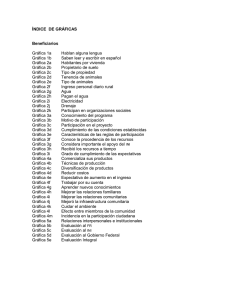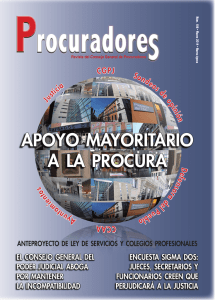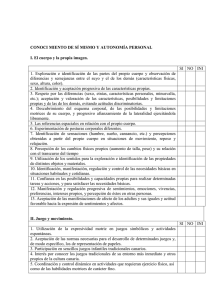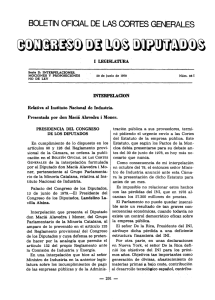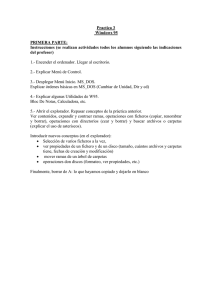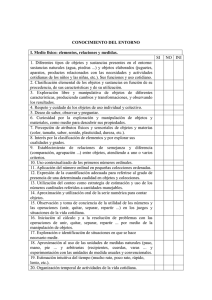SINUMERIK 840Di sl/840D sl/840D HMI-Advanced (IM4)
Anuncio
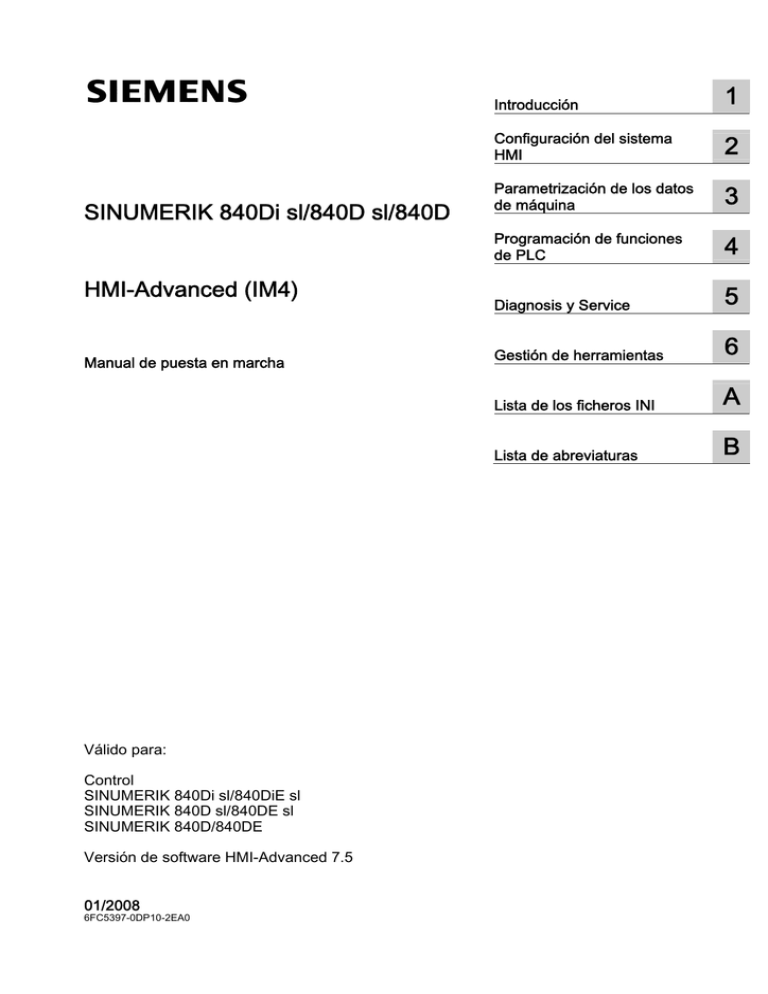
SINUMERIK 840Di sl/840D sl/840D HMI-Advanced (IM4) 1 Introducción ______________ Configuración del sistema HMI 2 ______________ SINUMERIK 840Di sl/840D sl/840D Parametrización de los datos de máquina 3 ______________ Programación de funciones de PLC HMI-Advanced (IM4) Manual de puesta en marcha 4 ______________ 5 Diagnosis y Service ______________ 6 Gestión de herramientas ______________ A Lista de los ficheros INI ______________ B Lista de abreviaturas ______________ Válido para: Control SINUMERIK 840Di sl/840DiE sl SINUMERIK 840D sl/840DE sl SINUMERIK 840D/840DE Versión de software HMI-Advanced 7.5 01/2008 6FC5397-0DP10-2EA0 Consignas de seguridad Consignas de seguridad Este manual contiene las informaciones necesarias para la seguridad personal así como para la prevención de daños materiales. Las informaciones para su seguridad personal están resaltadas con un triángulo de advertencia; las informaciones para evitar únicamente daños materiales no llevan dicho triángulo. De acuerdo al grado de peligro las consignas se representan, de mayor a menor peligro, como sigue. PELIGRO Significa que, si no se adoptan las medidas preventivas adecuadas se producirá la muerte, o bien lesiones corporales graves. ADVERTENCIA Significa que, si no se adoptan las medidas preventivas adecuadas puede producirse la muerte o bien lesiones corporales graves. PRECAUCIÓN con triángulo de advertencia significa que si no se adoptan las medidas preventivas adecuadas, pueden producirse lesiones corporales. PRECAUCIÓN sin triángulo de advertencia significa que si no se adoptan las medidas preventivas adecuadas, pueden producirse daños materiales. ATENCIÓN significa que puede producirse un resultado o estado no deseado si no se respeta la consigna de seguridad correspondiente. Si se dan varios niveles de peligro se usa siempre la consigna de seguridad más estricta en cada caso. Si en una consigna de seguridad con triángulo de advertencia se alarma de posibles daños personales, la misma consigna puede contener también una advertencia sobre posibles daños materiales. Personal cualificado El equipo/sistema correspondiente sólo deberá instalarse y operarse respetando lo especificado en este documento. Sólo está autorizado a intervenir en este equipo el personal cualificado. En el sentido del manual se trata de personas que disponen de los conocimientos técnicos necesarios para poner en funcionamiento, conectar a tierra y marcar los aparatos, sistemas y circuitos de acuerdo con las normas estándar de seguridad. Uso conforme Considere lo siguiente: ADVERTENCIA El equipo o los componentes del sistema sólo se podrán utilizar para los casos de aplicación previstos en el catálogo y en la descripción técnica, y sóloassociado a los equipos y componentes de Siemens y de tercera que han sido recomendados y homologados por Siemens. El funcionamiento correcto y seguro del producto presupone un transporte, un almacenamiento, una instalación y un montaje conforme a las prácticas de la buena ingeniería, así como un manejo y un mantenimiento rigurosos. Marcas registradas Todos los nombres marcados con ® son marcas registradas de Siemens AG. Los restantes nombres y designaciones contenidos en el presente documento pueden ser marcas registradas cuya utilización por terceros para sus propios fines puede violar los derechos de sus titulares. Exención de responsabilidad Hemos comprobado la concordancia del contenido de esta publicación con el hardware y el software descritos. Sin embargo, como es imposible excluir desviaciones, no podemos hacernos responsable de la plena concordancia. El contenido de esta publicación se revisa periódicamente; si es necesario, las posibles las correcciones se incluyen en la siguiente edición. Siemens AG Automation and Drives Postfach 48 48 90327 NÜRNBERG ALEMANIA Ordernumber: 6FC5397-0DP10-2EA0 Ⓟ 01/2008 Copyright © Siemens AG 2007. Sujeto a cambios sin previo aviso Índice 1 2 Introducción ............................................................................................................................................... 7 1.1 Estado original del sistema ............................................................................................................7 1.2 1.2.1 1.2.2 1.2.3 Arranque ........................................................................................................................................8 Ajustes en el HMI...........................................................................................................................8 Ajustes del sistema ......................................................................................................................10 Comportamiento del teclado de la PCU ......................................................................................12 1.3 Esquema de niveles de acceso ...................................................................................................13 1.4 Licencia ........................................................................................................................................15 1.5 Límites de la gestión de datos .....................................................................................................16 Configuración del sistema HMI ................................................................................................................ 17 2.1 2.1.1 2.1.2 2.1.3 2.1.4 2.1.5 2.1.6 2.1.7 2.1.8 2.1.9 2.1.10 2.1.11 2.1.12 2.1.13 2.1.14 2.1.15 2.1.16 Editar ficheros INI ........................................................................................................................17 Finalización de la PeM OEM........................................................................................................20 Activación del salvapantallas .......................................................................................................21 Configurar el diálogo de consulta para el modo EXIT .................................................................22 Ajustar el espacio de memoria del protocolo de alarma..............................................................22 Configuración del símbolo de confirmación para alarmas PLC...................................................25 Modificación de los derechos de acceso para los programas.....................................................26 Configuración del pulsador de menú "Selección de idioma" .......................................................27 Creación de menús de manejo de usuario ..................................................................................28 Completar visualizaciones Service específicamente para el usuario..........................................35 Ajustar Wide Display para aplicaciones OEM .............................................................................38 Creación de textos específicos para la tecnología ......................................................................40 Creación de piezas con listas de trabajos ...................................................................................42 Gestión de herramientas (WZV) ..................................................................................................43 Selección de herramientas sin gestión de herramientas.............................................................44 Procesamiento del disco duro (configuración m:n)......................................................................46 Activar la interfaz V.24 .................................................................................................................48 2.2 2.2.1 2.2.2 2.2.3 2.2.4 2.2.5 Configuración del menú de canales ............................................................................................49 Aplicaciones para el menú de canales ........................................................................................49 Estructura del menú de canales ..................................................................................................51 Configuración de un menú de canales para la selección directa (configuración 1:1) .................52 Configurar una indicación de dos canales...................................................................................55 Menú de canales para la gestión de paneles de operador con una configuración m:n (powerline) ...................................................................................................................................56 Menú de canales para la gestión de paneles de operador con una configuración m:n (solution line)................................................................................................................................57 2.2.6 2.3 2.3.1 2.3.2 2.3.3 Conexión de unidades de red ......................................................................................................63 Configuración del acceso a unidades u ordenadores externos...................................................63 Conexión de unidades con datos de máquina de visualización ..................................................63 Conexión de unidades lógicas .....................................................................................................65 HMI-Advanced (IM4) Manual de puesta en marcha, 01/2008, 6FC5397-0DP10-2EA0 3 Índice 3 4 5 4 2.4 2.4.1 2.4.2 2.4.3 2.4.4 2.4.5 Optimización de la simulación .................................................................................................... 70 Visualización de los ficheros de simulación................................................................................ 70 Ajuste de datos de la simulación ................................................................................................ 71 Aceleración del arranque de la simulación ................................................................................. 75 Ampliación de los datos geométricos de la herramienta ............................................................ 76 Optimización de la memoria necesaria....................................................................................... 79 2.5 2.5.1 2.5.2 Crear alarmas de usuario............................................................................................................ 80 Estructura de las alarmas específicas de usuario ...................................................................... 80 Creación de textos de alarma específicos del usuario ............................................................... 83 Parametrización de los datos de máquina ............................................................................................... 85 3.1 3.1.1 3.1.2 Manejo de los datos de máquina mediante HMI......................................................................... 85 Preparación de filtros de indicación para datos de máquina ...................................................... 87 Creación de vistas de usuario..................................................................................................... 88 3.2 3.2.1 3.2.2 3.2.3 3.2.4 3.2.5 3.2.6 3.2.7 3.2.8 3.2.9 3.2.10 Parametrizar el control mediante datos de máquina .................................................................. 92 Decalaje de origen fino y decalaje básico................................................................................... 92 Dato de máquina para Poner valor real, Aprox. con contacto, PRESET ................................... 93 Activación inmediata de la corrección de herramienta ............................................................... 94 Definir la representación de los valores para STAT y TU........................................................... 95 Espacio de memoria para ciclos en la DRAM............................................................................. 96 Redefinición de niveles de acceso para datos CN ..................................................................... 97 Modificación del derecho de acceso en el pulsador de menú "Decalaje básico"....................... 99 Ocultación de ejes....................................................................................................................... 99 Representación de la ocupación del cabezal ........................................................................... 101 Inversión del símbolo de cabezal de la indicación de cabezal ................................................. 104 3.3 Creación de textos planos para los datos de máquina del PLC ............................................... 105 Programación de funciones de PLC ...................................................................................................... 107 4.1 Activación de la transmisión de datos entre el PLC y el NCK .................................................. 107 4.2 Transferencia al PLC del número de tarea actual del HMI....................................................... 110 4.3 Selección de canal/cabezal a través del PLC........................................................................... 112 4.4 Configuración de la visualización de avisos en el encabezado................................................ 113 4.5 Inicio de la búsqueda de secuencia mediante varios canales.................................................. 116 4.6 Indicación de estado para varios canales................................................................................. 118 4.7 Indicación de estado del usuario (OEM)................................................................................... 122 Diagnosis y Service ............................................................................................................................... 127 5.1 5.1.1 5.1.2 5.1.3 5.1.4 Instalación del software HMI en PG/PC.................................................................................... 127 NCU Connection Wizard ........................................................................................................... 128 Inicio de HMI-Advanced en el propio escritorio ........................................................................ 129 Configuración de la aplicación Desktop Switch ........................................................................ 131 Manejar la aplicación Desktop Switch ...................................................................................... 132 5.2 Guardar captura de pantalla ..................................................................................................... 134 5.3 Indicación de las versiones ....................................................................................................... 135 5.4 5.4.1 5.4.2 5.4.3 Configuración y ampliación del sistema.................................................................................... 136 Puesta en marcha en serie ....................................................................................................... 136 Actualización del PLC ............................................................................................................... 138 Ejemplo: procedimiento para realizar una actualización del PLC............................................. 141 HMI-Advanced (IM4) Manual de puesta en marcha, 01/2008, 6FC5397-0DP10-2EA0 Índice 6 5.5 5.5.1 5.5.2 5.5.3 5.5.4 Visualizaciones Service .............................................................................................................143 Service Eje .................................................................................................................................144 Visualización de los recursos del sistema .................................................................................145 Emisión de datos de configuración ............................................................................................145 Protocolo de errores de comunicación ......................................................................................145 5.6 5.6.1 5.6.2 5.6.3 Registrador de acciones ............................................................................................................146 Ajuste del registrador de acciones.............................................................................................146 Estructura del fichero de protocolo ............................................................................................149 Procedimiento para almacenar el fichero de protocolo .............................................................152 5.7 5.7.1 5.7.2 5.7.3 5.7.4 HMI-Analyzer .............................................................................................................................153 Emplear el HMI-Analyzer ...........................................................................................................153 Manejo del HMI-Analyzer...........................................................................................................154 Análisis de ficheros INI ..............................................................................................................156 Ejemplos de aplicación ..............................................................................................................158 Gestión de herramientas ....................................................................................................................... 163 6.1 6.1.1 6.1.2 6.1.3 6.1.4 6.1.5 6.1.6 6.1.7 6.1.8 Parametrizar gestión de herramientas en HMI ..........................................................................163 Procedimiento para crear un almacén real................................................................................163 Procedimiento para parametrizar un almacén intermedio.........................................................165 Puntos y puestos de carga ........................................................................................................168 Seleccionar tipo de puesto.........................................................................................................171 Ejemplo: parametrización de tipos de puesto............................................................................172 Ejemplo: Procedimiento para asignar tipos de puesto a una jerarquía .....................................174 Configuraciones de almacén .....................................................................................................176 Procedimiento para crear y cargar una configuración...............................................................178 6.2 6.2.1 6.2.2 6.2.3 6.2.4 6.2.5 Ajustes en el fichero de configuración .......................................................................................181 Configurar el fichero paramtm.ini...............................................................................................181 Estructura del fichero paramtm.ini .............................................................................................182 Configurar la visualización de pulsadores de menú ..................................................................223 Parametrizar la visualización de bitmaps para herramientas ....................................................229 Ejemplo: Ajustes para las máquinas definidos por el usuario ...................................................231 6.3 6.3.1 6.3.2 6.3.3 6.3.4 Nombres definidos por el usuario específicos de idioma ..........................................................234 Nombres de almacén específicos de idioma .............................................................................234 Nombres de almacén intermedio específicos de idioma ...........................................................235 Nombres de puestos de carga específicos de idioma ...............................................................237 Nombres de tipos de puesto específicos de idioma ..................................................................238 6.4 6.4.1 6.4.2 Procesamiento de tareas con herramientas ..............................................................................241 Ajustes que se aplican a todos los filtros en su conjunto ..........................................................241 Ajustes que se aplican en cada caso a un solo filtro .................................................................244 6.5 Muelas rectificadoras y datos de rectificado específicos de herramienta .................................249 6.6 Consideración del ajuste pulgadas/métrico ...............................................................................251 6.7 6.7.1 6.7.2 6.7.3 6.7.4 6.7.5 Puesta en marcha portador codificado ......................................................................................254 Descripción de los datos del portador codificado ......................................................................254 Estructura del fichero de descripción.........................................................................................257 Norma de conversión de los datos ............................................................................................263 Ejemplo: Fichero de descripción................................................................................................266 Ejemplo: Cadena de caracteres de datos..................................................................................267 HMI-Advanced (IM4) Manual de puesta en marcha, 01/2008, 6FC5397-0DP10-2EA0 5 Índice A B Lista de los ficheros INI ......................................................................................................................... 269 A.1 ACTLOG.INI.............................................................................................................................. 270 A.2 AEDITOR.INI............................................................................................................................. 271 A.3 DINO.INI.................................................................................................................................... 272 A.4 DG.INI ....................................................................................................................................... 273 A.5 DGOVW.INI............................................................................................................................... 274 A.6 DH.INI........................................................................................................................................ 275 A.7 DPDH.INI................................................................................................................................... 275 A.8 DPSIM.INI ................................................................................................................................. 276 A.9 HEADER.INI.............................................................................................................................. 277 A.10 HMIDESK.INI ............................................................................................................................ 280 A.11 IB.INI ......................................................................................................................................... 281 A.12 IF.INI.......................................................................................................................................... 283 A.13 KEYS.INI ................................................................................................................................... 284 A.14 LOGDRIVE.INI .......................................................................................................................... 284 A.15 MASCHINE.INI.......................................................................................................................... 287 A.16 MBDDE.INI................................................................................................................................ 289 A.17 MMC.INI .................................................................................................................................... 294 A.18 NETNAMES.INI......................................................................................................................... 298 A.19 OEMFRAME.INI........................................................................................................................ 302 A.20 PARAM.INI ................................................................................................................................ 302 A.21 PARAMTM.INI........................................................................................................................... 303 A.22 REGIE.INI.................................................................................................................................. 304 A.23 SEDITOR.INI............................................................................................................................. 306 A.24 SIMTOGEO.INI ......................................................................................................................... 312 A.25 TASKCONF.INI ......................................................................................................................... 315 Lista de abreviaturas ............................................................................................................................. 317 B.1 Abreviaturas .............................................................................................................................. 317 Índice alfabético..................................................................................................................................... 321 6 HMI-Advanced (IM4) Manual de puesta en marcha, 01/2008, 6FC5397-0DP10-2EA0 1 Introducción 1.1 Estado original del sistema Sinopsis Este manual describe la puesta en marcha del software HMI-Advanced. Para la puesta en marcha del control SINUMERIK se necesitan posiblemente otros Manuales: ● Componentes de manejo e interconexión ● Manual de puesta en servicio del software básico PCU ● Manual de diagnóstico ● Manual de parámetros ● Manual de funciones de las funciones básicas Para más información sobre las funciones de NCK, HMI, PLC o de accionamiento, véanse los manuales de funciones. Software Según el pedido, el software HMI-Advanced puede estar cargado en la PCU 50.3 en el estado de entrega. Si el software HMI-Advanced no está instalado en la PCU 50.3 (p. ej. PCU 50.3 sin software de sistema), el software HMI se puede instalar desde el CD suministrado en la PCU 50.3 a través del Centro de servicio técnico. Para la instalación del software HMI-Advanced en la PCU 50.3 se necesitan: ● PC o PG con unidad de CD ● Conexión de red ● Memoria USB HMI-Advanced funciona con el sistema operativo Windows XP SP2. ATENCIÓN Instalación en PC/PG: HMI-Advanced sólo es ejecutable para un usuario no administrador si dicho usuario dispone de derechos de escritura de usuario para el directorio mmc2 de HMI-Advanced. La instalación de HMI-Advanced no garantiza estos derechos. HMI-Advanced (IM4) Manual de puesta en marcha, 01/2008, 6FC5397-0DP10-2EA0 7 Introducción 1.2 Arranque 1.2 Arranque 1.2.1 Ajustes en el HMI Idiomas Con esta función se elige el primer y el segundo idioma, pudiéndose cambiar del uno al otro con el pulsador de menú "Change Language", de entre los siguientes idiomas estándar: ● Alemán ● Inglés ● Francés ● Italiano ● Español ● Chino simplificado Comunicación NCU Con esta función se ajusta la dirección IP de la NCU. Desde el archivo MMC.INI se indica la dirección IP introducida. Figura 1-1 8 Dirección IP de la NCU HMI-Advanced (IM4) Manual de puesta en marcha, 01/2008, 6FC5397-0DP10-2EA0 Introducción 1.2 Arranque La NCU se entrega desde fábrica con la dirección estándar 192.168.214.1. En un caso 1:1 sin más interconexión, esta dirección se puede conservar sin cambiarla. Con el pulsador de menú "Dirección estándar" se incorpora en el campo de dirección para la NCU la dirección IP ajustada desde fábrica, 192.168.214.1. Si, por el contrario, el control se integra, p. ej., en una red de empresa, las direcciones IP serán distintas. Para que los cambios surtan efecto es necesario reiniciar el HMI. El apartado con la nueva dirección IP se escribe en user/mmc.ini. Error durante el arranque Durante el arranque puede producirse el siguiente error: Alarma 120202: Esperar establecimiento de conexión con CN/PLC Aclaración: Esta alarma aparece cuando el programa HMI se arranca por primera vez y todavía no ha terminado el arranque del NCK/PLC o está perturbada la comunicación con estos componentes. En combinación con esta alarma, todos los valores de visualización relacionados con el NCK/PLC son inválidos. Estas perturbaciones son normales durante el arranque de los controles (p. ej. después de Reset). Remedio: La alarma desaparece automáticamente cuando finaliza la situación de error. Si la alarma permanece activa, puede haber causas de fallo muy diversas (p. ej. rotura de cable, ausencia de arranque de NCK/PLC, configuración errónea de dirección/velocidad de transmisión...). Reacciones: -- Ajustes del sistema Ver el siguiente apartado. Ajustes del sistema. Selección de impresora Este pulsador de menú sólo funciona si hay al menos una impresora instalada bajo Windows. El pulsador de menú permite la impresión de gráficos o datos del campo de manejo Puesta en marcha. Con la tecla <SELECT> se selecciona en cuál de las impresoras instaladas se deberá imprimir. Ajuste previo: salida como archivo bitmap Editor Se cambia al editor ASCII para editar ficheros en el nivel Windows. A través de pulsadores de menú verticales se pueden seleccionar las unidades de disco disponibles. Consulte también Creación de textos de alarma específicos del usuario (Página 83) HMI-Advanced (IM4) Manual de puesta en marcha, 01/2008, 6FC5397-0DP10-2EA0 9 Introducción 1.2 Arranque 1.2.2 Ajustes del sistema Sinopsis Bajo "Ajustes del sistema" se pueden realizar ajustes para la ventana de consulta, visualización del árbol de ficheros y representación en la pantalla para los campos de manejo "Máquina", "Programa" y "Servicios". Indicación del archivo Para los campos de manejo "Servicios", "Máquina" y "Programa" se puede ajustar la visualización del árbol de archivos. Es posible seleccionar las columnas siguientes: ● Tipo de archivo (extensión) ● Cargado ● Longitud ● Protección de acceso ● Fecha ● Hora ● Habilitación ● Niveles de visualización (ramificación en árboles de directorios, máx. 7) ● Longitud del nombre (25 caracteres como máximo) Clasificación de la información Se muestra una ventana de diálogo para la configuración del orden de clasificación con respecto a una columna. La especificación realizada es válida para la visualización de las correspondientes ventanas en los campos de manejo "Máquina", "Programa" y "Servicios" para la columna seleccionada. Se puede elegir entre los siguientes criterios de clasificación: ● Sin clasificación: en este caso se clasifica de forma estándar en orden ascendente por "Nombre". ● Una de las denominaciones de columna: aquí el orden de clasificación es descendente o ascendente. La confirmación se realiza con OK. El orden de clasificación configurado se puede ver como icono de flecha al lado del nombre de la columna seleccionada como criterio de clasificación. En HMI-Advanced con ratón opcional existen además las siguientes posibilidades de manejo con respecto a la clasificación por columnas: Un clic en el nombre de la columna con el icono de flecha invierte su dirección y realiza la correspondiente clasificación. Un clic en otra columna la convierte en criterio de clasificación. Con un nuevo clic, se puede modificar, en su caso, la dirección según (1). La selección de otro criterio de clasificación en el campo de manejo cambia el criterio de clasificación para todos los campos de manejo ("Máquina", "Programa", "Servicios"). 10 HMI-Advanced (IM4) Manual de puesta en marcha, 01/2008, 6FC5397-0DP10-2EA0 Introducción 1.2 Arranque Nota Si, en el orden de clasificación configurado, no existe el criterio de clasificación en la pantalla del campo de manejo, la clasificación se realiza en orden ascendente según el criterio "Nombre". Para los campos de manejo en los que aparece el criterio configurado en el diálogo se aplica la clasificación establecida en el diálogo. Consulta Aquí se determina, si se va a visualizar una ventana de consulta después de algunas acciones como, p. ej., borrar. Pedir confirmación: ● Borrar datos/programas ● Borrar directorios ● Sobrescribir archivos Se abre la ventana "Representación de teclas de manejo en imágenes...": aquí se puede ajustar si las teclas de manejo en las imágenes HMI van a ser visualizadas en forma de icono o de texto. Ejemplo: panel de operador con versión para EE.UU. Utilizar modelos de pieza Aquí se establece si, al crear una nueva pieza, se deberán transferir plantillas existentes a la nueva pieza (directorio de pieza): ● Listas de trabajos ● Programas de piezas ● Programas de inicialización Trace En caso de fallos de comunicación, se puede registrar, según las instrucciones del Servicio técnico o la Hotline un protocolo Trace para los procesos de comunicación. Sólo Siemens realiza la evaluación del protocolo Trace. Modo de salida de HMI En la fase de puesta en marcha es necesario con frecuencia salir de HMI Advanced, incluyendo el sistema operativo, y reiniciar a continuación la PCU. Para evitar la desconexión y la conexión de la PCU o de la máquina, seleccionar "Reiniciar automáticamente el control al salir". Consulte también Configurar el diálogo de consulta para el modo EXIT (Página 22) HMI-Advanced (IM4) Manual de puesta en marcha, 01/2008, 6FC5397-0DP10-2EA0 11 Introducción 1.2 Arranque 1.2.3 Comportamiento del teclado de la PCU CAPSLOCK La función CAPSLOCK garantiza que la entrada de texto con teclados SINUMERIK externos se realiza de forma duradera en mayúsculas en lugar de en minúsculas. Si aparecen minúsculas, la función les añade comandos SHIFT. La función sólo está activa cuando HMI-Advanced está funcionando, pero no en el funcionamiento con Windows XP. Condiciones marco Con la función CAPSLOCK activa, la tecla <SHIFT> ya no influye en las teclas de letras. En las aplicaciones Windows estándar, las secuencias de teclas CTRL/ALT sólo funcionan en el modo Minúsculas. La conmutación al modo Minúsculas no es posible en los teclados integrados en el OP. La secuencia de conmutación <CTRL> + <SHIFT> funciona únicamente con teclados PS2 externos y teclados de PC USB externos, pero no con teclados de panel. Nota El teclado del OP suministra minúsculas si está configurado CAPSLOCK en un teclado externo. Si, en este estado, se retira el teclado externo, ya no existe ninguna posibilidad para desactivar el modo CAPSLOCK. Las teclas <CAPSLOCK> y <NUMLOCK> se pueden filtrar mediante el correspondiente ajuste en el fichero de parámetros E:\Windows\System.ini. El ajuste previo es que CAPSLOCK y NUMLOCK no se filtran. Activación La función se activa con el DM de visualización 9009: $MM_KEYBOARD_STATE 0: CAPSLOCK DES 2: CAPSLOCK CON El DM de visualización sólo se evalúa durante el arranque. La modificación del dato de máquina sólo pasa a estar activa después de un arranque. El DM de visualización 9009 está configurado como "CAPSLOCK CON", y se quieren introducir minúsculas: 1. Pulsar las teclas <CTRL> + <SHIFT> para volver a ajustar la entrada a minúsculas. 2. Para volver a ajustar la entrada de minúsculas a mayúsculas, pulsar nuevamente <CTRL> + <SHIFT>. 12 HMI-Advanced (IM4) Manual de puesta en marcha, 01/2008, 6FC5397-0DP10-2EA0 Introducción 1.3 Esquema de niveles de acceso 1.3 Esquema de niveles de acceso Sinopsis El esquema de niveles de acceso regula el acceso a las funciones y a las áreas de datos. Existen los niveles de acceso de 0 a 7, siendo 0 el nivel más alto y 7 el nivel más bajo. El bloqueo para los niveles de acceso 0 a 3 se hace mediante contraseña y, para los niveles 4 a 7, mediante las posiciones del interruptor de llave. Nivel de acceso Bloqueado por Área 0 --- Sistema 1 Contraseña: SUNRISE Fabricante 2 Contraseña: EVENING Service 3 Contraseña: CUSTOMER Usuario 4 Interruptor de llave, posición 3 Programador, preparador 5 Interruptor de llave, posición 2 Operador cualificado 6 Interruptor de llave, posición 1 Operador cualificado 7 Interruptor de llave, posición 0 Operador entrenado La contraseña permanece activada hasta que sea reseteada con el pulsador de menú "Borrar contraseña". La contraseña para el nivel de acceso 0 habilita todas las áreas. Dichas contraseñas se pueden modificar después de la activación. Si, por ejemplo, ya no se conocen las contraseñas, se tiene que realizar una nueva inicialización (borrado general del NCK). En este proceso, todas las contraseñas se vuelven a ajustar al estándar. POWER ON no resetea la contraseña. Interruptor de llave Los niveles de acceso 4 a 7 exigen las correspondientes posiciones del interruptor de llave en el panel de mando de la máquina. Por esta razón existen tres llaves con distintos colores. Cada llave sólo puede desbloquear determinadas áreas. Las correspondientes señales de interfaz se encuentran en DB10.DBB56. Significado de las posiciones del interruptor de llave: Nivel de acceso Posición del interruptor Color de la llave 0 = posición de extracción no hay insertada ninguna llave 6-7 0y1 negro 5-7 0a2 verde 4-7 0a3 rojo 7 Permiso El operador sólo tiene acceso a la información que corresponde a un nivel de acceso determinado y a los niveles de acceso inferiores. Los datos de máquina tienen asignados por defecto diferentes niveles de acceso. HMI-Advanced (IM4) Manual de puesta en marcha, 01/2008, 6FC5397-0DP10-2EA0 13 Introducción 1.3 Esquema de niveles de acceso Para visualizar datos de máquina se necesita al menos el nivel de acceso 4 (posición 3 del interruptor de llave). Para la puesta en marcha se ha de emplear en general la contraseña del fabricante "SUNRISE". Cambiar la contraseña Procedimiento: 1. Accionar el pulsador de menú "Contraseña". 2. Accionar el pulsador de menú "Poner contraseña". 3. Aparece la ventana de entrada "Indicar contraseña". 4. Introducir una de las tres contraseñas posibles y confirmar la entrada con Enter o con el icono. Una contraseña admisible se confirma como definida y se indica el nivel de acceso actualmente válido. No se aceptan contraseñas no válidas. Antes de poder activar una contraseña para un nivel de acceso inferior al actualmente activo, es necesario borrarla. 5. Accionar el pulsador de menú "Borrar contraseña". 6. Accionando el pulsador de menú "Borrar contraseña" se borra y se confirma la última contraseña válida. Se ajusta el nivel de acceso actualmente vigente: posición 0 del interruptor de llave. 7. Si ya está introducida una contraseña, se puede cambiar del siguiente modo Accionar el pulsador de menú "Cambiar contraseña". Aparece la ventana de entrada "Cambiar contraseña": Figura 1-2 Cambiar contraseña. 8. La contraseña modificada se tiene que introducir en ambos campos de entrada y confirmar a continuación con el pulsador de menú "OK". Sólo cuando coinciden ambas contraseñas se adopta una contraseña modificada válida. 14 HMI-Advanced (IM4) Manual de puesta en marcha, 01/2008, 6FC5397-0DP10-2EA0 Introducción 1.4 Licencia 1.4 Licencia Obtener la licencia de una opción El administrador de opciones de HMI-Advanced ofrece ayuda a la hora de introducir el License Key de una opción. Después de introducir un License Key se acciona el pulsador de menú "Aplicar". Tras accionar el pulsador de menú "Aplicar", el License Key se escribe en el NCK donde se comprueba su validez. Figura 1-3 Sinopsis de licencias Si se ha introducido un License Key inválido, el NCK lo rechaza indicándolo mediante un aviso. Si se introduce un License Key incorrecto tres veces es necesario efectuar un NCKPower-On-Reset. Nota En NCK depende del procedimiento en la puesta en marcha, si es necesario un NCKPower-On Reset. • Si se activa primero el bit de opción y, a continuación, se pone en marcha la función, es necesario efectuar un reset después de la puesta en marcha. • Si, por el contrario, se pone primero en marcha la función, se inicia un reset y se activa después el bit de opción en el administrador de opciones, se tiene que volver a ejecutar un reset para que los cambios surtan efecto. Después de escribir el License Key no se precisa ningún reset; aparece el aviso "License Key activado" en la línea de diálogo. HMI-Advanced (IM4) Manual de puesta en marcha, 01/2008, 6FC5397-0DP10-2EA0 15 Introducción 1.5 Límites de la gestión de datos Bibliografía: Manual SINUMERIK 840Di sl, apartado "Automation License Manager" Todas las opciones Aquí se listan todas las opciones que se pueden seleccionar para este control. Además, se indica si ya se ha introducido un License Key válido y suficiente y cuántas licencias existen. Licencias faltantes Aquí se indican las opciones que ya están activadas pero que aún no se encuentran licenciadas en el License Key actual. Las opciones las comprueba el HMI sólo durante el arranque; por esta razón es siempre necesario un nuevo arranque del HMI. 1.5 Límites de la gestión de datos Sinopsis En los siguientes directorios se guardan datos: ● Piezas ● Programas de piezas ● Subprogramas ● Ciclos de usuario ● Ciclos estándar ● Ciclos del fabricante En estos directorios de gestión de datos se pueden grabar, en total, como máx. 100.000 ficheros; el número de ficheros por directorio (en las piezas, por directorio de piezas *.WPD) puede ser de máx. 1.000. Los demás directorios no se consideran en la suma total de 100.000, pero también en este caso se aplica un máx. de 1.000 ficheros por directorio, p. ej., un máx. de 1.000 archivos en el directorio Archivos. Para las unidades de red rige: máx. 1.000 ficheros por directorio. Las posibilidades efectivas dependen además del tamaño de los ficheros y de la capacidad de memoria disponible. Un gran número de ficheros ralentiza la aparición de la figura en la visualización de directorios. Por cada idioma se pueden crear 5.000 alarmas o avisos propios. 16 HMI-Advanced (IM4) Manual de puesta en marcha, 01/2008, 6FC5397-0DP10-2EA0 Configuración del sistema HMI 2.1 2 Editar ficheros INI Notación [xxx] ;Identificación de una sección Descriptor = valor ;Asignación del valor Descriptor= <empty> ;Borrar el valor , ;Carácter de separación (coma) en caso de asignaciones múltiples ; ;Inicio del comentario: los comentarios indican generalmente el rango de valores que se puede asignar. REM ;Inicio del comentario Estructura de directorios La estructura de directorios del sistema está organizada de modo que las modificaciones por parte del usuario se mantienen en caso de actualización del software. ● Para este fin, las modificaciones por parte del usuario en el original se realizan en directorios paralelos. ● Existe una separación clara entre el software HMI estándar y los complementos específicos del cliente. ● Los directorios "mmc2" y " hmi_adv" (y también sus subdirectorios) deberían ser de sólo lectura. Contienen el software original entregado. Estos directorios sólo se sobrescriben en caso de actualización. En la siguiente figura se muestra una secuencia de prioridades. Esto significa que las entradas que figuran en el directorio representado más a la derecha sobrescriben las correspondientes entradas en los directorios representados más a la izquierda. HMI-Advanced (IM4) Manual de puesta en marcha, 01/2008, 6FC5397-0DP10-2EA0 17 Configuración del sistema HMI 2.1 Editar ficheros INI )? 3ULRULGDG KPLBDGY PPF DGGBRQ RHP XVHU $SOLFDFLµQGHFDPSR 6LVWHPDEDVH '// 'DWRVHVSHF¯ILFRVGH+0, Figura 2-1 Prioridad Contenidos del directorio Básicamente, en los directorios paralelos a mmc2 sólo se guardan entradas de diferencias de los ficheros ini respecto a los originales en mmc2. ATENCIÓN No se debe modificar ninguno de los ficheros INI en el directorio "mmc2" y "hmi_adv". Los directorios tienen los siguientes contenidos: ● hmi_adv: El directorio contiene aplicaciones de sector, DLL y datos específicos del HMI. ● mmc2: Directorios del sistema del software HMI. ● add_on: Directorio para productos Siemens adicionales (p. ej. TPM, MDA, DNC ...). Aquí puede existir la misma estructura de directorios (p. ej. subdirectorio \language) con subdirectorios que en mmc2. También las entradas para un producto Add-On, como en REGIE.INI y re_*.ini, se guardan aquí. ● oem: Directorio para fabricantes de máquinas y usuarios OEM en el cual las aplicaciones OEM propias existen con la misma estructura de directorios (p. ej. subdirectorio \language) con subdirectorios que en mmc2. También las entradas para un producto OEM, como en REGIE.INI y re_*.ini, se guardan aquí. 18 HMI-Advanced (IM4) Manual de puesta en marcha, 01/2008, 6FC5397-0DP10-2EA0 Configuración del sistema HMI 2.1 Editar ficheros INI ● user: Directorio de usuario en el cual se guardan las diferencias del cliente frente a los ficheros ini suministrados. Aquí se guardantambién los cambios en la apariencia de la interfaz de usuario que se pueden realizar mediante ajustes en la misma interfaz de usuario (p. ej. ajuste del idioma, selección de ficheros, vista de los administradores de ficheros, ...). También otros ajustes que no afectan a productos OEM o Add-On se guardan en el directorio \user, p. ej. ajustes para servidores de alarma. También los cambios en los "ficheros ad.", p. ej. la asignación de determinados derechos de acceso para funciones o la ocultación de determinados pulsadores de menú, se tienen que guardar en el directorio \user. Ejemplo: No se produce ningún fichero completo REGIE.INI en el directorio "oem", sino que sólo se guardan las secciones que se han modificado. Por ejemplo, REGIE.INI se presenta entonces como sigue: [TaskConfiguration] Task7:=oem1appl, ..... Diagnóstico en caso de fallo Con el HMI-Analyzer se analizan y se indican los ajustes de los ficheros INI. Procedimiento para entradas específicas del usuario Cree en el directorio F:\USER un fichero INI vacío con el mismo nombre que en "mmc2" (si es necesario, cree también subdirectorios en USER, p. ej. \language). Copie únicamente la sección que quiere modificar al fichero INI en el directorio USER, escribiendo debajo la entrada nueva o modificada. Nota ¡No copie el fichero INI completo de "MMC2"! Introduzca únicamente la diferencia. Ejemplo: Entrada en el fichero \USER\MBDDE.INI para avisos de fallo en PLC y pasar hoja en la línea de alarma: [TextFiles] UserPLC = F:\DH\MB.DIR\MYPLC_ [Alarmas] ;pasar hoja en la línea de alarma RotationCycle = 1000 El mismo procedimiento se aplica para los directorios F:\ADD_ON y F:\OEM. \ADD_ON está reservado para productos Siemens. En el directorio \OEM deben instalarse todas las aplicaciones OEM. HMI-Advanced (IM4) Manual de puesta en marcha, 01/2008, 6FC5397-0DP10-2EA0 19 Configuración del sistema HMI 2.1 Editar ficheros INI ATENCIÓN Las entradas correspondientes, p. ej. en REGIE.INI, deben ser realizadas en estos directorios y no en \MMC2\. Desactivación de ajustes Si, en un directorio con una prioridad más baja, en la secuencia de búsqueda existen entradas concretas, que se han de anular en un directorio con mayor prioridad, esto se realiza introduciendo <empty> en lugar de un valor. Ejemplo: Directorio mmc2, fichero xxx.INI: [<Sección>] <Descriptor> = <Valor> Directorio user, fichero xxx.INI: [<Sección>] <Descriptor> = <empty> Longitud máxima del fichero La longitud máxima de los ficheros INI en sistemas Windows es de 60 KB. Si se sobrepasa este límite, se ignoran las entradas al final. Remedio: omitir, p. ej., los comentarios detallados en \USER\PARAMT.INI, dado que también están contenidos en MMC2\PARAMT.INI. 2.1.1 Finalización de la PeM OEM Funcionamiento Con esta función se transfieren los datos de inicialización del directorio USER al directorio OEM. Con ello se pone a disposición del usuario un directorio USER vacío y se borran los archivos de inicialización (*.ini) sin perder los ajustes contenidos en ellos porque los archivos de inicialización se transfieren del directorio USER al directorio OEM. Si aún no existe ningún directorio OEM, se crea automáticamente si se encuentran archivos de inicialización en el directorio USER. Agrupar todos los archivos INI: 1. Si se quieren agrupar todos los ficheros de inicialización, accionar el pulsador de menú "Finalizar PeM". Se obtiene el siguiente aviso: "Agrupe todos los ficheros de inicialización (*.ini) contenidos en el directorio USER con los ficheros correspondientes del directorio OEM." 20 HMI-Advanced (IM4) Manual de puesta en marcha, 01/2008, 6FC5397-0DP10-2EA0 Configuración del sistema HMI 2.1 Editar ficheros INI 2. Accionar el pulsador de menú "Guardar" para iniciar la transferencia. Las entradas existentes en el directorio OEM se sobrescriben con las correspondientes entradas del directorio USER. 3. Se crean ficheros nuevos. Los ficheros que no se encuentran en el directorio User pero ya existen en el directorio OEM se conservan. Durante la transmisión se indica en la línea de estado el nombre del fichero en cuestión. Al finalizar con éxito la transferencia de todos los datos se borra el fichero del directorio USER. Incorporar ficheros INI seleccionados: Si se quieren incorporar sólo determinados ficheros de inicialización, accionar el pulsador de menú vertical "Selecc.datos". Se presenta una lista de todos los ficheros del directorio USER. 2.1.2 Activación del salvapantallas Funcionamiento Funciones del salvapantallas: ● Salvapantallas HMI: protección para la pantalla y la iluminación de fondo ● Salvapantallas Windows: protección de la pantalla El tiempo de retardo en [min] hasta la conexión del salvapantallas se ajusta en el fichero MMC.INI en la sección [GLOBAL]: [GLOBAL] ; latency for the screensaver MMCScreenOffTimeInMinutes = 60 ATENCIÓN El salvapantallas de HMI y el salvapantallas de Windows no se deben utilizar juntos. Mostrar el nombre del servidor Para hacer visible el nombre del servidor, activar la entrada siguiente: [GLOBAL] ; to make the hidden servers ( NCDDE, MBDDE, DHSERVER, ARSERVER ) visible, uncomment this entry ServerVisible = 1 HMI-Advanced (IM4) Manual de puesta en marcha, 01/2008, 6FC5397-0DP10-2EA0 21 Configuración del sistema HMI 2.1 Editar ficheros INI 2.1.3 Configurar el diálogo de consulta para el modo EXIT Función (sólo en Windows XP) Esta función permite, en la fase de puesta en marcha, salir de HMI-Advanced, incluyendo Windows XP, con reinicio posterior de la PCU. De este modo se puede evitar la desconexión/conexión de la PCU o de la máquina. La entrada se puede realizar directamente en el fichero REGIE.INI o a través de la interfaz de usuario bajo Puesta en marcha → HMI → Ajustes → Modo de salida HMI. Si el menú "EXIT" está configurado en consecuencia, aparece independientemente del nivel de acceso la consulta "Apagar el equipo... " o "Reiniciar... ". Ajustes en el fichero REGIE INI: Ajuste previo: Ningún diálogo de consulta [Miscellaneous] EnableRebootDialog = True Si el nivel de acceso es inferior a Fabricante (nivel de acceso 0-2) o la entrada anterior en REGIE.INI está ajustada a "False", la consulta se puede confirmar con: OK HMI se termina y Windows XP se cierra. Cancelar No se termina Si se dispone de los correspondientes derechos de acceso (nivel de acceso 3-7), se ofrecen las siguientes posibilidades: 2.1.4 Reinicio HMI y Windows XP se terminan y se reinician a continuación. Salir HMI se termina y Windows XP se cierra. Cancelar No se termina Ajustar el espacio de memoria del protocolo de alarma Funcionamiento Para guardar el perfil de alarma en el disco duro se puede elegir entre distintos métodos. Éstos se tienen que elegir bajo el aspecto de la aplicación y de la ocupación del disco duro. Las entradas necesarias se realizan en el fichero MBDDE.INI. La escritura en ficheros de alarma produce siempre la ocupación de la misma región del disco duro. Las siguientes posibilidades de control permiten seleccionar distintos procedimientos. Existen varias estrategias para proteger el disco duro. Se pueden mantener varios ficheros de protocolo en paralelo en el disco duro. Con la estrategia de ficheros múltiples, en cada arranque del HMI se pasa al fichero siguiente. Esto reduce el esfuerzo para el hardware de disco, tanto en el área de datos como en el área de la información de directorios. Asimismo, esta estrategia detecta durante el arranque errores físicos del disco duro en el área de datos y los elude reasignando el espacio de memoria. 22 HMI-Advanced (IM4) Manual de puesta en marcha, 01/2008, 6FC5397-0DP10-2EA0 Configuración del sistema HMI 2.1 Editar ficheros INI La estrategia de ficheros múltiples puede seleccionarse mediante la siguiente entrada en el fichero mbdde.ini: [PROTOCOL] DiskCare En total son posibles los siguientes valores: DiskCare=-1 El servidor MBDDE mantiene el protocolo de alarma en la memoria. El protocolo de alarma se guarda en el disco duro si se visualiza en el campo de manejo "Diagnosis" o se acciona la tecla <Alarm Cancel>. DiskCare=0 La escritura en el fichero de protocolo se realiza de forma inmediata. DiskCare=n Las modificaciones del estado de alarma se escriben en el fichero de protocolo si no se ha producido ningún cambio en n segundos. Requisitos adicionales: el protocolo de alarma se guarda en el disco duro si se visualiza en el campo de manejo "Diagnosis" o se acciona la tecla <Alarm CANCEL>. DiskCare=-n n>1 especifica el número de ficheros de alarma que deben mantenerse en paralelo. El fichero "mbdde.ini" se evalúa durante el arranque. Los ficheros de alarma no utilizados se encuentran en el directorio mmc2, al igual que el fichero de protocolo actual. Los nombres de estos ficheros ocultos (atributo "hidden") se componen de un número hexadecimal de 8 dígitos con la extensión ".alr". Los ficheros en cuya área se detectan errores de escritura durante el arranque se componen igualmente de un número hexadecimal de 8 dígitos, pero con la extensión ".al_". Tamaño del fichero de protocolo En el fichero MBDDE.INI se puede definir el tamaño del fichero de protocolo (búfer en anillo). [Alarmas] Records = valor ; Tamaño del fichero de protocolo Ajuste previo: 150 Valor mínimo: 18 Valor máximo: 32000 Con el ajuste previo de 150 se pueden visualizar 75 alarmas. Para una alarma se necesitan 2 registros. Selección de alarmas por características Con entradas de filtro en MBDDE.INI se puede controlar la generación de mensajes en el fichero de protocolo. [PROTOCOL] Filtro=expresión HMI-Advanced (IM4) Manual de puesta en marcha, 01/2008, 6FC5397-0DP10-2EA0 23 Configuración del sistema HMI 2.1 Editar ficheros INI La expresión indica características de selección y se forma como sigue: Sintaxis [IDENTIFICADOR][RELACIÓN][CARACTERÍSTICA][OPERADORES] ● IDENTIFICADOR: Nº Número de alarma Prio Prioridad Modo Línea de mensajes/línea de alarmas o cuadro de diálogo Tipo Tipo de alarma ( PowerOn, Cancel, ...) From Remitente de la alarma VarConf Variable de confirmación ● RELACIÓN: ":" Igual que "<" Menor que ">" Mayor que "!" No ● CARACTERÍSTICA: Números o cadenas de caracteres ● OPERADORES "," La coma significa "o" lógico, sólo dentro de un filtro "" El espacio/blank significa "y" lógico entre los distintos filtros. "|" Pipe significa "o" lógico entre los distintos filtros. Ejemplos: Filter=Typ<3 Sólo se protocolizan alarmas POWERON y RESET. Filter=From:NCU_1 Sólo se protocolizan alarmas de NCU_1 Filter=From:NCU_1 Typ:1,3 Sólo se protocolizan alarmas POWERON y CANCEL de NCU_1 Consulte también MBDDE.INI (Página 289) 24 HMI-Advanced (IM4) Manual de puesta en marcha, 01/2008, 6FC5397-0DP10-2EA0 Configuración del sistema HMI 2.1 Editar ficheros INI 2.1.5 Configuración del símbolo de confirmación para alarmas PLC Funcionamiento Se puede configurar un símbolo de confirmación propio para confirmar las alarmas PLC. Se puede seleccionar qué bitmap se visualizará en Alarmas generadas por PLC (vía FC 10) en la pantalla de alarmas de Diagnosis. La imagen de píxeles seleccionada (tamaño 20 x 20 píxeles) sirve para indicar al usuario con qué tecla se tienen que confirmar las alarmas generadas por DB2. La tecla seleccionada tiene que ser compatible con la señal indicada en el parámetro de confirmación QUIT de FC 10, p. ej.: Call FC 10 ToUserIF:=TRUE Quit:=DB21.DBX7.7 //Channel 1 RESET Seleccionar un valor para la imagen que debe visualizarse en la sección [ALARM_PICTURE]: [ALARM_PICTURE] ;0 = Imagen para el botón PLC ;1 = Imagen para el botón Cancel ;2 = Imagen para el botón Reset ;3 = Imagen para el botón HMI ;4 = Imagen para el botón definido por el usuario ButtonImage=1 Si se selecciona 4 (tecla definida por el usuario), la imagen en cuestión se tiene que indicar con ButtonNameUser=„name.bmp„. El parámetro name (nombre) se puede elegir libremente. Se recomienda realizar la entrada en DG.INI del directorio USER u OEM. La imagen se tiene que encontrar en uno, varios o todos los directorios de: ;F:\User\Icons\640 ;F:\User\Icons\800 ;F:\User\Icons\1024 ;F:\Oem\Icons\640. ;F:\Oem\Icons\800. ;F:\Oem\Icons\1024. La adaptación a la resolución de pantalla actual se realiza automáticamente. Una versión de la imagen tiene que existir en el directorio con las imágenes de la correspondiente resolución actual. HMI-Advanced (IM4) Manual de puesta en marcha, 01/2008, 6FC5397-0DP10-2EA0 25 Configuración del sistema HMI 2.1 Editar ficheros INI 2.1.6 Modificación de los derechos de acceso para los programas Funcionamiento En la fase de arranque, el servidor de mantenimiento de datos comprueba si existen en el fichero DH.INI entradas para derechos de acceso estándar modificados. Mediante estas entradas, el servidor de mantenimiento de datos actualiza su imagen interna del esquema de mantenimiento de datos con los derechos de acceso modificados. Los derechos de acceso descritos en las entradas se utilizan ahora como derechos de acceso estándar para los datos seleccionados. Las entradas que no son compatibles con el esquema existente se ignoran. Condiciones marco En la instalación de la base de datos HMI, los datos se crean siempre con los derechos de acceso del esquema de datos estándar. No se pueden modificar los derechos de acceso para nodos tales como wks.dir. Formatos y tipo de datos Todas las entradas están en la sección [ACCESSMASKS]. Las entradas tienen p. ej. la siguiente forma: [ACCESSMASKS] \wks.dir\*.wpd\*.mpf = 75775 \mpf.dir\*.mpf = 75775 \cus.dir\*.spf = 33773 Por cada tipo de datos y ubicación se puede acordar una máscara de acceso estándar. Una entrada se compone de la ruta en la cual se pueden crear datos del tipo de datos, y de la nueva máscara de acceso estándar. Las rutas se componen de los descriptores de los tipos de datos. En el ejemplo anterior, "\wks.dir\*.wpd\*.mpf" del tipo de datos para directorios de piezas "wks.dir", las piezas "*.wpd", los programas de piezas"*.mpf". En todas las piezas se define la nueva mascara de acceso estándar 75775 con la cual se crean nuevos programas de piezas. La máscara de acceso 75775 representa: 7 Derecho de lectura para todos se admiten de 0 a 7 5 Derecho de escritura a partir del nivel de protección 5 se admiten 0 ó 7 7 Derecho de ejecución activado se admiten 0 ó 7 7 Derecho de visualización para todos se admiten 0 ó 7 5 Derecho de borrado a partir del nivel de protección 5 se admiten de 0 a 7 Consulte también DH.INI (Página 275) 26 HMI-Advanced (IM4) Manual de puesta en marcha, 01/2008, 6FC5397-0DP10-2EA0 Configuración del sistema HMI 2.1 Editar ficheros INI 2.1.7 Configuración del pulsador de menú "Selección de idioma" Funcionamiento Para poder seleccionar más de 2 idiomas en el control, se configura a través del fichero "IB.IBI" el pulsador de menú "Selección de idioma" en la imagen básica "Puesta en marcha" con el que se pueden conmutar los idiomas a través del menú. La entrada "SkSelectLngInsteadSkChangeLng" del fichero IB.INI incluida en la sección "[LANGUAGE]" controla si, en la imagen básica Puesta en marcha, el pulsador de menú "Change Language" debe ser sustituido por el pulsador de menú "Selección de idioma". Si falta la entrada "SkSelectLngInsteadSkChangeLng", sólo existe una conmutación del idioma. Los valores de "SkSelectLngInsteadSkChangeLng" tienen el siguiente significado: False: Pulsador de menú "Change Language" para la conmutación entre el idioma de primer y de segundo plano como hasta ahora (= ajuste previo). True: Pulsador de menú "Selección de idioma" para seleccionar uno de los idiomas instalados. De este modo, tras la correspondiente selección se pueden conmutar online más de dos idiomas en lugar de la conmutación de idiomas. Con el ajuste TRUE (selección de idioma) se deberían añadir los siguientes valores a las entradas en la sección "[LANGUAGE]" en el fichero MMC.INI: LanguageList= ... , GR FontList= ... , Europe FontListKO= ... , Europe2 LBList= ... , alemán Nota En la selección de idioma no se ofrece el idioma principal para elegir. Si se vuelve a incorporar el primer idioma a la lista de idiomas (y, consecuentemente, también en los correspondientes ajustes de fuente), se ofrecerá también el primer idioma en el menú Selección de idioma. Parametrizar Los nombres de los pulsadores de menú están definidos. HSx x 1 - 8, pulsadores de menú horizontales 1 a 8 VSy y 1 - 8, pulsadores de menú verticales 1 a 8 No todos los pulsadores de menú deben estar asignados. Bibliografía: Manual de puesta en servicio "Completar la interfaz de usuario", apartado "Configurar teclas de método abreviado OP y teclas PLC". HMI-Advanced (IM4) Manual de puesta en marcha, 01/2008, 6FC5397-0DP10-2EA0 27 Configuración del sistema HMI 2.1 Editar ficheros INI 2.1.8 Creación de menús de manejo de usuario Funcionamiento Se pueden crearaplicaciones marco con las siguientes posibilidades adicionales: ● Diseño libre del árbol de manejo: creación de nuevos niveles de manejo, nueva disposición de los pulsadores de menú para los niveles de manejo anteriores y los nuevos. ● Incorporación de aplicaciones propias a los niveles de manejo (aplicaciones OEM). ● Llamada de aplicaciones estándar desde cualquier nivel de manejo incluidos los submenús definidos. Con la función "Aplicación marco" es posible reunir y seleccionar con un nuevo pulsador de menú mediante Configuración campos de manejo existentes de HMI-Advanced. De este modo se liberan campos de manejo/pulsadores de menú del menú básico para campos de manejo propios (aplicaciones OEM). La función "Aplicación marco" se puede utilizar varias veces para definir desde un nivel de manejo otro nivel de manejo subordinado. Esto permite el diseño amplio del árbol de manejo. Una aplicación marco puede definir hasta 16 pulsadores de menú horizontales y 8 verticales. La vuelta de un campo de manejo seleccionado desde una aplicación marco conduce de nuevo al menú superior de la aplicación marco. Desde una aplicación marco se pueden seleccionar las aplicaciones estándar: ● Máquina ● Parámetros ● Servicios ● Programa ● Simulación → Ajustes HMI ● Diagnosis ● Puesta en marcha ● Aplicación(es) OEM Desde la aplicación marco se puede seleccionar de forma concreta una determinada función de un campo de manejo seleccionable desde allí (p. ej. Programa → Simulación, todas las posibilidades estándar están indicadas en la tabla siguiente). Una aplicación marco puede ofrecer su propia imagen básica como fichero bitmap o mostrar una imagen estándar. Principio de configuración Los nuevos niveles de manejo se crean mediante aplicaciones marco que se incorporan en niveles de manejo existentes. La asignación de las barras de pulsadores de menú horizontales y verticales de las aplicaciones marco se puede configurar. 28 HMI-Advanced (IM4) Manual de puesta en marcha, 01/2008, 6FC5397-0DP10-2EA0 Configuración del sistema HMI 2.1 Editar ficheros INI Ficheros de configuración La configuración se realiza en los ficheros: REGIE.INI Solicitud de aplicación(es) marco, aplicaciones estándar En REGIE.INI se indica como tarea una tarea de intérprete mntmmc cuyo parámetro CmdLine:= "SektionName1" indica la sección en la cual están disponibles, en el fichero TASKCONF.INI, los demás datos sobre la aplicación marco insertada. TASKCONF.INI Descripción de los pulsadores de menú y de los campos de manejo que se pueden llamar con ellos, de la imagen en segundo plano y, en su caso, de los textos para la rotulación de los pulsadores de menú. Los datos se fijan en la sección indicada en el atributo CmdLine. RE_xx.INI Rotulación de pulsadores de menú de la aplicación marco para el idioma con el código XX. Ejemplo Las siguientes entradas en REGIE.INI ilustran el procedimiento: Aplicación marco para árboles de manejo específicos del usuario. ; Ejemplo de entrada Task7 = name := mntmmc, cmdline := "SectionName1", Timeout := 60000 El número de tarea (aquí 7) está asignado al correspondiente pulsador de menú ; que abre la aplicación marco. Task0: Pulsador de menú horizontal 1 ... Task7: Pulsador de menú horizontal 8 mntmmc es el nombre de una tarea que existe como estándar para la interpretación de los pulsadores de menú de la aplicación marco en TASKCONF.INI y para su activación. El valor de cmdline denomina la sección en el fichero TASKCONF.INI en la cual se describen detalladamente las asignaciones de pulsadores de menú de la aplicación marco. Son posibles varias entradas Task<Nr.>= name := mntmmc, ... si se han definido en TASKCONF.INI varias secciones con parámetros de aplicación marco. Esto permite también el diseño de árboles de manejo con varios niveles. [SectionName1] ; En REGIE.INI se tiene que remitir al nombre de sección de ; libre elección. ; Ejemplo entradas: ; La aplicación Servicios se tiene que activar con el 1.er inicio ; de la aplicación marco. ; Mediante la entrada Startindex se fija el índice del pulsador de menú ; que activa la tarea deseada en el inicio del programa. ; Como ejemplo aquí, Servicios con StartIndex 5 StartIndex = 5 HMI-Advanced (IM4) Manual de puesta en marcha, 01/2008, 6FC5397-0DP10-2EA0 29 Configuración del sistema HMI 2.1 Editar ficheros INI ; Imagen básica de la aplicación marco Picture= Rahmen1.bmp ; El primer pulsador de menú se ocupa con la tarea programa (índice de tarea 2) ; como Child (HSK1IsTask=0) con el parámetro <root> ; que preestablece textos de pulsador de menú para alemán por defecto ; e inglés (UK). HSK1Task=2 HSK1IsTask=0 ; Parámetro específico de la aplicación: Aquí entrada al ; nivel básico del programa de la aplicación, parámetro: <root> HSK1Command=<root> HSK1SkText=Programa ; Ninguna indicación sobre el idioma es el ajuste previo para todos ; los idiomas no configurados HSK1SKText _UK=Program ; Rotulación de pulsadores de menú en inglés (_UK) ; El quinto pulsador de menú se ocupa con la tarea Servicios (índice de tarea 3) como ; Child (HSK1IsTask=0) con el parámetro de comando vacío que ; preestablecen textos de pulsador de menú para alemán (_GR) por defecto ; e inglés (_UK). HSK5Task=3 HSK5IsTask =0 HSK5Command= HSK5SkText=SERVICIOS HSK5SkText _GR=Servicios HSK5SkText _UK=service ; Derechos de acceso para el pulsador de menú "Servicios" HSK5AccessLevel= 3 ; La 2.ª tecla de menú de la barra ETC se ocupa con la tarea de puesta en marcha ; (Task index 5) como Child(HSK10IsTask=0) ; con parámetro de comando vacío ; que preestablece textos de pulsador de menú para alemán (_GR) ; e inglés (_UK). HSK10Task=5 HSK10IsTask=0 HSK10Command= HSK10SkText _GR=Puesta en marcha HSK10SkText _UK=setup ; TerminateTask= ; HSK16=ExitButton 30 HMI-Advanced (IM4) Manual de puesta en marcha, 01/2008, 6FC5397-0DP10-2EA0 Configuración del sistema HMI 2.1 Editar ficheros INI Asignación de los números de pulsador de menú Para HSK y StartIndex se aplican las siguientes asignaciones: 1 - 8: pulsadores de menú horizontales 1 a 8 9-16: pulsadores de menú horizontales de la barra de pulsadores ETC 17 - 24: pulsadores de menú verticales 1 a 8 25 - 32: barra de pulsadores de menú para aplicaciones OEM Dependencia del idioma de los pulsadores de menú Los pulsadores de menú se rotulan en función del idioma ajustado actualmente. Después de cada conmutación del idioma se actualizan los pulsadores de menú. Si el texto de pulsador de menú para el idioma actual (HSK<SoftkeyIndex>SkText_<idioma>=...) no se encuentra, entonces se asigna al pulsador de menú el texto por defecto (entradaHSK<SoftkeyIndex>SkText=...) o, si no existe ningún texto por defecto, el índice de tarea. Aplicación marco como Child-Task La aplicación marco también se puede iniciar desde un proceso propio como aplicación Child. Entonces, la aplicación marco vuelve con un Recall a la aplicación de inicio y termina igualmente. ; La aplicación se termina con el retorno HSK<SoftkeyIndex>TerminateTask=1 ; <> 0 terminar o ; La aplicación no se termina con el retorno. ¡Este es el ajuste previo! HSK<SoftkeyIndex>TerminateTask=0 ; 0 no terminar Imagen básica de la aplicación marco Sin indicación con Picture= ... se muestra un fondo vacío. Se puede indicar una imagen propia guardada en el directorio oem como bitmap, p. ej. Picture=marco de fondo1.bmp La imagen se muestra cuando se selecciona la aplicación marco o después del retorno desde una aplicación solicitada por la aplicación marco. La indicación de 1 en lugar de un fichero de imagen produce la visualización de la imagen básica "Puesta en marcha", ajuste por defecto. Nota Si están configurados StartIndex y una imagen, ésta se oculta inmediatamente al seleccionar la aplicación marco y se produce una ramificación a la aplicación configurada con StartIndex. Si la imagen es mayor que la ventana disponible en el panel de operador actual, sólo se muestra la parte del centro de la imagen que cabe en la ventana. HMI-Advanced (IM4) Manual de puesta en marcha, 01/2008, 6FC5397-0DP10-2EA0 31 Configuración del sistema HMI 2.1 Editar ficheros INI Autorizaciones de acceso Los pulsadores de menú de la aplicación marco se pueden asegurar con derechos de acceso. 0: sistema ... ... 7: Posición 0 del interruptor de llave ; Ejemplo: ; Derechos de acceso para el pulsador de menú "Servicios" HSK5AccessLevel= 3 Pulsadores de menú dependientes del NCK Con HSK<SoftkeyIndex>NckLink=1 en las correspondientes entradas de pulsador de menú en TASKCONF.INI se puede vincular un pulsador de menú a la existencia de una conexión intacta con el NCK El pulsador de menú sólo se puede manejar si existe dicha conexión. El ajuste por defecto es el valor 0: sin comprobación. Configuración abreviada en TaskConf.INI La configuración anteriormente descrita de TASKCONF.INI para un pulsador de menú de la aplicación marco se puede simplificar para las siguientes entradas si se activan manejos estándar: HSK<SoftkeyIndex>Task= x/y x campo de manejo y command o State= i Ejemplo: HSK1Task=Program/<root> es equivalente a la configuración detallada: HSK1Task=2 HSK1IsTask=0 HSK1Command=<root> HSK1SkText=Programa Tabla 2-1 Asignación de tareas y textos de pulsador de menú x y Explicación Machine <root> Entrada en la imagen básica de Máquina (Task 0) con Recall en el nivel más alto para el retorno. El texto del pulsador de menú es Máquina. Parámetros <root> Entrada en la imagen básica de Parámetros (Task 1) con Recall en el nivel más alto para el retorno. El texto del pulsador de menú es Parámetros. Programa <root> Entrada en la imagen básica de Programa (Task 2) con Recall en el nivel más alto para el retorno. El texto del pulsador de menú es Programa. Service <root> Entrada en la imagen básica de Servicios (Task 3) con Recall en el nivel más alto para el retorno. El texto del pulsador de menú es Servicios. Diagnosis <root> Entrada en la imagen básica de Diagnosis (Task 4) con Recall en el nivel más alto para el retorno. El texto del pulsador de menú es Diagnosis. 32 HMI-Advanced (IM4) Manual de puesta en marcha, 01/2008, 6FC5397-0DP10-2EA0 Configuración del sistema HMI 2.1 Editar ficheros INI x y Explicación Diagnosis State=10 Entrada en la imagen básica de Diagnosis con Recall en el nivel más alto para el retorno y la selección de la pantalla de alarmas. El texto del pulsador de menú es Alarmas. Nota: Se puede manejar toda la barra de pulsadores de menú horizontales de Diagnosis. Diagnosis State=20 Entrada en la imagen básica de Diagnosis con Recall en el nivel más alto para el retorno y la selección de la pantalla de avisos. El texto del pulsador de menú es Avisos. Diagnosis State=30 Entrada en la imagen básica de Diagnosis con Recall en el nivel más alto para el retorno y la selección de la pantalla del protocolo de alarmas. El texto del pulsador de menú es Protocolo de alarmas. Diagnosis State=40 Entrada en la imagen de servicio de Diagnosis con Recall en el nivel más alto para el retorno. El texto del pulsador de menú esVisualizaciones Service. Diagnosis State=50 Entrada en la pantalla de estado PLC de Diagnosis con Recall en el nivel más alto para el retorno. El texto del pulsador de menú esEstado PLC. Configuración <root> Entrada en la imagen básica de Puesta en marcha (Task 5) con Recall para el nivel más alto para el retorno. Configuración State=10 Entrada en la imagen de Datos de máquina con Recall al abandonar el nivel. El texto del pulsador de menú es Datos de máquina. Configuración State=40 Entrada en la pantalla sinóptica PLC de Puesta en marcha con Recall al abandonar el nivel. El texto del pulsador de menú es PLC. Configuración State=50 Entrada en la pantalla sinóptica de accionamiento de Puesta en marcha con Recall al abandonar el nivel. El texto del pulsador de menú esAccionamientos/Servo. IBSetup <root> Entrada en la imagen básica de Ajustes (Task 34) con Recall en el nivel más alto para el retorno. Simulación <root> Entrada en la Simulación (Task 27). Se abre un diálogo modal con cuya ayuda se tiene que seleccionar el programa que debe simularse. Con Cancelar se abandona la simulación. El texto del pulsador de menú es Simulación. El texto del pulsador de menú esPuesta en marcha. El texto del pulsador de menú es Ajustes del sistema. Otras interfaces de las aplicaciones estándar De este modo se pueden activar las siguientes aplicaciones estándar: ● Parámetros ● Diagnosis ● Puesta en marcha Los siguientes comandos se tienen que anotar a la derecha del signo de igualdad en la definición del comando del pulsador de menú. HSK<SoftkeyIndex>Command=comando1; comando2; ... o VSK<SoftkeyIndex>Command=comando1; comando2; ... El carácter de separación entre los distintos comandos es el punto y coma. HMI-Advanced (IM4) Manual de puesta en marcha, 01/2008, 6FC5397-0DP10-2EA0 33 Configuración del sistema HMI 2.1 Editar ficheros INI Ejemplo: ; Ocultar algunos pulsadores de menú de la barra de pulsadores de menú horizontal de un manejo estándar HSK1Command=DisableHSK(1, 3-4) Comandos DisableHSK(<Lista de pulsadores de menú>) Se suprimen los pulsadores de menú horizontales de la lista de pulsadores de menú. Se pueden indicar pulsadores de menú individuales separados por comas o rangos de pulsador de menú <desde> - <hasta> p. ej. DisableHSK(1,3,5-7). Nota No se pueden suprimir los pulsadores de menú de la barra ETC. DisableVSK(<Lista de pulsadores de menú>) Se suprimen los pulsadores de menú verticales de la Lista de pulsadores de menú. Se pueden indicar pulsadores de menú individuales separados por comas o rangos de pulsador de menú <de> - <a> p. ej. DisableVSK(1,3,5-7). DoVSK=<SoftkeyIndex> Se inicia la acción del pulsador de menú vertical (1-8). Recall(<Lista de estado>) Al alcanzar uno de los estados de la lista, la aplicación vuelve a la aplicación que efectúa la llamada. Los estados se pueden indicar separados por comas o como rangos <de> - <a>, p. ej. Recall(1,5-7,48). Highlight=<Softkeyindex> Al llamar a la aplicación, el pulsador de menú horizontal (1 – 8) o vertical (9 – 16) aparece sobre fondo azul. ZuMat=<Matriz de estado> La matriz de estado transmitida (p. ej. dg\dg.zus) se lee y sustituye a la matriz de estado original. RE_GR.INI [HSoftkey-Texts] HSK7 = "Menú especial" // 20 La creación de aplicaciones OEM de HMI-Advanced se describe en: Bibliografía: Paquete de programación HMI Consulte también Transferencia al PLC del número de tarea actual del HMI (Página 110) TASKCONF.INI (Página 315) 34 HMI-Advanced (IM4) Manual de puesta en marcha, 01/2008, 6FC5397-0DP10-2EA0 Configuración del sistema HMI 2.1 Editar ficheros INI 2.1.9 Completar visualizaciones Service específicamente para el usuario Función Con ayuda del fichero DGOVW.INI se definen señales adicionales en el diagnóstico del accionamiento. El fichero se tiene que crear explícitamente en el directorio mmc2 o addon, oem, user. Si el fichero existe, las señales configuradas contenidas en éste son evaluadas y se visualizan también en el campo de manejo "Diagnosis"→ "Visualizaciones Service → Vista Service". Se pueden configurar textos dependientes e independientes del idioma. Los textos dependientes del idioma se encuentran en ficheros INI dependientes del idioma en el directorio mmc2\language (o addon, oem, user...) con el nombre DgOvwTxt_XX.ini. En el directorio User se crea un fichero log con el nombre dgovw.log en el cual se emiten avisos de error que se producen en la compilación del fichero dgovw.ini. Estructura del fichero DGOVW.INI [GLOBAL] NrOfSignals= [BMP] 100="<Bitmapname>" 101="..." ... [SIG1] text= Item= expr= . . [SIG2]. ... [SIG<n>] ... Significado de las entradas NrOfSignals: Número de señales adicionales. Las señales se encuentran en la sección [SIG<nr>], abarcando <nr> de 1 hasta NrOfSignals (de forma continua y sin interrupciones). HMI-Advanced (IM4) Manual de puesta en marcha, 01/2008, 6FC5397-0DP10-2EA0 35 Configuración del sistema HMI 2.1 Editar ficheros INI Text: Textodependiente del idioma en la forma $T<TextNr> <TextNr> es un número en el fichero dependiente del idioma DgOvw_xx.ini (con el código de idioma xx). Textoindependiente del idioma "<cualquier texto>". "<cualquier texto>".se emite exactamente de la misma forma en la que se encuentra en este fichero ini. Para el índice de campo o de línea existen las siguientes posibilidades de configuración: <CH> para el número de canal en el que el eje está activo. <AX> para el número de eje <DRV> para el número de accionamiento del eje correspondiente <PLC_CH> para un DB de canal PLC; se sustituye por 20+número de canal del canal en el cual está activo el eje. <PLC_AX> para un DB de eje PLC; se sustituye por 30+número de eje; P. ej.: Item = /Channel/MachineAxis/impulseEnable[u<CH>, <AX>] (Item: (ver descripción de BTSS). En este caso, se introducirían para <CH> el canal actual y para <AX> el número de eje actual. El valor obtenido se puede evaluar por bits o como número entero. expr: aquí se puede encontrar una instrucción IF o la asignación de un fichero bitmap. Sintaxis: expr=<IF_Statement> o expr=<Bmp_asignación> <IF_Statement>::= IF <BoolExpression> THEN <Statement>ELSE<Statement> <Bmp_asignación>::= BMP = <BitmapNr> <Statement>::= <EntryName> o <Statement>::= <Bmp_asignación> <BoolExpression>::= <Val> o <BoolExpression>::= <Val><OP><valor> <Val>::= # o <Val>::= #.<BitNr> <BitNr>::=el número de bit que se tiene que evaluar (0..31) <OP>::= < , > ,= ,>=, <=, <> Una expresión se tiene que encontrar en una línea. <EntryName>::= cualquier nombre que tiene que estar definido en la misma sección que expr. Se trata igual que expr. <BitmapNr>::= número de un fichero bitmap. Los números de 0 a 99 están reservados para Siemens. Los bitmaps propios se tienen que definir en la sección [BMP]. 36 HMI-Advanced (IM4) Manual de puesta en marcha, 01/2008, 6FC5397-0DP10-2EA0 Configuración del sistema HMI 2.1 Editar ficheros INI Los números predefinidos tienen el siguiente significado: 0: No mostrar ningún bitmap 1: OK Mostrar bitmap 2: No OK Mostrar bitmap 3: Error → Alarma pendiente Mostrar bitmap 4: Sin relevancia Mostrar bitmap 5: Ningún accionamiento asignado Mostrar bitmap 6: Error de comunicación Mostrar bitmap [BMP] En esta sección se pueden indicar bitmaps propios de libre elección. El primer bitmap en la sección [BMP] debe tener el número 100, el segundo 101 ... El nombre se tiene que indicar entre comillas. Sin indicación de la ruta, el bitmap se busca en mmc2 o bien en addon, oem, user...; en caso contrario, se busca en la ruta indicada. Ejemplo: Señal Sistema de medida 1 activo [GLOBAL] NrOfSignals=1 [BMP] 100="test.bmp" 101="c:\tmp\test2.bmp" [SIG1] text= "Sistema de medida 1 activo" Item= /Nck/MachineAxis/encChoice[u1, <AX>] expr= if #=1 then BMP=100 else expr2 expr2= if #=0 then BMP=101 else BMP=2 Estructura del fichero DGOVWTXT_XX.INI xx en el nombre de fichero representa el correspondiente código de idioma del fichero dependiente del idioma. Sólo existe la sección [TEXT]. Allí están listados los distintos textos en la forma: $T<Nº texto>= "<cualquier texto>" listado. Para <NºTexto> se permiten valores de 1000 a 32767 que, igualmente, sólo deben existir una vez. Los valores inferiores a 1000 están reservados para Siemens. Este fichero tiene que existir para cada idioma deseado (código de idioma como en MMC.INI ). HMI-Advanced (IM4) Manual de puesta en marcha, 01/2008, 6FC5397-0DP10-2EA0 37 Configuración del sistema HMI 2.1 Editar ficheros INI Consulte también DGOVW.INI (Página 274) 2.1.10 Ajustar Wide Display para aplicaciones OEM Uso de Wide Display En el modo "Wide Display", el programa HMI aparece en una pantalla más grande, de forma que en la parte superior queda libre una zona para aplicaciones OEM. Upper Screen Se denomina Upper Screen a la zona situada por encima de la zona de salida de datos del programa HMI. Esta zona tiene 1280 píxeles de ancho y 254 de alto. Requisitos Para activar la función Wide Display deben cumplirse los siguientes requisitos: ● Para que funcione la representación en modo Wide Display, la pantalla debe tener una resolución mínima de 1280*1024 píxeles, y en el fichero de configuración REGIE.INI, sección [UpperScreen], la función "UpperScreen" debe tener el valor TRUE. El control secuencial guarda la posición inicial del programa HMI en la entrada HMI_Start de la sección [CONTROL] del fichero MMC.INI. ● Las aplicaciones OEM que requieran usar la función Wide Display deben generarse de nuevo con el paquete OEM actual y las extensiones del control secuencial. Activar función Sección en el fichero de configuración REGIE.INI: [UpperScreen] ; Upper screen area above HMI-Wide-Screen. ; The upper screen area is managed by an independent native windows ; application independently of the REGIE management. ; The upper screen area has an independent softkey area. ; This upper screen softkey area is available only ; on special OEM operator panels. ; Activate this function here UpperScreen = TRUE ; Announce main window of upper screen, ; to transfer the softkeys from Regie. ; WindowName UpperScreenWindowName = "" ; Window ClassName UpperScreenClassName = "" 38 HMI-Advanced (IM4) Manual de puesta en marcha, 01/2008, 6FC5397-0DP10-2EA0 Configuración del sistema HMI 2.1 Editar ficheros INI Ejemplo Figura 2-2 Ejemplo en HMI-Advanced Manejar el programa HMI y la aplicación OEM 1(;7 :,1'2: Para pasar desde el manejo del programa HMI a la aplicación OEM, utilizar la tecla de selección de ventana <NEXT WINDOW> o hacer clic con el ratón. Para activar el manejo de la aplicación OEM, basta con pulsar una tecla OEM o hacer clic en la ventana principal. A partir de ese momento, todas las entradas de teclado irán a esta ventana activa hasta que se detecte una de las teclas de función reconocidas por el programa HMI (F1 ... F10, ...). Entonces volverá a activarse el programa HMI. Están reservadas las siguientes combinaciones de teclas: <Ctrl+1>, <Ctrl+2>, <Ctrl+3>, <Ctrl+6>, <Ctrl+7>, <Ctrl+8> HMI-Advanced (IM4) Manual de puesta en marcha, 01/2008, 6FC5397-0DP10-2EA0 39 Configuración del sistema HMI 2.1 Editar ficheros INI 2.1.11 Creación de textos específicos para la tecnología Funcionamiento En el fichero IF.INI se dispone de las siguientes apartados para la parametrización de la función de ayuda: ● TECHNOLOGY ● TEXTFILES ● CONTEXT ● TEXTSEARCH Apartado [TECHNOLOGY] En el apartado [TECHNOLOGY], la especificación de la pertenencia de la máquina a una tecnología permite limitar la visualización de los textos de instrucción a las entradas relevantes para la máquina. Entonces sólo se visualizan las entradas de la tecnología correspondiente. Para este fin, se consideran los siguientes símbolos de tecnología: "m" = Fresado "t" = Torneado "g" = Rectificado "s" = Punzonado "p" = Troquelado "a" = Mostrar todas las tecnologías Apartado [TEXTFILES] En el apartado [TEXTFILES] se parametrizan las rutas de acceso (Ruta\Nombre) de los ficheros de texto de la ayuda breve en los cuales se basa la función de ayuda. La función de ayuda accede a los siguientes ficheros de texto: ● Siemens dh\cst.dir\ifs_gr.com ● Fabricante de máquinas dh\cst.dir\IfM_gr.com (nombre de fichero libre) ● Usuario final dh\cst.dir\user_gr.com (nombre de fichero libre; se introduce también a través de "Ajustes") Nota La ruta de acceso para el fichero de texto Siemens "Dh\Cst.dir\Ifs_gr.com" tiene que existir; de lo contrario aparece el correspondiente mensaje de error. La entrada para Siemens se indica en relación con el lenguaje ISO como: SiemensI=fichero con el fichero igual a ifit_xx.com en el torneado o con fichero igual a ifim_xx.com para el fresado. 40 HMI-Advanced (IM4) Manual de puesta en marcha, 01/2008, 6FC5397-0DP10-2EA0 Configuración del sistema HMI 2.1 Editar ficheros INI En la asignación de la ruta de acceso para los textos existen distintas posibilidades de parametrización para los nombres de los ficheros de texto. La siguiente tabla contiene las posibilidades de parametrización y su interpretación de la función de ayuda: Parámetros para el fichero de texto Interpretación NombreFichero.com Se lee un fichero de texto independiente del idioma NombreFichero_XX, com Se lee un fichero de texto dependiente del idioma NombreFichero_.com Con esta parametrización se lee primero el fichero de texto independiente del idioma (si existe), y si no, el dependiente del idioma. (XX = Código de idioma, p. ej. "GR" para alemán) Ejemplo: Enduser=Cus.dir\Ifm_.com Primero se abre a través de la ruta "C:\Dh\Cus.dir\" el fichero de texto independiente del idioma "Ifm.com"; después, en caso de que no exista, el correspondiente fichero de texto dependiente del idioma (p. ej.: "Ifm_gr.com"). Extracto de la ayuda breve .txt "Ifm_gr.com": ... a2//G00/Interpolación lineal con marcha rápida (m) a2//G01/Interpolación lineal con avance (m) a2//G02/Interpolación circular en el sentido horario (m) ... Apartado [CONTEXT] En el apartado [CONTEXT] se puede ajustar un carácter contextual ampliado. Con "1" se activa y con "0" se desactiva (también se introduce a través de "Ajustes"). Si está activado el carácter contextual ampliado y el cursor se encuentra a la izquierda, al lado o encima de un texto de instrucción, se muestran, al llamar a la ayuda, todas las instrucciones con el mismo contenido inicial. Si, p. ej., el programador ha seleccionado una instrucción "G1", entonces se muestran todas las instrucciones que empiezan por "G1" (p. ej.: "G1", "G17", "G18", "G19"). Si no está activado el carácter contextual ampliado por la entrada "0", se muestra (si existe) únicamente la instrucción actual. Apartado [TEXTSEARCH] En el apartado [TEXTSEARCH] se puede especificar la búsqueda de texto. Existen las siguientes posibilidades: 1 = sólo textos de instrucción 2 = sólo textos de descripción 3 = textos de instrucción y de descripción (se introduce también mediante "buscar"). Consulte también IF.INI (Página 283) HMI-Advanced (IM4) Manual de puesta en marcha, 01/2008, 6FC5397-0DP10-2EA0 41 Configuración del sistema HMI 2.1 Editar ficheros INI 2.1.12 Creación de piezas con listas de trabajos Requisito Se presupone la existencia de la opción "Programación secuencial multicanal" y de una máquina multicanal con 20 canales. El funcionamiento offline es posible; sin embargo, en este caso no se pueden comprobar los canales. Funcionamiento Con las plantillas (templates) para piezas se ofrece una posibilidad sencilla de crear nuevas ejecuciones de programa en forma de piezas con listas de trabajos. Estas plantillas se pueden adaptar para una pieza existente. En el campo de manejo Programa se edita una pieza con "Editar pieza". Si no existe una lista de trabajos ni un programa de pieza ni un fichero DAT con el nombre de la pieza, se emite un aviso de error indicando que no se puede abrir la pieza. Si está activada la adaptación automática de las piezas a través de la entrada en el fichero MMC.INI, se trata, en lugar de emitir el aviso de error, de completar la pieza antes de abrir. Parametrización En el apartado [Programa] en el fichero MMC.INI se tienen que indicar los siguientes parámetros: [Program] ; 1=completar la pieza a través del modelo de pieza, ; si no se puede abrir con MCSP (ajuste previo) ; 0=emite un aviso de error: ; UpdateWorkpiecesBasedOnTemplates=1 Sólo existe un modelo de pieza en Templates (plantillas) con el fichero JOB/DAT. El contenido de esta plantilla se copia automáticamente a la pieza seleccionada; no se sobrescriben los ficheros que existen ya en la pieza actual. Si, a continuación, existe un fichero JOB/DAT con el nombre de pieza, se abre el editor de cadenas de pasos; de lo contrario, se emite un aviso de error. Si existen varios modelos de pieza en Templates (plantillas) con ficheros JOB/DAT, se abre un diálogo "Completar pieza" que permite seleccionar el modelo de pieza deseado. Si, al activar "Editar pieza", está seleccionado un programa de pieza de una pieza que no contiene ninguna instrucción INIT, se abre el diálogo "Completar pieza" donde es posible elegir entre los ficheros JOB/DAT (si existen) en Templates (plantillas). Si se selecciona un fichero JOB/DAT, se copia bajo el nombre del programa de pieza a la pieza y se abre el editor de cadenas de pasos con este fichero. Los modelos de pieza no se ofrecen en este caso, sino sólo al seleccionar una pieza. Los ficheros y los mensajes acerca de que los ficheros de plantilla ya existen en la pieza se emiten en la ventana de protocolo. 42 HMI-Advanced (IM4) Manual de puesta en marcha, 01/2008, 6FC5397-0DP10-2EA0 Configuración del sistema HMI 2.1 Editar ficheros INI Avisos de error En los siguientes casos se emiten avisos de error: Si está seleccionado un programa de pieza que no contiene ninguna instrucción INIT válida: No se encuentra ninguna instrucción Init en el programa de pieza. En el fichero JOB/DAT existe una remisión a un fichero que no existe: Se activan los siguientes programas que no existen: En el fichero JOB/DAT existe una remisión a un número de canal que no existe: Se asignan programas a los siguientes canales que no existen: Si no se puede generar ninguna entrada en el fichero DAT: No se encuentra ninguna asignación de canal. Otras posibilidades de configuración para programación secuencial multicanal: Consulte también MMC.INI (Página 294) SEDITOR.INI (Página 306) 2.1.13 Gestión de herramientas (WZV) Funcionamiento Esta funcionalidad ya está contenida en la gestión de herramientas HMI-Advanced. La estructura de las variables NCDDE de la gestión de herramientas sigue el siguiente patrón: "TMHMICurData_"<MMCName>"_"<DataName> con TMHMI = Tool Management Human Machine Interface Se dispone de los siguientes datos actuales ( <DataName>): Datos generales sobre TOA y canal: - curTOANo Número TOA actual - curChannelNo Número de canal actual Herramienta actual en vistas de lista (la herramienta en la cual se encuentra la marca de escritura) y en pantallas de datos de herramienta para herramientas individuales: - curToolTNo Número T - curToolIdent Designación de la herramienta - curToolDuplo Número de herramienta duplo - curToolType Tipo de herramienta - curEdgeNo Número del filo de herramienta, relativo a la herramienta, no al número Duplo - curDLNo Número del lugar de corrección del filo de herramienta, HMI-Advanced (IM4) Manual de puesta en marcha, 01/2008, 6FC5397-0DP10-2EA0 43 Configuración del sistema HMI 2.1 Editar ficheros INI relativo al filo - curMagNo Número de almacén; "0" si la herramienta actual no se encuentra en un puesto ni está prevista para ello. - curPlaceNo Número de puesto de almacén, "0" si la herramienta actual no se encuentra en un puesto ni está prevista para ello. Almacén actual en vistas de lista de almacén: - curMagLiMagNo Número de almacén, Almacén de destino, puesto del almacén de destino en carga, descarga, traslado, posicionamiento, búsqueda de puestos vacíos: - targetMagNo Número de almacén - targetPlaceNo Número del puesto de almacén Almacén de origen, puesto del almacén de origen en carga, descarga, traslado, posicionamiento, búsqueda de puestos vacíos: - sourceMagNo Número de almacén - sourcePlaceNo Número del puesto de almacén Herramienta actual en el armario de herramientas: - curCabToolIdent Designación de la herramienta - curCabToolDuplo Número de herramienta duplo - curCabToolType Tipo de herramienta Herramienta actual en el catálogo de herramientas: - curCatToolIdent Designación de la herramienta - curCatToolDuplo Número de herramienta duplo - curCatToolType Tipo de herramienta Otra información necesaria para la puesta en marcha se encuentra en: Bibliografía: Manual de funciones Gestión de herramientas 2.1.14 Selección de herramientas sin gestión de herramientas Funcionamiento La aplicación "Parámetros sin WZV" ofrece variables NCDDE locales que describen la herramienta seleccionada actualmente. Para la selección de la herramienta en Parámetros se utilizan para este fin las funciones de la gestión de herramientas. Los ajustes en PARAM.INI influyen en la ocasión para la cual se escriben estas variables: o bien, sólo al cambiar a pantallas desde "Completar la interfaz de usuario" o en cualquier cambio de estado de parámetros. La herramienta se selecciona con el cursor en las pantallas de herramienta sin gestión de herramientas. Al posicionar el cursor en una herramienta, se escriben para dicha herramienta el número T interno y los números de filo en variables NCDDE locales. Estas variables pueden ser evaluadas por "Completar la interfaz de usuario". 44 HMI-Advanced (IM4) Manual de puesta en marcha, 01/2008, 6FC5397-0DP10-2EA0 Configuración del sistema HMI 2.1 Editar ficheros INI Todos los datos en una variable El nombre de las variables NCDDE resulta del siguiente patrón: "PAHMICurData"_< MMCName>, con MMCName de MMC.INI. De este modo, se distingue de las variables de la gestión de herramientas por el prefijo. Nota Las entradas NcddeMmcName y NcddeMmcName en la sección [GLOBAL] no deben tener el valor estándar "__xxxx__"; sino, éste se sustituye por cualquier número. En esta variable se mantienen los datos PAHMI actuales como cadena de caracteres, aproximadamente en la siguiente forma: "curToolTNo=35;curToolDNo=5;" con "=" como carácter de separación entre el nombre del fichero y el valor de los datos y ";" como carácter de separación entre los datos Variables individuales Adicionalmente o de forma alternativa existe para cada dato una variable NCDDE propia cuyo nombre resulta de las siguientes partes: "PAHMICurData_"<MMCName>"_"<DataName> con <MMCName> del fichero mmc.ini en la sección: [GLOBAL] en la entrada NcddeMmcName. Nota El servidor NCDDE no permite ningún acceso multivariable a las variables NCDDE, de modo que la lectura y la escritura se realizan en accesos individuales. Existen los siguientes datos actuales ( <DataName>) para TOA y Canal: - curTOANo Número TOA actual - curChannelNo Número de canal actual Herramienta actual en vistas de lista (la herramienta en la cual se encuentra la marca de escritura) y en pantallas de datos de herramienta para herramientas individuales: - curToolTNo Número T - curToolType Tipo de herramienta - curEdgeNo Número de filo de herramienta, relativo a la herramienta, ¡no DNo! Los valores actualmente desconocidos se encuentran como " varname=;" en la variable NCDDE o se suprimen allí. El orden de los datos no está definido. Mientras no se haya definido un valor de datos, su variable NCDDE está vacía o no existe. Control de la interfaz La actividad de la interfaz se puede controlar a través de PARAM.INI: [General] ; Options of "write current data of tool managment human ; interface to ncdde variables when switch to : WIZARD forms or WIZARD softkeys occur": HMI-Advanced (IM4) Manual de puesta en marcha, 01/2008, 6FC5397-0DP10-2EA0 45 Configuración del sistema HMI 2.1 Editar ficheros INI ; ; ; ; ; ; ; ; ; ; ; ; ; ; ; ; All Options have to be set by using named arguments in one single line. Options are switched "ON" by value "True" and switched "OFF" by value "False" or if named argument does not exist in line. "EnableAllTogetherWriteToNcdde := True": all data in one ncdde variable "EnableSingleWriteToNcdde := True": one ncdde variable per data Both options can be active. If both options are not active, no write to ncdde variables will occur. "WriteChangesWhenStateChanged := True": write changes when a softkey is pressed, even if there is no switch to WIZARD El siguiente ajuste tiene que existir como una línea única PARAM.INI: HMICurDataInterface = EnableAllTogetherWriteToNcdde := True, EnableSingleWriteToNcdde := True, WriteChangesWhenStateChanged := False 2.1.15 Procesamiento del disco duro (configuración m:n) Requisito Esta función sólo es válida para SINUMERIK powerline. En el fichero NETNAMES.INI se describen, entre otros: ● La configuración de las asignaciones de varios componentes HMI y de varios componentes NCU (configuraciones m:n). Si, p. ej., se han asignado varios componentes HMI a una NCU, se tiene que indicar la unidad de la que se han de ofrecer los programas de piezas en "Ejecución desde externo (disco duro)". ● Configuración del menú de canales para sistemas multicanal ● Referencia al fichero con símbolos para las señales PLC Función EXTCALL Para poder ejecutar programas que están situados en el disco duro de la PCU en el directorio de la gestión de datos desde el programa de piezas con la orden de programa EXTCALL, se necesitan, por ejemplo, las siguientes entradas en el fichero NETNAMES.INI en el apartado [conn HMI_x]. 46 HMI-Advanced (IM4) Manual de puesta en marcha, 01/2008, 6FC5397-0DP10-2EA0 Configuración del sistema HMI 2.1 Editar ficheros INI ; Parte de reconocimiento identificación HMI [own] owner= HMI_3 ; Description of possible connections ; Pieza de conexión [conn HMI_3] conn_1 = NCU_1 conn_2 = NCU_2 conn_3= NCU_3 conn_4= NCU_4 EXTCALL_conns=conn_1, conn_2, conn_3, conn_4 ; conn_i Descriptor para los NCU desde los que se puede ; acceder a la PCU (con HMI) (ver nota) ; Description of significant net-parameters [param network] bus = btss ; Descripciones HMI [param HMI_3] HMI_typ = 0x40 HMI_...... ; Parte de descripción de componentes NCU [param NCU_1] type =NCU_573 nck_address = 11 plc_address = 11 name = NCU1 ... ; Referencia al fichero con símbolos para las señales PLC de NCU_1 PlcSymbolFile=PlcSym Nota La entrada EXTCALL_Conns ... sólo es necesaria en el "panel de mando principal" en el fichero NETNAMES.INI, no en los "paneles de mando secundarios". Bibliografía: Manual de funciones de ampliación: Varios paneles de mando frontales en varias NCU, sistemas descentralizados (B3) Consulte también NETNAMES.INI (Página 298) HMI-Advanced (IM4) Manual de puesta en marcha, 01/2008, 6FC5397-0DP10-2EA0 47 Configuración del sistema HMI 2.1 Editar ficheros INI 2.1.16 Activar la interfaz V.24 Activar la interfaz V.24 En el fichero DINO.INI puede activarse la interfaz serie V.24 en la sección [System]. Esto permite guardar ficheros y asignar ficheros a las interfaces V.24/PG (COM1/COM2). El ajuste previo es 0 (sin parametrización de la interfaz). [System] ; enable V24 setting by setting a non zero value V24Settings=0 Procedimiento Para utilizar la transferencia de datos V.24 con HMI-Advanced 7.5 en la PCU 50.3, deben darse los siguientes pasos: 1. En la BIOS de la PCU 50.3, en "Advanced → I/O Devices Configuration", seleccionar la opción "Disabled" en el apartado "Internal COM1". 2. Insertar la tarjeta de interfaz "PCI Interface Card (COM/LPT)" en la PCU 50.3 e instalar el driver suministrado. 3. En el Administrador de dispositivos de Windows, renombrar las interfaces COM a COM1 y COM2. 4. En el Administrador de dispositivos de Windows, en las interfaces COM, desactivar para cada una de ellas la opción "Habilitar control automático de flujo CTS/RTS" del apartado "Configuración de puertos → Avanzado". 5. Activar en el fichero DINO.INI la interfaz V.24. Consulte también DINO.INI (Página 272) 48 HMI-Advanced (IM4) Manual de puesta en marcha, 01/2008, 6FC5397-0DP10-2EA0 Configuración del sistema HMI 2.2 Configuración del menú de canales 2.2 Configuración del menú de canales 2.2.1 Aplicaciones para el menú de canales Aplicaciones La visualización del menú de canales se activa por medio de la tecla de conmutación de canal. Q &+$11(/ La configuración se efectúa en el fichero NETNAMES.INI. Con SINUMERIK powerline, para realizar la conmutación de estaciones de operador se requiere disponer de la opción "Gestión de paneles de operador". Esto permite utilizar 9 PCU con 9 NCU para una configuración m:n o 1 PCU con un máximo de 20 NCU (powerline). El menú de canales puede utilizarse para las siguientes aplicaciones: ● Sin gestión de paneles de operador (configuración 1:1) para conmutar los canales NCK, en caso de existir un número considerable de canales NC, a la selección directa de canal (conmutación de canal local). Seleccionar directamente el canal resulta más práctico que navegar secuencialmente de canal en canal con la tecla de conmutación hasta llegar al canal deseado. ● Sin gestión de paneles de operador (configuración 1:1) para conmutar entre visualizaciones cuando se está en indicación de dos canales (en este caso no se muestra el menú de canales). ● Con gestión de paneles de operador (configuración M:N) para conmutar el panel de operador (OP y MCP) a otro canal CN, en caso necesario conmutando implícitamente a otro NCK. Se conmuta todo el sistema HMI. Este es el modo de gestión de paneles de operador con SINUMERIK powerline. ● Con gestión de paneles de operador para conmutar las estaciones de operador con TCU a otro HMI (y con ello a otro NCK) o a otro canal del NCK visualizado, manteniendo el mismo HMI visualizado (escenarios T:M:1). Este es el modo de gestión de paneles de operador con SINUMERIK solution line. Para mayor claridad se muestra una representación gráfica de las diferencias con SINUMERIK powerline y solution line. No se muestra una conmutación de canal local (manteniendo el NCK conectado): HMI-Advanced (IM4) Manual de puesta en marcha, 01/2008, 6FC5397-0DP10-2EA0 49 Configuración del sistema HMI 2.2 Configuración del menú de canales Operación de conmutación con SINUMERIK powerline (VWDFLµQGHRSHUDGRU FRQ+0,$GYDQFHG (VWDFLµQGHRSHUDGRU FRQ+0,$GYDQFHG (VWDFLµQGHRSHUDGRU FRQ+0,$GYDQFHG (VWDFLµQGHRSHUDGRU FRQ+0,$GYDQFHG ... ... ... ... 1&. 1&. 1&. 1&. Figura 2-3 Conmutación (powerline) Situación inicial: Después de la conmutación: HMI-Advanced 1 en NCK1.Canal1 HMI-Advanced 1 en NCK2.Canal1 HMI-Advanced 2 en NCK2.Canal2 HMI-Advanced 2 en NCK1.Canal2 Operación de conmutación con SINUMERIK solution line (VWDFLµQGH RSHUDGRU7&8 (VWDFLµQGH RSHUDGRU7&8 (VWDFLµQGH RSHUDGRU7&8 (VWDFLµQGH RSHUDGRU7&8 +0,VO HQ1&8 +0,$GYDQFHGHQ 3&8 +0,VO HQ1&8 +0,$GYDQFHGHQ 3&8 ... ... ... ... 1&. 1&. 1&. 1&. Figura 2-4 50 Conmutación (solution line) HMI-Advanced (IM4) Manual de puesta en marcha, 01/2008, 6FC5397-0DP10-2EA0 Configuración del sistema HMI 2.2 Configuración del menú de canales 2.2.2 Situación inicial: Después de la conmutación: Estación de operador1 (en HMI1) en NCK1.Canal1 Estación de operador1 (en HMI2) en NCK2.Canal1 Estación de operador2 (en HMI2) en NCK2.Canal2 Estación de operador2 (en HMI1) en NCK1.Canal2 Estructura del menú de canales Resumen Excepto en los casos de aplicación para la indicación de dos canales, se define para el menú de canales una lista de grupos de canales para facilitar la conmutación de manejo. Cada lista de grupos de canales contiene 1 o más grupos de canales. A su vez, cada grupo de caneles contiene 1 o más canales CN. En el menú de canales se pueden seleccionar los grupos de canales por medio de los pulsadores de menú horizontales. Los canales de un grupo seleccionado se pueden elegir por medio de los pulsadores de menú verticales. De este modo, el objetivo de conmutación que se puede activar es siempre el canal CN de un NCK determinado. Sin embargo, cuando se activa la conmutación a otro canal mediante el menú de canales, puede haber implícita una conmutación a otro NCK. /LVWDGHJUXSRV GHFDQDO *UXSRGH FDQDOHV &DQDO&1 Figura 2-5 2FXSDFLµQSDUDSXOVDGRUHV GHPHQ¼KRUL]RQWDOHV 2FXSDFLµQSDUDSXOVDGRUHV GHPHQ¼YHUWLFDOHV Asignación de los pulsadores de menú Nota A un grupo de canales puede corresponderle, por ejemplo, una estación de mecanizado en una instalación. En un menú de canales pueden configurarse como máximo 32 grupos de canales, con un máximo de 8 canales cada uno. HMI-Advanced (IM4) Manual de puesta en marcha, 01/2008, 6FC5397-0DP10-2EA0 51 Configuración del sistema HMI 2.2 Configuración del menú de canales 2.2.3 Configuración de un menú de canales para la selección directa (configuración 1:1) Configuración del menú de canales El menú de canales debe configurarse en el fichero de configuración NETNAMES.INI (ver siguiente ejemplo): En una NCU se han configurado 4 grupos de canales con diferentes números de canales. ;*********************************************** ********** ; ChanMenu ;************************************************* ******** [chan MMC_1] DEFAULT_logChanSet = Stat_1 DEFAULT_logChan = CH_1 ShowChanMenu = true logChanSetList = Stat_1, Stat_2, Stat_3, Stat_all ;********************************************************** ; Definición de los grupos de canales [Stat_1] logChanList = CH_1, CH_2, CH_3, CH_4 [Stat_2] logChanList = CH_5, CH_7, CH_8 [Stat_3] logChanList = CH_6 [Stat_all] logChanList = CH_1, CH_2, CH_3, CH_4, CH_5, CH_6, CH_7, CH_8 ;********************************************************** ; Definición de los canales [CH_1] logNCName = NCU_1 ChanNum = 1 [CH_2] logNCName = NCU_1 ChanNum = 2 52 HMI-Advanced (IM4) Manual de puesta en marcha, 01/2008, 6FC5397-0DP10-2EA0 Configuración del sistema HMI 2.2 Configuración del menú de canales [CH_3] logNCName = NCU_1 ChanNum = 3 [CH_4] logNCName = NCU_1 ChanNum = 4 [CH_5] logNCName = NCU_1 ChanNum = 5 [CH_6] logNCName = NCU_1 ChanNum = 6 [CH_7] logNCName = NCU_1 ChanNum = 7 [CH_8] logNCName = NCU_1 ChanNum = 8 HMI-Advanced (IM4) Manual de puesta en marcha, 01/2008, 6FC5397-0DP10-2EA0 53 Configuración del sistema HMI 2.2 Configuración del menú de canales Conmutar canales Q &+$11(/ Con esta configuración, al pulsar la tecla de comutación de canal se muestra el siguiente menú de canales. Use la tecla de conmutación de canal para seleccionar en cualquier campo de manejo del HMI el canal deseado, como en el siguiente ejemplo: Figura 2-6 Ejemplo de menú de canales Activar la conmutación de canal: ● Seleccione el grupo de canales (estación) con los pulsadores de menú horizontales. ● En los pulsadores de menú verticales se muestran los canales correspondientes al grupo seleccionado. La conmutación al canal deseado se efectuará cuando se accione el pulsador de menú vertical. Consulte también NETNAMES.INI (Página 298) 54 HMI-Advanced (IM4) Manual de puesta en marcha, 01/2008, 6FC5397-0DP10-2EA0 Configuración del sistema HMI 2.2 Configuración del menú de canales 2.2.4 Configurar una indicación de dos canales Configurar la indicación de dos canales Si se utiliza una indicación de dos canales, no pueden usarse las posibilidades de la gestión de paneles de operador. Para poder usar la indicación de dos canales en el campo de manejo "Máquina", son necesarias las siguientes entradas en el fichero NETNAMES.INI: [own] owner= HMI_1 [chan HMI_1] ShowChanMenu=false [MULTI_CHAN_i] CHAN_2 = k "i" corresponde al número del canal en la NCU actual. El segundo canal visualizado se especifica en la entrada CHAN_2: CHAN_2 = k Este ajuste previo de la configuración sólo actúa en la conmutación de la indicación de 1 canal a la indicación de 2 canales. Si está activa la indicación de 2 canales y se conmuta un canal dentro de la indicación, ello no influye en el otro canal. Nota Puede usarse tanto la indicación de dos canales como la gestión de paneles de operador. En caso de optar por la indicación de dos canales, debe ajustarse a ShowChanMenu=false. Cada uno de los canales que participan en la indicación de 2 canales aparece una vez en [MULTI_CHAN_i] y una vez como segundo canal en CHAN_2=i. Para la indicación de dos canales, debe asignarse al DM display 9034: MA_NUM_DISPLAYED_CHANNELS el valor 2. Ejemplo de una indicación de dos canales En una NCU con 6 canales (1, 2, 3, 4, 5, 6) se desean visualizar conjuntamente las combinaciones de canales "1 y 6", "2 y 5" y "3 y 4": [MULTI_CHAN_1] CHAN_2 = 6 [MULTI_CHAN_6] CHAN_2 = 1 [MULTI_CHAN_2] CHAN_2 = 5 HMI-Advanced (IM4) Manual de puesta en marcha, 01/2008, 6FC5397-0DP10-2EA0 55 Configuración del sistema HMI 2.2 Configuración del menú de canales [MULTI_CHAN_5] CHAN_2 = 2 [MULTI_CHAN_3] CHAN_2 = 4 [MULTI_CHAN_4] CHAN_2 = 3 2.2.5 Menú de canales para la gestión de paneles de operador con una configuración m:n (powerline) Configuración m:n Se entiende por configuración m:n la combinación de m unidades HMI-Advanced y n unidades NCU. Se pueden conmutar a discreción las unidades HMI para su manejo en las correspondientes NCU en funcionamiento. Para cada uno de los objetivos de conmutación de un HMI se configura individualmente un menú de canales por cada HMI en el fichero NETNAMES.INI. Los distintos objetivos de conmutación se indican como pares formados por NCU y el canal de mecanizado en esa NCU. Dado que, al conmutar un HMI a otra NCU, también debe activarse allí el panel de mando de la máquina (MCP) para ese HMI, en la configuración es necesario también asignar dicho panel de mando al HMI en cuestión. El menú de canales configurado se activa en el HMI pulsando la tecla de conmutación de canal. Allí es posible seleccionar el objetivo de conmutación mediante pulsador de menú y activar la conmutación. ATENCIÓN Para una NCU pueden existir simultáneamente sólo 2 conexiones activas (es decir, dos HMI). Al realizar la configuración en NETNAMES.INI, esto debe tenerse en cuenta para todos los HMI en las entradas DEFAULT_logChanSet y DEFAULT_logChan, con las que se determina la conexión que se establecerá después del arranque. 56 HMI-Advanced (IM4) Manual de puesta en marcha, 01/2008, 6FC5397-0DP10-2EA0 Configuración del sistema HMI 2.2 Configuración del menú de canales Con una configuración como la que se indica en el ejemplo de NETNAMES.INI del apéndice se describen las siguientes posibilidades de conmutación: 3&8B FRQ+0, &&& &&& &&& 1&8B 1&8B 1&8B Figura 2-7 Posibilidades de conmutación Ver también ● Para configurar el menú de canales para este caso de aplicación: NETNAMES.INI (Página 298) ● Para visualizar el menú de canales en HMI-Advanced: Configuración de un menú de canales para la selección directa (configuración 1:1) (Página 52) 2.2.6 Menú de canales para la gestión de paneles de operador con una configuración m:n (solution line) Configuración t:m:n Se entiende por configuración t:m:n una combinación de t estaciones de operador (TCU con MCP), m sistemas HMI y n sistemas NCK; durante el funcionamiento, las estaciones de operador se pueden conectar a discreción a los diferentes sistemas HMI para su manejo. Los diferentes objetivos de conmutación de una estación de operador se configuran individualmente en un menú de canales para cada estación de operador mediante un procedimiento de dos etapas. Los sistemas HMI permanecen conectados de modo permanente con el NCK que tienen asignado. Es irrelevante que el HMI en cuestión sea un HMI embedded que se ejecuta en la NCU, o un "HMI externo", que funciona en una PCU. En cualquier caso, sólo se puede conectar (estáticamente) un HMI por cada NCK, es decir: si un HMI-Advanced externo maneja el NCK de una NCU, HMI sl debe estar desactivado allí (ver el comando de servicio técnico sc disable HMI). HMI-Advanced (IM4) Manual de puesta en marcha, 01/2008, 6FC5397-0DP10-2EA0 57 Configuración del sistema HMI 2.2 Configuración del menú de canales Durante el funcionamiento se inician desde el HMI las operaciones de conmutación por medio del menú de canales configurado. Desde el punto de vista del HMI, existe un funcionamiento t:m:n cuando en el fichero NETNAMES.INI hay configurado un menú de canales. Los posibles objetivos de conmutación se indican indirectamente por medio de la dirección del HMI y opcionalmente un canal CN que el HMI debe adoptar en el momento de la conmutación. Estos objetivos de conmutación pueden agruparse en grupos lógicos denominados grupos de canales. Los grupos de canales se visualizan en pulsadores de menú horizontales del menú de canales, mientras que los objetivos de conmutación propiamente dichos (HMI, canal CN) se muestran en los pulsadores de menú verticales de un grupo de canales. Procedimiento en dos etapas En un primer paso se definen en el fichero NETNAMES.INI todos los grupos de canales que se van a utilizar en la instalación, independientemente de las estaciones de operador concretas. Un grupo de canales se especifica del siguiente modo: [CH_GRP_1] Texto = mecanizado1 /* /* Nombre del grupo de canales; la notación debe seguir este esquema. /* /* Los grupos se numeran consecutivamente en el último lugar. /* /* Texto de pulsador de menú correspondiente al grupo de canales para su visualización en el menú de canales (pulsador de menú horizontal) /* /* Member1.Target = NCU730PN-IP3.#1 /* /* /* /* /* /* /* /* /* Member1.Text = NCU730_K1 /* /* /* /* /* 58 Objetivo de conmutación 1 del grupo de canales Nombre de ordenador (hostname) o dirección IP fija del ordenador en el que se ejecuta el HMI que se desea seleccionar (NCU o PCU); con".#número de canal" puede especificarse opcionalmente el canal CN que se debe adoptar al conmutar. Texto de pulsador de menú que se visualizará en el menú de canales (pulsador de menú vertical); los textos que contengan un espacio deben encerrarse entre " ". Member2.Target = /* analógico Member2.Text = /* analógico HMI-Advanced (IM4) Manual de puesta en marcha, 01/2008, 6FC5397-0DP10-2EA0 Configuración del sistema HMI 2.2 Configuración del menú de canales El fichero NETNAMES.INI debe estar presente en todos los sistemas (NCU, PCU) en los que se ejecute un HMI; es decir: con un HMI sl en la NCU, el fichero debe guardarse en el directorio /oem/sinumerik/hmi/cfg o /user/sinumerik/hmi/cfg, y con HMI-Advanced, en el directorio F:\OEM o F:\USER\. En un segundo paso se define individualmente la variante para cada estación de operador concreta, en la sección [T2M2N] del fichero CONFIG.INI propio de cada una, indicando los grupos de canales relevantes para dicha estación. Los ficheros CONFIG.INI se encuentran en los siguientes directorios de la NCU: /user/common/tcu/<NOMBRE TCU>/common/tcu/config.ini En la PCU 50.3 el fichero debe guardarse en: F:\user_base\common\tcu\<NOMBRE TCU>\common/tcu/config.ini En <NOMBRE TCU> debe indicarse el nombre de TCU la estación de operador tal y como se asignará en el primer arranque de la TCU en la instalación. Diferencias entre HMI sl y HMI-Advanced En el caso de HMI-Advanced, es obligatorio especificar, además de los grupos de canales que se usarán para la conmutación de las estaciones de operador, un menú de canales para la selección directa de canal. En el caso de HMI sl, esa especificación no se evalúa, o puede prescindirse de ella. En tal caso, el comportamiento de HMI-Advanced es como sigue: ● Si la PCU 50.3 está provista de un display local que disponga de derecho de mando, se efectúa en este caso una selección directa de canal a través del menú de canales. ● Si en la PCU 50.3 el derecho de mando pertenece a una estación de operador con TCU que no cuenta con un menú de canales configurado en su fichero CONFIG.INI, es posible la selección directa a través del menú de canales. ● Si en la PCU 50.3 el derecho de mando pertenece a una estación de operador con TCU que cuenta con un menú de canales configurado en su fichero CONFIG.INI, es posible la conmutación de la estación de operador a través del menú de canales según la configuración. HMI sl reacciona de la siguiente manera: ● Si el derecho de mando pertenece a una estación de operador que no cuenta con un menú de canales configurado, la tecla de conmutación de canal tiene alcance local, sin menú de canales; es decir: se conmuta al siguiente canal CN. ● Si el derecho de mando pertenece a una estación de operador que cuenta con un menú de canales configurado en su fichero CONFIG.INI, es posible la conmutación de la estación de operador a través del menú de canales según la configuración. Ver también Para visualizar el menú de canales en HMI-Advanced: Configuración de un menú de canales para la selección directa (configuración 1:1) (Página 52) HMI-Advanced (IM4) Manual de puesta en marcha, 01/2008, 6FC5397-0DP10-2EA0 59 Configuración del sistema HMI 2.2 Configuración del menú de canales Configuración de los grupos de canales (NETNAMES.INI) [own] owner= HMI_1 [chan HMI_1] directa de canales DEFAULT_logChanSet=Kanaele DEFAULT_logChan=K_1 ShowChanMenu=True logChanSetList=Kanaele /* Menú de canales para la selección /* Obligatorio para HMI-Advanced /* Irrelevante para HMI sl [Kanaele] logChanList=K_1, K_2, K_3, K_4 [K_1] logNCName=NCU_1 ChanNum=1 [K_2] logNCName=NCU_1 ChanNum=2 [K_3] logNCName=NCU_1 ChanNum=3 [K_4] logNCName=NCU_1 ChanNum=4 ;*************************** /* Menú de canales para las TCU [chan HMI_1] /* Parte común para HMI-Advanced ShowChanMenu = true /* y HMI sl ;Channel-groups ;Correlation from channel-group to horizontal softkey ;-> see config.ini of the TCU 60 HMI-Advanced (IM4) Manual de puesta en marcha, 01/2008, 6FC5397-0DP10-2EA0 Configuración del sistema HMI 2.2 Configuración del menú de canales [CH_GRP_1] Texto = mecanizado1 Member1.Target = NCU730.#1 Member1.Text = NCU730_K1 Member2.Target = NCU730.#3 Member2.Text = NCU730_K3 Member3.Target = NCU730.#4 Member3.Text = NCU730_K4 [CH_GRP_2] Texto = mecanizado2 Member1.Target = NCU710-2.#1 Member1.Text = NCU710_K1 Member2.Target = NCU710-2.#2 Member2.Text = NCU710_K2 [CH_GRP_3] Texto = Transporte Member1.Target = NCU720-1.#1 Member1.Text = NCU720_K1 Member2.Target = NCU720-1.#2 Member2.Text = NCU720_K2 Member3.Target = NCU720-1.#3 Member3.Text = NCU720_K3 Member4.Target = NCU720-1.#4 Member4.Text = NCU720_K4 … [CH_GRP_15] HMI-Advanced (IM4) Manual de puesta en marcha, 01/2008, 6FC5397-0DP10-2EA0 61 Configuración del sistema HMI 2.2 Configuración del menú de canales Texto = Estación principal Member1.Target = 192.168.214.241.#1 Member1.Text = NCU720_K1 Member2.Target = 192.168.214.241.#2 Member2.Text = NCU720_K2 Member3.Target = 192.168.214.241.#3 Member3.Text = NCU720_K3 Member4.Target = 192.168.214.241.#4 Member4.Text = NCU720_K4 Configuración para una estación de operador La configuración del menú de canales para una estación de operador se lleva a cabo en la sección [T2M2N] de su fichero CONFIG.INI. Allí se asignan los grupos de canales que se van a utilizar para la estación de operador, tal como se definieron en el fichero NETNAMES.INI, a pulsadores de menú horizontales del menú de canales correspondiente a esa estación de operador. Fichero CONFIG.INI ... [T2M2N] SK1=CH_GRP_1 SK2=CH_GRP_3 SK8=CH_GRP_15 Las referencias CH_GRP_xx de los pulsadores de menú hacen referencia a grupos de canales que deben estar definidos en NETNAMES.INI. La notación es vinculante. Con este ejemplo y la configuración requerida en NETNAMES.INI se establece que el menú de canales correspondiente a esta estación de operador tendrá los siguientes elementos: 0HFDQL]DGR Figura 2-8 62 0HFDQL]DGR (VWDFLµQ SULQFLSDO6WDWLRQ Barra horizontal de pulsadores de menú HMI-Advanced (IM4) Manual de puesta en marcha, 01/2008, 6FC5397-0DP10-2EA0 Configuración del sistema HMI 2.3 Conexión de unidades de red 2.3 Conexión de unidades de red 2.3.1 Configuración del acceso a unidades u ordenadores externos Utilización El control se puede conectar con unidades de red externas u otros ordenadores. Así se pueden, por ejemplo, ejecutar programas de piezas desde otros ordenadores. Para este fin se dispone de dos alternativas: ● mediante la parametrización de datos de máquina de visualización se pueden conectar como máximo 4 unidades. ● mediante la configuración del fichero LOGDRIVE.INI se pueden conectar como máximo 8 unidades. No se pueden utilizar ambas posibilidades a la vez. El fichero LOGDRIVE.INI se utiliza de preferencia en caso de una configuración con varias TCU o PCU, para poder acceder de forma global a estas unidades en red. Las entradas específicas del usuario en este fichero están guardadas en el directorio user. Consulte también LOGDRIVE.INI (Página 284) 2.3.2 Conexión de unidades con datos de máquina de visualización Configurar unidad/ordenador Los siguientes datos de máquina de visualización permiten configurar como máximo cuatro unidades de red: DM 9676 CMM_DIRECTORY_SOFTKEY_PATH1="Ruta1" DM 9677 CMM_DIRECTORY_SOFTKEY_PATH2="Ruta2" DM 9678 CMM_DIRECTORY_SOFTKEY_PATH3="Ruta3" DM 9679 CMM_DIRECTORY_SOFTKEY_PATH4="Ruta4" Se tiene que introducir la ruta completa. Las rutas se indican en los pulsadores de menú. Las conexiones se pueden indicar como ruta DOS, p. ej., "E:" o "G:\VORBEREI\MPF_DAT" o como dirección de red compuesta por descriptor de nodo, nombre de habilitación y directorio, p. ej. "\\R111\<Nombre habilitación>\MPF_DAT". Ejemplo: DM9677 CMM_DIRECTORY_SOFTKEY_PATH2=F:\R4711 ;Unidad de disco + Directorio DM9678 CMM_DIRECTORY_SOFTKEY_PATH3=\\R4712\TEIL1\WELLE1.DIR ; Ordenador, nombre de habilitación con indicación de directorio HMI-Advanced (IM4) Manual de puesta en marcha, 01/2008, 6FC5397-0DP10-2EA0 63 Configuración del sistema HMI 2.3 Conexión de unidades de red DM9679 CMM_DIRECTORY_SOFTKEY_PATH4=\\R4713\Teil2\MPF_DAT .DIR ; Nombre de ordenador, nombre de habilitación con indicación del directorio La conexión de red que debe introducirse en DM 9676 CMM_DIRECTORY_SOFTKEY_PATH1 está reservada para SINUMERIK ShopMill o ShopTurn. Configuración de textos para pulsadores de menú Para la selección de las conexiones de unidades de red, la rotulación de los pulsadores de menú se puede encontrar como textos de alarma de usuario dependientes del idioma bajo los números 89901 - 89905 en uno de los ficheros de texto de usuario conocidos por el bloque de señalización (ver MBDDE.INI, apartado [TextFiles]). El número de texto 89901 está correlacionado con el DM 9676 CMM_DIRECTORY_SOFTKEY_PATH1, etc. Ejemplo: MBDDE.INI: ... [TextFiles] USER_PLC=F:\DH\MB.DIR\MYTXT_ MYTXT_GR.COM: 89901 0 0 "" Reservado 89902 0 0 "F:\R4711" Texto del pulsador de menú 2 89903 0 0 "R4712/ MMC1" Texto del pulsador de menú 3 89904 0 0 "R4713/ MMC2" Texto del pulsador de menú 4 ... (2 los espacios corresponden a cambios de línea) Disponibilidad en los campos de manejo Las unidades de red se ofrecen en los siguientes campos de manejo: ● en el campo de manejo MÁQUINA en la barra de pulsadores de menú ampliada detrás del pulsador de menú "Vista general programa", ● en el campo de manejo PROGRAMA como barra de pulsadores de menú ampliada del menú básico. ● en el campo de manejo SERVICIOS bajo Gestionar datos (si se han configurado 3 unidades de red, aparecen 3 como pulsadores de menú horizontales; el cuarto pulsador se puede ver tras pulsar la tecla ETC) ● en el campo de manejo SERVICIOS en Entrada datos y Salida datos, debajo del 2º pulsador de menú vertical Unidades de red … Los pulsadores de menú en la barra de pulsadores de menú ampliada se asignan conforme a los DM 9676 (SK1) a DM 9679 (SK4) (es decir, en su caso, con huecos). En el pulsador de menú aparece el texto configurado. Si no se ha configurado ningún texto de rotulación para el pulsador de menú, se muestra el valor del correspondiente dato de máquina. 64 HMI-Advanced (IM4) Manual de puesta en marcha, 01/2008, 6FC5397-0DP10-2EA0 Configuración del sistema HMI 2.3 Conexión de unidades de red Asignación de derechos de acceso para las unidades o los ordenadores Los derechos de acceso se configuran individualmente para cada unidad en uno de los siguientes datos de máquina de visualización: para los camposPrograma y Servicios: $MM_USER_CLASS_DIRECTORY1_P (9510) $MM_USER_CLASS_DIRECTORY2_P (9511) $MM_USER_CLASS_DIRECTORY3_P (9512) $MM_USER_CLASS_DIRECTORY4_P (9513) para el campo Máquina: $MM_USER_CLASS_DIRECTORY1_M (9516) $MM_USER_CLASS_DIRECTORY2_M (9517) $MM_USER_CLASS_DIRECTORY3_M (9518) $MM_USER_CLASS_DIRECTORY4_M (9519) Los datos de máquina de visualización para los derechos de acceso surten efecto inmediatamente, es decir, después de la conmutación a la aplicación en cuestión, mientras un cambio en los directorios sólo está activo después de un nuevo arranque. Avisos de error En el arranque de HMI-Advanced se efectúa una evaluación de las unidades de red configuradas. En la evaluación no se comprueba si la conexión existe realmente. Esta comprobación sólo se realiza al seleccionar la unidad en el manejo. Si no es posible acceder a la ruta configurada, se emite un aviso de error. Consulte también MBDDE.INI (Página 289) 2.3.3 Conexión de unidades lógicas Requisito El pulsador de menú "Unidades lógicas" está disponible a partir del nivel de acceso 2 (Service): de este modo, esta función no puede ser ejecutada por el operador, sino por un técnico de mantenimiento. Para actualizar la asignación de los pulsadores de menú es necesario reiniciar el HMI-Advanced. Este pulsador de menú permite configurar el acceso a medios de memoria USB en las interfaces USB de la PCU y la TCU, así como a las unidades de red (opción) en los campos de manejo Programa, Servicios o Diagnosis. HMI-Advanced (IM4) Manual de puesta en marcha, 01/2008, 6FC5397-0DP10-2EA0 65 Configuración del sistema HMI 2.3 Conexión de unidades de red Funcionamiento El control se puede conectar con unidades de red externas u otros ordenadores. Así se pueden, por ejemplo, ejecutar programas de piezas desde otros ordenadores. Para este fin se dispone de dos alternativas: ● en la pantalla de ajuste "Unidades lógicas" en "Puesta en marcha" → "CN", ● mediante la configuración del archivo LOGDRIVE.INI. La configuración de una unidad lógica se compone de los siguientes datos: ● la ruta de acceso con la siguiente estructura: "acttcu://<Conector TCU>,<Partición>/<Ruta>" en el USB de una TCU, una entrada de nombre, un campo de conexión que identifica el conector deseado y un número de partición ● y una rotulación de pulsador de menú (una rotulación de pulsador de menú independiente o dependiente del idioma a través de textos de alarma). Pulsador de menú "USB local" Estado de entrega: Conexión 1 preajustada a "USB local". ¡El pulsador de menú "USB local" se ofrece siempre en los campos de manejo Máquina, Programa y Servicios, es decir, también sin configuración! De este modo se indica la interfaz anterior de la TCU activa o la interfaz configurada de la PCU. Nota Si está configurado un pulsador de menú OEM (pulsador de menú horizontal 7), se muestran como máximo 7 unidades de red en el programa. La última entrada se ignora. 66 HMI-Advanced (IM4) Manual de puesta en marcha, 01/2008, 6FC5397-0DP10-2EA0 Configuración del sistema HMI 2.3 Conexión de unidades de red Figura 2-9 Pantalla de ajuste "Unidades lógicas" Tipo de conexión/conexión Se pueden seleccionar las siguientes conexiones: Ninguna unidad: No se muestran más campos. USB local: Designación de la interfaz USB local: - Frontal (0,2 ó 1:0.2 o FRONT) - X203 (1 ó 1:1 o X203) - X204 (2 ó 1:2 o X204) Partición: (con USB, local y global) p. ej. 2 USB global: Designación de la interfaz USB global: - Frontal (0,2 ó 1:0.2 o FRONT) - X203 (1 ó 1:1 o X203) - X204 (2 ó 1:2 o X204) Unidad: (sólo con USB global) p. ej. tcu NW Windows: Designación de la unidad de red (bajo Windows). La ruta tiene que empezar por // o \\. Nombre del usuario: (sólo con NW Windows) En la interfaz se puede introducir el nombre de usuario, p. ej. Pérez. Password: (sólo con NW Windows) La contraseña se muestra en la interfaz con *; en el fichero logdrive.ini se introduce en forma codificada. Unidad local: Nombre de unidad, p. ej. D: HMI-Advanced (IM4) Manual de puesta en marcha, 01/2008, 6FC5397-0DP10-2EA0 67 Configuración del sistema HMI 2.3 Conexión de unidades de red Autorizaciones de acceso Los derechos de acceso a las conexiones se pueden asignar con los niveles 0 a 7. Si no se introduce ningún valor, se aplica el valor por defecto (7 = acceso a todo). Sólo se puede indicar un nivel de acceso para todos los campos de manejo: ● Máquina ● Programa ● Servicios Rótulo de pulsador de menú Se dispone de dos líneas con 10 caracteres como máximo para el texto de rotulación de un pulsador de menú. Para la separación de líneas se aceptan \n,%n o dos espacios. Para la rotulación de los pulsadores de menú se evalúan los textos de alarma 89901- 89906 para consignar textos de pulsador de menú dependientes del idioma si no se ha definido una rotulación distinta. Transmisión de datos desde y hacia la TCU Siempre se accede a la interfaz USB de la TCU que se encuentra activa en este momento, es decir, que tiene el foco de manejo. Si, durante una transferencia de datos, tiene lugar un cambio de la TCU activa, la transferencia de datos permanece activa en segundo plano. Si, en el momento de la conmutación de la TCU, se encuentra activa una opción (copiar, borrar, editar) en la unidad, la visualización se mantiene hasta que finalice la acción. La visualización sólo se actualiza después. Nota Dado que la TCU está conectada a la PCU a través de una conexión de red, los tiempos de respuesta dependen de la red utilizada. No se recomienda ejecutar un programa de piezas (EXTCALL) desde una memoria USB. Si se retira una unidad USB durante la escritura de datos o la lectura de datos de la unidad en cuestión puede causarse una pérdida de datos. 68 HMI-Advanced (IM4) Manual de puesta en marcha, 01/2008, 6FC5397-0DP10-2EA0 Configuración del sistema HMI 2.3 Conexión de unidades de red Opción "Unidades de red" La siguiente sinopsis ilustra cuándo se necesita la opción Unidades de red: 86% 86% 86% 7&8 7&8 7&8 7&8 86% 86% 86% 86% )URQW 86% )URQW 86% )URQW 86% 86% )URQW 86% 5HGGHSODQWD 86% 86% 3&8 &) 1&8 23 +' 8QLGDG HQ&) )URQW 86% 5HGFRUSRUDWLYD Figura 2-10 Opción Unidades de red Leyenda: utilizables sin opción: todas las interfaces USB en la TCU utilizables sin opción: uso local utilizable localmente sin opción; "Remote" sólo es utilizable con la opción Unidades de red utilizable únicamente con la opción Unidades de red utilizable únicamente con la opción Memoria de usuario HMI, uso local HMI-Advanced (IM4) Manual de puesta en marcha, 01/2008, 6FC5397-0DP10-2EA0 69 Configuración del sistema HMI 2.4 Optimización de la simulación 2.4 Optimización de la simulación Sinopsis La simulación permite simular un mecanizado en pantalla. Los datos evaluados por la simulación se tienen que encontrar en la gestión de datos en Programación por diálogos\Datos de simulación (\DP.DIR\SIM.DIR) como copia. Después del arranque de la simulación se ofrecen con el pulsador de menú "Ajustar datos" las siguientes funciones: ● Ajustar datos de equipamiento ● Ajustar herramientas ● Ajustar datos de máquina ● Ajustar ciclos 2.4.1 Visualización de los ficheros de simulación Programas de usuario Los ficheros cargados en la simulación se visualizan con el pulsador de menú Ajustar datos → Datos cargados. Se muestran todos los programas copiados actualmente en la simulación. Éstos se vuelven a borrar de la simulación al seleccionar otra pieza. Las modificaciones de estos programas a través del editor de corrección se realizan directamente en el HMI o el NCK, copiando los programas modificados automáticamente en la simulación. Si estos programas se modifican a nivel externo (p. ej. a través de Servicios), la modificación se detecta en la siguiente selección de simulación y los programas se copian en la simulación. Si existen ficheros bajo la pieza actual (extensión RPA, GUD, SEA, UFR, PRO, CEC, TOA, TMA), éstos se cargan en la simulación al seleccionar la pieza. Estos datos se conservan en caso de cambio de pieza y están sujetos a una vigilancia de registro de tiempo. Si estos ficheros se modifican a nivel externo (p. ej. a través de Servicios/Programa), la modificación se detecta en la siguiente selección de simulación y los ficheros afectados se copian automáticamente en el sistema de ficheros pasivo de la simulación. ● Datos de base Se visualizan los datos de inicialización (INITIAL.INI), los datos de herramienta (TO_INI.INI) y los datos de definición (*.DEF) cargados en la simulación. Los ficheros (CH(c)_xxx.INI, NC_xxx.INI o. AX_SEA.INI) se muestran en "Datos cargados". En estos ficheros se realiza una evaluación de registros horarios. Si estos ficheros se modifican a nivel externo (p. ej. a través de Servicios), la modificación se detecta en la siguiente selección de simulación y los ficheros afectados se cargan automáticamente en la simulación. 70 HMI-Advanced (IM4) Manual de puesta en marcha, 01/2008, 6FC5397-0DP10-2EA0 Configuración del sistema HMI 2.4 Optimización de la simulación ● Ciclos estándar Se muestran todos los ciclos estándar cargados en la simulación: Entonces, si es necesario, los ciclos se copian en la simulación. Una modificación de los ciclos no se detecta automáticamente, sino que se tiene que realizar a través del pulsador de menú "Ajustar ciclos". ● Ciclos de usuario Se muestran todos los ciclos de usuario cargados en la simulación: Si los ciclos no han sido cargados previamente, las interfaces de ciclo tienen que estar definidas en el fichero DPCUSCYC.COM. Entonces, si es necesario, los ciclos se copian en la simulación. Una modificación de los ciclos no se detecta automáticamente, sino que se tiene que realizar a través del pulsador de menú "Ajustar ciclos". ● Ciclos del fabricante Se muestran todos los ciclos del fabricante cargados en la simulación: Si los ciclos no han sido cargados previamente, las interfaces de ciclo tienen que estar definidas en el fichero DPCUSCYC.COM. Entonces, si es necesario, los ciclos se copian en la simulación. Una modificación de los ciclos no se detecta automáticamente, sino que se tiene que realizar a través del pulsador de menú "Ajustar ciclos". 2.4.2 Ajuste de datos de la simulación Sinopsis Los datos evaluados por la simulación se tienen que encontrar en la gestión de datos en \DP.DIR\SIM.DIR. Se leen en cada arranque de la simulación. ¡Todos los datos sólo se activan después de un nuevo inicio de la simulación! Adicionalmente, los ficheros de definición del directorio de gestión de datos se ajustan con el CN. Si los ficheros de definición del directorio de gestión de datos no deben ajustarse con el CN, ésto se puede realizar a través de un ajuste en DPSIM.INI: [MAIN] MATCH_NCU_ENVIRONMENT=0 ;sólo el fichero INITIAL.INI se copia del CN. MATCH_NCU_ENVIRONMENT=1 ;(ajuste previo) Nota Una adaptación de los datos a través del editor en el campo de manejo "Servicios" es posible; sin embargo, en caso de modificaciones inadecuadas existe el riesgo de que ya no se pueda iniciar la simulación. Para este caso debería disponerse de una copia de seguridad consistente de los ficheros si los datos no se deben/pueden tomar del CN. Bajo el pulsador de menú "Ajustar datos" se ofrecen las siguientes funciones: HMI-Advanced (IM4) Manual de puesta en marcha, 01/2008, 6FC5397-0DP10-2EA0 71 Configuración del sistema HMI 2.4 Optimización de la simulación Ajustar datos de equipamiento Se ofrece la siguiente selección de datos para cargar los datos del sistema de ficheros activo del CN en la simulación. ● Parámetros R (RPA) ● Datos de usuario (GUD) ● Datos globales del usuario ● Decalajes de origen (UFR) ● Decalajes de origen globales ● Datos de operador (SEA) ● Datos globales de operador ● Datos de operador específicos del eje ● Zonas protegidas (PRO) ● Flexión/angulosidad (CEC) Los datos se pueden seleccionar en cualquier combinación. La selección de canales se realiza a través de pulsadores de menú (si existen varios canales para la simulación); como ajuste previo se ofrece el canal actual de la simulación. Los datos dependientes del canal sólo se ofrecen si el canal seleccionado existe en el NCK. Los datos seleccionados se copian con el pulsador de menú "OK" en los correspondientes ficheros de la gestión de datos en \DP.DIR\SIM.DIR y se cargan en la simulación. Los ficheros existentes se sobrescriben sin consulta previa. Al seleccionar datos para todos los canales, se borran, si existen, todos los correspondientes ficheros dependientes del canal; los ficheros dependientes del canal se crean o se sobrescriben siempre. Antes de cargar los datos en la simulación se produce un "Reset del canal" para la simulación. Si se produce un error al copiar desde el NCK, la transferencia se puede repetir o cancelar (diálogo: Cancelar/Repetir). En caso de error al cargar en la simulación o una alarma de simulación, se cancela la transferencia. Con el pulsador de menú "OK" se guarda la selección de datos actual y se vuelve a visualizar en la siguiente apertura del diálogo. Ajustar herramientas Los datos de herramienta del CN se copian para todos los canales en el fichero TO_INI.INI y se activan a continuación en la simulación. Las herramientas existentes se eliminan previamente. La función se ofrece automáticamente en cada selección de la simulación si han cambiado los datos de herramienta en el CN. Ajustar datos de máquina Todos los ficheros de definición (UMAC.DEF, SMAC.DEF, MMAC.DEF, UGUD.DEF, SGUD.DEF, MGUD.DEF, GUD4.DEF – GUD9.DEF) activos en el CN se copian en los correspondientes ficheros del HMI. Los ficheros que no están activos en el NCK se borran del HMI. Se borran todos los ficheros (CH(c)_xxx.INI, AX_SEA.INI, NC_xxx.INI) con excepción de los datos de herramienta. 72 HMI-Advanced (IM4) Manual de puesta en marcha, 01/2008, 6FC5397-0DP10-2EA0 Configuración del sistema HMI 2.4 Optimización de la simulación A partir del fichero INITIAL.INI, la simulación interpreta los datos de máquina. Se recomienda ajustar el siguiente dato de máquina: DM 11210: UPLOAD_MD_CHANGES_ONLY = 0 Ajustar ciclos Los ciclos no están sujetos a una comprobación de modificación por parte de la simulación. Si es necesario, se copian automáticamente en la simulación (PRELOAD/CYCLES=0) o se copian por completo en la simulación durante el arranque de ésta (PRELOAD/CYCLES=1). Si se modifica un ciclo se tiene que copiar en la simulación a través del pulsador de menú "Ajustar ciclos". Sólo se copian en la simulación los ciclos (también los nuevos ciclos introducidos) que han cambiado frente al último acceso. Los ciclos existentes en la simulación que han sido borrados entre tanto se borran de la simulación. Si no se utiliza ninguna interfaz de ciclos automática es necesario reiniciar la simulación. Simetrizar herramientas En la misma máquina herramienta se pueden utilizar portaherramientas con distintas orientaciones (p. ej. en distintos canales CN) donde los parámetros de corrección longitudinal TOA están sujetos a transformaciones de frame específicas de la máquina (p. ej. MIRROR), con lo cual se especifican en contra del estándar usual. Para poder soportar esta configuración al efectuar la orientación de las herramientas gráficas, se amplía el módulo gráfico SIM DPSMASCH.DLL, entre otras en la versión de torneado, con una evaluación en gran parte universal de los parámetros TOA. por ejemplo $TC_DP3[n,m]=...se puede evaluar también con valores negativos con la convención de que, de forma estándar, las medidas de longitud positivas conducen en general a un mecanizado "detrás del eje de giro" y las medidas de longitud negativas a un mecanizado "delante del eje de giro". En su caso, se pueden necesitar adicionalmente instrucciones CN especiales en los correspondientes ciclos de usuario para la selección del portaherramientas, para garantizar el desarrollo de la simulación con la orientación correcta de las herramientas gráficas, p. ej.: ... IF $P_SIM $SC_MIRROR_TOOL_LENGTH=1 ; Corrección longitudinal de herramienta Simetrizar ejes simetrizados en SIM ENDIF ... Manejo (fresado y torneado): Debido a la evaluación conforme al signo de los parámetros TOA en la interfaz con el módulo gráfico no se necesita ningún manejo. Girar sistema de coordenadas La orientación del sistema de coordenadas de las vistas de simulación (en la versión de torneado, hasta ahora en gran parte incompleta) puede ser influida y, por ejemplo, adaptada a máquinas de carrusel. HMI-Advanced (IM4) Manual de puesta en marcha, 01/2008, 6FC5397-0DP10-2EA0 73 Configuración del sistema HMI 2.4 Optimización de la simulación Para este fin, se puede modificar la entrada INI [VIS] PLANE_VIEW=.. (en ..\user\dpmwp.ini para la versión de fresado o dptwp.ini para la versión de torneado). Para poder aprovechar estas posibilidades en máquinas que difieren de las orientaciones estándar, se publica la gama de valores de la entrada (B/F: back/front, U/D: up/down, L/R: left/right) y, en consecuencia, la funcionalidad al tornear (incluidas las vistas derivadas: exterior, semicorte y corte completo, superficie envolvente), (¡el modelo hilo se mantiene como hasta ahora!). En parte (torneado), las entradas en la interfaz de usuario se hacen directamente accesibles. a[VIS] … ;Plane viewpoint default for standard milling: BDL(BackDownLeft) ;possible BDL, BUL, BUR, BDR, FDL, FUL, FUR or FDR PLANE_VIEW=BDL o bien, [VIS] … ;Plane viewpoint default for standard horizontal lathes: BDR(BackDownRight) ;for vertical lathes with +Z upward: BDL or with +Z downward: FUL (*** from SW5.3 ***) ;possible BDL, BUL, BUR, BDR, FDL, FUL, FUR or FDR PLANE_VIEW=BDR Nota Actualmente, las entradas distintas a BDR, BDL o FUL no tienen sentido para el torneado. Manejo (sólo torneado): Para soportar orientaciones verticales de tornos, el formulario existente "Ajuste del cabezal" se amplía con un grupo de frames adicional "Orientación de máquina" con, de momento, 3 Option-Controls. "horizontal estándar" (ajuste estándar: PLANE_VIEW=BDR), "vertical, penetración hacia abajo" (PLANE_VIEW=BDL)y "vertical, penetración hacia arriba" (PLANE_VIEW=FUL). Con el pulsador de menú "Cambiar el estándar", las adaptaciones realizadas se pueden aplicar también como referencia permanente para todas las piezas nuevas. Optimizaciones ● Vigilancia de entrada "Diámetro de desarrollo superficie envolvente" En la versión de torneado, se comprueba en el contexto de las entradas de pieza en bruto la consistencia de los parámetros "Diámetro exterior" y "Diámetro de desarrollo superficie envolvente", se ajusta automáticamente en caso de necesidad (p. ej. en caso de reducción del diámetro exterior) y se señala, por lo demás, la presencia de entradas erróneas (p. ej. campo de entrada vacío en el diámetro de desarrollo). 74 HMI-Advanced (IM4) Manual de puesta en marcha, 01/2008, 6FC5397-0DP10-2EA0 Configuración del sistema HMI 2.4 Optimización de la simulación ● Trayectoria del centro de la herramienta ("sin datos de herramienta") Conservada temporalmente en la selección posterior de una fuente de datos de herramienta (por ejemplo "con herramientas"). Para poder comprobar gráficamente la selección y cancelación correcta de correcciones de herramienta (LK, FRK, SRK) resulta útil poder confrontar visualmente la trayectoria del centro de la herramienta con las correcciones de herramienta canceladas y la trayectoria del centro de la herramienta con las correcciones de herramienta seleccionadas. Para este fin, la trayectoria del centro de la herramienta creada en una simulación "sin datos de herramienta" se mantiene por lo general en la primera simulación que se realice a continuación "con datos de herramienta (las trayectorias de herramienta sin y con correcciones de herramienta se superponen gráficamente en una sesión SIM). A continuación, como hasta ahora, las trayectorias de herramienta pendientes se ponen a cero en cada nuevo arranque de la simulación. 2.4.3 Aceleración del arranque de la simulación Inicio de la simulación De manera estándar, el paquete de simulación sólo se inicia tras un requerimiento por parte del operador. De este modo, el sistema sólo es cargado con los componentes de software que deben cargarse si así se requiere. A la vez, el tiempo de inicio de la simulación se alarga considerablemente en la primera llamada. El tiempo de inicio es el tiempo transcurrido desde la selección de la simulación hasta que se ejecuta el primer comando CN (resultado "visible"). Carga durante el arranque del HMI Para acelerar el inicio de la simulación, los tiempos de carga se pueden trasladar al arranque del HMI. Los ajustes necesarios se realizan en el fichero REGIE.INI (directorio OEM o USER). [StartupConfiguration] Startup12 = name:=dpncsim, Timeout:=0 [TaskConfiguration] Task27 = name := dpsim, Timeout := 30000 Nota La entrada utilizada en la sección [StartupConfiguration] no se debe haber utilizado todavía en otro lugar. Para este fin, comprobar el fichero REGIE.INI en los directorios MMC2, ADD_ON, OEM y USER. Carga durante el arranque de SimNCK Los datos de configuración para el entorno CN (datos de herramienta, ciclos) se pueden cargar durante el arranque del SimNCK. De este modo, sólo se necesita cargar al NCK de simulación el programa que debe ejecutarse junto con sus subprogramas. HMI-Advanced (IM4) Manual de puesta en marcha, 01/2008, 6FC5397-0DP10-2EA0 75 Configuración del sistema HMI 2.4 Optimización de la simulación Este comportamiento de arranque se controla a través de las secciones [PRELOAD] y [MAIN] del fichero DPSIM.INI. El tiempo de inicio de la simulación puede acortarse mediante los ajustes siguientes: [PRELOAD] CYCLES=1 Todos los ciclos (desde NCK y desde el disco duro) se precargan durante el arranque del NCK de simulación DPNCSIM.EXE. TOOLS=1 Los ficheros para las imágenes de herramienta (TO_INI.INI y TO_ADDON.INI) se precargan durante el arranque del NCK de simulación (si existen). 2.4.4 Ampliación de los datos geométricos de la herramienta Representación de las herramientas Hasta ahora se han representado sólo las herramientas con filo, mango y soporte que se han podido calcular a partir de los datos de NCK. Con la ampliación de los datos geométricos de herramienta es posible representar únicamente el filo ("Filo rápido"), sin mango ni soporte, en la pantalla de simulación. Además, se pueden introducir en la simulación parámetros adicionales diferentes específicamente para la herramienta. La definición de los datos de herramienta se efectúa en el ficheroSIMTOGEO.INI, que se ofrece en uno de los directorios \USER, \OEM, \ADD_ON o \HMI_ADV. En el estado de entrega no está creado el fichero. Otros requisitos: ● Activación de la función "Filo rápido" en DPTWP.INI o DPMWP.INI ● Comprobar los datos de máquina: Definir la memoria para los parámetros OEM ● Crear el fichero SIMTOGEO.INI, introducir el link en el fichero Parametrización En el fichero SimToGeo.ini tiene que existir en la sección [Settings] una entrada que establece la relación con los datos de herramienta del NCK. [Settings] Link=TC_DPCx con x = 1... 10 o Link=TC_DPCSx con x = 1... 10 Se recomienda utilizar el parámetro TC_DPCS1 como entrada de link para proyectos nuevos, dado que ha sido reservado especialmente para este fin. Otro ajuste de link sólo se debería utilizar si el parámetro TC_DPCS1 ya se utiliza en un proyecto existente. 76 HMI-Advanced (IM4) Manual de puesta en marcha, 01/2008, 6FC5397-0DP10-2EA0 Configuración del sistema HMI 2.4 Optimización de la simulación Ejemplo Por ejemplo, con Link=TC_DPCS1 se tiene que indicar para cada herramienta para la cual existen entradas en SimToGeo.ini una entrada $TC_DPCS1[t, d]= <Identifier> con t = número de herramienta y d = número duplo en los datos de herramienta del NCK. Identifier tiene que estar notado como número real, p. ej. 500.1, donde el número delante del punto decimal puede representar el tipo de herramienta y el número después del punto decimal permite una distinción adicional. Los correspondientes valores en SimToGeo.ini se encuentran bajo el identificador correspondiente: [500.1] ; Desbastador 1 tool_type = 500 ... Parámetros opcionales para la orientación de fresas Las herramientas se siguen representando en los 3 planos principales XY, YZ o ZX. Si no se puede representar una herramienta, se muestra un polimarcador. Sólo se debe utilizar una de estas entradas: TC_DPV3= ; 1 = +X, -1 = -X TC_DPV4= ; 1 = +Y, -1 = -Y TC_DPV5= ; 1 = +Z, -1 = -Z No es posible introducir una orientación de herramienta situada libremente en el espacio. En el fichero SimToGeo.ini se puede definir una herramienta bajo tool_type de forma distinta a las especificaciones del CN. Si no se puede fijar el parámetro de filo correspondiente (p. ej. $TC_DPCS1[t,d], también es posible una combinación o evaluación de datos geométricos con SimToGeo.ini. Un fichero de muestro completo con entradas para cada tipo de herramienta permitido se encuentra en el apartado "SIMTOGEO INI". Ajustar datos de máquina DM 18080: MM_TOOL_MANAGEMENT_MASK='H4' ;Disponer reserva de memoria para datos OEM DM 18204: MM_TYPE_CCS_TOA_PARAM[0]=4 ;Tipo de datos 4 = Real DM 18206: MM_NUM_CCS_TOA_PARAM=1 ;Número de datos OEM por filo 0 ... 10 Procedimiento para la puesta en marcha: 1. Activación de la función "Filo rápido" en DPTWP.INI o DPMWP.INI según la tecnología Torneado/Fresado: [RUEST] ;*** only SW6.4 or later *** ;Display tool only as cutting edge "filo rápido" (ON/OFF) TOOL_AS_CUTTING_EDGE=ON ;default = OFF 2. Definir datos de máquina o memoria para parámetros OEM: $MN_MM_TOOL_MANAGEMENT_MASK=4 ;para SimToGeo.ini poner bit 2=1 HMI-Advanced (IM4) Manual de puesta en marcha, 01/2008, 6FC5397-0DP10-2EA0 77 Configuración del sistema HMI 2.4 Optimización de la simulación Si los DM deben estar ya predefinidos debe ponerse además el bit, definir la memoria y el tipo para el parámetro OEM Siemens $TC_DPCS1 $MN_MM_NUM_CCS_TOA_PARAM=1 ;TC_DPCS1 se reserva. $MN_MM_TYPE_CCS_TOA_PARAM[0]=4 ;Tipo de dato Float para TC_DPCS1 o Definir la memoria y el tipo para el parámetro OEM USER $TC_DPC1 $MN_MM_NUM_CC_TOA_PARAM=1 ;TC_DPC1 se reserva $MN_MM_TYPE_CC_TOA_PARAM[0]=4 ;Tipo de dato Float para TC_DPC1 3. Configurar SimToGeo.ini: Definir entrada Link para parámetros OEM Siemens o de usuario y ampliar los datos geométricos. Esto se realiza a través de la variable OEM creada ($TC_DPCS1/$TC_DPC1). El valor de esta variable determina qué bloqueo geométrico se utiliza. Por ejemplo, la entrada para la herramienta 1 filo 1 (T1 D1) $TC_DPCS1[1,1]=500.1 remitiría al bloque de datos geométricos [500.1] del fichero SimToGeo.ini. Es posible que varias herramientas remitan al mismo bloque de datos geométricos. 4. Agregar datos geométricos de herramienta ampliados: Esto se realiza en bloques que se distinguen, p. ej., con identificadores tipo Float. Por ejemplo, [500.1]. [Settings] Link=TC_DPCS1 ;Conexión con TO_INI.INI, Siemens OEM ;Link=TC_DPC1 ;Conexión con TO_INI.INI, USER OEM [500.1] ;T1 D1 Herramienta de desbaste tipo 500 SL3 L1=100, L2=55, R1 tool_type=500 ;Tipo de herramienta, entonces no se necesita $TC_DP1 insert_length=10 ;TC_DP8, longitud del disco holder_angle=105 ;TC_DP10, ángulo de soporte, no ángulo de desbaste reference_direction=3 ;TC_DP11, posición filo clearance_angle=5 ;TC_DP24, ángulo de despulla 5. Conexión datos de herramienta/TO_INI.INI: CHANDATA(1) $TC_DPCS1[1,1]=500.1 ;Siemens OEM T1 D1 Desbastador SL3 tipo 500 $TC_DPC1[1,1]=500.1 ; User OEM $TC_DP1[1,1]=500 $TC_DP2[1,1]=3 $TC_DP3[1,1]=100 $TC_DP4[1,1]=55 78 HMI-Advanced (IM4) Manual de puesta en marcha, 01/2008, 6FC5397-0DP10-2EA0 Configuración del sistema HMI 2.4 Optimización de la simulación 2.4.5 Optimización de la memoria necesaria Funcionamiento Para evitar, para la simulación, ajustes de memoria en los datos de máquina CN en caso de una demanda de memoria adicional, estos ajustes se pueden realizar en el fichero dpsimnck.ini en la sección [DP_SIMNCK]. Para la simulación se encuentran en el fichero dpsimnck.ini en la sección [DP_SIMNCK] unos valores estándar que, por lo general, hacen innecesario realizar ajustes de memoria adicionales en el CN. Estos valores de corrección actúan de forma aditiva a los datos de máquina con el mismo nombre. Entradas en el fichero DPSIMNCK.INI Los valores negativos no se consideran en la entrada. Las siguientes entradas con valores estándar están contenidas en la sección [DP_SIMNCK]: ... [DP_SIMNCK] DP_SIMNCK_MM_NUM_GUD_MODULES_OFFSET = 0 Con DM 18118: MM_NUM_GUD_MODULES DP_SIMNCK_MM_NUM_GUD_NAMES_NCK_OFFSET = 5 Con DM 18120: MM_NUM_GUD_NAMES_NCK DP_SIMNCK_MM_NUM_GUD_NAMES_CHAN_OFFSET = 30 Con DM 18130: MM_NUM_GUD_NAMES_CHAN DP_SIMNCK_MM_GUD_VALUES_MEM_OFFSET = 20 con DM 18150 MM_GUD_VALUES_MEM DP_SIMNCK_MM_NUM_USER_MACROS_OFFSET = 10 DM 18160: MM_NUM_USER_MACROS DP_SIMNCK_MM_NUM_MAX_FUNC_NAMES_OFFSET = 40 con DM 18170 MM_NUM_MAX_FUNC_NAMES DP_SIMNCK_MM_NUM_MAX_FUNC_PARAM_OFFSET = 350 con DM 18180 MM_NUM_MAX_FUNC_NAMES DP_SIMNCK_MM_MAX_SIZE_OF_LUD_VALUE_OFFSET = 400 con DM 18242: MM_MAX_SIZE_OF_LUD_VALUE ... HMI-Advanced (IM4) Manual de puesta en marcha, 01/2008, 6FC5397-0DP10-2EA0 79 Configuración del sistema HMI 2.5 Crear alarmas de usuario 2.5 Crear alarmas de usuario 2.5.1 Estructura de las alarmas específicas de usuario Distribución de las alarmas Para las alarmas de ciclo, de ciclos de compilación y de PLC se dispone de los siguientes números de alarma: Rango de números Descripción Efecto Borrar 60000 - 60999 Alarmas de ciclo (Siemens) Visualización, bloqueo Marcha CN Reset Visualización, bloqueo Marcha CN, parada de movimientos tras la ejecución de las secuencias predescodificadas Reset Visualización Cancelar Visualización, bloqueo Marcha CN Reset Visualización, bloqueo Marcha CN, parada de movimientos tras la ejecución de las secuencias predescodificadas Reset Visualización Cancelar 61000 - 61999 62000 - 62999 63000 - 64999 Reservado 65000 - 65999 Alarmas de ciclo (usuario) 66000 - 66999 67000 - 67999 68000 - 69000 Reservado 70000 - 79999 Alarmas de ciclos de compilación 400000 - 499999 Alarmas del PLC generales 500000 - 599999 Alarmas del PLC para canales 600000 - 699999 Alarmas del PLC para ejes y cabezales 700000 - 799999 Alarmas del PLC para usuario 800000 - 899999 Alarmas del PLC para cadenas secuenciales/grafos Formato del archivo de texto para textos de alarma de ciclo El fichero de texto para las alarmas de ciclo y las alarmas de ciclo de compilación muestra la siguiente estructura: Número de alarma Visualización ID de ayuda Texto o número de alarma 60100 1 0 "Sin número D %1 programado" 60101 1 0 60100 ... ... ... ... 65202 0 1 "No existe eje %2 en canal %1" // Fichero de textos de alarma para ciclos en alemán El rango de números indicado en la lista no está disponible para todos los números. Bibliografía: Manual de funciones de las funciones básicas: Programa básico del PLC (P3 sl) 80 HMI-Advanced (IM4) Manual de puesta en marcha, 01/2008, 6FC5397-0DP10-2EA0 Configuración del sistema HMI 2.5 Crear alarmas de usuario Idiomas soportados Tabla 2-2 Idiomas y tabla ANSI/página de códigos utilizada Idioma Código de idioma Página de códigos (DOS) Tabla Ansi (Windows) Danés DK 850 1252 Alemán GR 850 1252 Inglés UK 850 1252 Finlandés FI 850 1252 Francés FR 850 1252 Italiano IT 850 1252 Holandés NL 850 1252 Portugués PO 850 1252 Sueco SW 850 1252 Español SP 850 1252 Polaco PL 852 1250 Checo CZ 852 1250 Húngaro HU 852 1250 Ruso RU 855 1251 Turco TR 857 1254 Japonés SÍ 932 - Chino simplificado CH 936 - Coreano KO 949 - Chino tradicional TW 950 - Asignación entre tablas ANSI y fuentes Tabla 2-3 Tabla ANSI 1250 (Europa central) Tipo de letra Nombre del archivo Nombre de la fuente Arial Cearial.ttf Arial CE (True Type) Arial bold Ceariabd.ttf Arial CE Bold (True Type) Arial italic Ceariali.ttf Arial CE Italic (True Type) Arial bold italic Caeriabi.ttf Arial CE Bold Italic (True Type) Tabla 2-4 Tabla Ansi 1251 (cirílico) Tipo de letra Nombre del archivo Nombre de la fuente Arial Aricyr.ttf Arial Cyr (True Type ) Arial bold Aricyb.ttf Arial Cyr Bold (True Type ) Arial italic Aricyri.ttf Arial Cyr Italic (True Type ) Arial bold italic Aricyrbi.ttf Arial Cyr Bold Italic (True Type ) HMI-Advanced (IM4) Manual de puesta en marcha, 01/2008, 6FC5397-0DP10-2EA0 81 Configuración del sistema HMI 2.5 Crear alarmas de usuario Tabla 2-5 Tabla ANSI 1252 (Europa occidental) Tipo de letra Nombre del archivo Nombre de la fuente Arial Windows-Standart Arial (True Type ) Arial bold Windows-Standart Arial Bold (True Type ) Arial italic Windows-Standart Arial Italic (True Type ) Arial bold italic Windows-Standart Arial Bold Italic (True Type ) Tabla 2-6 Tabla Ansi 1254 (turco) Tipo de letra Nombre del archivo Nombre de la fuente Arial Trar.ttf Turkish Arial (True Type) Arial bold Trarbd.ttf Turkish Arial Bold (True Type) Arial italic Trari.ttf Turkish Arial Italic (True Type) Arial bold italic Trarbi.ttf Arial Bold Italic turco (True Type) Instalación de idiomas Los idiomas que no forman parte del volumen de suministro estándar se tienen que instalar primero. Para los idiomas asiáticos se utiliza de forma implícita una herramienta adicional (p. ej. NJWIN). Las correspondientes fuentes se instalan automáticamente. En la instalación de cada paquete de idioma, la herramienta instala también las correspondientes fuentes y realiza todas las entradas necesarias en MMC.INI y en el registro. En la puesta en marcha, los ficheros DLL, los ficheros de texto (ficheros de datos de máquina) y los ficheros INI dependientes del idioma se guardan en el directorio "\mmc2\language", mientras que los textos de alarma se guardan en el directorio "\dh\mb.dir". Idioma Si se quieren configurar textos de alarma en otros idiomas que no sean los que ya existen en el control, se puede configurar un pulsador de menú "Selección de idioma". La asignación del idioma de los textos de alarma de usuario tiene lugar a través del nombre del fichero de texto. Para este fin, se añade al nombre del fichero de usuario introducido en MBDDE.INI la correspondiente abreviatura y la extensión .com. Ayuda en línea para las alarmas La creación de ayudas en línea específicas del usuario se describe en el Manual de puesta en servicio de ayudas en línea /HE1/. Consulte también Configuración del pulsador de menú "Selección de idioma" (Página 27) 82 HMI-Advanced (IM4) Manual de puesta en marcha, 01/2008, 6FC5397-0DP10-2EA0 Configuración del sistema HMI 2.5 Crear alarmas de usuario 2.5.2 Creación de textos de alarma específicos del usuario Ficheros suministrados Los ficheros con los textos de alarma en formato ASCII se guardan en el disco duro de la PCU en la ruta siguiente: MMC F:\dh\mb.dir\alm_XX.com NCK F:\dh\mb.dir\aln_XX.com PLC F:\dh\mb.dir\alp_XX.com ZYK F:\dh\mb.dir\alz_XX.com CZYK F:\dh\mb.dir\alc_XX.com ”X” representa aquí la abreviatura del idioma en cuestión. El usuario no deberíamodificarlos ficheros estándarpara introducir sus propios textos de alarma. Nota Para evitar que se sobrescriba un fichero MBDDE.INI modificado en una actualización del software, se tiene que guardar en la ruta prevista al efecto: ..\user\mbdde.ini Crear alarmas de usuario El usuario puede reemplazar los textos de alarma suministrados por sus propios textos o añadir nuevos. Utilizar para ello el editor disponible en la zona "Puesta en marcha"→ "HMI" → "Editor" Para este fin, se tienen que crear ficheros adicionales a través del campo de manejo "Servicios" en el directorio f:\dh\mb.dir (MBDDE-Textos de alarma). Los textos de los ficheros de usuario sobrescriben los textos estándar con el mismo número de alarma. Los números de alarma que no existen en los textos estándar se completan. Editor Para la edición se puede utilizar cualquier editor ASCII (por ejemplo el editor DOS). Al editar los ficheros de texto con otro editor hay que prestar atención a guardarlos a continuación en formato ASCII. Nota Las modificaciones en los textos de alarma pasan a ser efectivas sólo después de un rearranque del HMI. Al crear los ficheros de texto se ha verificar que la fecha y la hora en el sistema HMI están ajustados correctamente. De lo contrario, puede ocurrir que los textos de usuario no se visualicen en pantalla. HMI-Advanced (IM4) Manual de puesta en marcha, 01/2008, 6FC5397-0DP10-2EA0 83 Configuración del sistema HMI 2.5 Crear alarmas de usuario Activación de los ficheros de textos de alarma Los textos de alarma creados por el usuario se activan en el fichero MBDDE.INI en la sección [Textfiles] mediante las entradas siguientes: ... [Textfiles] MMC=F:\dh\mb.dir\alm_ NCK=F:\dh\mb.dir\aln_ PLC=F:\dh\mb.dir\plc_ ZYK=F:\dh\mb.dir\alz_ CZYK=F:\dh\mb.dir\alc_ UserMMC= UserNCK= UserPLC= UserZyk= UserCZyk= ... Ejemplos para dos ficheros adicionales (textos para alarmas PLC, textos de alarma NCK) en el fichero MBDDE.INI: ... User MMC = User NCK = F:\dh\mb.dir\mynck_ User PLC = F:\dh\mb.dir\myplc_ User ZYK = User CZYK = ... Dependencia de idiomas de los textos de alarma La asignación del idioma de los textos de alarma de usuario tiene lugar a través del nombre del fichero de texto. Para este fin, se añade al nombre del fichero de usuario introducido en MBDDE.INI la correspondiente abreviatura y la extensión .com. Los códigos de idioma se encuentran en la sección "Idiomas soportados" (Tabla 2-2). Si los textos de alarma y de aviso se crean externamente, se deben generar según las páginas de códigos, tablas ANSI y fuentes citadas (tablas 2-3 a 2-6): Los textos de alarma y de aviso están contenidos en el directorio Textos de alarma MBDDE. 1. Convierta el fichero de texto antiguo con un editor Windows (WinWord, Notepad, etc.) en un fichero de texto ANSI ("Guardar como ..."). 2. Cargue el fichero de texto nuevo y el fichero de texto antiguo convertido al editor de Windows y reúnalos. 3. Guarde el archivo de texto de nueva creación e intégrelo en el directorio "textos de alarma MBDDE". Consulte también MBDDE.INI (Página 289) 84 HMI-Advanced (IM4) Manual de puesta en marcha, 01/2008, 6FC5397-0DP10-2EA0 Parametrización de los datos de máquina 3.1 3 Manejo de los datos de máquina mediante HMI Sinopsis Para los requisitos del fabricante y del usuario se pueden realizar ajustes específicos: ● Configurar la interfaz de usuario HMI mediante ficheros INI ● Parametrizar el control mediante datos de máquina ● Programar funciones de PLC PELIGRO Las modificaciones de los datos de máquina influyen esencialmente en esta última. Las parametrizaciones erróneas pueden entrañar peligro de muerte y causar la destrucción de la máquina. Requisito El derecho de acceso al campo "Datos de máquina" puede estar bloqueado por un interruptor de llave o por la contraseña (código de acceso). Clasificación de los datos de máquina Los datos de máquina están divididos en los siguientes sectores: ● Datos de máquina generales ($MN) ● Datos de máquina específicos del canal ($MC) ● Datos de máquina específicos del eje ($MA) ● Datos de máquina de visualización ($MM) ● Datos de máquina específicos del accionamiento ($M_ ) ● Datos de máquina de la Control Unit: Parámetros de accionamiento (solution line) ● Datos de máquina de alimentación: Parámetros de accionamiento (solution line) Para cada uno de estos sectores existe una imagen (pantalla) de lista propia en la que se pueden visualizar y modificar los datos de máquina. HMI-Advanced (IM4) Manual de puesta en marcha, 01/2008, 6FC5397-0DP10-2EA0 85 Parametrización de los datos de máquina 3.1 Manejo de los datos de máquina mediante HMI Se visualizan de izquierda a derecha las características siguientes de los datos de máquina: ● Número del dato de máquina ● Nombre del dato de máquina, ev. con índice de matriz. ● Valor del dato de máquina ● Unidad del dato de máquina ● Efecto Efecto de los datos de máquina En la columna derecha se visualiza el momento en el que un dato de máquina es efectivo: so = efectivo de forma inmediata cf = con confirmación a través del pulsador de menú "Activar Datos Máq." re = Reset po = POWER ON (NCK-Power-On-Reset) Unidades físicas de los datos de máquina Las unidades físicas de los datos de máquina se visualizan en la parte derecha junto al campo de introducción: Visualización Unidad Magnitud de medida m/s**2 m/s² Aceleración U/s**3 U/s³ Modificación de la aceleración para el eje que gira kg/m**2 kgm² Momento de inercia mH mH (milihenrios): Inductancia Nm Nm (Newtons por metro): Par us µs (microsegundos): Tiempo uA µA (microamperios): Intensidad de corriente uVs µVs (microvoltios por segundo): Flujo magnético userdef Definida por el usuario: la unidad es fijada por el usuario. En el caso de datos de máquina sin unidad, está vacía la columna de las unidades. Si los datos no están disponibles, se muestra "#" en lugar del valor. Si el valor termina con una "H", se trata de valores en representación hexadecimal. 86 HMI-Advanced (IM4) Manual de puesta en marcha, 01/2008, 6FC5397-0DP10-2EA0 Parametrización de los datos de máquina 3.1 Manejo de los datos de máquina mediante HMI 3.1.1 Preparación de filtros de indicación para datos de máquina Funcionamiento Los filtros de indicación ofrecidos en Opciones de visualización para "Datos de máquina generales" sirven para reducir de forma concreta el número de datos de máquina visualizados. Para este fin, todos los datos de máquina se asignan a determinados grupos de visualización, p. ej.: datos de configuración. Se debe tener en cuenta lo siguiente: ● Cada uno de los sectores tiene su propia disposición en grupos. ● Cada grupo corresponde a un bit en la palabra de filtro (hasta ahora de reserva). ● Por cada sector se dispone de 13 grupos como máximo (el grupo 14 está reservado para parámetros de experto, el bit 15 está reservado para ampliaciones). ● Para datos de máquina de visualización está realizada una división en grupos. Filtro de visualización activo Cuando el filtro de visualización está activo, sólo se muestran los grupos de visualización activados. Con "Todos los demás" se muestran los datos de máquina para los cuales no se ha definido ningún bit de filtro. Los pulsadores de menú se comportan como en las opciones de visualización para datos de máquina generales. Los ajustes se guardan. Ejemplo Figura 3-1 Filtros de indicación para datos de máquinas HMI-Advanced (IM4) Manual de puesta en marcha, 01/2008, 6FC5397-0DP10-2EA0 87 Parametrización de los datos de máquina 3.1 Manejo de los datos de máquina mediante HMI Inicialización Al abrir una ventana de datos de máquina se actualiza automáticamente el ajuste de filtro apropiado para el sector. Este filtro sirve para mostrar sólo determinados datos de máquina de visualización como "Opciones de visualización", seleccionados de forma concreta según su campo de aplicación. Los datos de máquina se pueden agrupar según su pertenencia. Criterios de filtro En la tabla siguiente se muestran los criterios para la visualización de datos de máquina, en el orden en el que son evaluados: Criterio Comprobación 1. Autorizaciones de acceso Cuando los derechos de acceso no son suficientes, no se visualiza el dato de máquina (DM). 2. Filtro de visualización activo Si el filtro está inactivo, se visualiza siempre el DM. 3. Parámetros de experto Si el bit de parámetro de experto esta activo y no se ha seleccionado Parámetros de experto, no se visualiza el DM. 4. Grupos de visualización Cuando como mínimo está activado un bit de grupo y ha sido también seleccionado en el filtro de indicación, se comprueba el criterio 6. En caso contrario, se comprueba el criterio 2. En caso contrario, se comprueba el criterio 3. En caso contrario, se comprueba el criterio 4. En caso contrario, se comprueba el criterio 5. 5. Todos los demás Cuando ningún bit de grupo esta activado y en el filtro de indicación se ha seleccionado "todos los demás", se comprueba el criterio 6. Si no se ha activado ningún bit de grupo y en el filtro de indicación no se ha seleccionado "todos los demás", no se visualiza el DM. 6. Índices de … a … Si se ha seleccionado la comprobación de índice y el índice de un array se encuentra en el sector seleccionado, se visualiza el DM. Cuando se ha seleccionado la comprobación de índice y el índice de un array no se encuentra en el sector seleccionado, no se visualiza el DM. Si no se ha seleccionado la comprobación de índice, se visualiza el dato de máquina. 3.1.2 Creación de vistas de usuario Vistas de usuario Las vistas de usuario son colecciones de datos de máquina específicos del usuario. Sirven para proporcionar, en un determinado estado de operación, todos los datos de máquina relevantes de las distintas áreas para el procesamiento. 88 HMI-Advanced (IM4) Manual de puesta en marcha, 01/2008, 6FC5397-0DP10-2EA0 Parametrización de los datos de máquina 3.1 Manejo de los datos de máquina mediante HMI Sinopsis de los datos de máquina Los siguientes datos de máquina se pueden incorporar a la vista de usuario: • Datos de máquina generales • Datos de máquina específicos del canal • Datos de máquina específicos del eje • Datos de operador generales • Datos de operador específicos del canal • Datos de operador específicos del eje • Datos de máquina de visualización generales • Datos de máquina de visualización específicos del canal • Datos de máquina para accionamientos SIMODRIVE (powerline) • Datos de máquina para accionamientos SINAMICS, para Control Unit, módulos de E/S y alimentación Ejemplo Crear vista de usuario TEST01: 1. Seleccionar "Nueva vista". Se abre una ventana vacía para insertar los correspondientes datos de máquina y líneas de comentario. 2. Para insertar un comentario, seleccionar "Insertar texto...", e introduzca un texto, por ejemplo "texto línea 1". Confirmar con la tecla <INPUT> para incorporar el texto. 3. Para insertar un dato de máquina, seleccionar "Insertar dato..." Seleccionar el área de datos de máquina, p. ej. "Datos de máquina específicos de eje" El correspondiente rango de números 30.000 - 38.000 se indica en la lista: 4. Marcar el dato de máquina 32.000 para incorporar el dato de máquina a la vista de usuario, confirmar con el pulsador de menú "Insertar antes/después de la línea" 5. Para más datos de máquinan proceder del mismo modo o utilizar "Buscar": Dentro de un rango de números se puede también marcar e insertar un dato de máquina directamente mediante "Buscar". 6. Para finalizar la selección, confirmar accionando el pulsador de menú "<<", para retornar a la ventana "Editar vista". HMI-Advanced (IM4) Manual de puesta en marcha, 01/2008, 6FC5397-0DP10-2EA0 89 Parametrización de los datos de máquina 3.1 Manejo de los datos de máquina mediante HMI Resultado: Figura 3-2 Ejemplo: vista de usuario Para editar la vista de usuario se dispone de los siguientes pulsadores de menú: 1. Con los pulsadores de menú "Hacia arriba" o "Hacia abajo" se desplazan las líneas, análogamente se vuelven a suprimir las líneas mediante "Borrar línea". 2. Seleccionar "Características" para introducir un texto de descripción para el dato de máquina o para modificar el texto existente. El texto de descripción se indica abajo en la línea de información, por ejemplo "nombre del canal" 3. Para guardar la vista de usuario, seleccionar "Gestión vistas". Introducir un nombre, p. ej. Test01, y confirmar con la tecla <INPUT>. 4. Para visualizar la vista de usuario, seleccionar "Asignar pulsador menú" e introducir un texto para la rotulación del pulsador de menú. Figura 3-3 90 Asignar pulsador de menú para selección directa HMI-Advanced (IM4) Manual de puesta en marcha, 01/2008, 6FC5397-0DP10-2EA0 Parametrización de los datos de máquina 3.1 Manejo de los datos de máquina mediante HMI Nota Se dispone de 6 pulsadores de menú para guardar vistas de usuario En el campo "Eje" tiene la posibilidad de introducir el número de eje o seleccionar el correspondiente eje en una lista. El número de eje o el nombre de eje permanecen marcados en la vista de usuario con un "*" hasta que se modifique su asignación. HMI-Advanced (IM4) Manual de puesta en marcha, 01/2008, 6FC5397-0DP10-2EA0 91 Parametrización de los datos de máquina 3.2 Parametrizar el control mediante datos de máquina 3.2 Parametrizar el control mediante datos de máquina 3.2.1 Decalaje de origen fino y decalaje básico Funcionamiento Esta función está relacionada con el decalaje en las pantallas "Decalaje ajustable" y "Decalaje básico". Junto a la columna para la introducción de los decalajes se ha insertado otra columna para el decalaje fino. Los entradas se comparan con los datos de máquina de visualización. DM 9203: USER_CLASS_WRITE_FINE Nivel de acceso para la protección DM 9451: MM_WRITE_ZOA_FINE_LIMIT Valor de la modificación Visualización del valor real: sistema de origen ajustable Con DM 9424: MA_COORDINATE_SYSTEM se puede ajustar la manera de visualización de los valores reales: ● las posiciones del sistema de coordenadas de pieza (posición programada, corresponde al ajuste estándar), o bien ● la posición de alojamiento de la herramienta activa relativo al origen de la pieza. DM 9424 = 0 Indicación en el sistema de coordenadas de pieza WKS (ajuste previo) DM 9424 = 1 Visualización en el sistema de origen ajustable ENS (posición de alojamiento de la herramienta activa) Ejemplo: Programa N110 X100 N110 X100 N120 X0 N130 $P_PFRAME=CTRANS(X,10) N140 X100 N150 ... Indicador WKS 100 0 0 100 Indicador ENS 100 0 0 110 Nota Ajuste de la visualización del valor real: véanse las indicaciones del fabricante 92 HMI-Advanced (IM4) Manual de puesta en marcha, 01/2008, 6FC5397-0DP10-2EA0 Parametrización de los datos de máquina 3.2 Parametrizar el control mediante datos de máquina 3.2.2 Dato de máquina para Poner valor real, Aprox. con contacto, PRESET Funcionamiento Las funciones Aprox. con contactoy Poner valor real, PRESET pueden ver modificado su comportamiento por diversos datos de máquina. Los ajustes elegidos también tienen efecto sobre el manejo (visualización de valores y pulsadores de menú, almacenamiento de los valores introducidos). Con la introducción de frames de sistema se dispone de dos variantes para las funciones. Las variantes se distinguen mediante un dato de máquina específico del canal: DM 28082: $MC_SYSTEM_FRAME_MASK Bit: 0 Poner valor real, Aprox. con contacto 1 Decalaje de origen externo 2 TCARR, PAROT 3 TOROT, TOFRAME 4 Puntos de referencia de pieza 5 Ciclos 6 Transformaciones Variante 1 sin frame de sistema: El dato de máquina no existe o el bit 0 para el frame de sistema para Aprox. con contacto, Poner valor real no está ajustado. Variante 2 con frame de sistema: En el DM está definido el bit 0 de frame de sistema para Aprox. con contacto, Poner valor real. El dato de máquina de visualización DM 9422: $MM_MA_PRESET_MODE establece la función PRESET/decalaje básico en el modo JOG. 0: Ningún pulsador de menú 1: El PRESET antiguo en el campo de manejo Máquina (ajuste previo) 2: Poner valor real 3: Poner valor real (ver ayuda online) Nota Para ocultar los pulsadores de menú PRESET, Poner valor real y Aprox. con contacto, también se puede activar el DM 9220: $MM_USER_CLASS_PRESET. Bibliografía: Manual del usuario HMI-Advanced Poner valor real ● Poner valor real con frame de sistema: G500 activo: los valores se escriben en el frame de sistema. HMI-Advanced (IM4) Manual de puesta en marcha, 01/2008, 6FC5397-0DP10-2EA0 93 Parametrización de los datos de máquina 3.2 Parametrizar el control mediante datos de máquina G500 no activo: se emite un aviso de error. ● Poner valor real sin frame de sistema: G500 activo (frames ajustables reseteados): los valores se escriben en el primer frame básico en función de la entrada en el DM de visualización 9245: $MM_MA_PRESET_FRAMEIDX = índice del frame básico G500 no activo: se emite un aviso de error. Aprox. con contacto Después de la selección se ofrece el frame activo. A través de la entrada en el campo "Decalaje de origen" se puede seleccionar otro frame. ● Aproximación con contacto con frame de sistema: Con G500 en el campo "Decalaje de origen", los valores se escriben en el frame de sistema. Si no se encuentra G500 en el campo "Decalaje de origen", los valores se escriben en el frame que se encuentra allí. No puede seleccionarseninguna herramienta distinta a la que se encuentra en el cabezal. Si no se encuentra ninguna herramienta en el cabezal, ésta puede elegirse arbitrariamente. ● Aproximación con contacto sin frame de sistema: Con G500 en el campo "Decalaje de origen", los valores se escriben en el primer frame básico. Los valores se escriben en función de la entrada en el frame básico ajustado, DM de visualización 9245: $MM_MA_PRESET_FRAMEIDX = índice del frame básico. Si no se encuentra G500 en el campo "Decalaje de origen", los valores se escriben en el frame que se encuentra allí. La herramienta puede elegirse arbitrariamente. 3.2.3 Activación inmediata de la corrección de herramienta Funcionamiento Con el DM de visualización 9440: ACTIVATE_SEL_USER_DATA se puede determinar que las modificaciones de las correcciones de herramienta se activan inmediatamente, aunque el canal CN no se encuentre en "Estado Reset" o "Estado de parada". Esta función está siempre activa. PRECAUCIÓN Con el siguiente desplazamiento de ejes programado en el programa de mecanizado, después de Marcha CN de Reset se tiene en cuenta la corrección. Bibliografía: Manual de funciones de las funciones básicas: Ejes, sistemas de coordenadas, frames (K2) 94 HMI-Advanced (IM4) Manual de puesta en marcha, 01/2008, 6FC5397-0DP10-2EA0 Parametrización de los datos de máquina 3.2 Parametrizar el control mediante datos de máquina 3.2.4 Definir la representación de los valores para STAT y TU Singularidades en cinemática especial y robots En el método cartesiano punto a punto (PTP) en las coordenadas de la pieza la posición de los ejes de máquina es ambigua en algunos lugares. Para describir estas singularidades de forma unívoca, se escriben para estar transformaciones (p. ej. transformación de 5 ejes), además de las coordenadas de pieza, la posición de la máquina STAT y la posición de los ejes TU. Ajuste de la base numérica Los valores STAT y TU se indican en las pantallas de eje (ventana de valor real, ventana de valor real ancha con avance y representación con zoom) y se introducen con Teach en el editor MDA. A través de los datos de máquina de visualización se ajusta si los valores en STAT y TU se representan en forma binaria, decimal o hexadecimal: DM 9242: MA_STAT_DISPLAY_BASE Base numérica para la visualización de la posición de articulación STAT DM 9243: MA_TU_DISPLAY_BASE Base numérica para la visualización de la posición de eje giratorio TU Los valores posibles son: 02 Representación como valor binario 10 Representación como valor decimal 16 Representación como valor hexadecimal Estos ajustes tienen efecto tanto en la ventana de valores reales como en la ventana del editor. Ejemplo El movimiento de los ejes desde X120 Y20 Z-50 hasta X200 Y200 Z-120 tiene el siguiente aspecto en representación binaria en el programa CN: X=120 Y=20 Z=-50 STAT='B010' TU'B011101' X=200 Y200 Z=-120 STAT'B110' TU='B011111' HMI-Advanced (IM4) Manual de puesta en marcha, 01/2008, 6FC5397-0DP10-2EA0 95 Parametrización de los datos de máquina 3.2 Parametrizar el control mediante datos de máquina 3.2.5 Espacio de memoria para ciclos en la DRAM Vista general Los ciclos se pueden almacenar en la DRAM de la NCU. Esto ofrece al usuario la ventaja de que se dispone de más memoria SRAM para programas de piezas y piezas. Funcionamiento La interfaz de usuario HMI-Advanced ofrece en "Puesta en marcha" → "CN" → "Memoria CN" para usuarios con los correspondientes derechos de acceso la posibilidad de determinar el uso de la DRAM y adaptar su tamaño a través del DM 18351: MM_DRAM_FILE_MEM_SIZE. Una modificación de la memoria DRAM conlleva una reorganización completa de la memoria del NCK. ATENCIÓN Antes de modificar el tamaño de una memoria se tienen que guardar todos los datos relevantes. La modificación de los datos de máquina conlleva una reorganización de la memoria NCK. Almacenamiento de ciclos en la memoria DRAM Con DM 11290: DRAM_FILESYSTEM_MASK se puede ajustar qué objetos se cargarán en la memoria DRAM: Bit 0-n = 0: Los datos del directorio en cuestión se tienen que guardar en la memoria SRAM. = 1: Los datos del directorio en cuestión se tienen que guardar en la memoria DRAM. En función de DM 11291: DRAM_FILESYST_SAVE_MASK se guarda una copia en el FFS de la tarjeta CN. Bit 0 Directorio CST (ciclos Siemens) Bit 1 Directorio CMA (ciclos del fabricante de máquinas) Bit 2 Directorio CUS (ciclos de usuario) Almacenamiento en el Flash File System (FFS) Con DM 11291: DRAM_FILESYST_SAVE_MASK se puede ajustar qué objetos se guardarán en la DRAM del FFS: Bit 0-n 96 = 0: No se realiza ningún almacenamiento. Al desconectar el control se pierden los datos del NCK. = 1: Los datos existentes en la DRAM se guardan en el FFS de la tarjeta CN. Bit 0 Directorio CST (ciclos Siemens) Bit 1 Directorio CMA (ciclos del fabricante de máquinas) HMI-Advanced (IM4) Manual de puesta en marcha, 01/2008, 6FC5397-0DP10-2EA0 Parametrización de los datos de máquina 3.2 Parametrizar el control mediante datos de máquina Bit 2 Directorio CUS (ciclos de usuario) El almacenamiento en el FFS evita tener que cargar nuevamente los objetos en el arranque. ATENCIÓN La modificación directa de objetos con archivado en la DRAM y almacenamiento en el FFS no está habilitada. Sólo se deben indicar ciclos para almacenar en el FFS. Las modificaciones eventuales se tienen que realizar antes de cargar en HMI-Advanced. Las modificaciones directas en objetos en la DRAM que no estén guardados en el FFS se pierden con Power Off. 3.2.6 Redefinición de niveles de acceso para datos CN Funcionamiento Los niveles de acceso preajustados se pueden modificar en el fichero de definiciones. En los datos de máquina sólo se admiten niveles de acceso más bajos que el nivel de acceso configurado; en los datos de operador, también pueden ser más altos. El archivo se activa con la carga del siguiente _N_INITIAL_INI. Para la escritura o lectura (programa de pieza o PLC) hay definidos diferentes niveles de acceso. Ejemplo: _N_DEF_DIR/_N_SGUD_DEF ; Archivo para variables globales ; $PATH=/_N_DEF_DIR REDEF $MA_CTRLOUT_SEGMENT_NR APR 7 APW 4 DM 30100 ; (APR ... derecho de lectura) REDEF $MA_ENC_SEGMENT_NR APR 2 APW 2 DM 30210 ; (APW ... derecho de escritura) REDEF $SN_JOG_CONT_MODE_LEVELTRIGGRD APR 2 APW 2 M30 SD 41050 DM 30100: $MA_CTRLOUT_SEGMENT_NR tiene el nivel de acceso 2/7; es decir, para la escritura se necesita el nivel de acceso 2 (equivale a una contraseña) y para la lectura, el nivel de acceso 7. Para poder acceder al área de datos de máquina es necesaria, como mínimo, la posición 3 del interruptor de llave. Deshacer la modificación de los niveles de acceso Para deshacer la modificación de los niveles de acceso, se tienen que restablecer los valores originales. HMI-Advanced (IM4) Manual de puesta en marcha, 01/2008, 6FC5397-0DP10-2EA0 97 Parametrización de los datos de máquina 3.2 Parametrizar el control mediante datos de máquina Ejemplo: _N_DEF_DIR/__N_SGUD_DEF ; Archivo para variables globales ; $PATH=/_N_DEF_DIR REDEF $MA_CTRLOUT_SEGMENT_NR APR 7 APW 2 ; (APR ... derecho de lectura) REDEF $MA_ENC_SEGMENT_NR APR 0 APW 0 ; (APW ... derecho de escritura) REDEF $SN_JOG_CONT_MODE_LEVELTRIGGRD APR 7 APW 7 M30 Ficheros de definición para REDEF Para la programación de los comandos REDEF se dispone, de forma análoga a las definiciones GUD, de ficheros de definición propios que se evalúan en el arranque del control: /_N_DEF_DIR/_N_UACCESS_DEF // Fichero de definición para la asignación de niveles de acceso del usuario final /_N_DEF_DIR/_N_MACCESS_DEF // Fichero de definición para la asignación de niveles de acceso del fabricante /_N_DEF_DIR/_N_SACCESS_DEF // Fichero de definición para la asignación de niveles de acceso de aplicaciones de sistema Siemens (p. ej. ciclos estándar, ShopMill…) Otro fichero de definición Siemens con el cual se realizan configuraciones del sistema se guarda en la tarjeta PCMCIA o la tarjeta CF en el software de sistema del CN. Nota Compatibilidad Si el acceso a los datos de máquina habilitado con el comando "REDEF <Dato de máquina> APR <Nivel de acceso> APW <Nivel de acceso>" se deniega con la alarma 15420, se debe proceder de la siguiente manera: Al activar la función o al ampliar el sistema, los comandos REDEF de los ficheros de definición GUD existentes se tienen que adoptar en los nuevos ficheros de definición _N_SACCESS_DEF, _N_MACCESS_DEF, _N_UACCESS_DEF. Niveles de acceso para comandos de lenguaje CN Determinados comandos de lenguaje CN se pueden vincular con niveles de acceso para limitar su ejecución a las personas autorizadas. Si no existe el derecho de ejecución correspondiente, la ejecución del programa de piezas se cancela con la alarma 14018. El ajuste previo para el derecho de ejecución actual corresponde al derecho de acceso activo en el control, es decir, la posición del interruptor de llave 0 a 3 o la contraseña para Usuario final hasta Siemens. 98 HMI-Advanced (IM4) Manual de puesta en marcha, 01/2008, 6FC5397-0DP10-2EA0 Parametrización de los datos de máquina 3.2 Parametrizar el control mediante datos de máquina Bibliografía: Manual de programación, apartado "Niveles de acceso para comandos de lenguaje CN" 3.2.7 Modificación del derecho de acceso en el pulsador de menú "Decalaje básico" Campo de manejo Parámetros Con el DM 9247: $MM_USER_CLASS_BASE_ZERO_OFF_PA puede ajustarse el nivel de acceso a partir del cual el pulsador de menú "Decalaje básico" se ofrece en el campo de manejo Parámetros de la ventana "Decalaje de origen". Al mismo tiempo, se visualizan u ocultan los frames básicos en la ventana "Decalaje de origen" y en la ventana "DO activo + correcciones". Campo de manejo Máquina Con el DM 9248: $MM_USER_CLASS_BASE_ZERO_OFF_MA puede ajustarse el nivel de acceso a partir del cual o bien el pulsador de menú "Decalaje básico" se ofrece en el campo de manejo Máquina, en la función "Aprox. con contacto", o bien la entrada G500 es posible en el campo Decalaje de origen. 3.2.8 Ocultación de ejes Funcionamiento A través del dato de máquina específico del canal DM 20098: DISPLAY_AXIS pueden ocultarse ejes en el campo Máquina. De manera estándar se muestran todos los ejes. En las siguientes ventanas del campo Máquina se pueden ocultar ejes: ● Ventana de ejes pequeña (5 ejes, ajuste por defecto Máquina) ● Ventana de ejes ancha (5 ejes con avance y corrección) ● Ventana de ejes grande (8 ejes, fuente grande) Es posible ajustar por separado para las vistas en el sistema de coordenadas de máquina o de pieza si el eje se visualiza o no: Bits 0 a 15: Mostrar (= 1)/ocultar (= 0) ejes geométricos (WKS). Bits 16 a 31: Mostrar (= 1)/ocultar (= 0) ejes de máquina (MKS). Búsqueda del punto de referencia y Safety Integrated (casos especiales) El dato de máquina 20098: DISPLAY_AXIS no se evalúa en las pantallas del modo de operación Referenciar, es decir, la pantalla Punto de referencia del eje y Confirmación de posición segura. Siempre se muestran todos los ejes de máquina. De este modo, sin el correspondiente derecho de acceso, el operador no puede modificar los valores del decalaje de origen básico. Como valor estándar figura en DM 9247 y DM 9248 el derecho de acceso 7. HMI-Advanced (IM4) Manual de puesta en marcha, 01/2008, 6FC5397-0DP10-2EA0 99 Parametrización de los datos de máquina 3.2 Parametrizar el control mediante datos de máquina 20098 DISPLAY_AXIS Número del DM Visualizar u ocultar ejes en el HMI Valor predefinido: 0xFFFFFFFF Límite de entrada mínimo: 0 Límite de entrada máximo: 0xFFFFFFFF Modificación válida tras POWER ON Nivel de protección: 2/7 Unidad: - Tipo de datos: DWORD Válido a partir de la versión de software: 4.4 Significado: Identificación de si el eje se ha de visualizar como eje de máquina, eje geométrico o eje auxiliar. Bits 0 a 15: WKS Bit 0 Bit 1 Bit 2 Bit 3 Bits 16 a 31: MKS Bit 16 =1 Visualizar el eje geométrico en las ventanas de valor real =0 Ocultar el eje geométrico en las ventanas de valor real =1 Visualizar el eje geométrico en las ventanas de punto de referencia =0 Ocultar el eje geométrico en las ventanas de punto de referencia =1 Visualizar el eje geométrico en la ventana n-Preset /Decalaje de base/Aprox. con contacto =0 Ocultar el eje geométrico en la ventana n-Preset/Decalaje de base/Aprox. con contacto =1 Visualizar el eje geométrico en la ventana Selección con volante =0 Ocultar el eje geométrico en la ventana Selección con volante =1 Mostrar el eje de máquina en las ventanas de valores reales =0 Ocultar el eje de máquina en las ventanas de valores reales Bit 17 100 Sin asignar Bit 18 =1 Mostrar el eje de máquina en la ventana Decalaje básico =0 Ocultar el eje de máquina en la ventana Decalaje básico Bit 19 =1 Mostrar el eje de máquina en la ventana Selección de volante =0 Ocultar el eje de máquina en la ventana Selección de volante HMI-Advanced (IM4) Manual de puesta en marcha, 01/2008, 6FC5397-0DP10-2EA0 Parametrización de los datos de máquina 3.2 Parametrizar el control mediante datos de máquina 3.2.9 Representación de la ocupación del cabezal Funcionamiento La representación anterior del área de visualización de la ocupación del cabezal en la imagen básica Máquina se sitúa en el 100%. El área de visualización de la barra para la representación de la carga del cabezal se puede ajustar a través del DM de visualización 9429: Ajustar MA_SPIND_POWER_RANGE al 200%. 9428 $MM_MA_SPIND_MAX_POWER Número del DM Valor máximo de la indicación de la potencia del cabezal Valor por defecto: 100 Límite de entrada mínimo: 100 Modificación válida tras: POWER ON Nivel de protección: 3/4 Tipo de dato: WORD Valor máximo ajustado: **** Unidad: % Válido a partir de la versión de software: 6.4 Significado En este DM se introduce el factor con el cual se multiplica la carga de trabajo del cabezal suministrada. 9429 $MM_MA_SPIND_POWER_RANGE Número del DM Área de visualización para la carga de trabajo del cabezal Valor por defecto: 100 Límite de entrada mínimo: 100 Modificación válida tras: POWER ON Nivel de protección: 3/4 Tipo de dato: WORD Significado Valor máximo ajustado: **** Unidad: % Válido a partir de la versión de software: 6.4 En este DM se define el área de visualización de la barra para la representación de la ocupación del cabezal. En función del valor introducido cambian los porcentajes indicados y la extensión de los campos de color. Valor 100: Se indican los porcentajes 0, 80% y 100%. A partir del 80%, la representación de color pasa de verde a rojo si, al mismo tiempo, está ajustado el valor 100 en el DM de visualización 9428. Valor > 100, p. ej., 200: Se indican los porcentajes 0, 100% y 200%. A partir del 100%, la representación de color pasa de verde a rojo. Si se ajusta el valor a 200, se tiene que introducir en el DM de visualización $MM_MA_SPIND_MAX_POWER el factor de normalización. Determinación del factor de normalización Es posible determinar el factor de normalización a través de la medición del cabezal mediante el generador de funciones, la función Servo-Trace y las indicaciones contenidas en la hoja de datos del motor. HMI-Advanced (IM4) Manual de puesta en marcha, 01/2008, 6FC5397-0DP10-2EA0 101 Parametrización de los datos de máquina 3.2 Parametrizar el control mediante datos de máquina Generador de funciones Figura 3-4 Generador de funciones 1. Abrir en el campo de manejo "Puesta en marcha" → "Optimización/Test" → "Generador de funciones" la siguiente ventana: 2. En la máscara abierta, seleccionar en "Modo de operación" una señal, un tipo de señal y un factor para la normalización. 3. Accionar a continuación el pulsador de menú "Parámetros de señal". Se abre la máscara "Parámetros del generador de funciones". 4. Introducir los ajustes para amplitud, período, ancho del impulso y limitación. Los correspondientes datos figuran en la hoja de datos del motor. ATENCIÓN Si las funciones Generador de funciones y Medición se aplican en ejes virtuales, se produce la cancelación por el NCK. 102 HMI-Advanced (IM4) Manual de puesta en marcha, 01/2008, 6FC5397-0DP10-2EA0 Parametrización de los datos de máquina 3.2 Parametrizar el control mediante datos de máquina Función Servo-Trace Figura 3-5 Servo-Trace: Pantalla básica 1. Abrir la imagen básica de la función Trace accionando en el campo de manejo "Puesta en marcha" los pulsadores de menú "Accionamiento/servo" y después "Servo-Trace". 2. En el campo "Selección señal", seleccionar las magnitudes que deben medirse a través de las listas desplegables. Los ajustes para la duración de la medición y el tiempo de disparo figuran en la hoja de datos del motor. Después de la parametrización, iniciar la medición accionando el pulsador de menú "Marcha". 3. Seleccionar el margen de la potencia constante o el par constante para calcular con estos datos el factor de normalización. Ejemplo: En la imagen, la potencia medida es de 10,5 kW. HMI-Advanced (IM4) Manual de puesta en marcha, 01/2008, 6FC5397-0DP10-2EA0 103 Parametrización de los datos de máquina 3.2 Parametrizar el control mediante datos de máquina Figura 3-6 Servo-Trace: Evaluación Si la indicación de la ocupación tiene que indicar con los datos nominales el 100% y, en caso de funcionamiento por encima del punto nominal, los valores más altos correspondientes, el factor de normalización que debe ajustarse se puede calcular de la siguiente manera a partir de los datos del motor o del diagrama y la medición: MA_SPIND_MAX_POWER = Máximo_de_potencia_medida/potencia_nominal_S1 * 100 MA_SPIND_MAX_POWER = 10500W/7000W * 100 = 150 Introducir el factor 150 en el dato de máquina. 3.2.10 Inversión del símbolo de cabezal de la indicación de cabezal Funcionamiento La visualización del símbolo de cabezal se puede invertir a través del dato de máquina específico del canal DM 9033: MA_DISPL_INVERT_DIR_SPIND_M3: es posible la representación normal o invertida. Si, p. ej., se quiere mostrar en M4 para el contracabezal el mismo símbolo que en M3 para el cabezal, se tiene que ajustar el bit[n]=1 (ver Invertir M3/M4 en la interfaz). 104 9033 MA_DISPL_INVERT_DIR_SPIND_M3 Número del DM Indicación del sentido de giro del cabezal Valor estándar: 0x0000 Valor mínimo ajustado: 0x0000 Valor máximo ajustado: 0x7FFFFFFF Modificación válida: INMEDIATAMENTE Nivel de protección (L/E): 3/4 Unidad: - Tipo de dato: LONG Válido a partir de la versión de software: 6.2 HMI-Advanced (IM4) Manual de puesta en marcha, 01/2008, 6FC5397-0DP10-2EA0 Parametrización de los datos de máquina 3.3 Creación de textos planos para los datos de máquina del PLC 9033 MA_DISPL_INVERT_DIR_SPIND_M3 Significado Indicación del sentido de giro del cabezal: Bit[n]=0 M3 se representa en el símbolo como giro a la derecha Bit[n]=1 M3 se representa en el símbolo como giro a la izquierda n = Número de cabezal –1 (es decir, el bit 0 es el cabezal S1) Observación: Con el correspondiente ajuste del DM 9014: USE_CHANNEL_DISPLAY_DATA el DM 9033 se puede gestionar en el CN específicamente para el canal. 3.3 Creación de textos planos para los datos de máquina del PLC Sinopsis Para los datos de máquina del PLC, según la variante [índice], pueden configurarse textos planos personalizados y que dependan del idioma. Los archivos de texto con el nombre NCTEA_xx.TXT (xx = código de idioma GR, UK,...) se pueden crear en los siguientes directorios: user\idioma, add_on\idioma oem\idioma Entrada con el siguiente formato: <Number of entries> ; Número de entradas <MD number>[<Index>] <Text> ; Número[Index] Text Ejemplo 14510[i] dato de usuario (INT) i = 0 ... 255 14514[i] dato de usuario (FLOAT) i = 0 ... 31 14516[i] dato de usuario (HEX) i = 0 ... 255 Entrada en el fichero NCTEA_GR.TXT: 3 14510[0] Mi texto íntegro para DM-PLC 14510.0 14514[0] Texto para dato Float 14514.0 14516[2] Este es el texto en código hexadecimal para DM 14516.2 HMI-Advanced (IM4) Manual de puesta en marcha, 01/2008, 6FC5397-0DP10-2EA0 105 Parametrización de los datos de máquina 3.3 Creación de textos planos para los datos de máquina del PLC Resultado en el visualizador: 14510[0] Mi texto íntegro para DM-PLC 14510.0 14514[0] Texto para dato Float 14514.0 14516[2] Este es el texto en código hexadecimal para DM 14516.2 Nota Los mensajes de servicio PLC se crean y se tratan de la misma manera que los textos de alarma. Código de idioma para los ficheros de texto según tabla: "Idiomas y tabla ANSI/página de códigos utilizada". Consulte también Estructura de las alarmas específicas de usuario (Página 80) 106 HMI-Advanced (IM4) Manual de puesta en marcha, 01/2008, 6FC5397-0DP10-2EA0 4 Programación de funciones de PLC 4.1 Activación de la transmisión de datos entre el PLC y el NCK Función A través del PLC se puede iniciar una transferencia de datos del/al NCK con las siguientes características: ● Transferencia de datos desde el disco duro al NCK o del NCK (directorio de piezas, programa de pieza…) con la ayuda de listas de trabajos. ● La función "Listas de trabajos" se emplea en HMI-Advanced para el procesamiento de programas de piezas, p. ej. carga, descarga, selección o ejecución desde el disco duro. Con la interfaz entre el PLC y el HMI en el DB19, el PLC transmite al HMI tareas que inician una transferencia de datos entre el HMI (disco duro de la PCU) y el NCK: Indicar el fichero de control del usuario: DB19.DBB16 (PLC → HMI) Bit 7 Bit 6 Siempre = 1. Bit 5 Bit 4 Bit 3 Bit 2 Bit 1 Bit 0 Índice PLC para el fichero de control del usuario, valor: 1 - 127 Indicar la lista de tareas: DB19.DBB17 (PLC → HMI) Bit 7 Bit 6 Bit 5 Bit 4 Bit 3 Bit 2 Bit 1 Bit 0 Offset de líneas PLC en el fichero de control del usuario, valor: 1 - 255 Byte de tarea del PLC: DB19.DBB13 (PLC → HMI) Bit 7 Bit 6 Bit 5 Selección Cargar Descargar Bit 4 Bit 3 Bit 2 Bit 1 Bit 0 Byte de confirmación del HMI para el estado actual de la transferencia de datos: DB19.DBB26 (HMI → PLC) Bit 7 Bit 6 Bit 5 Selección Cargar Descargar HMI-Advanced (IM4) Manual de puesta en marcha, 01/2008, 6FC5397-0DP10-2EA0 Bit 4 Bit 3 Bit 2 Bit 1 Bit 0 Activo Error OK res. PLC 107 Programación de funciones de PLC 4.1 Activación de la transmisión de datos entre el PLC y el NCK ATENCIÓN Fabricante de la máquina Tener en cuenta las indicaciones del fabricante de la máquina herramienta. Bibliografía: ● Manual del usuario HMI-Advanced ● Manual de funciones de las funciones básicas: Diversas señales de interfaz CN/PLC y funciones (A2) Ejecución de la tarea Una tarea del PLC se desarrolla según el siguiente esquema: ● El PLC sólo debe iniciar una tarea en el byte de tarea si el byte de confirmación es 0. ● La tarea es reflejada por el HMI en el byte de confirmación hasta el juego de parámetros (de este modo, el PLC reconoce que es su tarea la que se está ejecutando). Una tarea sin terminar se señaliza al PLC como "activa". ● Cuando se termina la acción (sin error o con error), el PLC tiene que reaccionar nuevamente y cancelar el byte de tarea. ● El HMI pone a continuación el byte de confirmación a 0. De este modo se garantiza un proceso secuencial. Fichero de control del usuario Los nombres de las listas de trabajos que deben ejecutarse se consignan en el fichero de control PLC_IN_OUT_xxx.TEA en el directorio Datos de máquina de visualización (/BD.DIR) en el HMI (= disco duro de la PCU), donde "xxx" es un número entre 001 y 127. El fichero contiene como máximo 127 referencias a listas de trabajos. El fichero de control lo ha de crear el usuario. El PLC específica un índice (1 - 127) a través de DB19.DBB16 que determina el fichero de control en el cual están guardados los nombres de las listas de trabajos: ● Ejemplo: Fichero de control del usuario PLC_IN_OUT_003.TEA N1 /WKS.DIR/OTTO.WPD/OTTO.JOB N2 /WKS.DIR/WELLE.WPD/KANAL1.JOB N3 ... N4 ... Los números de línea N... se pueden omitir. El fichero se puede editar. ● Ejemplo: Carga de una lista de trabajos – Fichero PLC_IN_OUT_003.TEA existente con las entradas siguientes: N1 lista de trabajos A N2 lista de trabajos B N3 lista de trabajos C – Byte de confirmación DB19.DBB26=0 108 HMI-Advanced (IM4) Manual de puesta en marcha, 01/2008, 6FC5397-0DP10-2EA0 Programación de funciones de PLC 4.1 Activación de la transmisión de datos entre el PLC y el NCK – Definir el índice PLC para el fichero de control (DB 19.DBB16=131) – Definir el offset de líneas PLC 2 (DB 19.DBB17=2) – Tarea PLC: Cargar (DB 19.DBB13.6=1) – Se carga la lista de tareas B – El HMI señaliza al PLC: la lista de tareas está cargada (DB19.DBB26.6=1) Nota Esta función no está disponible cuando el campo de manejo "Máquina" está suprimido del arranque del HMI. Códigos de error al PLC Los siguientes códigos de error son emitidos por el HMI al PLC a través de DB19.DBB27: Valor Significado 0 No hay error 1 Número inválido para el fichero de control. (valor en el DB19.DBB16 < 127 o inválido) 2 DB19.DBB15 no se pudo leer 3 Fichero de control /BD.DIR/PLC_IN_OUT_xxx.TEA no encontrado. (valor en DB19.DBB16 inválido) 4 Índice inválido en el fichero de control (valor en DB19.DBB17 incorrecto.) 5 No se ha podido abrir la lista de trabajos seleccionada en el fichero de control. 6 Error en la lista de trabajos (el intérprete de listas de trabajos señaliza un error) 7 El intérprete de listas de trabajos señaliza una lista de trabajos vacía 9 Error al ejecutar la lista de trabajos Solución de conflictos En la ejecución manual (a través del manejo) de una lista de tareas se pueden producir consultas en el protocolo, p. ej. si un fichero MPF se encuentra tanto en el CN como en el disco duro y los dos ficheros son diferentes. El ajuste previo es "yes"; es decir todas las consultas se contestan afirmativamente; con "no", todas las consultas se contestan de forma negativa. El ajuste previo para la respuesta es "yes"; es decir todas las consultas se contestan afirmativamente; con "no", todas las consultas se contestan de forma negativa. La respuesta a la consulta se configura en el fichero MÁQUINA INI: [PLC_REQUEST] DefaultAnswer=yes Varios paneles de mando frontales/NCUs M:N (sólo SINUMERIK powerline) En una instalación m:n, la asignación de HMI-Advanced a un NCU/PLC Netmaster se realiza en NETNAMES.INI. La dirección de bus de la NCU se configura en el apartado [param network]. HMI-Advanced (IM4) Manual de puesta en marcha, 01/2008, 6FC5397-0DP10-2EA0 109 Programación de funciones de PLC 4.2 Transferencia al PLC del número de tarea actual del HMI p. ej.: [param network] netmaster=NCU_LINKS Con esta definición de NCU/PLC Netmaster, la activación de la transferencia de datos sólo se realiza desde la NCU/PLC con el nombre simbólico NCU_LINKS. 4.2 Transferencia al PLC del número de tarea actual del HMI Número de tarea Una tarea designa la posición en el cual un campo de manejo está incorporado dentro del menú de campos del HMI, es decir, el nivel más alto. Barras de pulsadores de menú Entre las barras de pulsadores de menú del menú de campos y las tareas existe la siguiente relación: 1. Barra de pulsadores de menú: Pulsador de menú 1 2 3 4 5 6 7 8 Número de tarea 1 2 3 4 5 6 7 0 2. Barra de pulsadores de menú: Pulsador de menú 1 2 3 4 5 6 7 8 Número de tarea 9 10 11 12 13 14 15 8 3. Barra de pulsadores de menú: Pulsador de menú 1 2 3 4 5 6 7 8 Número de tarea 17 18 19 20 21 22 23 16 En el fichero REGIE.INI está configurado en la sección [TaskConfiguration] qué número de tarea se encuentra asignado a qué aplicación. Para aplicaciones OEM es posible una 4ª barra de pulsadores de menú: Pulsador de menú 1 2 3 4 5 6 7 8 Número de tarea 97 98 99 100 101 102 103 96 Los números de tarea de 24 a 95 ya están reservados para Child Tasks de las aplicaciones estándar o para determinadas tareas OEM. Los correspondientes textos de rotulación se pueden introducir en los ficheros dependientes del idioma re_xx.ini. Aplicación Para las interfaces del usuario configuradas por el fabricante es imprescindible la coincidencia correcta de la pulsación de teclas en el panel de mando de la máquina y los campos de manejo/pantallas visualizados. 110 HMI-Advanced (IM4) Manual de puesta en marcha, 01/2008, 6FC5397-0DP10-2EA0 Programación de funciones de PLC 4.2 Transferencia al PLC del número de tarea actual del HMI Ejemplo: En una máscara de operación se selecciona la función "Desplazar grupo". En el panel de mando de la máquina se encuentran las teclas de desplazamiento "Adelante" y "Atrás", con las cuales el grupo se desplaza entonces en tiempo real. Para evitar que, p. ej. en caso de conmutación del campo de manejo en el HMI, se abra una nueva pantalla antes de que se haya terminado el desplazamiento con las teclas de desplazamiento, se ofrece al PLC la posibilidad de conocer y comprobar siempre el número de tarea actual. Configuración El número de tarea actual se entrega al PLC en un campo de bloques de datos que se puede indicar en el DM de visualización 9032: HMI_MONITOR de la siguiente manera en forma de cadena de caracteres: DBxx.DBByy con: xx Número de un bloque de datos yy Número de byte del 1.er byte del campo de transferencia (límite de palabra) El campo de transferencia tiene una longitud de 8 bytes, la transferencia tiene lugar en el 1.er byte. Los bytes 2-8 están reservados. Nota Se tiene que prestar atención a que el campo indicado no esté ocupado ya por bytes de entrada, bytes de salida o bytes de marcas. El número de bloque y el campo de bytes no se comprueban. Actualización Una actualización del número de tarea en el 1.er byte se realiza: ● en cada cambio de tarea del HMI ● al cambiar la comunicación a otro CN con M:N Para la duración de estados indefinidos (p. ej. durante la conmutación a otro CN con M:N) se transfiere el valor especial 255 como número de tarea. Rango El número de tarea, incluyendo los campos de manejo configurados por el usuario, puede tomar valores entre 0 y 95. De este modo se visualizan todas las tareas visibles del menú básico (0 a 31) y las Child Tasks ocultas (32 a 95). HMI-Advanced (IM4) Manual de puesta en marcha, 01/2008, 6FC5397-0DP10-2EA0 111 Programación de funciones de PLC 4.3 Selección de canal/cabezal a través del PLC 4.3 Selección de canal/cabezal a través del PLC Selección de canal La selección y visualización de un canal se inicia de la siguiente manera (indicación en el campo "Nombre de canal"): DB 19, DBB 32 = 01000001 [binario] selección de canal DB 19, DBB 33 = <número de canal> número de canal FF para el siguiente canal Selección de cabezal La selección de cabezal se inicia de la siguiente manera (indicación en la ventana de cabezal): DB 19, DBB 32 = 01000010 [binario] selección de cabezal DB 19, DBB 33 = <número de cabezal> número de cabezal que debe visualizarse Códigos de error En DB 19 DBB 36 están consignados los siguientes códigos de error que informan sobre errores en la solicitud de funciones del PLC al HMI: Valor Significado 0 No hay error 1 Sin número de función (DBB32 bit 0-5) 2 Parámetro inválido 3 Ha fracasado la escritura de la variable interna del HMI 10 El canal no existe (DBB33) Mecanismo de confirmación entre PLC ↔ HMI A través de DB19.DBB32 bit 6, 7 existe un mecanismo de confirmación que asegura la coordinación entre el HMI y el PLC en la selección de canal: El PLC pone el Bit 6 a 1 = "solicitud de funciones" La solicitud de funciones sólo debe ser activada por el PLC si el bit 6 y el bit 7 tienen el valor cero. Después de la visualización en el encabezado, el HMI vuelve a escribir cero en el bit 6 y la interfaz queda desbloqueada para la siguiente acción para el PLC. Nota Si a una unidad de NCU/PLC se encuentran asignadas varias unidades HMI (M:N), el PLC tiene que determinar primero basándose en la interfaz cuál de las interfaces HMI está activa en la actualidad. Sólo para la unidad HMI activa se pueden solicitar las indicaciones de canal/cabezal del PLC. La interfaz para la selección de las indicaciones de canal/cabezal de la segunda unidad HMI se encuentra en DB19, DBB82-86. El uso es análogo a la descripción de DBB32-36. 112 HMI-Advanced (IM4) Manual de puesta en marcha, 01/2008, 6FC5397-0DP10-2EA0 Programación de funciones de PLC 4.4 Configuración de la visualización de avisos en el encabezado 4.4 Configuración de la visualización de avisos en el encabezado Funcionamiento A través del PLC se puede configurar (ver también el apartado "Indicación de estado para varios canales con símbolos") que, en el encabezado de los modos JOG y MDA, se pueden visualizar en el campo "Nombre del programa" textos en 2 líneas (p. ej. el carro seleccionado, el volante activado). Sintaxis: Los textos de aviso pueden componerse de: ● una parte dependiente del idioma (del fichero de alarmas/fichero de texto de aviso*.COM) y ● 3 parámetros (%1, %2, %3) La longitud máxima de los textos que se pueden visualizar es de 30 caracteres por línea. DB de PLC de usuario La visualización se tiene que configurar mediante un bloque de datos de PLC de usuario. El número del DBx con DBBy debe ser introducido por el usuario en el fichero HEADER.INI, de la siguiente manera: [UserTextInfo] USER_TEXT_BASE=DBx.DBBy siendo x el número de bloque de datos e y el byte de comienzo en el bloque Si se indica esta interfaz, debe activarse también la limitación de la longitud del texto: Longitud del texto = 33 El nombre del fichero de textos de alarma PLC (p. ej. "alpu_") debe ser introducido por el usuario en el fichero MBDDE.INI en la sección [TextFiles] en "UserPLC": [TextFiles] UserPLC=alpu_ Interfaz del DB de usuario al PLC Para la visualización se pueden utilizar 2 líneas en el encabezado: ● Línea de la ruta del programa ● Línea del nombre del programa La interfaz del bloque de datos de usuario proporciona un byte de datos de inicio (reconocimiento de tarea por el HMI) y bytes de seguimiento, con los que se puede emitir un número, un índice de eje y un texto (longitud 12 caracteres/caracteres especiales). Si, al introducir el texto, se escribe "00" en un byte, el HMI lo evalúa como final del texto. Las entradas posteriores a este "00" ya no se visualizan. HMI-Advanced (IM4) Manual de puesta en marcha, 01/2008, 6FC5397-0DP10-2EA0 113 Programación de funciones de PLC 4.4 Configuración de la visualización de avisos en el encabezado Tabla 4-1 Interfaz del DB de PLC de usuario Línea de la ruta del programa DBBx inicial DBWx inicial +1 DBBx inicial +3 DBBx inicial +4 DBBx inicial +5-17 Tipo de datos Byte Word Byte Byte Cadena de caracteres Significado Bit0=1: se tiene que hacer algo Offset para el texto que debe visualizarse de alpu_xx.com, 700000 es la dirección inicial y se suma siempre internamente Número de 0 ...255 Índice de –127 ...128 todos los bytes=1: la tarea es confirmada por el HMI todos los bytes=0: el PLC puede escribir de nuevo en la interfaz (equivale al 1º parámetro %1) =0: Borrar línea Cadena de como máx. 12 El número negativo (1=0xFF, -2=0xFE) es el caracteres (equivale al 3º índice del eje de parámetro %3) máquina, el número positivo es el índice del eje de canal. Entonces, el índice se convierte en un nombre de eje antes de la visualización. (equivale al 2º parámetro %2) Línea del nombre del programa DBBx inicial +20 DBWx inicial +21 DBBx inicial +23 DBBx inicial +24 DBBx inicial +25-37 Tipo de datos Byte Word Byte Byte Cadena de caracteres Significado como arriba como arriba como arriba como arriba como arriba Nota El DBBx inicial sólo podrá proporcionarse para una nueva tarea con bit 0 = 1, cuando todos los bytes después de la tarea precedente hayan vuelto a ser cero y se hayan puesto correctamente los parámetros para la nueva tarea DBBx inicial +1 hasta DBBx inicial +5. Los caracteres especiales que tengan un significado especial dentro de la sintaxis para la función en cuestión (", %, $, #) no deben existir en la cadena de caracteres de usuario (DBB inicial +5....). DBBx inicial El HMI detecta una tarea y la confirma (todos los bytes = 0). DBWx inicial +1 DBWx inicial +1 contiene el offset para un número de texto con la base 700.000 (textos PLC de usuario). Si este parámetro es = 0, se borra la línea en cuestión. DBBx inicial +3 DBBx inicial +3 contiene un número que se visualiza sin conversión. DBBx inicial +4 DBBx inicial +4 contiene un índice de eje. Valor negativo = índice de eje de máquina (AXCONF_MACHAX_NAME_TAB[ índice-1], DM 10000), Valor positivo = índice de eje de canal (AXCONF_CHANAX_NAME_TAB[ índice-1], DM 20080), Estos índices se refieren siempre al canal que se está visualizando en ese momento en el HMI. El índice se convierte antes de la visualización en un nombre de eje. DBB inicial +5 114 DBBx inicial +5-17 contiene una cadena de como máx. 12 caracteres. HMI-Advanced (IM4) Manual de puesta en marcha, 01/2008, 6FC5397-0DP10-2EA0 Programación de funciones de PLC 4.4 Configuración de la visualización de avisos en el encabezado Interpretación del programa PLC El programa PLC se tiene que crear de tal modo que se definan primero todos los parámetros y se active después el primer byte. Los datos para la línea del nombre del programa (segunda línea) se encuentran 20 bytes por detrás del byte inicial. Mecanismo de confirmación entre HMI ↔ PLC Para el DBBx inicial existe un mecanismo de confirmación que asegura la coordinación entre el HMI y el PLC: El PLC ajusta el bit 0 a 1 "Mostrar texto de usuario en el encabezado". La solicitud de funciones sólo debe ser activada por el PLC si el bit 0 tiene el valor cero. Después de la visualización en el encabezado, el HMI vuelve a escribir cero en el bit 0 y la interfaz queda desbloqueada para la siguiente acción para el PLC. Comportamiento en M: N (sólo SINUMERIK powerline) En la función M: N las dos líneas de texto deben borrarse en la conexión pasiva. En la conexión activa se evalúa y se visualiza el contenido de la variable, de forma similar a la conmutación de campo. Función: En el encabezado de los modos de operación JOG y MDA deben emitirse en el campo "Nombre del programa" en la primera línea el texto "Volante actúa sobre el eje" con el correspondiente nombre del eje y en la segunda línea el texto "Carro ... activo" con el correspondiente número de carro. Procedimiento: 1. Indique la interfaz PLC ↔ HMI en el fichero HEADER.INI, p. ej., DB60.DBB10 2. Introduzca el fichero de texto de PLC de usuario en MBDDE.INI, p. ej.: [TextFiles] UserPLC=alpu_ 3. Introduzca los textos en el fichero de texto de PLC de usuario, p. ej.: 700100 0 0 "Volante actúa sobre el eje %2" 700101 0 0 "Carro %1 activo" 4. Inicie la visualización de textos desde el PLC y describa la interfaz, p. ej. para la primera línea de indicación: DB60.DBW11 = 100 DB60.DBB14 = 2 DB60.DBB10 = 1 por ejemplo para la segunda línea de visualización: DB60.DBW31 = 101 DB60.DBB33 = 1 DB60.DBB30 = 1 HMI-Advanced (IM4) Manual de puesta en marcha, 01/2008, 6FC5397-0DP10-2EA0 115 Programación de funciones de PLC 4.5 Inicio de la búsqueda de secuencia mediante varios canales Resultado En una configuración dada del eje de MD 20080 AXCONF_CHANAX_NAME_TAB[0] = "X" MD 20080 AXCONF_CHANAX_NAME_TAB[1] = "Y" MD 20080 AXCONF_CHANAX_NAME_TAB[2] = "Z" tiene lugar la visualización siguiente: "Volante actúa sobre el eje Y“ (primera línea de indicación) "Carro 1 activo" (segunda línea de indicación) 4.5 Inicio de la búsqueda de secuencia mediante varios canales Funcionamiento En la búsqueda de secuencia, el NCK se utiliza en el modo "Prueba del programa", de manera que se posibilitan interacciones dentro del NCK entre un canal y acciones síncronas, así como entre varios canales. Durante la "Búsqueda de número de secuencia en el modo de prueba de programa" se entregan todas las funciones auxiliares desde el NCK al PLC y el NCK ejecuta todas las órdenes del programa de piezas para la coordinación del canal (WAITE, WAITM, WAITMC, intercambio de ejes, descripción de variables), es decir, en esta búsqueda de número de secuencia el PLC se lleva al estado actual y los procesos de mecanizado que abarcan la interacción de varios canales se ejecutan correctamente en el marco de esta búsqueda de número de secuencia. Activar la búsqueda de número de secuencia La función se activa a través del pulsador de menú "Test prog. contorno". A continuación, el NCK inicia la búsqueda de número de secuencia y conmuta el programa seleccionado en el canal actual al modo "Prueba del programa": ● El NCK emite las funciones de ayuda del programa de pieza al PLC, ● los desplazamientos de ejes no se ejecutan. Si, en el marco de la búsqueda de número de secuencia, el CN encuentra uno de los comandos del programa de piezas WAITE, WAITC o WAITMC, el NCK espera los canales asociados indicados en cada caso, independientemente del modo en el que se encuentran actualmente dichos canales asociados (p. ej. ejecución de programa normal, prueba del programa, búsqueda de número de secuencia a través de la prueba del programa, etc.). Cuando el CN alcanza la secuencia buscada en el canal actual, detiene la búsqueda de número de secuencia y cancela el modo "Prueba del programa"; las funciones auxiliares de la secuencia buscada se dejan de emitir. Tan pronto como todos los canales que participan en la búsqueda actual hayan abandonado el modo "Prueba del programa" se emite un mensaje que debe confirmarse. El mensaje indica que, en los canales que participan en la búsqueda de secuencia, se establecieron durante la búsqueda, según el programa de piezas, desplazamientos de reposicionamiento eventuales que serán ejecutados con la próxima Marcha CN de forma 116 HMI-Advanced (IM4) Manual de puesta en marcha, 01/2008, 6FC5397-0DP10-2EA0 Programación de funciones de PLC 4.5 Inicio de la búsqueda de secuencia mediante varios canales interpolatoria por el CN. Los desplazamientos de reposicionamiento producidos eventualmente (en los distintos canales) se pueden recorrer en el modo de funcionamiento JOG uno tras otro de forma manual antes de continuar con la ejecución del programa en el punto de programa alcanzado con la búsqueda de secuencia con la tecla "Marcha CN". Configuraciones de búsqueda de número de secuencia La búsqueda de número de secuencia en el modo "Prueba del programa" es compatible con las siguientes configuraciones: 1. Búsqueda de número de secuencia en el canal seleccionado actualmente (el canal seleccionado actualmente es el canal seleccionado por la HMI). 2. Búsqueda de número de secuencia en el canal seleccionado actualmente y en todos los canales en los cuales está seleccionada la misma pieza que en el canal actual. 3. Búsqueda de número de secuencia en el canal seleccionado actualmente y en todos los canales que se encuentran en el mismo GCS que el canal actual. 4. Búsqueda de número de secuencia en todos los canales del NCK Configuración 2 a 4: En los demás canales (a diferencia del canal actual) no se efectúa ninguna búsqueda de número de secuencia; en los demás canales está activo el modo "Prueba del programa", concretamente hasta que se detecta una condición de parada (p. ej. WAITMC).. Ajustar la configuración de la búsqueda Las distintas configuraciones se activan en el fichero MASCHINE.INI. Son posibles las siguientes configuraciones: [BlockSearch] SeruproEnabled=1 ; Shows (SeruproEnabled=1) or hides (SeruproEnabled=0) the softkey used to do a block search in mode "programtest". The softkey appears in both dialogs "Blocksearch Searchposition" and "Blocksearch Searchpointer" SeruproEnabled=0 =0 Función no activa =1 Función activa (ajuste previo) SeruproConfig=1 =1 =2 =3 =4 Búsqueda de número de secuencia en el canal seleccionado actualmente (ajuste previo) Búsqueda de número de secuencia en el canal seleccionado actualmente y en todos los canales con la misma pieza Búsqueda de número de secuencia en el canal seleccionado actualmente y en todos los canales con el mismo GCS Búsqueda de número de secuencia en todos los canales Las modificaciones surten efecto de forma inmediata, es decir, en la siguiente búsqueda. HMI-Advanced (IM4) Manual de puesta en marcha, 01/2008, 6FC5397-0DP10-2EA0 117 Programación de funciones de PLC 4.6 Indicación de estado para varios canales 4.6 Indicación de estado para varios canales Funcionamiento El estado de los siguientes componentes se puede emitir con símbolos en la línea de estado del programa (en el encabezado): ● Canales ● Cabezales ● Estados de máquina Además de los símbolos SINUMERIK el fabricante puede también configurar símbolos definidos en el fichero HEADER y en el DB19 DBB32-34. Símbolos SINUMERIK Están disponibles los siguientes símbolos SINUMERIK con el ajuste de color TrueColor (nombre del fichero entre paréntesis): Estado del canal Reset del canal (NC_RESET.BMP) Canal activo (NC_START.BMP) Canal interrumpido (NC_STOP.BMP) Parada de avance Avance no habilitado (FEEDSTOP.BMP) Estado del cabezal Cabezal gira hacia la izquierda (SPNDLEFT.BMP) Cabezal gira hacia la derecha (SPNDRGHT.BMP) Cabezal no habilitado (SPNDSTOP.BMP) Parada del cabezal (SPNDM05.BMP) Almacenamiento de los símbolos SINUMERIK Los símbolos SINUMERIK se guardan en: ● F:\HMI_ADV\ICONS\640 (para pantalla 640x480) ● F:\HMI_ADV\ICONS\800 (para pantalla 800x600) ● F:\HMI_ADV\ICONS\1024 (para pantalla 1024x768) Los símbolos SINUMERIK tienen las siguientes dimensiones: ● Resolución 640x480: 16x16 píxeles ● Resolución 800x600: 20x20 píxeles ● Resolución 1024x768: 27x26 píxeles 118 HMI-Advanced (IM4) Manual de puesta en marcha, 01/2008, 6FC5397-0DP10-2EA0 Programación de funciones de PLC 4.6 Indicación de estado para varios canales Nota En caso de utilizar las funciones "Cabezales conmutables" o "Contenedor de ejes", se emite el estado del cabezal antes de la conmutación de cabezales o la asignación a un contenedor de ejes/cabezales; es decir que el número de cabezal que se indica en "Estado del cabezal" corresponde al cabezal "lógico". Activación A través de DM 9052 SHOW_CHANNEL_SPANNING_STATE > 0 se activa la función. Los cambios en DM 9052 son efectivos después de efectuar un POWER ON. Esta función está disponible si se activa a través del siguiente dato de máquina: 9052 SHOW_CHANNEL_SPANNING_STAT Número del DM Modificar el mensaje de estado para varios canales Valor estándar: 0 Valor mínimo ajustado: 0 Valor máximo ajustado: 1 Modificación válida tras POWER ON Nivel de protección (L/E): 4/1 Unidades: - Tipo de dato: STRING Válido a partir de la versión de software: 6.2 Significado Indicación de estado para varios canales: 0 = Indicación del estado de programa existente hasta este momento en el encabezado 1 = Indicación en la línea de estado de programa en el encabezado según la configuración en el fichero Header.ini. Indicación de estado SINUMERIK Están disponibles las4 indicaciones prefabricadas siguientes: 1 Estado del canal (activo, parado, RESET) con parada de cabezal y de avance superpuesta 2 Estado del canal (activo, parado, RESET) con parada de avance superpuesta 3 Estado del canal (activo, parado, RESET) 4 Estado del cabezal Sentido de giro a la izquierda, sentido de giro a la derecha, parada del cabezal, parada del cabezal M05 1 Estado del canal En la posición de visualización se emiten el estado del canal, la parada de avance y el estado del cabezal como símbolo. Sobre los símbolos del estado de canal se pueden superponer el símbolo "Cabezal no habilitado" o "Avance no habilitado". HMI-Advanced (IM4) Manual de puesta en marcha, 01/2008, 6FC5397-0DP10-2EA0 119 Programación de funciones de PLC 4.6 Indicación de estado para varios canales Se aplica la siguientejerarquía (ordenada desde la prioridad más alta hacia la más baja): 1. Canal STOP (prioridad más alta) 2. Cabezal no habilitado 3. Avance no habilitado 4. Canal activo 5. Canal RESET (prioridad más baja) Sintaxis: ChanStatFeedStopSpindleStop = <NúmeroCanal> Spindles = <NúmeroCabezal1>,...,<NúmeroCabezal n> Número de canal: Número del canal Número de cabezal: Números de los cabezales "lógicos" que deben tenerse en cuenta (se programa en código DIN con S1 hasta Sn, con varias indicaciones pertinentes se indica el número más alto). 2 Estado del canal En la posición de visualización se emiten el estado del canal y el estado del cabezal como símbolo (p. ej., el estado del cabezal se puede emitir por separado). Sobre los símbolos del estado del canal se puede superponer el símbolo "Avance no habilitado". Se aplica la siguiente jerarquía (ordenada desde la prioridad más alta hacia la más baja): 1. Canal STOP (prioridad más alta) 2. Avance no habilitado 3. Canal activo 4. Canal RESET (prioridad más baja) Sintaxis: ChanStatFeedStop = <NúmeroCanal> Número de canal: Número del canal 3 Estado del canal En la posición de visualización se emite el estado del canal como símbolo. La parada de avance se emite, p. ej., también en la ventana de avance en el campo de manejo Máquina. Sintaxis: ChanStat = <NúmeroCanal> Número de canal: Número del canal 4 Estado del cabezal En la posición de visualización se emite el estado del cabezal como símbolo. Sintaxis: SpindStat = <NúmeroCabezal> , Chan <NúmeroCanal> Número de cabezal: Número del cabezal (lógico) Número de canal: Número del canal opcional 120 HMI-Advanced (IM4) Manual de puesta en marcha, 01/2008, 6FC5397-0DP10-2EA0 Programación de funciones de PLC 4.6 Indicación de estado para varios canales Si no se indica el número de canal, se indica el estado del cabezal para el canal actual. En caso de cambio de canal, la indicación se actualiza en consecuencia. Configuración en HEADER.INI En el fichero HEADER.INI se define la asignación de la indicación de estado para varios canales y se puede configurar, a elección, con símbolos SINUMERIK y de usuario. Nota No deben indicarse las posiciones vacías. Las indicaciones de estado predefinidas se pueden desactivar en el fichero HEADER.INI en los directorios OEM o USER mediante el valor <empty>, p. ej. ChanStatFeedStopSpindleStop = <empty>. El mensaje de estado extendido a varios canales y el uso de los pictogramas USER/OEM se excluyen mutuamente; es decir, se puede configurar "Indicación de estado para varios canales" o bien "Pictogramas USER/OEM". El fichero completo se muestra en el apartado HEADER.INI. Ejemplo con 16 posiciones de visualización: En la línea de estado del programa (encabezado) están definidas 16 posiciones de visualización; los símbolos SINUMERIK ocupan 2 posiciones cada uno: número + símbolo. 6.3 '5< Figura 4-1 529 6%/ 0 0 '5) 357 Línea de estado de programa con 16 posiciones Los símbolos SINUMERIK se asignan de forma fija a una posición de salida. En el fichero de configuración HEADER.INI está creada una sección (Section) para cada posición utilizada. Ejemplo 1 con símbolos SINUMERIK: vista de la línea de estado de programa con símbolos SINUMERIK para 4 canales y 2 cabezales: 6.3 '5< Figura 4-2 529 6%/ 6 0 6 0 '5) 357 Línea de estado de programa con símbolos (1) Estas indicaciones se realizan siempre con el número de canal o de cabezal antepuesto. Ejemplo 2 con símbolos SINUMERIK: Las indicaciones de estado de 2 canales y 1 cabezal se tienen que emitir en la primera, tercera y quinta posición de visualización. HMI-Advanced (IM4) Manual de puesta en marcha, 01/2008, 6FC5397-0DP10-2EA0 121 Programación de funciones de PLC 4.7 Indicación de estado del usuario (OEM) Fichero HEADER.INI: [Pos1] ; primera posición de visualización ChanStatFeedStopSpindleStop = 3 Spindles=1,2 ; El estado de canal del canal 3 se indica superpuesto por el bloqueo de avance del canal 3 y el bloqueo de cabezal de los cabezales 1 y 2 [Pos3] ; tercera posición de visualización ChanStatFeedStop = 2 ; el estado de canal del canal 2 se indica superpuesto por el bloqueo de avance del canal 2 [Pos5] ; quinta posición de visualización SpindStat= 3 ; se indica el estado de cabezal del cabezal 3 En la línea de estado del programa se muestra, p. ej., la siguiente indicación: 6 6.3 '5< Figura 4-3 529 6%/ 0 0 '5) 357 Línea de estado de programa con símbolos (2) Desactivación Las indicaciones de símbolos configuradas de esta manera se pueden desactivar si se utilizan, por ejemplo, de acuerdo a las indicaciones de estado de usuario. En un fichero específico del usuario HEADER.INI (no en el directorio hmi_adv, dado que éste quedaría sobrescrito de nuevo en una actualización del software) se efectúan entradas vacías. Ejemplo: [Pos5] SpindStat=<EMPTY> Consulte también HEADER.INI (Página 277) 4.7 Indicación de estado del usuario (OEM) Funcionamiento Adicional o alternativamente se pueden emitir pictogramas (símbolos) de usuario controlados por el PLC (DB x, DBB y) que estén vinculados a determinados estados de la máquina. Procedimiento: 1. Acuerdo de pictogramas y posiciones 2. Controlar la solicitud del pictograma con el PLC 122 HMI-Advanced (IM4) Manual de puesta en marcha, 01/2008, 6FC5397-0DP10-2EA0 Programación de funciones de PLC 4.7 Indicación de estado del usuario (OEM) En la sección UserIcons del fichero HEADER.INI, en los descriptores UI_0 a UI_31 se introducen los nombres de los símbolos del usuario y las posiciones correspondientes. [UserIcons] UI_0= <Icon_00.bmp> , <Posición> ; UI_0: Indicadores ; Icon_00.bmp: Nombre del icono del usuario (8 caracteres.bmp) ; Posición: Posición para la representación (1 - 16) ... UI_31= <Icon_31.bmp>, <Posición> USER_ICON_BASE = DBx.DBBy DBx.DBBy: Palabra doble definida por el usuario para el control de la selección de pictogramas. Si está activado un bit para un icono de usuario, debería existir la correspondiente entrada UI_x; de lo contrario no se visualiza nada. Si se quiere mostrar un pictograma conforme al acuerdo anteriormente descrito, el PLC activa el bit en cuestión en la palabra doble. Ejemplo: UI_0 indicar pictograma asociado→ Bit 0 ... UI_31 indicar pictograma asociado→ poner Bit 31. Si el bit es puesto a cero por el PLC, se borra el pictograma asociado en la pantalla. Ejemplo: UI_3=Icon_01.bmp,12. Al activar el bit 3, el pictograma "Icon_01.bmp" se muestra en la 12ª posición si no está activo ningún otro pictograma con un descriptor más alto (>UI_3) y la misma posición (12). Posibilidades de aplicación En el caso de selección unívoca se activan simultáneamente como máximo 16 bits en los 4 bytes de selección para posiciones distintas. ● 32 imágenes alternativas para una posición, seleccionada cada una con un bit distinto (sólo un bit de selección activo a la vez) ● 2 imágenes alternativas para cada una de las 16 posiciones admisibles; cada posición necesita 2 de los 32 bits de selección (como máximo 16 bits de selección activos a la vez) ● Combinación con un total de como máximo 32 imágenes para las como máximo 16 posiciones (como máximo 16 bits de selección activos a la vez) ● Más de 16 bits de selección Superposición Si la selección no es unívoca (bits para varios descriptores cuya imagen se tiene que visualizar en la misma posición): En la imagen con el número de descriptor más bajo se superpone la imagen con el número de descriptor más alto para la misma posición. Una selección no unívoca también se puede utilizar si existen menos de 16 bits de selección activos. El PLC puede utilizar esta HMI-Advanced (IM4) Manual de puesta en marcha, 01/2008, 6FC5397-0DP10-2EA0 123 Programación de funciones de PLC 4.7 Indicación de estado del usuario (OEM) superposición de forma intencionada para superponer indicaciones importantes (números de descriptor altos) a otras menos importantes con números de descriptor más bajos. Nota Si una unidad de CN/PLC tiene asignadas dos unidades HMI (M:N), el PLC tiene que determinar primero basándose en la interfaz cuál de las interfaces HMI está activa. Los pictogramas del PLC pueden solicitarse sólo para la unidad HMI activa. Configurar textos OEM El fabricante de la máquina puede mostrar textos propios en las líneas para el directorio del programa y el nombre del programa que no prevén parámetros %, de la misma manera que en el caso de textos de usuario. Según la entrada en HEADER.INI, las líneas se dividen en secciones <OEM_NUMBER_TEXTFIELD>. Figura 4-4 Ejemplo de un texto OEM Los datos se ponen a disposición en un DB de PLC de usuario. Los números del bloque de datos y el offset exacto se definen en el fichero HEADER.INI. Para ello se dispone en la sección [OEMTextInfo] de las entradas siguientes: [OEMTextInfo] OEM_NUMBER_TEXTFIELD = 1 ; como máx. 3 campos de texto por línea OEM_TEXT_BASE = DBx.DBBy La interfaz en el DB de usuario tiene el siguiente formato: DBB inicial byte Bit0=1: se tiene que hacer algo o bien, todos los bits=1: la tarea es confirmada por el HMI DBB inicial +18 byte todos los bits=0: el PLC puede escribir de nuevo en la interfaz. DBB inicial +1 Word Offset para el texto que debe visualizarse de alpu_xx.com; o bien, DBB inicial +19 Word 700.000 es la dirección básica y se suma siempre a nivel interno. DBB inicial + 3 cadena de caracteres Cadena de como máx. 12 caracteres o bien, todos los bits=0: Borrar línea DBB inicial+ 20 palabra doble El primer parámetro contiene un offset para un número de texto con la base 700.000 (textos PLC de usuario). Si este parámetro es = 0, se borra la línea en cuestión. 124 HMI-Advanced (IM4) Manual de puesta en marcha, 01/2008, 6FC5397-0DP10-2EA0 Programación de funciones de PLC 4.7 Indicación de estado del usuario (OEM) El segundo parámetro contiene una cadena de caracteres con una longitud de como máximo 12 caracteres. Si este texto no está vacío, se emite en lugar del texto PLC de usuario. En el PLC, los parámetros se tienen que escribir "desde atrás hacia delante"; es decir que primero se tienen que definir todos los parámetros y después activar el primer byte. Los datos para la siguiente línea se encuentran exactamente 18 bytes por detrás del byte inicial. Las líneas se emiten desde la izquierda hacia la derecha; están previstos como máximo 3 campos de salida por línea (es decir, en total son posibles 6 campos). En el HMI se establece un hotlink al primer byte respectivo para cada línea. Si se produce allí un cambio, tiene lugar una reacción del HMI. Cuando el HMI ha visualizado los datos, escribe un -1 en la primera variable. Este cambio se señaliza al HMI a través del hotlink; a continuación, escribe un 0 en esta variable. Él mismo no necesita reaccionar a este cambio. El PLC sólo puede volver a escribir datos en la interfaz cuando la variable está ajustada a 0. Con este mecanismo se garantiza que todas las modificaciones de los parámetros son conocidos en el HMI. Configuración de pictogramas OEM En el campo previsto para la visualización de la influencia del programa (p. ej. SBL, M01, ...) se pueden emitir pictogramas OEM para la indicación del estado de la máquina. Si se han definido pictogramas OEM, los elementos se ocultan para la visualización de la influencia del programa. De forma similar a los pictogramas del usuario, los nombres de los pictogramas se comunican en el fichero de configuración HEADER.INI. [OemIcons] OI_0= <nombre.bmp>, <Posición> ... OI_31= <nombre.bmp>, <Posición> <Nombre> corresponde al nombre de fichero del bitmap y <Posición> a la posición de salida (de 1 a 16) en la línea de visualización. Se pueden emitir varios bitmaps en la misma posición. Si existen varios bitmaps activos a la vez en la misma posición, se muestra el bitmap con el número de imagen más alto. La salida se controla a través de una palabra doble PLC. Esto se define en el fichero HEADER.INI en la siguiente sección: [OemIcons] Oem_ICON_BASE = DBx.DBBy Cada bit en esta palabra doble representa exactamente un pictograma OEM conforme al número de imagen. Por lo tanto, si está activado el bit 0 se muestra el bitmap OI_0. Si se resetea un bit, se borra el correspondiente bitmap. Se pueden visualizar como máximo 16 pictogramas; en consecuencia existen 16 posiciones de visualización. No deben indicarse las posiciones vacías. HMI-Advanced (IM4) Manual de puesta en marcha, 01/2008, 6FC5397-0DP10-2EA0 125 Programación de funciones de PLC 4.7 Indicación de estado del usuario (OEM) Figura 4-5 Ejemplo de pictogramas OEM Consulte también HEADER.INI (Página 277) 126 HMI-Advanced (IM4) Manual de puesta en marcha, 01/2008, 6FC5397-0DP10-2EA0 5 Diagnosis y Service 5.1 Instalación del software HMI en PG/PC Requisitos previos Sistema destino: PG o PC con 600 MHz/256 MB RAM espacio libre en el disco duro 500 MB Sistema operativo: Windows XP Professional Driver MPI: Versión 6 Conexión a CN (SINUMERIK powerline) CP5511 CP5611 Conexión a CN (SINUMERIK solution line): Conexión de red (Ethernet) En "Panel de control → Pantalla, Configuración" tiene que estar seleccionada la opción "Fuentes pequeñas". Software • Nombre HMI-Advanced para PC/PG • Idioma de la instalación Alemán/inglés • Medio de distribución CD • Desinstalable Sí Operaciones 1. Insertar el CD en la unidad de CD 2. Iniciar setup.exe 3. Seleccionar el idioma 4. Indicar el directorio de destino: de libre elección 5. Seleccionar en SINUMERIK powerline: – Online con comunicación con el CN – Consulta sobre si se quieren instalar los controladores de MPI – Local sin comunicación con el CN, con simulación de CN HMI-Advanced (IM4) Manual de puesta en marcha, 01/2008, 6FC5397-0DP10-2EA0 127 Diagnosis y Service 5.1 Instalación del software HMI en PG/PC 6. Seleccionar en SINUMERIK solution line: – Online con comunicación con el CN 7. El sistema lista todas las entradas realizadas 8. Después de la confirmación se inicia el proceso de copia 9. Al terminar la copia se pregunta si se quiere reiniciar el PC. Nota Instalación en PC/PG: HMI-Advanced sólo es ejecutable para un usuario no administrador si dicho usuario dispone de derechos de escritura de usuario para el directorio mmc2 de HMI-Advanced. La instalación de HMI-Advanced no garantiza estos derechos. 5.1.1 NCU Connection Wizard Utilización El asistente de conexión NCU sólo se instala en la instalación de HMI-Advanced en PG/PC. Ofrece ayuda para la puesta en marcha del NCK, del PLC y del accionamiento, así como para la configuración de las interfaces y del cableado. Según el control, el asistente de conexión permite establecer conexiones a través de MPI, así como vía Ethernet. Utilizar con SINUMERIK solution line una conexión vía Ethernet y con SINUMERIK powerline una conexión de MPI. El tipo de conexión depende del software instalado en el control 840Di. Iniciar "NCU Connection Wizard" El asistente de conexión se inicia en "Menú inicial" → "NCU Connection Wizard" o arranca automáticamente después de un aviso si no es posible establecer una conexión con el control. Nota Los cambios realizados con "NCU Connection Wizard" sólo surten efecto después de un nuevo arranque del sistema. 128 HMI-Advanced (IM4) Manual de puesta en marcha, 01/2008, 6FC5397-0DP10-2EA0 Diagnosis y Service 5.1 Instalación del software HMI en PG/PC 5.1.2 Inicio de HMI-Advanced en el propio escritorio Sinopsis La instalación de HMI-Advanced en un PC estándar crea unas condiciones básicas que causan los siguientes perjuicios si se utilizan otros programas: ● Ventanas no desplazables, no minimizable ● Funciones especiales del teclado, filtro de teclado ● Barra de tareas sobrecargada ● Modificaciones del esquema de colores ● Control del foco en relación con el software OEM ● Todas las aplicaciones de un PC estándar funcionan en un escritorio. En el siguiente apartado se describe como remedio la forma de acceder a HMI-Advanced en un escritorio independiente. Remedio La creación dinámica de un escritorio propio para HMI Advanced limita las características citadas anteriormente al escritorio en cuestión. Además, se pueden definir hasta tres escritorios sin las limitaciones. Entre el escritorio de HMI-Advanced y los demás escritorios se puede conmutar en todo momento mediante varios métodos. La creación de escritorios es configurable. Esta solución sólo está disponible para PG/PC, pero no para PCU 50.3. Aplicaciones de escritorio: ● Además del escritorio estándar que existe siempre se crean de forma dinámica uno o varios escritorios. ● HMI-Advanced se carga a un escritorio independiente creado de forma dinámica. ● Todos los escritorios existentes reciben una interfaz de usuario que permite en todo momento conmutar a otro escritorio. ● Los escritorios se pueden configurar a través del fichero HMIDesk.ini. HMI-Advanced (IM4) Manual de puesta en marcha, 01/2008, 6FC5397-0DP10-2EA0 129 Diagnosis y Service 5.1 Instalación del software HMI en PG/PC '6$ '6$ (VFULWRULRHVW£QGDU +0,$GYDQFHG '6$ (VFULWRULR :LQGRZV;3 '6$$SOLFDFLµQ'HVNWRS6ZLWFK Figura 5-1 Escritorios separados para HMI-Advanced y otras aplicaciones Nota 1. La combinación de teclas CTRL+ALT+DEL del administrador de tareas actúa únicamente en el escritorio estándar. En los escritorios dinámicos, el administrador de tareas sólo se puede solicitar directamente a través de la barra de tareas. 2. Al cerrar un escritorio dinámico se cierra la aplicación iniciada automáticamente con la entrada en hmidesk.ini junto con el escritorio. Sin embargo, las aplicaciones iniciadas allí de forma adicional (manual) siguen funcionando. En consecuencia, las aplicaciones ya no se pueden manejar, dado que no se representan en otros escritorios. Si el escritorio dinámico se vuelve a iniciar más tarde, las aplicaciones que se encuentran todavía en curso están nuevamente visibles y se pueden seguir manejando. 3. Todas las aplicaciones externas (p. ej. ProTool, TRANSLINE) que utilizan el sistema básico de HMI-Advanced se tienen que iniciar en el escritorio HMI si se quieren ejecutar simultáneamente con HMI-Advanced. Aclaración: Los subsistemas del control secuencial no se pueden utilizar más allá de los límites del escritorio, dado que Windows limita la comunicación con ventanas a un escritorio. 4. Windows inicia lasaplicaciones de 16 bits siempre en el escritorio de inicio de sesión, por lo cual no funcionan en un escritorio HMI dinámico. Por esta razón, el Desktop Switch no se puede utilizar si se emplean aplicaciones de 16 bits en HMI-Advanced. En este caso es necesario iniciar HMI-Advanced de la forma convencional. 130 HMI-Advanced (IM4) Manual de puesta en marcha, 01/2008, 6FC5397-0DP10-2EA0 Diagnosis y Service 5.1 Instalación del software HMI en PG/PC 5.1.3 Configuración de la aplicación Desktop Switch Funcionamiento La configuración se realiza en el fichero HMIDESK.INI.en la sección [Global]. En [Global] se define con NumberOfDesktops = n el número de escritorios deseados. El 2º al 4º escritorio se generan de forma dinámica. Los valores admisibles para n son 2, 3, 4. Para cada escritorio dinámico se tienen que introducir datos adicionales en [Desktopn]. ControlMode = Icono Icono en la barra de tareas (explorador abajo) Window Ventana de diálogo independiente (WindowOnTop abajo) KeyboardControl = TRUE La conmutación se puede realizar con <ALT+1>, <ALT+2>, ... con la ventana de diálogo o la barra de tareas. FALSE La conmutación se puede realizar con la ventana de diálogo o la barra de tareas Section [Desktop n] StartupApplication = "Ruta\Programm.exe" Inicio automático de una aplicación después de crear un escritorio: al cerrar el escritorio, esta aplicación se cierra a través del Desktop Switch. El cierre del escritorio se sincroniza con el cierre de la aplicación. Durante esta sincronización, el Desktop Switch no puede procesar otras solicitudes. La sincronización se cancela si, al cabo de 15 segundos, se sigue ejecutando la aplicación. En este caso, el escritorio se cierra igualmente. Nota Para el escritorio (2) se ajustan aquí automáticamente la ruta y el correspondiente nombre del programa que remite a la instalación HMI-Advanced actual. Explorador = WindowOnTop = CreateDesktop = TRUE El escritorio contiene el explorador y una barra de tareas en la cual aparecen los iconos para los escritorios configurados. FALSE El escritorio no contiene ninguna barra de tareas y ningún explorador La selección del escritorio sólo es posible a través del teclado <ALT+1>, <ALT+2>, ...o a través de la ventana de diálogo. TRUE Si existe ControlMode = Window, la ventana de diálogo de la aplicación Desktop Switch está siempre visible. FALSE La ventana de diálogo se puede ocultar. Immediately Iniciar inmediatamente el escritorio. Delayed Iniciar el escritorio al seleccionar. HMI-Advanced (IM4) Manual de puesta en marcha, 01/2008, 6FC5397-0DP10-2EA0 131 Diagnosis y Service 5.1 Instalación del software HMI en PG/PC SetHMIColors = TRUE Con SetHMIColors, el escritorio 2 utiliza un esquema de colores propio, con la ventaja de que dicho esquema de colores no actúa en otros escritorios. Este atributo está previsto exclusivamente para la aplicación con HMIAdvanced, dado que éste utiliza un esquema de colores propio que, en parte, difiere mucho del estándar de Windows. FALSE Los escritorios se muestran con el esquema de colores estándar de Windows, también el escritorio con HMI-Advanced. Al conmutar entre los escritorios, el Desktop Switch ajusta automáticamente el esquema de colores en cuestión. El escritorio 1 designa al escritorio estándar del usuario que es ajustado automáticamente por el sistema operativo al iniciar la sesión. Para el escritorio estándar sólo se puede configurar la propiedad WindowsOnTop = TRUE. ● Activación Iniciar HMIDesk.exe en el directorio de instalación de HMI-Advanced. Se crean los escritorios configurados. En el escritorio 2, HMI-Advanced se inicia automáticamente como aplicación inicial. ● Comportamiento al crear un escritorio Se crea un escritorio activo con barra de tareas. La ventana del Desktop Switch está oculta. El manejo del Desktop Switch se realiza mediante la barra de tareas. 5.1.4 Manejar la aplicación Desktop Switch Sinopsis Es posible configurar el manejo de la aplicación Desktop Switch: ● Teclas de método abreviado del teclado ● Ventana de diálogo ● Pictogramas en la barra de tareas Teclas de método abreviado: 132 <Alt+1> Conmuta al escritorio 1 (escritorio estándar del usuario) <Alt+2> Conmuta al escritorio 2 (escritorio HMI-Advanced) <Alt+3> Conmuta al escritorio 3 (otro escritorio de usuario opcional) <Alt+4> Conmuta al escritorio 4 (otro escritorio de usuario opcional) HMI-Advanced (IM4) Manual de puesta en marcha, 01/2008, 6FC5397-0DP10-2EA0 Diagnosis y Service 5.1 Instalación del software HMI en PG/PC Iniciar HMI_Advanced en un escritorio independiente: 1. Iniciar primero un segundo escritorio y después HMI-Advanced: Figura 5-2 Enlace con la aplicación Desktop Switch 2. Cambio con un clic en el correspondiente número de escritorio: 1 Escritorio estándar 2 Escritorio con HMI-Advanced (3, 4) Otros escritorios opcionales ↑ Mostrar escritorio ↑ Conmutar escritorios activos Nota Si está configurado WindowOnTop = False en HMIDESK.INI, la ventana se tiene que colocar en primer plano con <Alt + TAB>. HMI-Advanced (IM4) Manual de puesta en marcha, 01/2008, 6FC5397-0DP10-2EA0 133 Diagnosis y Service 5.2 Guardar captura de pantalla 5.2 Guardar captura de pantalla Utilización Para poder disponer de más información a la hora de buscar errores y analizar problemas, se guarda en un fichero una captura de pantalla (también denominada "Screenshot"). Tipo y nombre de fichero para capturas de pantalla Para crear una captura de pantalla debe pulsarse la combinación de teclas <Ctrl> + <P>. Se copiará la pantalla completa en un fichero con un nombre de fichero generado automáticamente de acuerdo con el siguiente esquema: ● scf00001.bmp ● scf00002.bmp ● scf00003.bmp ● etc. Pueden guardarse un máximo de 99 capturas de pantalla. Alcanzado este límite, los ficheros se sobreescriben, empezando por el scf00001.bmp. Las capturas de pantalla se guardan en forma de fichero BMP en el directorio temporal F:\ALTMP de la PCU (entrada en MMC.INI): [DIRECTORIES] TempDir=F:\TMP AlDir=F:\ALTMP 134 HMI-Advanced (IM4) Manual de puesta en marcha, 01/2008, 6FC5397-0DP10-2EA0 Diagnosis y Service 5.3 Indicación de las versiones 5.3 Indicación de las versiones Sinopsis Los datos de la versión que aparecen en "Versión NCU" indican las versiones de software en la tarjeta CF. Esto afecta especialmente a las versiones de ciclos y de ciclos de medida. ● Datos de versión de NCU ● Datos de versión de ficheros HMI ● Datos de versión de ciclos ● Datos de versión de definiciones Los ciclos de medida y los ciclos utilizados por HMI-Advanced están disponibles en el disco duro de la PCU. Su versión se puede consultar a través de los pulsadores de menú horizontales. Con el pulsador de menú vertical "Detalles" se puede obtener información más detallada sobre una determinada versión, p. ej., para transmitirla a los asesores de la Hotline del Servicio técnico. Figura 5-3 Versión de NCU (ejemplo) HMI-Advanced (IM4) Manual de puesta en marcha, 01/2008, 6FC5397-0DP10-2EA0 135 Diagnosis y Service 5.4 Configuración y ampliación del sistema 5.4 Configuración y ampliación del sistema 5.4.1 Puesta en marcha en serie Puesta en marcha en serie La función "Puesta en marcha en serie" se emplea para la protección de datos de un controlador. Esta protección de datos se puede transferir también a otros controladores, para ponerlos todos en el mismo estado. Para ello pueden guardarse los datos de CN, de PLC, de accionamiento y, dado el caso, de HMI por separado o conjuntamente en ficheros de archivo y volverse a leer desde allí. Con los datos de CN, pueden protegerse opcionalmente de forma conjunta los datos de compensación de los ejes. Los datos del accionamiento no son modificables y pueden protegerse en formato acx como datos binarios o en formato xml, según se desee. Requisitos previos Para la realización de una puesta en marcha en serie es necesario disponer de derechos de acceso. Los derechos de acceso así como otros ajustes para los archivos se adjudican en el fichero DINO.INI. Por defecto vienen preajustados los siguientes niveles de acceso: ● A partir del nivel de acceso 3 (contraseña): para crear un archivo para una puesta en marcha en serie. ● A partir del nivel de acceso 4 (interruptor de llave): para leer un archivo para una puesta en marcha en serie. 136 HMI-Advanced (IM4) Manual de puesta en marcha, 01/2008, 6FC5397-0DP10-2EA0 Diagnosis y Service 5.4 Configuración y ampliación del sistema Figura 5-4 Crear archivo de puesta en marcha en serie Crear archivo Para crear un archivo de puesta en marcha: 1. En el campo de manejo "Servicios", en la barra de pulsadores de menú ampliada, elegir "PEM en serie". 2. Seleccionar el contenido del archivo. En el caso de que se seleccionen datos de HMI para el archivo: El directorio F:\USER siempre se graba al mismo tiempo. – Mantener el ajuste por defecto con los datos estándar. – Seleccionar los datos deseados con el pulsador de menú "Selección de datos del HMI". Bajo "Productos adicionales" se pueden grabar también los directorios \ADD_ON y \OEM, ya sea por completo ("Completo") o sólo los ficheros INI ("Configuración"). 3. Nombre de archivo: Aceptar la propuesta del sistema o introducir un nombre. 4. Iniciar la creación del archivo con el pulsador de menú "Archivo" o "Tarjeta CN". Prestar atención a que haya suficiente espacio de memoria. Resultado: Al seleccionar "Archivo" se graba el archivo en el disco duro bajo la siguiente ruta: F:\dh\arc.dir\ ... Alternativamente puede guardarse el archivo en una unidad USB Flash particionada (con una partición para Linux y otra para Windows). HMI-Advanced (IM4) Manual de puesta en marcha, 01/2008, 6FC5397-0DP10-2EA0 137 Diagnosis y Service 5.4 Configuración y ampliación del sistema Leer archivo Requisito: El archivo de puesta en marcha debe encontrarse en el nuevo controlador en la misma ruta que en el controlador en el que fue creado. Para leer un archivo de puesta en marcha: 1. Seleccionar el pulsador de menú "Leer fich. Pta.marcha": Se visualiza el directorio. 2. Con el pulsador de menú "Marcha" se inicia el proceso de lectura. 3. Confirmar la consulta con "Sí". El archivo se lee y automáticamente se activa un rearranque del sistema para que los datos del archivo pasen a estar activos. Nota Al leer un archivo, el espacio de memoria disponible en el disco duro debe tener como mínimo el tamaño del archivo de PEM en serie. En el caso de que esté configurado un controlador para M:N, después de la realización de una puesta en marcha en serie debe realizarse un rearranque de la PCU, para que las estaciones de red (NCU, PLC, HMI) se puedan volver a sincronizar. Para ciclos de compilación (CC) cargables aplica especialmente lo siguiente: Los ciclos de compilación cargables se archivan en la puesta en marcha en serie con los requisitos siguientes: ● En el archivo de puesta en marcha, en el directorio de destino ../NC_CARD.DIR/CCOEM.DIR debe haber, como mínimo, un ciclo de compilación. ● Un archivado selectivo de ciclos de compilación individuales sólo es posible mediante el copiado sobre la memoria USB. 5.4.2 Actualización del PLC Requisito Tanto para la actualización del PLC como para la actualización de bloques de datos de sistema (SDB) se requiere el nivel de acceso 0 - 3. Utilización Al realizar la actualización del PLC y/o de bloques de datos de sistema se pueden actualizar de forma concreta sólo determinados datos introduciendo en un archivo INI los bloques que no deben sobrescribirse ni, por tanto, actualizarse: ● Actualización del PLC Para actualizar el PLC, seleccionar "PLC" y crear un archivo de puesta en marcha en serie de PLC. Además, indicar en un fichero INI separado los bloques que no se han de actualizar. 138 HMI-Advanced (IM4) Manual de puesta en marcha, 01/2008, 6FC5397-0DP10-2EA0 Diagnosis y Service 5.4 Configuración y ampliación del sistema ● Actualizar bloques de datos de sistema Para actualizar el hardware, seleccionar debajo de "PLC" además "Actualización de hardware PLC (sólo SDB)"; se crean y se leen bloques de datos de sistema (SDB). De este modo se puede efectuar la configuración de hardware sin emplear el STEP 7 con la ayuda de archivos de actualización de SDB consignados. Esta opción sólo se puede elegir si se ha seleccionado exclusivamente la opción "PLC". El nombre de archivo propuesto es SDB.ARC. En este archivo se introducen todos los SDB del PLC actual, que están en la RAM y están activos. No se introducen los SDB que, por defecto, son creados por la CPU. Figura 5-5 Selección para bloques de datos de sistema Estructura del fichero INI En un fichero de descripción que termina con *.INI se registran los bloques de datos cuyo contenido debe conservarse al efectuar la actualización. El contenido de este fichero está estructurado en líneas del modo siguiente: ;message=<Text> ; Texto independiente del idioma para la línea de diálogo (opcional) DB<Número> ; se conserva el contenido de todo el DB <número> (1) DB<desde> - <hasta> ; se conservan los contenidos de todos los DB desde <desde> hasta <hasta> (2) DB<Número> [<byte>] ; se conserva el byte del bloque de datos <número> (3) DB<Número> [<desde> <hasta>] ; se conservan los bytes <desde> hasta <hasta> del bloque de datos <número> (4) HMI-Advanced (IM4) Manual de puesta en marcha, 01/2008, 6FC5397-0DP10-2EA0 139 Diagnosis y Service 5.4 Configuración y ampliación del sistema ● Se puede introducir un comentario de usuario personalizado. Este texto independiente del idioma se emite, en un fichero de descripción libre de errores, en la línea de diálogo y no debe tener una longitud superior a 50 caracteres para que se pueda visualizar por completo en la línea de diálogo. Se evalúa sólo la primera instrucción de texto. ● Puede haber líneas vacías y comentarios - empezando con un punto y coma. Pero no puede haber caracteres de separación (caracteres de espacio o tabuladores) entre los símbolos para los bloques de datos (DB), las direcciones, los caracteres de margen (-) y el distintivo de byte [ ]. No se distingue entre mayúsculas y minúsculas. ● Si se direccionan bloques de datos (2), no debe indicarse ninguna otra dirección de byte o campo de byte, de lo contrario, se produce una indicación de error. Si, para un bloque de datos, se definen direcciones de byte (3, 4), no puede haber para este bloque de datos ninguna entrada sin dirección de byte (1, 2), de lo contrario, se produce una indicación de error. ● El orden secuencial de las instrucciones es libre. Prueba de sintaxis del fichero INI El fichero de descripción con la extensión de fichero *.INI se puede copiar en el directorio de archivos mediante una unidad USB o unidades de red (opción). La sintaxis del contenido del fichero se comprueba, en la indicación de los ficheros, bajo Actualización PLC. Si se constata un error en la sintaxis, se indica en la línea de diálogo el número de línea del primer error de sintaxis. Al abrir el fichero el cursor está en la línea que presenta el error. Proceso de actualización Para actualizar el PLC debe procederse del modo siguiente: ● Antes de la actualización, se debe crear un archivo de puesta en marcha en serie de PLC completo de la máquina que se ha de actualizar para que, en caso de error, se pueda restablecer el estado original del PLC. ● Para la actualización del PLC se crea un archivo de puesta en marcha en serie de PLC completo, así como un fichero de descripción, que crea, por ejemplo, el fabricante de la máquina. El archivo y el fichero de descripción se graban en el directorio de archivos de la máquina que se ha de actualizar. El directorio de destino es obligatorio. ● Seleccionar el fichero INI y un archivo de puesta en marcha en serie de PLC del directorio de archivos. Con ello se inicia la prueba de sintaxis. ● Con el pulsador de menú "Marcha" se escriben en el PLC los datos del archivo con la ayuda del fichero de descripción. Para ello se crea en primer lugar un archivo de PLC original temporal completo de la máquina actual. A partir de este archivo, y con la ayuda del archivo de actualización seleccionado y del fichero de descripción, se crea un archivo de PLC de destino temporal completo. La longitud de los bloques de datos viene determinada por el archivo de actualización y, su contenido, por el fichero de descripción. A continuación se lee el archivo de PLC de destino temporal y después de la actualización se vuelven a borrar los dos archivos temporales. ● Si se deben actualizar varias máquinas con idéntica versión de PLC, entonces puede crearse un archivo de PLC completo de la primera máquina actualizada y, con este archivo de PLC, efectuar una puesta en marcha de las máquinas restantes como se hacía hasta ahora, sin que se precise el fichero de descripción. 140 HMI-Advanced (IM4) Manual de puesta en marcha, 01/2008, 6FC5397-0DP10-2EA0 Diagnosis y Service 5.4 Configuración y ampliación del sistema Antes de la actualización con la ayuda de un archivo de dichas características aparece la consulta: Archivo de puesta en marcha en serie: ¿Actualizar la configuración de hardware del PLC (SDB)? Nota El pulsador de menú "Marcha" sólo se puede manejar si se han seleccionado un archivo y un fichero de descripción sintácticamente correcto. 5.4.3 Ejemplo: procedimiento para realizar una actualización del PLC Ejecución En el siguiente ejemplo no se han de sobrescribir los bloques de datos DB3, DB67 y DB111. 1. Por seguridad, crear un archivo de puesta en marcha en serie de los datos del PLC. 2. Crear un fichero de descripción con el contenido siguiente: ;Message= designed by XXX (SIEMENS AG Erlangen) DB3[3-78] DB67 ; DB67 complete DB 3 [79] DB3[2] DB111 ; DB111 completo 3. Guardar el fichero de descripción como TEST1.INI en el directorio ..\dh\arc.dir del controlador que se ha de actualizar. 4. Marcar el fichero de descripción TEST1.INI y el archivo de puesta en marcha en serie para la actualización del controlador. Se comprueba la sintaxis. 5. Accionar "Marcha": durante el proceso de copiado se emite el mensaje de texto desde el fichero INI. HMI-Advanced (IM4) Manual de puesta en marcha, 01/2008, 6FC5397-0DP10-2EA0 141 Diagnosis y Service 5.4 Configuración y ampliación del sistema Figura 5-6 Iniciar actualización del PLC Resultado Se incorporan en el PLC todos los bloques de datos del archivo de actualización para los cuales no existe ninguna entrada en el fichero de descripción: El PLC se ha actualizado a la versión actual sin sobrescribir los bloques de datos DB3, DB67 y DB111. Reglas Para los bloques de datos listados en el fichero de descripción se define el comportamiento siguiente al efectuar la actualización: ● Si el bloque de datos del archivo de actualización no existe en el PLC, entonces se produce una correspondiente entrada en el protocolo de error. ● La longitud del bloque de datos viene determinada por la longitud en el archivo de actualización. ● Si para el bloque de datos se definen direcciones de byte, entonces estas áreas de datos se transfieren del archivo de actualización al PLC. Los avisos de error se emiten cuando la dirección no existe o bien en el archivo de actualización o bien en el PLC. ● Si no se han definido direcciones de byte para el bloque de datos, entonces se conserva el contenido del bloque de datos del PLC. Dado el caso, el bloque de datos se acorta a la nueva longitud. ● Si el bloque de datos en el archivo de actualización es mayor que en el PLC, el campo restante se rellena con el contenido del archivo de actualización. 142 HMI-Advanced (IM4) Manual de puesta en marcha, 01/2008, 6FC5397-0DP10-2EA0 Diagnosis y Service 5.5 Visualizaciones Service 5.5 Visualizaciones Service Übersicht Service-Anzeigen Al seleccionar las "Visualizaciones Service" se abre la ventana "Vista Service". En ella aparece un semáforo que muestra diferentes estados operativos de cada eje de máquina. Contiene asimismo una selección de otras visualizaciones para el diagnóstico de errores: ● Service Eje ● Recursos del sistema ● Datos de configuración ● Protocolo de errores de comunicación ● Registrador de acciones Service Eje Las informaciones en la pantalla "Service Eje" sirven para verificar los valores siguientes: ● Comprobar la rama de consigna (p. ej.: consigna de posición, consigna de velocidad, consigna de velocidad del cabezal prog.) ● Comprobar la rama de valores reales (p. ej.: valor real de posición, sistema de medida 1 y 2, valor real de velocidad) ● Optimizar el circuito de regulación de la posición del eje (p. ej. error de seguimiento, diferencia de regulación, factor Kv) ● Comprobar el circuito de regulación completo del eje (p. ej. por comparación entre el valor de consigna y el valor real de posición, el valor de consigna y el valor real de velocidad). ● Comprobar fallos del hardware (p. ej. control del encóder: si el eje se mueve mecánicamente, debe producirse una variación del valor real de la posición) ● Comprobación y ajuste de las vigilancias de los ejes Bibliografía: Descripción de funciones básicas, medios auxiliares para diagnóstico (D1) Visualización de recursos del sistema En la ventana "Carga del CN" se visualizan los siguientes recursos del sistema para la NCU: ● Tiempo neto y bruto del regulador de posición, del interpolador y de la decodificación en milisegundos ● Carga de la NCU en porcentaje ● Nivel de llenado de la memoria tampón en porcentaje La actualización de la pantalla se detiene con el pulsador de menú "Stop"; con el pulsador de menú "Marcha", se actualizan los valores visualizados. HMI-Advanced (IM4) Manual de puesta en marcha, 01/2008, 6FC5397-0DP10-2EA0 143 Diagnosis y Service 5.5 Visualizaciones Service Emisión de datos de configuración Los datos de configuración de una máquina (versión HMI, versión NCU, configuración de los ejes, configuración del accionamiento, parámetros del bus, estaciones activas del bus) pueden escribirse en un archivo y leerse o imprimirse posteriormente. Los datos de configuración se emiten en 2 pasos: 1. Creación del archivo de datos de configuración CONFIGURATION_DATA en el campo de manejo Diagnosis accionando el pulsador de menú "Datos config.". 2. Lectura del archivo CONFIGURATION_DATA en el campo de manejo "Servicios". Para ello se crea el fichero de configuración CONFIGURATION_DATA. Los datos de configuración se agrupan en el archivo CFGDAT.TXT. En la línea de información se visualiza la ruta y el nombre del archivo. Protocolo de errores de comunicación Los errores que se originan en la comunicación entre el HMI y el NCK/PLC se registran en un protocolo de errores de comunicación. Este protocolo se visualiza mediante el pulsador de menú "Protocolo comunic.". El archivo del protocolo de errores asiste principalmente al fabricante del control (Siemens) para efectuar el diagnóstico en caso de errores de comunicación. 5.5.1 Service Eje Utilización La información del diálogo "Service Eje" sirve para verificar: ● la derivación de consigna: p. ej. consigna de posición, consigna de velocidad, consigna de velocidad del cabezal programada ● la rama de valor real: p. ej. valor real de posición del sistema de medición 1 y 2, valor de consigna de posición ● Optimización del circuito de regulación de posición del eje: p. ej. error de seguimiento, diferencia de regulación, factor Kv ● Circuito de regulación completo del eje: p. ej. comparando entre el valor de consigna de la posición y el valor real de la posición, el valor de la consigna de velocidad y el valor real de velocidad ● Fallo de hardware: p. ej. control del encóder. Si el eje se mueve mecánicamente, debe producirse una variación del valor real de la posición. ● Ajuste y comprobación de las vigilancias de los ejes En el diálogo "Service eje/cabezal" aparecen valores característicos con unidades sobre el eje de máquina, con el correspondiente nombre y número de eje. Con los pulsadores de menú "Eje +" y "Eje -" se visualizan los valores de Service del eje siguiente o anterior. Con el pulsador de menú "Selección directa" se selecciona directamente un eje entre los ejes disponibles. 144 HMI-Advanced (IM4) Manual de puesta en marcha, 01/2008, 6FC5397-0DP10-2EA0 Diagnosis y Service 5.5 Visualizaciones Service 5.5.2 Visualización de los recursos del sistema Funcionamiento En el diálogo "Carga del CN" se visualizan los recursos del sistema para la NCU: ● Tiempo neto y bruto del regulador de posición, del interpolador y de la decodificación en milisegundos ● Carga de la NCU en porcentaje ● Nivel de llenado de la memoria tampón en porcentaje La actualización de la pantalla se detiene con el pulsador de menú "Stop"; con el pulsador de menú "Marcha", se actualizan los valores visualizados. 5.5.3 Emisión de datos de configuración Funcionamiento Los datos de configuración de una máquina (versión HMI, versión NCU, configuración de los ejes, configuración del accionamiento, parámetros del bus, estaciones activas del bus) pueden escribirse en un archivo y leerse o imprimirse posteriormente. Los datos de configuración se emiten en 2 pasos: ● Creación del archivo de datos de configuración CONFIGURATION_DATA en el campo de manejo Diagnosis accionando el pulsador de menú "Datos config.". ● Lectura del archivo CONFIGURATION_DATA en el campo de manejo "Servicios". Para ello se crea el fichero de configuración CONFIGURATION_DATA. Procedimiento: 1. Seleccionar el menú "Visualizaciones Service". 2. La barra horizontal de pulsadores de menú cambia. 3. Accionar el pulsador de menú "Datos config.". El sistema recopila los datos de configuración, los escribe en el archivo CFGDAT.TXT y los visualiza. En la línea de información se visualiza la ruta y el nombre del archivo. 5.5.4 Protocolo de errores de comunicación Funcionamiento Los errores que se originan en la comunicación entre el HMI y el NCK/PLC se registran en un protocolo de errores de comunicación. Mediante ese pulsador de menú se visualizan los errores. El archivo del protocolo de errores asiste principalmente al fabricante del control (Siemens) para efectuar el diagnóstico en caso de errores de comunicación. HMI-Advanced (IM4) Manual de puesta en marcha, 01/2008, 6FC5397-0DP10-2EA0 145 Diagnosis y Service 5.6 Registrador de acciones 5.6 Registrador de acciones 5.6.1 Ajuste del registrador de acciones Sinopsis Con la función "Registrador de acciones" se protocolizan secuencias de operaciones. Como ajuste previo se registran, con el registrador de acciones activado, los datos protocolizables. El ajuste del registrador de acciones está bloqueado mediante contraseña (nivel de acceso 3: usuario final). A través del campo de manejo "Puesta en marcha" → "HMI" → "Ajustes del sistema" se seleccionan en la pantalla "Ajustes del registrador de acciones" las acciones del control que se tienen que protocolizar: Figura 5-7 Ajustes del registrador de acciones Protocolización CON/DES Otros ajustes: • La ruta del fichero de protocolo está ajustada fija y no puede modificarse. • Tamaño del archivo de protocolo: En bytes • Vigilancia Intervalo de escritura: − 1: El protocolo sólo se guarda a requerimiento, p. ej., disparo, en el disco duro. (Ajuste previo) > 0: Tiempo de espera en segundos que transcurre, como máximo, hasta que se guarda un fichero de protocolo en el disco duro. 146 HMI-Advanced (IM4) Manual de puesta en marcha, 01/2008, 6FC5397-0DP10-2EA0 Diagnosis y Service 5.6 Registrador de acciones • Estado del programa con una alarma: Introducción del número de alarma separado por una coma: Las alarmas que se introducen aquí producen la activación inmediata (disparo) de la memorización del protocolo de registrador de acciones actual en el disco duro. Datos protocolizados Se protocolizan los datos siguientes: • Modificación del estado de alarma: Ida y venida de alarmas y avisos de PLC. Se pueden protocolizar todos los avisos y alarmas visualizadas. • Teclas (sólo ShopMill): Esta selección carece de función en HMIAdvanced. • Estado del canal: Variación del estado del canal así como de la posición del selector de corrección: Se protocolizan los estados CN/PLC. A través de estos estados se verifica, al menos parcialmente, el manejo del panel de mando de la máquina, siempre que sea registrable en el tiempo. • Window (state reached): Manejo de pulsadores de menú y teclas de función para la selección de pantalla y cambio del campo de manejo • Escritura de datos NCK: Todas las variables que se escriben mediante campo de introducción (por ejemplo accesos de escritura a datos geométricos como corrección de herramienta y decalajes de origen) se pueden protocolizar. Una explicación de las variables se puede consultar con la función de ayuda en el campo de manejo Parámetros en Vistas de variables. • Acceso a archivos: Todos los servicios de dominio (p. ej. cargar/descargar programa) se protocolizan. • Servicios de PI: (Program Invocation) Todos los servicios PI (p. ej. selección de programa, borrar fichero, borrar herramienta) se protocolizan. Una explicación de las variables se puede consultar con la función de ayuda en el campo de manejo Parámetros en Vistas de variables. HMI-Advanced (IM4) Manual de puesta en marcha, 01/2008, 6FC5397-0DP10-2EA0 147 Diagnosis y Service 5.6 Registrador de acciones • Program State/Channel: (a partir de la versión 7.4 de NCK) En los eventos Marcha CN, Parada CN, Reset, señal PLC (disparo para el fichero CRASH.COM) se protocolizan los datos siguientes: Marcha CN, Parada CN y Reset Program: • Programa principal actual que está seleccionado (sólo AUTO) • Información completa sobre los niveles de programa (todos los niveles de programa ocupados con los nombres del programa incluido el directorio) • Puntero de secuencia de CN actual (sólo AUTO y MDI) de todos los niveles Señal de PLC: (disparador para la escritura del fichero CRASH.COM) • Modo de operación • Programa principal actual que está seleccionado (sólo AUTO) • Secuencia actual, que está activa (sólo AUTO y MDI) y su precedente y subsiguiente (visualización de regla de tres) • Información completa sobre los niveles de programa (todos los niveles de programa ocupados con los nombres del programa incluido el directorio) • Puntero de secuencia de CN actual (sólo AUTO y MDI) de todos los niveles • Todas las alarmas y avisos pendientes • Posición real actual de todos los ejes en WKS • Posición real actual de todos los ejes en MKS • Trayecto residual de todos los ejes • Velocidad programada (sólo AUTO y MDA) • Velocidad de giro de cabezal programada (sólo AUTO y MDA) • Velocidades de giro de cabezal actuales • Influencia de la corrección de los ejes y de los cabezales • Herramienta actual y corrección de herramienta activa • Todas las funciones G activas • Todos los frames activos, TRAFOS... si no son distinguibles inequívocamente desde la función G. • Todas las funciones M activas 148 HMI-Advanced (IM4) Manual de puesta en marcha, 01/2008, 6FC5397-0DP10-2EA0 Diagnosis y Service 5.6 Registrador de acciones Datos de máquina para el registrador de acciones Los datos de máquina se han de ajustar a los valores siguientes: DM generales: 11295 Valor Significado Tipo de memoria de los ficheros de protocolo: PROTOC_FILE_MEM[9] 0 = SRAM 1 = DRAM para solution line 18370 MM_PROTOC_NUM_FILES[9] 3 Número máximo de ficheros de protocolo 18371 MM_PROTOC_NUM_ETPD_STD_LIST[9] 3 Número de listas de datos estándar ETPD Valor Significado 28300 MM_PROTOC_USER_ACTIVE[9] 1 Activar la protocolización para un usuario 28302 MM_PROTOC_NUM_ETP_STD_TYP[9] 3 Número de tipos de evento estándar ETP DM canal Fichero de configuración ACTLOG.INI Todos los ajustes del registrador de acciones se guardan en el archivo user\actlog.ini. El DM display 9012 ACTION_LOG_MODE carece de significado. Consulte también ACTLOG.INI (Página 270) 5.6.2 Estructura del fichero de protocolo Sinopsis Se crea el fichero ACTION.COM, cuando se activa el registrador de acciones, es decir, se conecta la protocolización. El fichero ACTION.COM es un fichero en formato binario y se sobrescribe cada vez como búfer anular. Los eventos más recientes están arriba al principio del fichero. Hay un fichero vacío en formato binario, CRASH.COM. En el fichero CRASH.COM se guarda un estado provisional del protocolo ACTION.COM. La escritura se activa poniendo la señal de interfaz DB19.DBX0.6 o el disparo de escritura por alarma. El contenido se conserva hasta el siguiente disparo. Contenido del fichero de protocolo El fichero de protocolo se compone de las columnas siguientes: ● Fecha ● Hora ● Nombre ● ID del evento ● Descripción del evento HMI-Advanced (IM4) Manual de puesta en marcha, 01/2008, 6FC5397-0DP10-2EA0 149 Diagnosis y Service 5.6 Registrador de acciones Ejemplo de un fichero de protocolo: Versión HMI: 06.04.24.00 Versión NCK: 660000 Activated Entries: HMI_START HMI_EXIT PLC_CRASH PLC_CRASH_ALARM KEY_PRESSED KEY_PRESSED KEY_PRESSED KEY_RELEASED KEY_RELEASED KEY_RELEASED ALARM ALARM_QUIT OPEN_WINDOW OPEN_WINDOW OPEN_WINDOW CLOSE_WINDOW CLOSE_WINDOW CLOSE_WINDOW CH_STATE_CHANGED OPMODE_CHANGED TOOL_CHANGED OVERRIDE PI_CMD DOM_CMD WRITE_VAR WRITE_VAR WRITE_VAR FINDBL_CMD OVERSTORE FILE_ACCESS AREA_CHANGED USER ACTIVATED DEACTIVATED SUSPEND RESUME --- Date Entry Time User Entry-Id =============================================================== --- 30.03.2006 13:26:04 HMI-Adv. 0 WRITE_VAR NCK-/PLC-Var. wrote: /plc/datablock/byte[c19,0] = 64 --- 30.03.2006 13:26:04 <default> 0 OPEN_WINDOW Windowstate changed: State 9, Index 15 in Application "DG" --- 30.03.2006 13:26:04 HMI-Adv. RE 0 KEY_PRESSED Key pressed: VSK 7 SHIFT+F8 ( 14) --- 30.03.2006 13:26:01 <default> 0 OPEN_WINDOW Windowstate changed: State 9, Index 13 in Application "DG" --- 30.03.2006 13:26:01 HMI-Adv. RE 0 KEY_PRESSED Key pressed: VSK 5 SHIFT+F6 ( 12) --- 30.03.2006 13:25:59 <default> 0 OPEN_WINDOW Windowstate changed: State -990, Index -1 in Application "RE" --- 30.03.2006 13:25:59 <default> 0 OPEN_WINDOW Windowstate changed: State -992, Index -1 in Application "RE" --- 30.03.2006 13:25:59 HMI-Adv. RE 0 KEY_PRESSED Key pressed: HSK 4 F5 ( 5) --- 30.03.2006 13:25:04 <default> 0 OPEN_WINDOW Windowstate changed: State 1, Index -1 in Application "DG" --- 30.03.2006 13:25:03 <default> 0 OPEN_WINDOW Windowstate changed: State -992, Index -1 in Application "RE" --- 30.03.2006 13:25:03 HMI-Adv. RE 0 KEY_PRESSED Key pressed: HSK 4 F5 ( 5) --- 30.03.2006 13:25:02 HMI-Adv. RE 0 KEY_PRESSED Key pressed: AREA-SWITCH ( a) --- 30.03.2006 13:24:56 HMI-Adv. 0 CH_STATE_CHANGED Channel State changed to active --- 30.03.2006 13:24:56 HMI-Adv. 0 TOOL_CHANGED Active tool changed to 0, Duplo 1 Mode: AUTO Program: stopped Channel: interrupted Program-Level information: Level Program Invoc Offset 150 HMI-Advanced (IM4) Manual de puesta en marcha, 01/2008, 6FC5397-0DP10-2EA0 Diagnosis y Service 5.6 Registrador de acciones running: 1 /_N_MPF_DIR/_N_MAINPROG_MPF 1 0 2 D:/TEST/MYSUB.SPF 1 0 stopped: 1 /_N_MPF_DIR/_N_MAINPROG_MPF 0 -1 2 D:/TEST/MYSUB.SPF 0 0 Actual Block: T0X0Z0 Number of Machine axis: 6 MCS-Name Position DistToGo X1 46.300 0.000 Y1 108.600 0.000 Z1 4439.366 0.000 A1 319.864 0.000 B1 114.935 0.000 C1 0.000 0.000 Zero-Offset Shift Fine Mirror Rotation Factor ACTFRAME 24.000000 22.300000 0 0.000000 1.000000 IFRAME 56.000000 3.300000 0 0.000000 1.000000 PFRAME 4398.000000 34.340000 0 0.000000 1.000000 EXTFRAME 0.000000 0.000000 0 0.000000 1.000000 TOTFRAME 0.000000 0.000000 0 0.000000 1.000000 ACTBFRAME 0.000000 0.000000 0 0.000000 1.000000 SETFRAME 12.000000 0.300000 0 0.000000 1.000000 EXTSFRAME 33.000000 2.300000 0 0.000000 1.000000 PARTFRAME 4354.000000 34.000000 0 0.000000 1.000000 TOOLFRAME 0.000000 0.000000 0 0.000000 1.000000 MEASFRAME 0.000000 0.000000 0 0.000000 1.000000 WPFRAME 0.000000 0.000000 0 0.000000 1.000000 Aclaraciones adicionales respecto "State" e "Index" se encuentran en: Bibliografía: Paquete de programación HMI, Parte 1 Instrucciones para el usuario → "Control secuencial" HMI-Advanced (IM4) Manual de puesta en marcha, 01/2008, 6FC5397-0DP10-2EA0 151 Diagnosis y Service 5.6 Registrador de acciones 5.6.3 Procedimiento para almacenar el fichero de protocolo Requisitos previos El fichero de protocolo actual se visualiza en el campo de manejo "Diagnosis" → "Visualizaciones Service" → "Registrador de acciones" en la pantalla (pulsadores de menú "Fichero MMCWIN" y "Crash Log"). Fichero de protocolo después de la activación del disparo El fichero CRASH.COM se crea en los casos siguientes: ● Cuando la señal de la interfaz DB19.DBX0.6 "Guardar protocolo de registrador de acciones" cambia de 0 a 1. ● Cuando aparece la alarma registrada en el campo "Disparo de escritura por alarma". El PLC debe fijar el bit en la interfaz de usuario (como también, p. ej., el bloqueo de teclado, el oscurecimiento de pantalla...) y retirarlo de nuevo. HMI-Advanced evalúa el flanco ascendente de la señal (es decir, el paso de 0 a 1) y crea el fichero de protocolo cuando llega la señal. HMI-Advanced sólo efectúa un acceso de lectura al dato; es decir el reset de la señal corresponde al usuario en el programa de PLC. Si, en el arranque del HMI, ya se ha activado el bit, HMI-Advanced no reacciona al valor del bit (sólo después de una cancelación y una activación). Almacenar protocolos Para leer los ficheros de protocolo, proceder de la siguiente manera: 1. Para memorizar los ficheros de protocolo, seleccionar "Guardar protocolo". Los siguientes ficheros se pueden guardar: – ACTION.COM (fichero de formato binario) – ACTION.LOG – CRASH.COM (fichero de formato binario) – CRASH.LOG 2. Los protocolos se memorizan bajo ..\Diagnosis\Ficheros protocolo. Seleccionar por ejemplo "Servicios" → "Emitir datos" → "Disquete", para leer el fichero de protocolo. 152 HMI-Advanced (IM4) Manual de puesta en marcha, 01/2008, 6FC5397-0DP10-2EA0 Diagnosis y Service 5.7 HMI-Analyzer 5.7 HMI-Analyzer 5.7.1 Emplear el HMI-Analyzer Utilización El HMI-Analyzer sirve para diagnosticar los problemas que se producen en una PCU 50.3. El HMI-Analyzer muestra el resultado de la comprobación en listas. Además, es posible guardarlo en ficheros ASCII para un análisis posterior. De este modo también se pueden detectar diferencias entre la versión entregada y una versión modificada por el cliente. Funcionamiento Se analizan todos los ajustes de los ficheros INI de HMI-Advanced y se muestran los ajustes resultantes. Existe la posibilidad de efectuar otros análisis mediante el listado de mensajes DDE, la vigilancia de procesos, así como la ocupación de la memoria y los ajustes de red. Configurar el HMI-Analyzer La configuración del HMI-Analyzer se realiza en el fichero HMIAnalyzer.ini: [HMI_DIRS] DIR01 = MMC2 DIR02 = HMI_ADV DIR03 = ADD_ON DIR04 = OEM DIR05 = USER [HMI_FILES] FILE01 = MMC.INI FILE02 = REGIE.INI FILE03 = MBDDE.INI FILE04 = OEMFRAME.INI FILE05 = NETNAMES.INI FILE06 = KEYS.INI [Additional] FILE01 = F:\Programs\Test1.ini FILE02 = F:\Programs\Test2.ini Sección [HMI_DIRS] Aquí se introducen todos los directorios que se deberán utilizar para el análisis de los ficheros INI. HMI-Advanced (IM4) Manual de puesta en marcha, 01/2008, 6FC5397-0DP10-2EA0 153 Diagnosis y Service 5.7 HMI-Analyzer Sección [HMI_FILES] Aquí se introducen todos los ficheros INI que se deberán utilizar para el análisis. Los ficheros se buscan y analizan en los directorios introducidos en HMI_DIRS. Sección [Additional] Aquí se pueden introducir ficheros INI adicionales que no están sujetos a la estructura INI de HMI-Advanced, p. ej. ficheros INI de aplicaciones adicionales. Para las entradas se necesita la ruta de acceso completa. Sólo se analiza el fichero con esta ruta. 5.7.2 Manejo del HMI-Analyzer Sinopsis Al iniciar el HMI-Analyzer se evalúan los ajustes en el fichero de inicialización HMIAnalyzer.ini. Se analiza el punto seleccionado en el árbol, a la izquierda. El resultado del análisis se representa en forma de lista en el lado derecho. El resultado del análisis se puede guardar como "Perfiles". Se guardan todos los puntos marcados en el árbol (tecla de conmutación o doble clic en la casilla en cuestión). Figura 5-8 Ejemplo ficheros ini Guardar los datos actuales (perfil) A través del punto de menú "File" → "Save Profile" se puede guardar el perfil de los puntos seleccionados actualmente. El punto de menú sólo está activo si, en el árbol, se han marcado puntos para guardar en el perfil. Al guardar se crea un subdirectorio en el directorio en el cual se encuentra el HMI-Analyzer. El nombre del directorio se compone de la fecha y de la hora en el momento en que se produce el almacenamiento de datos. 154 HMI-Advanced (IM4) Manual de puesta en marcha, 01/2008, 6FC5397-0DP10-2EA0 Diagnosis y Service 5.7 HMI-Analyzer Ejemplo: "20060122_083755" para un almacenamiento el 22 de enero de 2006 a las 08:37:55 horas. En este directorio se guardan como perfiles todos los ficheros INI marcados en este momento. Los ficheros INI guardados como perfiles son los ficheros INI "resultantes". De este modo, el perfil muestra la configuración actualmente válida. Los datos del resultado se pueden examinar por separado en un editor ASCII externo. Borrar los datos actuales (perfil) Los perfiles individuales se pueden borrar del disco duro a través del punto de menú "File" → "Delete Profile". Comparación de dos perfiles guardados Seleccionando el punto de menú "File" → "Compare" en la ventana principal se pueden comparar dos perfiles guardados (configuraciones). Todos los perfiles guardados hasta el momento se muestran en la lista "Available Profiles". A través del botón "Add à" el perfil seleccionado en la lista se selecciona para la comparación y se desplaza a la lista "Compared Profiles". El primer perfil seleccionado se considera como el original, el segundo como perfil modificado. El botón "ß Remove" permite volver a desplazar un perfil a la lista. El orden de la lista se puede cambiar con las flechas situadas a la derecha. El botón "Compare" se puede manejar en cuanto se hayan seleccionado dos perfiles para la comparación de la lista "Compared Profiles". Después de la comprobación, el resultado se muestra en la ventana principal de la aplicación y la ventana de selección se cierra. Figura 5-9 Comparar perfiles El resultado de la comparación se puede examinar en la ventana principal de la aplicación. Adicionalmente, el resultado de la comparación se puede guardar a través del punto de menú "File" → "Save Comparison" en un fichero ASCII. A través del punto de menú "File" → "View Comparison" puede visualizarse de nuevo un resultado de comparación guardado a través del HMI-Analyzer. HMI-Advanced (IM4) Manual de puesta en marcha, 01/2008, 6FC5397-0DP10-2EA0 155 Diagnosis y Service 5.7 HMI-Analyzer 5.7.3 Análisis de ficheros INI System → Files Aquí se muestran todas las entradas de los ficheros INI analizados. HMI Visualización de las entradas INI correspondientes de los ficheros sujetos a la estructura INI de HMI-Advanced. Adicionalmente, se muestra el directorio del cual procede la entrada (columna "Source"). Se examinan todos los directorios introducidos bajo HMI_DIRS en HMIAnalyzer.ini. Additional Files Visualización de los ficheros INI adicionales que no estén sujetos a la estructura INI; es decir, que estos ficheros INI sólo se buscan en la ruta indicada. System → Hardware Resources Hardware En Hardware se indican partes del hardware existente, por ejemplo información sobre el procesador e información sobre las distintas particiones del disco duro y las unidades. Memory Aquí se muestra información exacta sobre la memoria existente y disponible en kB: Used Memory: Memoria ocupada en % Physical Memory, total: Tamaño total de la RAM Physical Memory, available: Memoria RAM disponible Page File, total : Memoria total del archivo de intercambio Page File, availale: Memoria disponible del archivo de intercambio Virtual Memory, total: Tamaño total de la memoria virtual Virtual Memory, available : Memoria virtual disponible System → Software Environment Running Tasks Aquí se indican la ocupación de memoria y el desarrollo de todos los procesos activos. Se visualizan las siguientes columnas: Name Nombre del proceso Running 'X' El proceso está en marcha ProcessID ID del proceso WorkingSetSize Ocupación de memoria actual en kB DiffWorkingSetSize Modificación de la memoria desde el inicio del HMI-Analyzer o desde el último reset PagePoolUsage Memoria exportada en kB '-' El proceso ha finalizado 156 HMI-Advanced (IM4) Manual de puesta en marcha, 01/2008, 6FC5397-0DP10-2EA0 Diagnosis y Service 5.7 HMI-Analyzer DiffPagePoolUsage Modificación de la memoria exportada desde el inicio del HMI-Analyzer o desde el último reset PageFaults Violaciones de acceso al archivo de intercambio DiffPageFaults Modificación de las violaciones de acceso al archivo de intercambio desde el inicio del HMI-Analyzer o desde el último reset Otros ajustes (abajo): Cyclic La vista se actualiza de forma cíclica. Se calculan e indican las diferencias desde el inicio o desde el último reset. La frecuencia de actualización se puede indicar en milisegundos [ms] a la izquierda de la selección "Cyclic". Reset Resetea los valores de diferencia. Esta acción sólo se puede ejecutar en caso de visualización cíclica. Single La vista se actualiza una vez como indicación estática. Se vuelve a evaluar la ocupación de memoria de todos los procesos. Modules Al seleccionar el punto Modules se determinan para todos los procesos en curso los DLL cargados. Adicionalmente, se inician con HMI-Advanced en marcha las aplicaciones de todos los campos de manejo introducidos con ProLoad:=False en Regie.ini. Para este fin se determinan igualmente los DLL cargados. System Informa sobre datos generales de la PCU o del PC. Network Visualiza los datos de red actuales: Se muestran todos los datos que se pueden determinar con el comando "ipconfig /all". Para el sistema operativo Windows NT se determina adicionalmente si se encuentra instalado NetBeui. Nota Los campos de manejo introducidos con PreLoad:=False en REGIE.INI y que no se encuentran como procesos son iniciados por el HMI-Analyzer antes de efectuar el análisis. El inicio tiene lugar a través del servidor de dirección. Se activan todos los campos de manejo que deben iniciarse con "SwitchToTask". Una vez que se hayan iniciado todos los campos de manejo, se pasa al campo de manejo "Máquina". Al aplicar un hotlink a través de DCTL, el DCTL envía adicionalmente un Request para la consulta de datos. Sin embargo, el HMI-Analyzer no puede mostrar el valor actual para este Request (columna "Value"). HMI-Advanced (IM4) Manual de puesta en marcha, 01/2008, 6FC5397-0DP10-2EA0 157 Diagnosis y Service 5.7 HMI-Analyzer 5.7.4 Ejemplos de aplicación (1) Una aplicación OEM incorporada no se inicia Problema: Se ha incorporado una aplicación OEM propia en HMI-Advanced, pero ésta no se inicia al accionar el correspondiente pulsador de menú, o se inicia una aplicación distinta. Causa posible: Debido a la ejecución jerárquica de los directorios HMI, la entrada realizada en Regie.ini ha sido sobrescrita por una entrada en otro regie.ini con mayor prioridad, por lo cual no surte efecto. Por ejemplo, se ha realizado una entrada en el directorio OEM: [TaskConfiguration] Task6 = name := TestApp, Timeout := 10000, PreLoad := True En el directorio user se sobrescribe entonces: [TaskConfiguration] Task6 = <empty> Figura 5-10 Comprobar el inicio de la aplicación OEM HMI-Analyzer: En Files → HMI se selecciona el fichero regie.ini. Sólo se muestra el regie.ini resultante de todos los directorios HMI (mmc2, hmi_adv, add_on, oem, user). Ahora queda claro si la entrada realizada está realmente activa o si ha sido sobrescrita por otra entrada. Además, se puede ver de qué directorio HMI procede la entrada. 158 HMI-Advanced (IM4) Manual de puesta en marcha, 01/2008, 6FC5397-0DP10-2EA0 Diagnosis y Service 5.7 HMI-Analyzer (2) Sin conexión con la NCU/PLC Problema: A pesar de la adaptación de la dirección de la NCU/PLC en mmc.ini no se puede establecer ninguna conexión con la NCU/PLC. Causa posible: Debido a la ejecución jerárquica de los directorios HMI, la entrada realizada en mmc.ini ha sido sobrescrita por una con mayor prioridad, por lo cual no surte efecto. Por ejemplo, se ha realizado una entrada en el directorio OEM: [NCU840D] ADDRESS0=5,NAME=/NC,SAP=d ADDRESS1=6,NAME=/PLC,SAP=1 En el directorio user se sobrescribe entonces: [NCU840D] ADDRESS0=14,NAME=/NC,SAP=d ADDRESS1=14,NAME=/PLC,MAX_BUB_CYCLICS=0 Figura 5-11 Comprobar la conexión con el control HMI-Analyzer: En Files → HMI se selecciona el fichero mmc.ini. Sólo se muestra el mmc.ini resultante de todos los directorios HMI (mmc2, hmi_adv, add_on, oem, user). Ahora queda claro si la entrada realizada está realmente activa o si ha sido sobrescrita por otra entrada. Además, se puede ver de qué directorio HMI procede la entrada. HMI-Advanced (IM4) Manual de puesta en marcha, 01/2008, 6FC5397-0DP10-2EA0 159 Diagnosis y Service 5.7 HMI-Analyzer (3) Sistema bloqueado o muy lento Problema: El sistema es muy lento y bloquea, en parte por completo, el campo de campo. Al cabo de cierto tiempo, todas las operaciones de manejo se ejecutan de repente una tras otra. Causas posibles: La nueva aplicación de campo seleccionada con el cambio de campo aplica hotlinks al cargar. Al cargar una forma con DCTL se envía el mensaje DDEInitialize a las ventanas principales de todos los procesos. Si una ventana principal no responde a este mensaje o tarda mucho en hacerlo, ésta puede ser la causa de la lentitud o del bloqueo del cambio de campo. Norma: Las ventanas "Toplevel" no deben bloquear el sistema de forma prolongada. Los clientes DDE no deben utilizar DDEML, sino que tienen que usar DCTL. HMI-Analyzer: Seleccionar el punto DDE/Ping Windows. Ahora es posible comprobar si todas las ventanas responden al DDE-Broadcast, iniciando el funcionamiento cíclico. El tiempo de respuesta "Answer Time" se debería ajustar a 100 ms y el tiempo de ciclo de la consulta "Cyclic Time", a 1000 ms. El signo de corrección debería estar activado en Append y quitado en ShowAll. Las aplicaciones que figuran en la lista no han respondido en el Answer Time. Las aplicaciones mostradas podrían ser la causa del sistema lento o bloqueado. Nota Se ven afectados especialmente los clientes que establecen conexiones DDE durante el funcionamiento. Los clientes que siguen utilizando DDEML deberían cambiar a DCTL o limitar el establecimiento de conexiones al inicio de la aplicación. La problemática sólo está solucionada a partir del DCTL de 32 bits. En consecuencia, se tiene que migrar a programas VB4.0. En sistemas con poca memoria, el problema se manifiesta con mayor frecuencia. Todos los procesos exportados al disco duro se tienen que cargar a la memoria principal y ejecutar con broadcasts (p. ej. DDE initialize). Esto dura mucho tiempo. Ejemplos de aplicaciones críticos para el tiempo son accesos a bases de datos, programas de cálculo complejos, etc. Especialmente los procesos que se desarrollan en segundo plano se tienen que programar de modo que no se bloqueen las aplicaciones que se desarrollan en primer plano. 160 HMI-Advanced (IM4) Manual de puesta en marcha, 01/2008, 6FC5397-0DP10-2EA0 Diagnosis y Service 5.7 HMI-Analyzer (4) Tiempos de comunicación largos Problema: Si se han configurado demasiados hotlinks, los tiempos de comunicación se ralentizan extremadamente. Causas posibles: En función de la ocupación del PLC varía el número de hotlinks que causan problemas. Los hotlinks representan una carga básica para el control y se deberían utilizar lo menos posible. HMI-Analyzer: El HMI-Analyzer se tiene que iniciar antes de HMI-Advanced. Esto se puede hacer en el modo Service. Una vez que haya arrancado HMI-Advanced, el HMI-Analyzer indica en DDE → Message los hotlinks que existen efectivamente. Con la opción "Only Active Hotlinks" se pueden visualizar todos los hotlinks actualmente activos. Ahora se trata de comprobar qué accesos de datos no hace falta realizar en su caso como hotlinks, sino que también son factibles como Request. Esto permite reducir la carga básica del control. Con el filtro Request, Poke o Execute es posible comprobar si estas funciones DDE cargan al sistema. Los Requests cíclicos con reducidos tiempos de ciclo cargan al sistema. El tiempo de ciclo se puede determinar a partir de la columna "Time". Esta columna muestra el tiempo transcurrido desde el arranque de Windows en milisegundos. Nota Programador DataAccess OPC Al programar una aplicación de cliente OPC, las variables que deben leerse se configuran automáticamente como hotlink, si una variable del grupo en cuestión está definida como hotlink. Además, las variables PLC se configuran automáticamente como hotlink en el servidor SINUMERIK OPC (Flag IsActive=True). HMI-Advanced (IM4) Manual de puesta en marcha, 01/2008, 6FC5397-0DP10-2EA0 161 Diagnosis y Service 5.7 HMI-Analyzer 162 HMI-Advanced (IM4) Manual de puesta en marcha, 01/2008, 6FC5397-0DP10-2EA0 Gestión de herramientas 6.1 Parametrizar gestión de herramientas en HMI 6.1.1 Procedimiento para crear un almacén real 6 Crear almacenes reales En esta pantalla se definen los almacenes con los datos adecuados o se visualizan los almacenes existentes. Figura 6-1 Puesta en marcha: Almacenes Almacenes Nombre Introducir o seleccionar nombre del almacén real (nuevo) Display Text Nombre de almacén específico de idioma Número Visualización del n.º de almacén correlativo HMI-Advanced (IM4) Manual de puesta en marcha, 01/2008, 6FC5397-0DP10-2EA0 163 Gestión de herramientas 6.1 Parametrizar gestión de herramientas en HMI Almacenes Clase Selección de un tipo de almacén (almacén de cadena, revólver, almacén de tambor) Puestos Introducir o visualizar el número de puestos de almacén Cantidad de columnas El dato "Cantidad de columnas" se necesita para la consideración de puesto contiguo y es relevante sólo para almacenes de tambor. Nota Se permiten como máximo 32 almacenes (incl. almacenes intermedios y de carga), es decir, 30 almacenes reales. Crear almacén nuevo Proceda tal como sigue: 1. Accione el pulsador de menú "Nuevo". El sistema asigna el número de almacén (en el orden en que se crea). 2. Introduzca un nombre de almacén (= nombre estándar) con 32 caracteres como máx. Si existe, se visualiza inmediatamente el display text de patm_xx.ini. 3. Seleccione el tipo de almacén: – Almacén de cadena – mover – almacén de superficie 4. Introduzca la cantidad de puestos de almacén. 5. Para los almacenes de tambor debe introducirse además la "Cantidad de columnas". 6. Acepte los datos mediante el pulsador de menú "OK". Nota Si aparece el aviso "Valor en almacén inadmisible", significa que el dato de puestos y/o cantidad de columnas es incorrecto. El valor "Número de puestos" debe ser divisible entre la "Cantidad de columnas". Ejemplo: 20 puestos no pueden dividirse en 3 columnas, pero 21 puestos sí son posibles en 3 columnas. Borrar almacén: 1. Seleccione el nombre de almacén. 2. Accione el pulsador de menú "Borrar". El almacén se borra sin consulta. Nota Un almacén puede borrarse solamente si no tiene asignada ninguna configuración de almacén. 164 HMI-Advanced (IM4) Manual de puesta en marcha, 01/2008, 6FC5397-0DP10-2EA0 Gestión de herramientas 6.1 Parametrizar gestión de herramientas en HMI Crear datos PLC: ● Después de introducir todos los almacenes, almacenes intermedios y puntos de carga (para todos los canales/campos TO, han de crearse los datos de configuración para el PLC y transmitirse a éste. Para esto hay que accionar el pulsador de menú "Crear datos PLC". Nota La próxima vez que arranque el PLC, puede aparecer el aviso "Borrar DBxx en PLC…". En este caso, el DB indicado se borra mediante STEP 7. Como alternativa, puede cargarse también un archivo PLC adecuado. 6.1.2 Procedimiento para parametrizar un almacén intermedio Memoria intermedia Los puestos de almacén intermedios son cabezales, pinzas, cargadores y puestos transfer. Todos los puestos de almacén intermedios se gestionan en un almacén intermedio interno con el número 9998. En esta pantalla se definen los puestos de almacén intermedios (nuevos) o se visualizan los existentes. Figura 6-2 Puesta en marcha: Memoria intermedia HMI-Advanced (IM4) Manual de puesta en marcha, 01/2008, 6FC5397-0DP10-2EA0 165 Gestión de herramientas 6.1 Parametrizar gestión de herramientas en HMI Puestos Nombre Introducir o seleccionar nombre de almacén intermedio. Display Text Nombre de almacén específico de idioma Número Visualización del n.º de almacén correlativo Clase Selección de un tipo de almacén intermedio (cabezal/portaherramientas, pinza, puesto transfer, cargador) Índice alfabético El índice cuenta los puestos de un tipo Número Visualización del número interno correlativo con el que se direcciona el puesto Resumen Aquí se muestra gráficamente el número total de puestos de almacén intermedios. Si existe, se visualiza inmediatamente el display text de patm_xx.ini. El puesto de almacén intermedio (n.º) seleccionado se marca además con un tono claro. Cada "tipo" se representa con un color diferente. Nota Se debe prestar atención al orden en que se introducen los almacenes intermedios. Los cabezales han de introducirse siempre en primer lugar. A cada puesto de almacén intermedio se le asigna internamente un número con el que se direcciona el puesto. El almacén intermedio "Cabezal" con el índice 1 y Cabezal_1 del CN están directamente relacionados, es decir, el almacén intermedio "Cabezal" con el índice 1 ha de ser también el cabezal 1 del CN y el índice 2 = cabezal 2. Creación de un puesto de almacén intermedio Proceda tal como sigue: 1. Accione el pulsador de menú "Nuevo". 2. Introduzca el nombre: p. ej. Pinza_1. Si existe, se visualiza inmediatamente el display text de patm_xx.ini. 3. Seleccione el tipo: puesto transfer, pinza, cargador, cabezal 4. Pulsando "OK" se crea el puesto de almacén intermedio; el número del puesto y el índice se asignan internamente y se van incrementando. Asignar/separar cabezal: 1. Mediante el pulsador de menú "Asignar cabezal" se asigna un puesto de almacén intermedio (p. ej., pinza) a un cabezal. De esta manera se informa al software de la relación mecánica entre la pinza y el cabezal. 2. Mediante el pulsador de menú "Separar cabezal" se anula una asignación de cabezal existente. 3. Asignación de puestos de almacén intermedios a los almacenes/separación 4. Después de seleccionar un almacén, hay que introducir la distancia al punto de cambio. Debe introducirse por lo menos un 0, pues de lo contrario no podrán transportarse herramientas a este puesto de almacén intermedio. El pulsador de menú "Asignar almacén" permite asignar el puesto de almacén intermedio al almacén. 166 HMI-Advanced (IM4) Manual de puesta en marcha, 01/2008, 6FC5397-0DP10-2EA0 Gestión de herramientas 6.1 Parametrizar gestión de herramientas en HMI 5. Mediante el pulsador de menú "Separar almacén" se cancela la asignación existente de un puesto de almacén intermedio a un almacén. Ejemplo Para cambiar, p. ej., herramientas de 2 almacenes al "Cabezal_1", debe realizarse también la asignación correspondiente para los dos almacenes. 3XQWRGHFDUJDFDEH]DO WLHQHVLHPSUHSXHVWRQ| 3LQ]DB 3XQWRGHFDPELR SDUDFDEH]DO 3XQWRGHFDPELR SDUDFDEH]DO 3LQ]DB 3LQ]DB &DEH]DOB 3LQ]DB $OPDF«QB Figura 6-3 $OPDF«QB &DEH]DOB $OPSXHVWR 3LQ]DB $OPSXHVWR 3LQ]DB $OPSXHVWR 3LQ]DB $OPSXHVWR 3LQ]DB $OPSXHVWR $OPB 1| $OPB 1| $OP WRGRVORVDOPLQWHUPHGLRV $OP WRGRVORVSXHVWRVGHFDUJD 3XQWRGHFDUJDB 3XHVWRQ| $OPDF«QQ| 3XQWRGHFDPELR SDUDFDEH]DO 3XQWRGHFDUJDB 3XHVWRQ| $OPDF«QQ| Ejemplo de máquina con almacén intermedio y almacén de carga Núm. Nombre 1 Cabezal_1 Distancia al punto de cambio Almacén_1, distancia: 0 Almacén_2, distancia: 0 2 Pinza_1 Almacén_1, distancia: 0 3 Pinza_2 Almacén_1, distancia: 0 4 Pinza_3 Almacén_2, distancia: 0 5 Pinza_4 Almacén_2, distancia: 0 Consulte también Nombres definidos por el usuario específicos de idioma (Página 234) HMI-Advanced (IM4) Manual de puesta en marcha, 01/2008, 6FC5397-0DP10-2EA0 167 Gestión de herramientas 6.1 Parametrizar gestión de herramientas en HMI 6.1.3 Puntos y puestos de carga Puestos de carga Los puestos de carga son puestos necesarios para cargar el almacén. Se distinguen dos tipos de puestos de carga: ● Puntos de carga ● Estaciones de carga Todos los puestos de carga se gestionan en un almacén de carga interno con el número 9999. En esta pantalla se definen los puestos de carga (nuevos) o se visualizan los existentes. Figura 6-4 Puesta en marcha: Puestos de carga Puestos 168 Nombre Nombre del puesto de carga (máx. 32 caracteres). Display Text Nombre de almacén específico de idioma. Si existe, se muestra inmediatamente el texto de visualización de patm_xx.ini. Número Visualización del n.º de almacén correlativo Clase Puede elegirse entre punto de carga y estación de carga. Índice alfabético El índice cuenta los puestos de un tipo Número Visualización del número interno correlativo con el que se direcciona el puesto Resumen Aquí se muestra gráficamente el número total de puestos de carga. Los números del punto de carga o de la estación de carga que se hayan seleccionado están marcados en color. HMI-Advanced (IM4) Manual de puesta en marcha, 01/2008, 6FC5397-0DP10-2EA0 Gestión de herramientas 6.1 Parametrizar gestión de herramientas en HMI Puestos Nota El punto de carga 9999/1 está ajustado siempre automáticamente para la carga/descarga en el cabezal (punto de carga manual). Puntos de carga Los puntos de carga son zonas de la máquina en las que puede cargarse directamente el almacén, es decir, la herramienta puede introducirse directamente en el almacén en este punto. Para ello, el puesto de almacén que se desea cargar se desplaza al punto de carga. Los almacenes de cadena, p. ej., tienen puntos de carga. El punto de carga tiene el tipo de puesto "7" ($TC_MPP1) en los datos de almacén NCK. Tipo de puesto 7: Cuando una herramienta se desplaza del almacén o del portaherramientas a este puesto, el NCK retira la herramienta automáticamente del puesto después del acuse del PLC. Estaciones de carga Una estación de carga es un puesto exterior al almacén sobre el que se inserta la herramienta que se va a cargar. Desde allí, la herramienta se lleva al almacén mediante un mecanismo de transporte. Las estaciones de carga son corrientes en almacenes de tambor o de cadena. La estación de carga tiene el tipo de puesto "6" ($TC_MPP1) en los datos de almacén NCK. Tipo de puesto 6: El NCK no aplica ningún tratamiento especial, es decir, la herramienta que se haya desplazado a este puesto permanece en él. Para retirarla (descargarla) se requiere una operación explícita. Secuencia Introducción de los puestos de carga: 1. Accione el pulsador de menú "Nuevo". 2. Introduzca los nombres: p. ej. Cargar_1. Si existe, se visualiza inmediatamente el display text de patm_xx.ini. 3. Seleccione el tipo: p. ej.:Punto de carga 4. Con "OK" se crea el puesto de carga. El número del puesto y el índice se asignan internamente y se van incrementando. Asignar/separar puestos de carga y almacenes: 1. Después de seleccionar un almacén, hay que introducir la distancia al punto de cambio (por lo menos 0). 2. Acto seguido puede establecerse una asignación mediante el pulsador de menú "Asignar cabezal". 3. Para el "Punto de carga manual" (punto de carga cabezal) se utiliza normalmente la distancia 0. HMI-Advanced (IM4) Manual de puesta en marcha, 01/2008, 6FC5397-0DP10-2EA0 169 Gestión de herramientas 6.1 Parametrizar gestión de herramientas en HMI Ejemplo Los dos almacenes pueden cargarse mediante el Cabezal_1. El Punto de carga_1 está asignado sólo al Almacén_1, y el Punto de carga_2 sólo al Almacén_2. 3XQWRGHFDUJDFDEH]DO WLHQHVLHPSUHSXHVWRQ| 3LQ]DB 3XQWRGHFDPELR SDUDFDEH]DO 3XQWRGHFDPELR SDUDFDEH]DO 3LQ]DB 3LQ]DB 3LQ]DB $OPDF«QB 170 $OPB 1| $OPB 1| $OP WRGRVORVDOPLQWHUPHGLRV $OP WRGRVORVSXHVWRVGHFDUJD 3XQWRGHFDUJDB 3XHVWRQ| $OPDF«QQ| 3XQWRGHFDPELR SDUDFDEH]DO Figura 6-5 &DEH]DOB &DEH]DOB $OPSXHVWR 3LQ]DB $OPSXHVWR 3LQ]DB $OPSXHVWR 3LQ]DB $OPSXHVWR 3LQ]DB $OPSXHVWR $OPDF«QB 3XQWRGHFDUJDB 3XHVWRQ| $OPDF«QQ| Ejemplo de una máquina con 2 almacenes y 3 puestos de carga Núm. Nombre Distancia al punto de cambio 1 Punto de carga manual Almacén_1, distancia: 0 (= punto de carga cabezal) Almacén_2, distancia: 0 2 Punto de carga_1 Almacén_1, distancia: 9 3 Punto de carga_2 Almacén_2, distancia: 11 HMI-Advanced (IM4) Manual de puesta en marcha, 01/2008, 6FC5397-0DP10-2EA0 Gestión de herramientas 6.1 Parametrizar gestión de herramientas en HMI 6.1.4 Seleccionar tipo de puesto Tipos de puesto En esta pantalla se definen los tipos de puesto (nuevos) con los datos correspondientes o se visualizan los existentes. Figura 6-6 Puesta en marcha: Tipos de puesto Tipos de puesto Nombre Nombre del tipo de puesto (máx. 32 caracteres). Indicación Nombre de almacén específico de idioma. Si existe, se muestra inmediatamente el texto de visualización de patm_xx.ini. Jerarquía Para eliminar la división rígida de los puestos de almacén en tipos, los puestos pueden clasificarse siguiendo un orden ascendente o "jerarquía" (ver apartado "Jerarquía de tipos de puesto"). Tipo forma Mediante Tipo forma se define la posición del puesto de referencia (mango de la herramienta). Parametrización Definición de la altura y la anchura, además de los semipuestos no ocupados (izquierda, derecha, arriba, abajo) (ver ejemplos). Doble puesto Esta información se guarda específicamente para cada puesto de almacén (configuración de almacén) y es relevante para la búsqueda de puestos vacíos. HMI-Advanced (IM4) Manual de puesta en marcha, 01/2008, 6FC5397-0DP10-2EA0 171 Gestión de herramientas 6.1 Parametrizar gestión de herramientas en HMI Parametrización de un tipo de puesto En la parametrización de un tipo de puesto se toma como base el número de semipuestos que ocupa una máquina en el almacén. Corresponden al tamaño de la herramienta. Partiendo del punto de referencia, el número de cuatro dígitos del tamaño de la herramienta, p. ej. 2 2 2 2, indica los semipuestos en el orden siguiente: izquierda, derecha, arriba y abajo. Izquierda más derecha da la anchura y arriba más abajo da la altura para la parametrización del tipo de puesto. Por otra parte, mediante los valores izquierda, derecha, arriba y abajo se definen en la parametrización los semipuestos no ocupados (no confundir con el tamaño de la herramienta). Puesto de referencia El puesto de referencia define el puesto mecánico en el almacén. Sirve de punto de referencia para indicar el tamaño de herramienta y se necesita para calcular la ocupación del almacén. El tamaño del puesto de referencia se representa siempre como el tamaño de herramienta 1 1 1 1 (parametrización, ver "Tipo de puesto normal"). 6.1.5 Ejemplo: parametrización de tipos de puesto Tipo de puesto normal Una herramienta que ocupa exactamente un puesto de almacén tiene el tamaño 1 1 1 1. Esta herramienta se define como "Herramienta de tamaño normal". $QFKR DUULED $OWXUD L]TXLHUGD GHUHFKD SXHVWRGHUHIHUHQFLD DEDMR L]TXLHUGDGHUHFKDDUULEDDEDMRVRQORVVHPLSXHVWRVGHOWDPD³RGHKHUUDPLHQWD Figura 6-7 Tipo de puesto normal Parametrización del tipo de puesto adecuado: ● Altura (h): 2, anchura (b): 2 ● izquierda (i): 0, derecha (d): 0 ● arriba (o): 0, abajo (u): 0 172 HMI-Advanced (IM4) Manual de puesta en marcha, 01/2008, 6FC5397-0DP10-2EA0 Gestión de herramientas 6.1 Parametrizar gestión de herramientas en HMI Tipo de puesto extragrande para almacenes de cadena Una herramienta de tamaño 2 2 1 1 ocupa en un almacén de cadena, además del puesto normal del almacén, un semipuesto adicional a la derecha y a la izquierda. $OPDF«QGHFDGHQD L]TXLHUGD DUULED SXHVWRGHUHIHUHQFLD GHUHFKD FRQVHPLSXHVWRVRFXSDGRV DEDMR L]TXLHUGDGHUHFKDDUULEDDEDMRVRQORVVHPLSXHVWRVGHOWDPD³RGHKHUUDPLHQWD Figura 6-8 Tipo de puesto extragrande para almacenes de cadena Parametrización del tipo de puesto adecuado: ● Altura (h): 2, anchura (b): 4 ● izquierda (i): 0, derecha (d): 0 ● arriba (o): 0, abajo (u): 0 Tipo de puesto extragrande para almacenes de tambor Una herramienta de tamaño 2 2 2 2 ocupa en un almacén de tambor, además del puesto normal del almacén, un semipuesto adicional en cada dirección. $QFKR DUULED SXHVWRGHUHIHUHQFLD $OWXUD L]TXLHUGD GHUHFKD DEDMR FRQVHPLSXHVWRVRFXSDGRV L]TXLHUGDGHUHFKDDUULEDDEDMRVRQORVVHPLSXHVWRVGHOWDPD³RGHKHUUDPLHQWD Figura 6-9 Tipo de puesto extragrande para almacenes de tambor Parametrización del tipo de puesto adecuado: ● Altura (h): 4, anchura (b): 4 ● izquierda (i): 0, derecha (d): 0 ● arriba (o): 0, abajo (u): 0 HMI-Advanced (IM4) Manual de puesta en marcha, 01/2008, 6FC5397-0DP10-2EA0 173 Gestión de herramientas 6.1 Parametrizar gestión de herramientas en HMI Tipo de puesto extragrande con semipuestos libres para almacenes de tambor Una herramienta de tamaño 2 2 2 2 ocupa en un almacén de tambor, además del puesto normal del almacén, un semipuesto adicional en cada dirección. Sin embargo, los semipuestos de las esquinas no se utilizan. $QFKR SXHVWRGHUHIHUHQFLD DUULED $OWXUD L]TXLHUGD GHUHFKD FRQVHPLSXHVWRVRFXSDGRV DEDMR VHPLSXHVWRVQRRFXSDGRV L]TXLHUGDGHUHFKDDUULEDDEDMRVRQORVVHPLSXHVWRVGHOWDPD³RGHKHUUDPLHQWD Figura 6-10 Tipo de puesto extragrande con semipuestos libres para almacenes de tambor Parametrización del tipo de puesto adecuado: ● Altura (h): 4, anchura (b): 4 ● izquierda (i): 1, derecha (d): 1 ● arriba (o): 1, abajo (u): 1 Los semipuestos no ocupados se definen como "LIBRE" mediante los parámetros izquierda, derecha, arriba y abajo. 6.1.6 Ejemplo: Procedimiento para asignar tipos de puesto a una jerarquía Jerarquía de los tipos de puesto Para eliminar la división rígida de los puestos de almacén en tipos, los puestos pueden clasificarse siguiendo un orden ascendente o "jerarquía". Dentro de una unidad TO pueden existir varias de estas jerarquías. Sin embargo, cada tipo de puesto ha de formar parte de una sola jerarquía. No se permiten: p. ej., A < B y A < C o A < E y B < E. Mediante una jerarquía se determina que una herramienta asignada a un tipo de puesto "pequeño" pueda insertarse también en un tipo de puesto "mayor" si no queda ningún tipo de puesto "pequeño" libre. Cuando hay que cambiar una herramienta en el almacén, el tipo de puesto determina los puestos que están disponibles. Si existe una jerarquía para este puesto, los puestos se asignan en virtud de ella. 174 HMI-Advanced (IM4) Manual de puesta en marcha, 01/2008, 6FC5397-0DP10-2EA0 Gestión de herramientas 6.1 Parametrizar gestión de herramientas en HMI Caso de aplicación Deponer en el almacén una herramienta con el tipo de puesto A o buscar un puesto libre con el tipo A. Se aplica la siguiente jerarquía de tipos de puesto: A < B < C. En primer lugar se comprueba si el almacén que se desea examinar contiene un puesto de tipo A. Si no es así, continúa buscándose un puesto de tipo B o C. Ejemplo 1: Tipos de puesto existentes: A, B, C Especificaciones de jerarquía: A < B, B < C Se obtiene la jerarquía total A < B < C Ejemplo 2: Tipos de puesto existentes: A, B, C, D, E Especificaciones de jerarquía: A < B, B < D, C < E 1.ª jerarquía: A < B < D 2. jerarquía: C< E Secuencia Introducir tipo de puesto nuevo: 1. Accione el pulsador de menú "Nuevo". 2. Introducir el nombre (máx. 32 caracteres). Si existe, se visualiza inmediatamente el display text de patm_xx.ini. 3. Seleccionar tipo forma. 4. Introducir altura y anchura del tipo de puesto en semipuestos. En su caso, izquierda, derecha, arriba, abajo, según el tipo forma (semipuestos no ocupados). 5. Seleccionar o deseleccionar consideración de puesto contiguo. 6. En el gráfico de visualización, ajustar el puesto de referencia mediante las teclas del cursor. 7. Guardar mediante el pulsador de menú "OK". Borrar tipo de puesto: ● mediante el pulsador de menú "Borrar" se elimina el tipo de puesto seleccionado. Esto es posible solamente si no se ha asignado todavía a ningún almacén. Preparar jerarquía: 1. Seleccionar tipo de puesto pequeño (nombre a la izquierda) (en el ejemplo, tipo de puesto A). 2. Seleccionar tipo de puesto mayor (nombre a la derecha) (en el ejemplo, tipo de puesto B). 3. La jerarquía se crea mediante el pulsador de menú "Preparar Jerarquía". El nombre de la jerarquía de la imagen 1-9 corresponde al nombre del tipo de puesto mayor y se visualiza en el campo jerarquía (en el ejemplo B). HMI-Advanced (IM4) Manual de puesta en marcha, 01/2008, 6FC5397-0DP10-2EA0 175 Gestión de herramientas 6.1 Parametrizar gestión de herramientas en HMI Borrar jerarquía: ● Mediante el pulsador de menú "Borrar Jerarquía" se elimina. la jerarquía seleccionada en el campo "Jerarquía:" 6.1.7 Configuraciones de almacén Crear configuración de almacén Para configurar la gestión de herramientas existe una sola configuración de almacén común por unidad TO. Una configuración de almacén puede estar compuesta por uno o más almacenes reales. Puesto que una unidad TO puede asignarse a varios canales, esta configuración de almacén estará disponible al mismo tiempo para estos canales. En esta pantalla se definen los datos necesarios (nuevos) para el almacén seleccionado o se visualizan los existentes: Figura 6-11 176 Configuraciones de almacén HMI-Advanced (IM4) Manual de puesta en marcha, 01/2008, 6FC5397-0DP10-2EA0 Gestión de herramientas 6.1 Parametrizar gestión de herramientas en HMI Configuraciones Nombre Nombre de la configuración de almacén (máx. 32 caracteres). Búsqueda de herramienta Adoptar desde configuración (ajuste previo: ajuste para $TC_MAP10=0; el NCK utiliza valores de $TC_MAMP2). Herrta. activa/Duplo mín. Camino más corto Herr. activa/$TC_TP10 mín. Vigilancia: val. real mín. Vigilancia: val. real máx. Para la codificación del puesto puede realizarse una selección variable (ajuste previo) o fija. Accionar el pulsador de menú "Cancelar" o bien "OK" para salir de la pantalla. Búsqueda de puestos vacíos Del primer puesto adelante/Puesto actual a adelante Del último puesto atrás/Puesto actual hacia atrás Simétrica a puesto actual Desgaste Grupo (desgaste vinculado) Dejar estado de herramienta sin cambios Número de puestos: Número total de puestos en la configuración (todos los almacenes asignados) Puestos puestos: Número total de puestos de la configuración a los que se ha asignado un tipo de puesto. Cambio activo del estado de herramienta Almacenes reales Nombre: Nombre del almacén real seleccionado Tipo: Tipo de almacén Cant. puestos: Número de puestos para el almacén seleccionado. Tipos de puesto Tipo de puesto: Nombre del tipo de puesto seleccionado. del puesto: 1. puesto para definir al puesto: Último puesto para definir HMI-Advanced (IM4) Manual de puesta en marcha, 01/2008, 6FC5397-0DP10-2EA0 177 Gestión de herramientas 6.1 Parametrizar gestión de herramientas en HMI Pulsador de menú "Parámetros por almac.": Se adoptan los ajustes realizados en la pantalla anterior, "Configuración almacén". Figura 6-12 6.1.8 Ajuste de parámetros por almacén Procedimiento para crear y cargar una configuración Crear nueva configuración de almacén Las pantallas "Configuración" y "Almacén real" muestran las asignaciones de tipos de puesto para toda la configuración o para el almacén seleccionado. 1. Accione el pulsador de menú "Nuevo". 2. Introduzca el nombre, p. ej., Ejemplo_Documentación (máx. 32 caracteres). 3. Elija el menú de selección para la búsqueda de herramientas, la búsqueda de puestos vacíos y el desgaste vinculado y realice la selección pertinente. 4. Accione el pulsador de menú "OK" (creación de la configuración de almacén). Nota Los pulsadores de menú "Asignar" y "Separar" se refieren siempre al campo de selección sobre el que está situado el cursor: • Almacén • Tipo de puesto 178 HMI-Advanced (IM4) Manual de puesta en marcha, 01/2008, 6FC5397-0DP10-2EA0 Gestión de herramientas 6.1 Parametrizar gestión de herramientas en HMI Desarrollo Asignar/separar almacenes reales: 1. Seleccione el almacén real y accione el pulsador de menú "Asignar". El almacén real se incorpora entonces a la configuración de almacén. 2. Después de cada asignación se actualiza oportunamente el número total de puestos de almacén en la configuración. 3. El pulsador de menú "Separar" permite extraer un almacén de la configuración de almacén. Asignar/separar tipos de puesto: 1. Seleccionar tipo de puesto. Introduzca los puestos de almacén a los que ha de asignarse este tipo. 2. Ejemplo: "del puesto: "1", "al puesto: "10". 3. Accione el pulsador de menú "Asignar". Se visualizan los puestos definidos con el color correspondiente a este tipo de puesto. 4. Mediante el pulsador de menú "Separar" puede cancelarse una asignación de tipo de puesto realizada. Crear fichero de configuración: ● Accione el pulsador de menú "Crear fichero conf.". Se crea un fichero INI que puede cargarse más tarde en el NCK. Copiar configuración 1. Accione el pulsador de menú "Copiar". 2. Introduzca el nombre nuevo y confirme con el pulsador de menú "OK". Borrar configuración de almacén: 1. Si el cursor está situado en el campo de selección para la configuración, el pulsador de menú "Borrar" permite eliminar la configuración seleccionada. 2. Cargar configuración de almacén 3. Mediante el pulsador de menú "Cargar fichero conf." se accede a la pantalla 1-16 "Cargar configuración de almacén". Cargar configuración de almacén: ● El fichero INI creado previamente se carga en el NCK mediante el pulsador de menú "Cargar". El proceso es específico de canal, con lo que solamente es posible una configuración por unidad TO. (Es decir, si la unidad TO 1 está asignada a los canales 1, 2, 3 y 6, la configuración cargada en el canal 1 se aplica automáticamente también a los canales 2, 3 y 6). HMI-Advanced (IM4) Manual de puesta en marcha, 01/2008, 6FC5397-0DP10-2EA0 179 Gestión de herramientas 6.1 Parametrizar gestión de herramientas en HMI Figura 6-13 180 Cargar el fichero de configuración HMI-Advanced (IM4) Manual de puesta en marcha, 01/2008, 6FC5397-0DP10-2EA0 Gestión de herramientas 6.2 Ajustes en el fichero de configuración 6.2 Ajustes en el fichero de configuración 6.2.1 Configurar el fichero paramtm.ini Configuración En los directorios "user" u "oem" se guardan las diferencias específicas de usuario en relación con los datos ini suministrados. Aquí se guardan solamente los cambios en la apariencia de la interfaz de usuario que pueden realizarse mediante ajustes en la misma interfaz de usuario HMI. Todos los datos que describen la interfaz de usuario de la gestión de herramientas se guardan en el fichero ..\user\paramtm.ini. Para editar el fichero, seleccione "Puesta en marcha" → "HMI" → "Editor". El fichero paramtm.ini puede crearse también en un PC externo y copiarse en el directorio ..\user. Las partes específicas de idioma se parametrizan en "language\patm_xx.ini". "xx" representa la identificación del país, p. ej.: gr para alemán, uk para inglés. Otros idiomas: ver tabla 2-2. Funciones adicionales En las listas de almacenes, herramientas, correcciones de trabajo y en los detalles de herramientas se dispone además de las funciones siguientes: ● Parametrización bitmaps en las listas ● Descriptor de herramienta y número duplo modificables en las listas ● Nueva lista de almacenes con varias líneas ● Procesamiento de tareas con herramientas ● Bit de estado de herramienta "Límite de preaviso" modificable en pantallas de lista ● Bit de estado de herramienta "Identificación de descarga" e "Identificación de carga" modificable en pantallas de lista y detalles ● Tipos de herramienta nuevos: 550 Cuchilla de perfilado 700 Sierra circular 711 Detector de bordes 720 Detector orientado 730 Tope ● Si se han ajustado datos de adaptador en el NCK, la lista de almacenes puede representarse transformada o no transformada (pulsador de menú en la barra ETC). El ajuste se realiza en paramtm.ini, sección [TMMODES] mediante la entrada START_MAGLIST_TRANSFORMED HMI-Advanced (IM4) Manual de puesta en marcha, 01/2008, 6FC5397-0DP10-2EA0 181 Gestión de herramientas 6.2 Ajustes en el fichero de configuración ● Máscara de bits de estado para armario de herramientas, portador codificado, extracto SINCOM de paramtm.ini: – ;Estado de la herramienta: Si se retira una herramienta del NCK y se transfiere a un medio externo (armario de herramientas, portador codificado, SINCOM), pueden especificarse, a través de las máscaras siguientes, los bits de estado de la herramienta que deben guardarse. – ;Portador codificado: Puesto que el fichero de conversión estándar wkonvert.txt ha introducido 1 byte para el estado de la herramienta y hasta ahora se ha escrito como máx. 92 en el portador codificado, CODECARRIER_TOOLSTATE_MASK recibe el valor por defecto 92. Si se amplía el valor para CODECARRIER_TOOLSTATE_MASK, debe adaptarse oportunamente el tamaño de las variables de diálogo T9 en wkonvert.txt. Consulte también Puesta en marcha portador codificado (Página 254) 6.2.2 Estructura del fichero paramtm.ini Directorio Directorio ...\user\paramtm.ini Nota La parametrización mmc2\paramtm.ini de la gestión de herramientas contenía hasta ahora la documentación de las diferentes entradas en forma de comentarios. Debido a la incorporación de nuevas entradas, la longitud del fichero ha superado el límite crítico de aproximadamente 63 kbytes y ha sido necesario eliminar casi todos los comentarios. Puede encontrarse una versión de paramtm.ini con comentarios en mmc2\paramtm.txt. Los rebases y otros errores de lectura de la parametrización continúan registrándose como hasta ahora en el fichero …\user\paramtm.out. El carácter de punto y coma ";" permite insertar un comentario al final de las entradas. Composición del archivo [ACCESSLEVEL] SKAVTIVTM=7 ; Activa TM en la aplicación PARAM SKMGLIST=7 ; Muestra la lista de almacenes SKTLLIST=7 ; Muestra la lista de herramientas SKACLIST=7 182 HMI-Advanced (IM4) Manual de puesta en marcha, 01/2008, 6FC5397-0DP10-2EA0 Gestión de herramientas 6.2 Ajustes en el fichero de configuración ; Visualización de la lista de corrección de herramienta SKTOOLLOAD=5 ; Carga de herramientas SKTOOLUNLOAD=5 ; Descarga de herramientas SKTOOLMOVE=7 ; Movimiento de herramientas en el almacén SKSETTINGS=4 ; Pulsador de menú Ajustes SKFILFCT=4 ; Pulsador de menú Funciones de fichero SKNXTCHAN=7 ; Enable SK Next Channel SKMAGCONF=4 ; Configuración de los almacenes SKTOOLCAT=7 ; Catálogo de herramientas SKTOOLCAB=7 ; Armario de herramientas SKSINCOMLD=7 ; Cargar herramienta de SINCOM (si está instalado el portador codificado) SKCTORSINCOM=7 ; Funciones de portador codificado o carga de herramienta de SINCOM ; (si está instalado el portador codificado) SKMGLREPR1=7 ; Representación 1_MagList SKMGLREPR2=5 ; Representación 2_MagList SKMGLREPR3=5 ; Representación 3_MagList SKNCTOOLDATA=7 ; Leer datos de herramienta de CN o gestión de ficheros ; (si ACTIVATE_EDGE_MANAGEMENT_IN_LISTS=True) SKNCTOOLED=7 ; Datos de filos SKNCTOOLSUPV=7 ; Datos de supervisión SKNCTOOLDL=7 ; Datos DL SKNCTOOLGRIND=7 ; Datos de rectificado SKNCDETAILS=7 ; Leer datos de herramienta de CN ; (si ACTIVATE_EDGE_MANAGEMENT_IN_LISTS=True) SKNCNEWTOOLED=6 ; Crear nuevos filos en CN SKNCDELTOOLED=6 HMI-Advanced (IM4) Manual de puesta en marcha, 01/2008, 6FC5397-0DP10-2EA0 183 Gestión de herramientas 6.2 Ajustes en el fichero de configuración ; Borrar filos en CN SKNCDELTOOL=5 ; Borrar herramientas en CN SKTRAFO=7 ; Toggle transformed / not transformed View of Edge data SKCHECKACTIVATE=6 ; Comprobación D y activación SKMGBUFFER=7 ; Visualización del búfer SKMGFIND=7 ; Pulsador de menú Búsqueda y posic. Posicionar SKMGLISTPOS=7 ; Pulsador de menú siguiente almacén SKMGNEXT=7 ; Crear herramientas en CN SKTLNEWTOOL=6 ; Representación 1_ToolList SKTLLREPR1=7 ; Selección de la representación 2_ToolList SKTLLREPR2=5 ; Representación 3_ToolList SKTLLREPR3=5 ; Búsqueda de puesto, definida por el usuario 1 SKFINDPL1=7 ; Búsqueda de puesto, definida por el usuario 2 SKFINDPL2=7 ; Búsqueda de puesto, definida por el usuario 3 SKFINDPL3=7 ; Búsqueda de puesto, definida por el usuario 4 SKFINDPL4=7 ; Búsqueda de puesto SKFINDPL=7 ; Búsqueda de puesto, lista de carga de herramienta SKFINDPLACE=7 ; Permite pulsador de menú Puesto actual SKACTPLACE=7 ; Pulsador de menú Datos herramt. en el estado de herramientas cargadas SKLDTOOLDAT=7 ; Cargar una configuración de almacén SKCONFLOAD=4 ; Representación 1_ActList SKACLREPR1=7 ; Representación 2_ActList SKACLREPR2=7 ; Representación 3_ActList SKACLREPR3=7 184 HMI-Advanced (IM4) Manual de puesta en marcha, 01/2008, 6FC5397-0DP10-2EA0 Gestión de herramientas 6.2 Ajustes en el fichero de configuración ; Pulsador de menú borrar números D SKDZERO=7 ; Pulsador de menú búsqueda de números D SKDFIND=7 ; Pulsador de menú Listas de filtros SKBATCH=7 SKBFILTER1=7 ; Pulsador de menú Filtro1 SKBFILTER2=7 ; Pulsador de menú Filtro2 SKBFILTER3=7 ; Pulsador de menúFiltro3 SKBFILTER4=7 ; Pulsador de menú Filtro4 SKBFILTER5=7 ; Pulsador de menú Filtro5 SKBFILTER6=7 ; Palabra Filtro6 SKBMAGFILTER=7 ; Pulsador de menú Selección almacén (para filtros) SKBATREACT=7 ; Pulsador de menú Función batch "Reactivar" SKBATTOCABIN=7 ; Pulsador de menú Función batch "en armario" SKBATDELTOOL=7 ; Pulsador de menú Función batch "Borrar" SKBATUNLOAD=7 ; Pulsador de menú Función batch "Descargar" SKBFILTERACT=7 ; Pulsador de menú Función batch "Actualizar filtro" SKBATLOAD=7 ; Pulsador de menú Función batch "Cargar" SKBATLIST=7 ; Pulsadores de menú para controlar el procesamiento de la tarea ChangeToolTypeWithoutConfirmation=-1 ChangeToolSizeAndToolplace_spec=-1 READ_GUD_LUD=7 WRITE_ZOA=7 READ_SYSVAR=7 EDIT_VIEW=7 [DETAILS] TOOLBASE_COL1=20 TOOLBASE_COL2=20 TOOLBASE_COL3=20 TOOLBASE_COL4=20 HMI-Advanced (IM4) Manual de puesta en marcha, 01/2008, 6FC5397-0DP10-2EA0 185 Gestión de herramientas 6.2 Ajustes en el fichero de configuración [DEFAULT SETTINGS] ; Crear ajustes previos en la herramienta: ; ver paramtm.ini o paramtm.txt en ruta mmc2 ; Lista de almacenes: Cargar, entrada de datos directamente en la lista: ; 0=Debido a la entrada que falta, los ajustes previos deben ; confirmarse mediante la pantalla "Datos de herramienta" si es que ; se necesitan. ; 1=Los ajustes previos se aceptan sin confirmación ; (a excepción del n.º identificación de herramienta) ; 2=Los ajustes previos se aceptan sin confirmación ; (incluido el n.º identificación de herramienta) DEFAULT_WITHOUT_CONFIRM=0 ; Semipuestos: de 1 a 7 TOOLSIZE_LEFT=1 ; Semipuestos: de 1 a 7 TOOLSIZE_RIGHT=1 ; Semipuestos: de 1 a 7 TOOLSIZE_UPPER=1 ; Semipuestos: de 1 a 7 TOOLSIZE_DOWN=1 ; Tipo de herramienta, de 100 a 1000 TOOLTYPE=120 ; Número duplo: de 1 a 32000 TOOLDUPLO=1 ; N.º de ident.: longitud máx. 27 TOOLIDENT=NEU ; Valores aditivos (por defecto: 0): ; 1=herramienta activa : 2=permitida ; 4=bloqueada ; 8=medida ; 16=límite de preaviso alcanzado ; 32=cambiando ; 64=codificación puesto fijo ; 128=ya utilizada ; 256=herramienta en almacén intermedio ; 512=bloqueada, no se considera (debido a PLC) ; 1024=fuera (descargada) ; 2048=dentro (cargada) ; 4096=herramienta estándar (siempre en el NCK) ; 8192= ; 16384= TOOLSTATE=0 ; Índice de un tipo de puesto definido TOOLPLACESPEC=1 186 HMI-Advanced (IM4) Manual de puesta en marcha, 01/2008, 6FC5397-0DP10-2EA0 Gestión de herramientas 6.2 Ajustes en el fichero de configuración ; 0=sin vigilancia (por defecto) ; 1=vigilancia por tiempo ; 2=vigilancia por número de piezas TOOLMONITOR_MODE=0 ; Búsqueda de herramienta, número de herramienta de sustitución ($TC_TP10) ; 0 ... 32000 TOOLSEARCH_MODE=0 ; Predeterminación de los datos de herramienta específicos de muela al crear: ; Si la máquina trabaja con conversión pulg/mm ; ($MN_CONVERT_SCALING_SYSTEM=1), ; debe especificarse la unidad de longitud. ; Los siguientes valores por defecto (TOOLGRIND..., si están afectados por la ; unidad de longitud) se indican referidos a ; esta unidad de longitud básica: ; 0 = mm (por defecto) ; 1 = pulgadas TOOLGRIND_Default_Length_Unit=0 ; Número de cabezal (como $TC_TPG1) TOOLGRINDspinNoDress=1 ; Regla de concatenación (como $TC_TPG2) TOOLGRINDconnectPar=1050629 ;1050629 binario: 0000 0000 0001 0000 0000 1000 0000 0101 ;Bit0=1 = Tipo ;Bit2=1 = Geo-L1 ;Bit11=1 = Wear-L1 ;Bit20 =1 = Base-L1 ;Radio de muela mínimo (como $TC_TPG3) TOOLGRINDminToolRadius=0 ;Ancho de muela mínimo (como $TC_TPG4) TOOLGRINDminToolWide=0 ;Anchura actual de la muela de rectificar (como $TC_TPG5) TOOLGRINDactToolWide=0 ; Velocidad máxima de la muela de rectificar (como $TC_TPG6) TOOLGRINDmaxRotSpeed=0 ;Velocidad tangencial máxima de la muela de rectificar (como $TC_TPG7) TOOLGRINDmaxTipSpeed=0 ;Ángulo de inclinación de la muela oblicua (como $TC_TPG8) TOOLGRINDinclAngle=0 ;Parámetro de corrección para SUG (como $TC_TPG9) TOOLGRINDparamNrCCV=3 [TMMODES] ; 0=no borrar automáticamente la herramienta ; si está descargada (sólo lista de almacenes) (ajuste previo). HMI-Advanced (IM4) Manual de puesta en marcha, 01/2008, 6FC5397-0DP10-2EA0 187 Gestión de herramientas 6.2 Ajustes en el fichero de configuración ; 1=borrar automáticamente herramienta si está descargada ; (sólo lista de almacenes) ; DELETE_TOOL_ON_UNLOAD=0 ; 0=no tratar parámetro de filo fuera del ; tipo de herramienta (por defecto) ; 1=tratar parámetro de filo fuera del tipo de herramienta ; (si es distinto de 0) EDGE_PARAMS_OUT_OF_TOOLTYPE=1 ; 0=visualizar: tamaño de herramienta izquierda, derecha, arriba, abajo (ajuste previo) ; 1=visualizar: izquierda, derecha SHOW_TOOLSIZE_ONLY_LEFT_RIGHT=0 ; Visualización tamaños de herramienta: ; True=visualizar (por defecto) ; False=no visualizar ; se utiliza solamente si SHOW_TOOLSIZE_ONLY_LEFT_RIGHT = 0 ; (o ajuste previo) SHOW_TOOLSIZE_COMPONENTS=left:=True, right:=True, top:=True, bottom:=True ; La función "Activar comprobación D" se refiere a: ; -1=todos los almacenes con relación de distancia al cabezal/portaherramientas ; (por defecto) ; 1=sólo almacén actual DCHECK_ACTIVATE=-1 ; La función "Activar comprobación D" puede ejecutarse automáticamente ; si se abre la lista con las correcciones de trabajo ; False=la función se activa solamente mediante pulsador de menú (por defecto) ; True=la función se ejecuta automáticamente si se abre la lista ; con las correcciones de trabajo DCHECK_AUTO_ACTIVATE=False ; DCHECK_AUTO_ACTIVATE_MODE se utiliza solamente ; si DCHECK_AUTO_ACTIVATE=True ; 0=la función "Activar comprobación D" se ejecuta automáticamente ; si se abre la lista de correcciones de trabajo, también en la pantalla base , (contiene pulsador de menú Parámetro R) (por defecto) ; 1=la función "Activar comprobación D" se ejecuta automáticamente ; si se abre la lista de correcciones de trabajo, pero no en ; la pantalla base (contiene pulsador de menú Parámetro R). Mismo comportamiento que antes de ; implementar DCHECK_AUTO_ACTIVATE_MODE ; (antes de HMI-Advanced 06.03.19). ; Visualización de puesto de almacén intermedio: ; DB: nombre original de la configuración de almacén en la base de datos, ; sin textos dependientes del idioma ; DLL: nombre = Texto del DLL de idioma + índice (por defecto) 188 HMI-Advanced (IM4) Manual de puesta en marcha, 01/2008, 6FC5397-0DP10-2EA0 Gestión de herramientas 6.2 Ajustes en el fichero de configuración ; Ejemplo: Cabezal1, textos dependientes del idioma NameOfBufferPlaceFrom=DB ; Para visualizar las funciones "Crear filo" y "Borrar filo" ; (posible solamente con visualización en varias líneas) en el menú principal ; "Herramienta/Lista de almacenes", el pulsador de menú "Detalles de herramienta" ; puede sustituirse por el nuevo pulsador de menú "Gestión de datos". ; El pulsador de menú "Detalles de herramienta" se guardará ; con la misma funcionalidad detrás del pulsador de menú "Gestión de datos". ; False="Detalles de herramienta" permanece activo (por defecto) ; True="Gestión de datos" está activo ACTIVATE_EDGE_MANAGEMENT_IN_LISTS=False ; Si los datos de adaptador en el NCK están activados, la ; lista de almacenes puede visualizarse como lista transformada o no ; transformada (pulsador de menú en el menú ETC). El modo de visualización ; puede preajustarse para el proceso de arranque del HMI. ; False = no transformada (por defecto) ; True = transformada ; START_MAGLIST_TRANSFORMED=False ; Mediante el pulsador de menú "Gestión de herramientas" del menú principal "Parámetros" ; es posible derivar a la lista ajustada abajo. ; 0 = lista estándar en función de la correspondiente versión NCK/ ; de los datos de la máquina (por defecto) ; 1 = lista de almacenes ; 2 = lista de herramientas ; 3 = lista de correcciones de trabajo START_LIST=0 ; Consideración del ajuste pulgadas/métrico en relación con el portador codificado ; ¡ATENCIÓN!: Los ajustes aquí descritos solamente son ; relevantes si se ha ajustado el DM $MN_CONVERT_SCALING_SYSTEM=1 ; en el CN. ; La entrada para DATABASE_LENGTH_UNIT se analiza solamente si ; no se ha introducido ninguna unidad en la base de datos de herramientas, ; es decir, una vez en condiciones normales. ; Si se trata de un CN antiguo sin la funcionalidad de conversión ; pulgadas/métrico o si $MN_CONVERT_SCALING_SYSTEM=0, ; el CN trabajará sin conversiones pulgadas/métrico. Por esta ; razón, tampoco se realizan conversiones en relación con el portador codificado. ; -1 = sin definición de pulgadas/métrico en relación con el portador codificado (por defecto). ; El ajuste $MN_CONVERT_SCALING_SYSTEM=1 en el CN significa ; que ha de trabajarse con la conversión pulgadas/métrico. ; Por consiguiente, el usuario debe definir en qué unidad deben ; existir o escribirse los datos en el portador codificado. HMI-Advanced (IM4) Manual de puesta en marcha, 01/2008, 6FC5397-0DP10-2EA0 189 Gestión de herramientas 6.2 Ajustes en el fichero de configuración ; Puesto que esto no se produce con el ajuste -1, todos los pulsadores de menú ; para actividades del portador codificado se bloquean. ; 0 = mm. Se parte del supuesto de que el almacenamiento de los datos ; afectados en el portador codificado ha de realizarse en "mm" ; o ya se ha realizado en esta unidad. Si se ha ajustado "pulgadas" en el NCK, ; se bloquean todos los pulsadores de menú que inician funciones del portador codificado. ; 1 = pulgadas. Se parte del supuesto de que el almacenamiento de los datos ; afectados en el portador codificado ha de realizarse en "pulgadas" ; o ya se ha realizado en esta unidad. Si se ha ajustado "mm" en el NCK, ; se bloquean todos los pulsadores de menú que inician funciones del portador codificado. DATABASE_LENGTH_UNIT=-1 ; Consideración del ajuste pulgadas/métrico en relación con el portador codificado ; ¡ATENCIÓN!: Los ajustes aquí descritos solamente son ; relevantes si se ha ajustado el DM $MN_CONVERT_SCALING_SYSTEM=1 ; en el CN. ; Si se trata de un CN antiguo sin la funcionalidad de conversión ; pulgadas/métrico o si $MN_CONVERT_SCALING_SYSTEM=0, ; el CN trabajará sin conversiones pulgadas/métrico. Por esta ; razón, tampoco se realizan conversiones en relación con el portador codificado. ; -1 = pulgadas/métrico se ignora (por defecto). El tráfico de datos ; entre el portador codificado y el NCK/HMI tiene lugar sin tener en cuenta ; "pulgadas/métrico". Comportamiento como hasta ahora. ; 0 = mm. Todos los datos afectados se escriben en adelante como valor en mm ; en el portador codificado. ; En transferencias de datos futuras entre el portador codificado y el CN ; se tendrá esto en cuenta oportunamente. ; 1 = pulgadas. Todos los datos afectados se escriben en adelante como valor en pulgadas ; en el portador codificado. ; En transferencias de datos futuras entre el portador codificado y el CN ; se tendrá esto en cuenta oportunamente. CODECARRIER_LENGTH_UNIT=-1 ; Estado de la herramienta: Si se retira una herramienta del NCK y se ; transfiere a un medio "externo" (armario de herramientas, portador codificado, SINCOM), ; puede definirse a través de las siguientes máscaras qué bits ; del estado de herramienta se guardarán. ; Portador codificado: puesto que el fichero wkonvert.txt estándar ha introducido para el estado de la herramienta ; 1 byte y hasta ahora se ha escrito como máx. 92 en el portador ; codificado, CODECARRIER_TOOLSTATE_MASK recibe 190 HMI-Advanced (IM4) Manual de puesta en marcha, 01/2008, 6FC5397-0DP10-2EA0 Gestión de herramientas 6.2 Ajustes en el fichero de configuración ; el valor 92 (ajuste previo). ; Si se amplía el valor para CODECARRIER_TOOLSTATE_MASK, ; el tamaño de las variables de diálogo T9 en wkonvert.txt ; ha de adaptarse convenientemente. ; 1=active Tool ; 2=allowed ; 4=disabled ; 8=measured ; 16=warning limit reached ; 32=in change ; 64=fixed place coding ; 128=was used ; 256=tool in buffer ; 512=disabled, ignored (because of PLC) ; 1024=out (unload) ; 2048=in (load) ; 4096=regular tool (permanent in NCK) ; 8192= ; 16384= ; El valor por defecto es 4828 (4+8+16+64+128+512+4096), ; para el portador codificado 92 (4+8+16+64) CABIB_TOOLSTATE_MASK=4828 SINCOM_TOOLSTATE_MASK=4828 CODECARRIER_TOOLSTATE_MASK=92 TOOLSEARCH_TC_TP10_FROM_DB=0 ; Búsqueda de herramienta: tratamiento de $TC_TP10 en combinación con el ; armario y catálogo de herramientas ; 0 = (ajuste previo) Si se transfiere una herramienta del armario de herramientas ; al NCK, el valor "N.º herramienta de sustitución ($TC_TP10)" ; no se transfiere al NCK. ; ($TC_TP10) se ajusta a 0 en el NCK. ; 1 = El valor "N.º herramienta de sustitución ($TC_TP10)" se transfiere ; del armario de herramientas al NCK y se ; visualiza en las pantallas Catálogo/Armario de herramientas. [General] ; Ajustes para "escribir datos actuales de la interfaz de usuario ; para gestión de herramientas en variables NCDDE si se produce un cambio ; a pantallas WIZARD o se accionan pulsadores de menú WIZARD": ; Todos los ajustes deben activarse en una sola línea mediante ; parámetros de nombre. ; Las opciones se activan mediante el valor "True" y se ; desactivan mediante el valor "False" o por el hecho de que ; falte el parámetro de nombre en la línea. HMI-Advanced (IM4) Manual de puesta en marcha, 01/2008, 6FC5397-0DP10-2EA0 191 Gestión de herramientas 6.2 Ajustes en el fichero de configuración ; "EnableAllTogetherWriteToNcdde := True": todos los datos en una ; sola variable NCDDE ; "EnableSingleWriteToNcdde := True": por fecha una propia ; variable NCDDE ; Ambos ajustes pueden estar activos simultáneamente. ; Si no está activada ninguna de las dos opciones, no se ; escribe en variables NCDDE. ; "WriteChangesWhenStateChanged := True": los datos se escriben cada vez ; que se acciona un pulsador de menú, no sólo con pulsadores de menú WIZARD. HMICurDataInterface = EnableAllTogetherWriteToNcdde := True, EnableSingleWriteToNcdde := True, WriteChangesWhenStateChanged := False ; Aplicación $MM_WRITE_TOA_FINE_LIMIT y $MM_USER_CLASS_WRITE_FINE ; respecto a los valores geométricos y básicos de los datos de filos UseFineLimitForToolGeoAndAdapt=False ; (ajuste previo) ; UseFineLimitForToolGeoAndAdapt=True ; 1: leer ficheros INI dependientes del idioma (language\patm_xx.ini) ; (por defecto) ; 0: no leer ReadLanguageIni=1 SearchPlaceMethod=NoInternalTool ; Don’t modify! ; Tool details forms: colors for mixed adapter transformed/ ; untransformed display: ; Hex values, 8 characters per color (SSBBGGRR where SS=System, ; BB=Blue, GG=Green, RR=Red) ; 4 Values for: TransformedText, TransformedBackground, NotTransformedText, NotTransformedBackground DetailsMixedTrafoColors=WinTxt, li-brown,WinTxt ,li-blue DetailsMixedTrafoColors =80000008,00008080,80000008,00FFFF00 ; Allow display and edit of all 3 len parameters L1 L2 L3 in ; cut edge geo, cut edge wear, SC, EC independent of tool type and ; independent of $SC_TOOL_LENGTH_CONST and $SC_TOOL_LENGTH_TYPE ; in tool management lists, detail forms, cabin and catalogue. AllwaysAllowL1L2L3IO=False ;default ; AllwaysAllowL1L2L3IO=True ; Allow change of Tool state bit 8 (least significant bit is Bit 1) ; (TC_TP8_8 "ToolState Used, Tool was being used") via GUI (list ; and details forms) for NCU tools. ; default: FALSE AllowChangeOfTC_TP8_8 = False ; default ; AllowChangeOfTC_TP8_8 = True [GeneralSettingsForMagAndToolList] ToolState_Lang_12345678=<Empty> ; use language-DLL 192 HMI-Advanced (IM4) Manual de puesta en marcha, 01/2008, 6FC5397-0DP10-2EA0 Gestión de herramientas 6.2 Ajustes en el fichero de configuración ; Si MagPlaceState_Lang_12345678 y ToolState_Lang_12345678 ; no están definidos aquí o son iguales a "<Empty>", los ; valores dependientes del idioma se visualizan en la lista de almacén y de herramientas de ; Si se han fijado aquí valores y, en la sección "[General]", la entrada ; "ReadLanguageIni" es igual a 1, el texto de los ficheros ; mmc2\language\patm_gr.ini, user\language\patm_gr.ini, etc. se busca en ; la misma sección que aquí. El nombre de la entrada que se utiliza en ; el fichero específico de idioma es el valor de la entrada ; de paramtm.ini. ; Si en el fichero dependiente del idioma se encuentra una entrada, ; se utiliza como texto. ; Si no se encuentra o se encuentra "...=<Empty>, ; se utiliza como texto el valor del fichero paramtm.ini. ; Los 8 caracteres de MagPlaceState_Lang_12345678 y ; ToolState_Lang_12345678 corresponden a los 8 estados del puesto de almacén ; y de la herramienta y se representan como valores de los estados del puesto o de la herramienta ; en la lista de almacenes y en la lista de herramientas. ; Ejemplo: ToolState_Lang_12345678=12345678_ToolState_Lang MagPlaceState_Lang_12345678=12345678_MagPlaceState_Lang ; use patm_*.ini ; En cada pantalla de lista pueden visualizarse los nuevos bits de estado ; de puesto de almacén. La parametrización se realiza en las secciones: "[1_MagList]", "[2_MagList]", "[3_MagList]" "[1_ToolList]", "[2_ToolList]", "[3_ToolList]" "[1_ActList]", "[2_ActList]", "[3_ActList]" ; Las entradas tienen la siguiente forma, p. ej.: 12=TC_MPP4_9, 1, TC_MPP4_9 ;PlaceStatus Left, ;Reserved in left half location 13=TC_MPP4_10, 1, TC_MPP4_10 ;PlaceStatus Right, ;Reserved in right half location 14=TC_MPP4_11, 1, TC_MPP4_11 ;PlaceStatus Top, ;Reserved in upper half location 15=TC_MPP4_12, 1, TC_MPP4_12 ;PlaceStatus Bottom, ;Reserved in lower half location 16=TC_MPP4_13, 1, TC_MPP4_13 ;PlaceStatus Bit 13 of 1 to 16 17=TC_MPP4_14, 1, TC_MPP4_14 ;PlaceStatus Bit 14 of 1 to 16 18=TC_MPP4_15, 1, TC_MPP4_15 ;PlaceStatus Bit 15 of 1 to 16 19=TC_MPP4_16, 1, TC_MPP4_16 ;PlaceStatus Bit 16 of 1 to 16 ; Ejemplo: MagPlaceState_Lang_12345678=12345678_MagPlaceState_Lang ; MagPlaceState_Lang_12345678=<Empty> ; Para columnas de lista alfanuméricas: ; Ancho de un carácter en "twips". El ancho aproximado de la columna HMI-Advanced (IM4) Manual de puesta en marcha, 01/2008, 6FC5397-0DP10-2EA0 193 Gestión de herramientas 6.2 Ajustes en el fichero de configuración ; se calcula multiplicando el valor introducido aquí ; por el número de caracteres de la parametrización de columnas ColumnWidthTwipsPerAlphaCharacter=140 ; Para columnas de lista numéricas: ; Ancho de un carácter en "twips". El ancho aproximado de la columna se ; calcula multiplicando el valor introducido aquí por ; el número de caracteres de la parametrización de columnas ColumnWidthTwipsPerNumericCharacter=100 ; Número de elementos de datos de la lista de almacenes o en la ; lista de herramientas por consulta de datos interna. ; Campo: 1 a 27, por defecto 18. ; A partir de la versión P4.3.8, la velocidad de la consulta de datos ; se ha mejorado. ; Durante una consulta de datos interna no se produce ninguna ; reacción a accionamientos de pulsadores de menú. Por tanto, este tiempo ; no debe durar más de 1 segundo. ; El valor de "NumLinesPerReq" se utiliza para consultar los datos de una ; lista completa en segundo plano después de que se haya seleccionado una lista ; mediante pulsador de menú o después de la puesta en marcha. ; El número de líneas visibles en la lista se utiliza para recoger los ; datos si los datos visualizados se actualizan después de un ; cambio de datos o de desplazarse en la lista, y el número ; de líneas visibles en la lista es menor que ; NumLinesPerReq. Si el intercambio de datos entre HMI y NCK ; es lento (en la NCU 810 D), este valor debe ; reducirse a 17 para que, al recoger los datos de una ; lista completa en segundo plano, se alcance un tiempo de reacción ; de aprox. 1 s. Este ajuste se aplica a todas las listas ; en las que no se realizan ajustes individuales. ; Los ajustes individuales son útiles para listas que ; contienen muchas columnas. ; En este caso, se debe reducir el valor a aproximadamente 10 ó 5. ; Demasiadas columnas en una lista que se utiliza frecuentemente ; no son recomendables, pues el tiempo para recoger los ; datos para la lista completa sería demasiado alto y el usuario ; tendría que esperar mucho a la visualización. ; Para fijar una sola lista en ajuste individual, en la ; sección (p. ej. [2_ToolList]) de la lista correspondiente debe ; añadirse la línea "NumLinesPerReq". ; NumLinesPerReq=27, utilizar 27 a partir de la versión P4.3.8. ; El valor 7 ha funcionado correctamente hasta P4.3.8. ; Anchura de la imagen de bitmap para la herramienta actual y del ; puesto de almacén actual de la herramienta en las pantallas de lista. 194 HMI-Advanced (IM4) Manual de puesta en marcha, 01/2008, 6FC5397-0DP10-2EA0 Gestión de herramientas 6.2 Ajustes en el fichero de configuración ; Unidad: número de caracteres; la anchura de un carácter se ; define mediante "ColumnWidthTwipsPerAlphaCharacter" o ; "ColumnWidthTwipsPerNumericCharacter". Menor valor: 1, ; mayor valor: 32, ajuste previo: 5 ; Pueden utilizarse también imágenes definidas por el usuario: ; Si se especifica el nombre de un fichero sin ruta o con la ruta MMC2, ; el fichero bitmap se busca en los directorios "user", "oem", ; "add_on" y "mmc2". ; La primera aparición es la que se ; utiliza. Recomendamos no generar bitmaps definidos ; por el usuario demasiado grandes. La relación anchura/altura debe ; corresponder aproximadamente a la visualización en las listas para ; no distorsionar la representación. ; Use WidthOfActBitmapsInCharacters = 7, if $SC_WEAR_TRANSFORM <> 0 ; and G56-Reset-Value <> TOWSTD WidthOfActBitmapsInCharacters = 5 WhichActChannelText=ChannelName,4 ; default, show first 4 characters of channel name in lists actual ; tool indicator ; WhichActChannelText=ChannelNumber ;show channel number in lists ; actual tool indicator ; If you need to display more characters of channel name, please ; increase "WidthOfActBitmapsInCharacters". ; For better readability modify bitmaps or use lpaat.bmp, lpaatd0.bmp, ; lpaatdl0.bmp, lpapt.bmp, lpaptd0.bmp, lpaptdl0.bmp, lpaap.bmp. ; Further you can define a extra column for bitmap exclusive ; display, which will not contain any other data. ; Example: ; [3_ActList] ; ShowActToolCol = 1 ; column number where bitmap is displayed ; 1= NoData, 0, Activity ; column 1 is an empty column for display of channel activity; ; column with is 0 + "WidthOfActBitmapsInCharacters"; ; column header text is "Activity" or language dependent text; ; Nombre del fichero bitmap correspondiente a la herramienta actual/N.º D/DL, ; siendo D <> 0 y DL <> 0 ; ActToolBitmap = paat.bmp ; Nombre del fichero bitmap correspondiente a la herramienta actual/N.º D/DL, ; con D = 0 en lista de almacenes y de herramientas. ; Estos filos no están marcados en las listas de correcciones ; de trabajo. ActToolZeroDBitmap = paatd0.bmp ; Nombre del fichero bitmap correspondiente a la herramienta actual/N.º D/DL, ; con DL actual = 0. ActToolZeroDLBitmap = paatdl0.bmp HMI-Advanced (IM4) Manual de puesta en marcha, 01/2008, 6FC5397-0DP10-2EA0 195 Gestión de herramientas 6.2 Ajustes en el fichero de configuración ; como para ActToolBitmap de la herramienta programada ProgToolBitmap = papt.bmp ; como para ActToolZeroDBitmap de la herramienta programada ProgToolZeroDBitmap = paptd0.bmp ; como para ActToolZeroDBitmap de la herramienta programada ProgToolZeroDLBitmap = paptdl0.bmp ; Nombre del fichero bitmap correspondiente al puesto de almacén actual ActPlaceBitmap = paap.bmp ; Mostrar si el almacén actual está libre o bloqueado para ; cargar/descargar herramientas. ShowMagFreeLocked = False ; ShowMagFreeLocked = True ; Nombre del fichero bitmap para visualizar si el almacén actual ; está libre para cargar/descargar herramientas. MagFreeBitmap = magfree.bmp ; Nombre del fichero bitmap para visualizar si el almacén actual ; está bloqueado para cargar/descargar herramientas. MagLockBitmap = maglock.bmp ; File name of bitmap used in lists to show: G56-reset-value = ; TOWMCS = G56-current-value G56ResetTOWMCSEqualCurrBitmap = pemcs.bmp ; File name of bitmap used in lists to show: G56-reset-value = ; TOWMCS = G56-current-value G56ResetTOWWCSEqualCurrBitmap = pewcs.bmp ; File name of bitmap used in lists to show: G56-reset-value = ; TOWSTD = G56-current-value G56ResetTOWSTDEqualCurrBitmap = pestd.bmp ; File name of bitmap used in lists to show: G56-reset-value = ; TOWMCS <> G56-current-value G56ResetTOWMCSUnequalCurrBitmap = pumcs.bmp ; File name of bitmap used in lists to show: G56-reset-value = ; TOWMCS <> G56-current-value G56ResetTOWWCSUnequalCurrBitmap = puwcs.bmp ; File name of bitmap used in lists to show: G56-reset-value = ; TOWSTD <> G56-current-value G56ResetTOWSTDUnequalCurrBitmap = pustd.bmp ; In order to prevent excessive horizontal scrolling, cursor moves ; automatically to leftmost column in lists during the following ; actions: magazine lists: softkey "Load" and softkeys "Start" ; and "Abort" in tool loading mode ; tool lists: softkey "New tool". ; CursorMovesLeftmostBySomeActions=True ;default ; CursorMovesLeftmostBySomeActions=False ; In magazine list forms change softkey "Next Mag" to softkey ; "Magazine Selection", to activate vertical softkeys in an ; additional state for magazine selection. ; This helps to prevent users from excessive use of "next mag" 196 HMI-Advanced (IM4) Manual de puesta en marcha, 01/2008, 6FC5397-0DP10-2EA0 Gestión de herramientas 6.2 Ajustes en el fichero de configuración ; softkey if a lot of magazines are available. ; You can define shortcut softkeys for up to 5 favorite magazines ; per TOA using section [ShortcutSoftKeysForMagSelect] in ; paramtm.ini and patm_??.ini. ; MagListMagSelectSoftkey=NextMag ; default ; MagListMagSelectSoftkey=SelectMag ; Magazine list: Display puffer initially DisplayBufferInMagList = InitialVisible ; default behaviour as of version 6.4.1. ; Whenever an other magazine is visited in magazine list: ; automatically show its buffer too. ; The buffer is hidden temporarily after the user has pressed ; the softkey "buffer". ; DisplayBufferInMagList = InitialNotVisible ; old behaviour before version 6.4.1. ; In magazine list: At the beginning no buffer is shown. ; After a magazine which doesn’t have a buffer was visited, ; no buffer is then always shown for other magazines either. ; The buffer is shown temporarily after the user has pressed ; the softkey "buffer". [SoftKeysForMagAndToolList] ; Texto para los pulsadores de menú de las listas de almacenes y de herramientas. ; Se utiliza el mecanismo específico de idioma. ; Para la explicación de este mecanismo, ver sección ; ; "[GeneralSettingsForMagAndToolList]", entrada ; "MagPlaceState_Lang_12345678" o "second "TC_TP2"" 1_MagList=M1 2_MagList=M2 3_MagList=M3 1_ToolList=T1 2_ToolList=T2 3_ToolList=T3 1_ActList=A1 2_ActList=A2 3_ActList=A3 [FormTitles] ; Títulos de pantallas de lista para la visualización no transformada de ; datos mediante mecanismos dependientes del idioma y de la ; transformación. Para la visualización transformada, la sustitución de los ; códigos de texto se adopta de la ; sección "[TrafoFormTitles]". ; Si "ReadLanguageIni=1" en "[General]", el texto se ; lee del fichero dependiente del idioma HMI-Advanced (IM4) Manual de puesta en marcha, 01/2008, 6FC5397-0DP10-2EA0 197 Gestión de herramientas 6.2 Ajustes en el fichero de configuración ; (p. ej. language\patm_gr.ini), ver sección "[FormTitles]". ; En cualquier caso, los parámetros de texto para todas las pantallas de lista ; deben activarse, tanto para la visualización transformada como para la ; visualización no transformada. ; Respete sobre todo las listas de correcciones de trabajo: Actualmente, ; estas listas se emiten solamente con datos transformados. ; En este caso se utilizan los títulos de pantallas de lista de ; "[TrafoFormTitles]". 1_MagList=M1 2_MagList=M2 3_MagList=M3 1_ToolList=T1 2_ToolList=T2 3_ToolList=T3 1_ActList=A1 2_ActList=A2 3_ActList=A3 [TrafoFormTitles] ; Títulos de pantallas de lista para la visualización no transformada de datos ; mediante mecanismos dependientes del idioma y de la transformación. ; Si "ReadLanguageIni=1" en "[General]", el texto se ; lee del fichero dependiente del idioma ; ver sección "[FormTitles]". M1=TM1 M2=TM2 M3=TM3 T1=TT1 T2=TT2 T3=TT3 A1=TA1 A2=TA2 A3=TA3 [SearchOfMagPlaces] ; Define el modo de búsqueda de puestos vacíos. ; Texto de pulsador de menú de la 1.ª búsqueda de puestos vacíos, dependiente del idioma 1_SoftkeyText=EL1 ; Semipuesto; izquierda, derecha, arriba, abajo 1_ToolSizeLRTB=1,1,1,1 ; Número de tipo de puesto para la búsqueda de puestos vacíos 1_PlaceTypeNo=1 198 HMI-Advanced (IM4) Manual de puesta en marcha, 01/2008, 6FC5397-0DP10-2EA0 Gestión de herramientas 6.2 Ajustes en el fichero de configuración ; Texto de pulsador de menú de la 2.ª búsqueda de puestos vacíos, dependiente del idioma 2_SoftkeyText=EL2 ; Semipuesto; izquierda, derecha, arriba, abajo 2_ToolSizeLRTB=1,2,1,1 ; Número de tipo de puesto para la búsqueda de puestos vacíos 2_PlaceTypeNo=1 ; Texto de pulsador de menú de la 3.ª búsqueda de puestos vacíos, dependiente del idioma 3_SoftkeyText=EL3 ; Semipuesto; izquierda, derecha, arriba, abajo 3_ToolSizeLRTB=2,2,1,1 ; Número de tipo de puesto para la búsqueda de puestos vacíos 3_PlaceTypeNo=1 ; Texto de pulsador de menú de la 3.ª búsqueda de puestos vacíos, dependiente del idioma 4_SoftkeyText=EL4 ; Semipuesto; izquierda, derecha, arriba, abajo 4_ToolSizeLRTB=1,2,1,1 ; Número de tipo de puesto para la búsqueda de puestos vacíos 4_PlaceTypeNo=2 ; Tool OEM Data and Tool Application Data ; Help for UserDataParamIO lines: ; Format of data in magazine list and tool list. ; This format is used only to display data and, in some cases, ; to input data in the HMI, magazine list and tool list. ; In the NC the data format of the OEM data is "float". ; In parameter lines "named parameters" are used. Names are ; separated from the value by ":=". Parameters are separated by "," ; Blanks are allowed on the left and right of the parameter ; name, ":=", value and ",". ; Ejemplo de sintaxis de las líneas en formato de datos OEM: ; "[ToolParams]" ; "UserDataParamIO5= ; Typ:=Float, Res:=2, ; Min:=-9999, Max:=9999 ;Comment" ; "UserDataParamIO6= ; Typ:=Int, Min:=-99, Max:=99" ; "UserDataParamIO7= ; Typ:=Int, Min:=0, Max:=1" ; "5": número del dato OEM ; "Type:=...": define el tipo de datos OEM; ; Default : "Float" ; "Float": coma flotante, como la utilizada en el CN. ; El número de decimales depende del DM ; $MM_DISPLAY_RESOLUTION en mmc.ini y de "res:=..." ; en esta línea de parámetros. ; "Int": Integer (rango: -999999999 a 999999999) ; "Res:=2": Decimales HMI-Advanced (IM4) Manual de puesta en marcha, 01/2008, 6FC5397-0DP10-2EA0 199 Gestión de herramientas 6.2 Ajustes en el fichero de configuración ; ; ; ; ; ; ; ; ; ; ; cuando "Typ:=Float" (número con coma flotante). Rango de 0 a 6, el ajuste por defecto es $MM_DISPLAY_RESOLUTION. Si "Res:=..." es mayor que $MM_DISPLAY_RESOLUTION, se visualizan sólo los dígitos $MM_DISPLAY_RESOLUTION. Resolución, precisión: número de "Min:=-9999": para la entrada: valor mínimo "Max:=-9999": para la entrada: valor máximo ";comment": comentario Líneas UserDataParamName: mecanismo dependiente del idioma Líneas UserDataParamSize: mecanismo dependiente del idioma Líneas UserDataParamSizex: mecanismo dependiente del idioma [ToolParams] UserDataParamName1 = TC_TPC1 UserDataParamName2 = TC_TPC2 UserDataParamName3 = TC_TPC3 UserDataParamName4 = TC_TPC4 UserDataParamName5 = TC_TPC5 UserDataParamName6 = TC_TPC6 UserDataParamName7 = TC_TPC7 UserDataParamName8 = TC_TPC8 UserDataParamName9 = TC_TPC9 UserDataParamName10 = TC_TPC10 UserDataParamIO1 = <FinDeLista> ; UserDataParamIO1 = Type:=Float, Res:=2 ; UserDataParamIO2 = Type:=Int UserDataParamSize = TC_TPC_UNIT UserDataParamSize1 = <FinDeLista> ; UserDataParamSize1=TC_TPC1_UNIT ; ... ; UserDataParamSize10=TC_TPC10_UNIT ApplDataParamName1 = TC_TPCS1 ApplDataParamName2 = TC_TPCS2 ApplDataParamName3 = TC_TPCS3 ApplDataParamName4 = TC_TPCS4 ApplDataParamName5 = TC_TPCS5 ApplDataParamName6 = TC_TPCS6 ApplDataParamName7 = TC_TPCS7 ApplDataParamName8 = TC_TPCS8 ApplDataParamName9 = TC_TPCS9 ApplDataParamName10 = TC_TPCS10 ApplDataParamIO1 = <FinDeLista> ; ApplDataParamIO1 = Type:=Float, Res:=2 ; ApplDataParamIO2 = Type:=Int ApplDataParamSize = TC_TPCS_UNIT ApplDataParamSize1 = <FinDeLista> ; ApplDataParamSize1=TC_TPCS1_UNIT 200 HMI-Advanced (IM4) Manual de puesta en marcha, 01/2008, 6FC5397-0DP10-2EA0 Gestión de herramientas 6.2 Ajustes en el fichero de configuración ; ... ; ApplDataParamSize10=TC_TPCS10_UNIT ; Ejemplo de sintaxis de las líneas en formato de datos OEM: ; "[ToolEdgeParams]" ; "UserDataParamIO5= ; Typ:=Float, Res:=2, Min:=-9999, Max:=9999 "Comment" ; "UserDataParamIO6= ; Typ:=Int, Min:=-99, Max:=99" ; "UserDataParamIO7= ; Typ:=Int, Min:=0, Max:=1" ; "5": número del dato OEM ; "Type:=...": define el tipo de datos OEM ; Default : "Floatn" ; "Float": coma flotante, como la utilizada en el CN. El número de ; decimales depende de $MM_DISPLAY_RESOLUTION ; en mmc.ini y de "Resol." en esta línea de parámetros. ; "Int": Integer (rango: -999999999 a 999999999) ; "Res:=2": Resolución, precisión: número de decimales ; cuando "Typ:=Float" (número con coma flotante). ; Rango de 0 a 6, el ajuste por defecto es $MM_DISPLAY_RESOLUTION. ; Si "Res:=..." es mayor que $MM_DISPLAY_RESOLUTION, ; se visualizan sólo los dígitos $MM_DISPLAY_RESOLUTION. ; "Min:=-9999": para la entrada: valor mínimo ; "Max:=-9999": para la entrada: valor máximo ; ";comment": comentario; ; Líneas EdgeParamName...: ; Ejemplo: ; EdgeParamNameLLen1=TC_DP3 ; Define el texto con el que se visualizarán los parámetros de filos y ; los parámetros de corrección de suma en las figuras detalladas ; de herramientas. ; El orden de las líneas EdgeParamName... corresponde al ; orden de las figuras. ; No puede influirse en el orden de las figuras modificando ; el orden en paramtm.ini. ; Para los valores de EdgeParamName... hemos utilizado las secuencias de caracteres ; "TC_DP..." para dejar patente la relación entre los textos y las ; variables NCK correspondientes. Sin embargo, pueden utilizarse también otras ; secuencias de caracteres en este punto, pues mediante esta ; referencia textual se define solamente un título de parámetro y no ; se determinan los datos que se leen del NCK. ; El valor de EdgeParamName... se escribe directamente en la figura ; si [General] ReadLanguageIni=0 y en las figuras detalladas ; de la herramienta está activa la representación no transformada. ; Si [General] ReadLanguageIni=1 y en las figuras detalladas ; de la herramienta está activa la representación no transformada, el HMI-Advanced (IM4) Manual de puesta en marcha, 01/2008, 6FC5397-0DP10-2EA0 201 Gestión de herramientas 6.2 Ajustes en el fichero de configuración ; valor de EdgeParamName... se utiliza como clave de acceso para ; leer el texto del fichero INI específico de idioma ; (language\patm_xx.ini, sección [ToolEdgeParams], clave de acceso ; "TC_DP3" en este ejemplo). ; Si en las figuras detalladas de la herramienta está activa la representación ; transformada, el valor de EdgeParamName... se utiliza como clave de acceso ; para la sección [ToolEdgeParamsTrafoTextReplace] en paramtm.ini. ; utiliza. El valor encontrado se utiliza como texto o ; como clave de acceso (dependiendo de [General] ReadLanguageIni) ; para determinar el texto de salida para las figuras detalladas de la herramienta. ; Si no se encuentra una entrada en los ficheros INI, el ; texto se toma del fichero del recurso language\pa_xx.dll. ; Líneas UserDataParamName: mecanismo dependiente del idioma ; Líneas UserDataParamSize: mecanismo dependiente del idioma ; Líneas UserDataParamSizex: mecanismo dependiente del idioma ; Líneas EdgeParamName...: mecanismo no transformado o ; transformado y mecanismo dependiente del idioma. [ToolEdgeParams] ; Longitud 1 EdgeParamNameLLen1 = TC_DP3 ; Longitud 2 EdgeParamNameLLen2 = TC_DP4 ; Longitud 3 EdgeParamNameLLen3 = TC_DP5 ; Radio l1 EdgeParamNameRLen1 = TC_DP8 ; Radio l2 EdgeParamNameRLen2 = TC_DP9 ; Radio r1 EdgeParamNameRRad1 = TC_DP6 ; Radio r2 EdgeParamNameRRad2 = TC_DP7 ; Ángulo1 EdgeParamNameAng1 = TC_DP10 ; Ángulo2 EdgeParamNameAng2 = TC_DP11 UserDataParamName1 = TC_DPC1 UserDataParamName2 = TC_DPC2 UserDataParamName3 = TC_DPC3 UserDataParamName4 = TC_DPC4 UserDataParamName5 = TC_DPC5 UserDataParamName6 = TC_DPC6 UserDataParamName7 = TC_DPC7 UserDataParamName8 = TC_DPC8 202 HMI-Advanced (IM4) Manual de puesta en marcha, 01/2008, 6FC5397-0DP10-2EA0 Gestión de herramientas 6.2 Ajustes en el fichero de configuración UserDataParamName9 = TC_DPC9 UserDataParamName10 = TC_DPC10 UserDataParamIO1 = <FinDeLista> ; UserDataParamIO1 = Type:=Float, Res:=2 ; UserDataParamIO2 = Type:=Int UserDataParamSize = TC_DPC_UNIT UserDataParamSize1 = <FinDeLista> ; UserDataParamSize1=TC_DPC1_UNIT ; ... ; UserDataParamSize10=TC_DPC10_UNIT ApplDataParamName1 = TC_DPCS1 ApplDataParamName2 = TC_DPCS2 ApplDataParamName3 = TC_DPCS3 ApplDataParamName4 = TC_DPCS4 ApplDataParamName5 = TC_DPCS5 ApplDataParamName6 = TC_DPCS6 ApplDataParamName7 = TC_DPCS7 ApplDataParamName8 = TC_DPCS8 ApplDataParamName9 = TC_DPCS9 ApplDataParamName10 = TC_DPCS10 ApplDataParamIO1 = <FinDeLista> ; ApplDataParamIO1 = Type:=Float, Res:=2 ; ApplDataParamIO2 = Type:=Int ApplDataParamSize = TC_DPCS_UNIT ApplDataParamSize1 = <FinDeLista> ; ApplDataParamSize1=TC_DPCS1_UNIT ; ... ; ApplDataParamSize10=TC_DPCS10_UNIT [ToolEdgeParamsTrafoTextReplace] ; Longitud 1 transformada TC_DP3 = TTC_DP3 ; Longitud 2 transformada TC_DP4 = TTC_DP4 ; Longitud 3 transformada TC_DP5 = TTC_DP5 ; Radio l1 transformado TC_DP8 = TTC_DP8 ; Radio I2 transformado TC_DP9 = TTC_DP9 ; Radio r1 transformado TC_DP6 = TTC_DP6 ; Radio r2 transformado TC_DP7 = TTC_DP7 ; Ángulo1 transformado TC_DP10 = TTC_DP10 ; Ángulo2 transformado HMI-Advanced (IM4) Manual de puesta en marcha, 01/2008, 6FC5397-0DP10-2EA0 203 Gestión de herramientas 6.2 Ajustes en el fichero de configuración TC_DP11 = TTC_DP11 [CuttEdgeSupervisionOEM] ; [CuttEdgeSupervisionOEM] Vigilancia de filo, datos OEM ; y datos de aplicación ; [MagazineOEM] Almacén, datos OEM y datos de aplicación ; [MagazineLocOEM] Puesto de almacén, datos OEM y datos de aplicación ; Ayuda para las líneas "UserDataParamIO": ; Formato de datos para la visualización de datos en la lista de almacenes y ; lista de herramientas. Este formato se utiliza sólo para la visualización y, ; en algunos casos, también para la introducción de datos. ; En las líneas de parámetros se utilizan "Parámetros de nombre". ; Los nombres están separadas del valor del parámetro por los caracteres ":=". ; Los parámetros mismos están separados entre sí por el carácter ","; ; los espacios se permiten a la izquierda y derecha de nombres de parámetros, ":=", ; del valor del parámetro y ",". ; Ejemplo de sintaxis de las líneas en formato de datos OEM: ; "[CuttEdgeSupervisionOEM]" ; "UserDataParamIO5=Min:=-9999, Max:=9999 ;Comentario" ; "5": número del dato OEM ; "Min:=-9999": para la entrada: valor mínimo ; "Max:=-9999": para la entrada: valor máximo ; ";comment": comentario ; Líneas UserDataParamName: mecanismo dependiente del idioma ; Líneas UserDataParamSize: mecanismo dependiente del idioma ; Líneas UserDataParamSizex: mecanismo dependiente del idioma [CuttEdgeSupervisionOEM] UserDataParamName1 = TC_MOPC1 UserDataParamName2 = TC_MOPC2 UserDataParamName3 = TC_MOPC3 UserDataParamName4 = TC_MOPC4 UserDataParamName5 = TC_MOPC5 UserDataParamName6 = TC_MOPC6 UserDataParamName7 = TC_MOPC7 UserDataParamName8 = TC_MOPC8 UserDataParamName9 = TC_MOPC9 UserDataParamName10 = TC_MOPC10 UserDataParamIO1 = <FinDeLista> ; UserDataParamIO1 = Min:=-4, Max:=6 ; UserDataParamIO2 = Min:=-10, Max:=122 UserDataParamSize = TC_MOPC_UNIT UserDataParamSize1 = <FinDeLista> 204 HMI-Advanced (IM4) Manual de puesta en marcha, 01/2008, 6FC5397-0DP10-2EA0 Gestión de herramientas 6.2 Ajustes en el fichero de configuración ; UserDataParamSize1=TC_MOPC1_UNIT ; ... ; UserDataParamSize10=TC_MOPC10_UNIT ApplDataParamName1 = TC_MOPCS1 ApplDataParamName2 = TC_MOPCS2 ApplDataParamName3 = TC_MOPCS3 ApplDataParamName4 = TC_MOPCS4 ApplDataParamName5 = TC_MOPCS5 ApplDataParamName6 = TC_MOPCS6 ApplDataParamName7 = TC_MOPCS7 ApplDataParamName8 = TC_MOPCS8 ApplDataParamName9 = TC_MOPCS9 ApplDataParamName10 = TC_MOPCS10 ApplDataParamIO1 = <FinDeLista> ; ApplDataParamIO1 = Min:=-4, Max:=6 ; ApplDataParamIO2 = Min:=-10, Max:=122 ApplDataParamSize = TC_MOPCS_UNIT ApplDataParamSize1 = <FinDeLista> ; ApplDataParamSize1=TC_MOPCS1_UNIT ; ... ; ApplDataParamSize10=TC_MOPCS10_UNIT [MagazineOEM] UserDataParamName1 = TC_MAPC1 UserDataParamName2 = TC_MAPC2 UserDataParamName3 = TC_MAPC3 UserDataParamName4 = TC_MAPC4 UserDataParamName5 = TC_MAPC5 UserDataParamName6 = TC_MAPC6 UserDataParamName7 = TC_MAPC7 UserDataParamName8 = TC_MAPC8 UserDataParamName9 = TC_MAPC9 UserDataParamName10 = TC_MAPC10 UserDataParamIO1 = <FinDeLista> ; UserDataParamIO1 = Min:=-22, Max:=24 ; UserDataParamIO2 = Min:=-10, Max:=162 UserDataParamSize = TC_MAPC_UNIT UserDataParamSize1 = <FinDeLista> ; UserDataParamSize1=TC_MAPC1_UNIT ; ... ; UserDataParamSize10=TC_MAPC10_UNIT ApplDataParamName1 = TC_MAPCS1 ApplDataParamName2 = TC_MAPCS2 ApplDataParamName3 = TC_MAPCS3 ApplDataParamName4 = TC_MAPCS4 ApplDataParamName5 = TC_MAPCS5 ApplDataParamName6 = TC_MAPCS6 HMI-Advanced (IM4) Manual de puesta en marcha, 01/2008, 6FC5397-0DP10-2EA0 205 Gestión de herramientas 6.2 Ajustes en el fichero de configuración ApplDataParamName7 = TC_MAPCS7 ApplDataParamName8 = TC_MAPCS8 ApplDataParamName9 = TC_MAPCS9 ApplDataParamName10 = TC_MAPCS10 ApplDataParamIO1 = <FinDeLista> ; ApplDataParamIO1 = Min:=-22, Max:=24 ; ApplDataParamIO2 = Min:=-10, Max:=162 ApplDataParamSize = TC_MAPCS_UNIT ApplDataParamSize1 = <FinDeLista> ; ApplDataParamSize1=TC_MAPCS1_UNIT ; ... ; ApplDataParamSize10=TC_MAPCS10_UNIT [MagazineLocOEM] UserDataParamName1 = TC_MPPC1 UserDataParamName2 = TC_MPPC2 UserDataParamName3 = TC_MPPC3 UserDataParamName4 = TC_MPPC4 UserDataParamName5 = TC_MPPC5 UserDataParamName6 = TC_MPPC6 UserDataParamName7 = TC_MPPC7 UserDataParamName8 = TC_MPPC8 UserDataParamName9 = TC_MPPC9 UserDataParamName10 = TC_MPPC10 UserDataParamIO1 = <FinDeLista> ; UserDataParamIO1 = Min:=-42, Max:=62 ; UserDataParamIO2 = Min:=-210, Max:=712 UserDataParamSize = TC_MPPC_UNIT UserDataParamSize1 = <FinDeLista> ; UserDataParamSize1=TC_MPPC1_UNIT ; ... ; UserDataParamSize10=TC_MPPC10_UNIT ApplDataParamName1 = TC_MPPCS1 ApplDataParamName2 = TC_MPPCS2 ApplDataParamName3 = TC_MPPCS3 ApplDataParamName4 = TC_MPPCS4 ApplDataParamName5 = TC_MPPCS5 ApplDataParamName6 = TC_MPPCS6 ApplDataParamName7 = TC_MPPCS7 ApplDataParamName8 = TC_MPPCS8 ApplDataParamName9 = TC_MPPCS9 ApplDataParamName10 = TC_MPPCS10 ApplDataParamIO1 = <FinDeLista> ; ApplDataParamIO1 = Min:=-42, Max:=62 ; ApplDataParamIO2 = Min:=-210, Max:=712 ApplDataParamSize = TC_MPPCS_UNIT ApplDataParamSize1 = <FinDeLista> 206 HMI-Advanced (IM4) Manual de puesta en marcha, 01/2008, 6FC5397-0DP10-2EA0 Gestión de herramientas 6.2 Ajustes en el fichero de configuración ; ApplDataParamSize1=TC_MPPCS1_UNIT ; ... ; ApplDataParamSize10=TC_MPPCS10_UNIT Parametrización de las diferentes listas de almacenes, herramientas y correcciones de trabajo ; Realizando cambios en las secciones siguientes puede determinarse ; qué datos se visualizarán en las diferentes listas de almacenes, ; herramientas y correcciones de trabajo: ; [1_MagList], [2_MagList], [3_MagList], ; [1_ToolList], [2_ToolList], [3_ToolList], ; [1_ActList], [2_ActList], [3_ActList]. ; En estas secciones puede definirse el número de ; columnas no desplazadas (es decir, siempre visibles) en la ; navegación horizontal ("NrOfFixedColumns=") y las ; columnas individuales ("1=...", ""2=..."...). ; El número de la columna (número que precede a "=") puede tomar un valor entre ; 1 y 1000. El número máximo de columnas en una ; lista es de aproximadamente 90, si bien con 90 columnas ; se ralentiza la velocidad de visualización en la lista ; y el usuario ha de desplazarse horizontalmente para poder ; ver todas las columnas, de forma que este límite normalmente ; no se alcanza. ; En la secuencia de números de columna se admiten huecos entre ; los números. ; Para desactivar una columna predefinida en mmc2\paramtm.ini, ; puede insertarse en user\paramtm.ini ; la entrada correspondiente con el valor "<Empty>". ; Para definir el final de la lista, debe indicarse "...=<FinDeLista>". ; Esto aumenta la velocidad de lectura ; de los ficheros INI después de iniciar la gestión de herramientas. ; Ejemplo de sintaxis de una línea de definición de columna: ; "2=TC_TP2,11,TC_TP2 ; WzIdent "2": Número de la entrada, ; primer "TC_TP2": determina qué datos CN se visualizan el la columna de la lista. ; de puesto de almacén. La secuencia de caracteres TC_TP2 corresponde a una ; variable NCK, ver instrucciones de programación. ; Las secuencias de caracteres señaladas se describen en paramtm.txt. ; Nuevo en la versión P5: ; Si "MultiLine=SINGLE" aparece en una sección de definición de una ; lista de almacenes o herramientas, el número de filo puede ; especificarse añadiendo "@Ee", siendo "e" el ; número del filo (rango de 1 al número máximo de ; filos por herramienta) para todos los datos de filos. ; Esto afecta a los siguientes datos: ; Datos de filos TC_DPp@Ee HMI-Advanced (IM4) Manual de puesta en marcha, 01/2008, 6FC5397-0DP10-2EA0 207 Gestión de herramientas 6.2 Ajustes en el fichero de configuración ; Datos de vigilancia de filos TC_MOPp@Ee ; Datos de filos OEM TC_DPCp@Ee ; N.º D libremente definible TC_DPCE@Ee ; Corrección de suma TC_SCPz@Ee ; Corrección de preparación TC_ECPz@Ee ; Si no se especifica "@Ee" en estas columnas, se utilizan ; los datos para el filo 1. Este procedimiento es ; compatible con las versiones anteriores de P5. Para evitar confusiones, ; se recomienda indicar para estos filos el número de filo ; en el texto del título de la columna correspondiente. ; "@Ee" no debe especificarse en listas de almacenes y de herramientas ; con "Multitime=MULTI" y tampoco en listas de correcciones de trabajo. ; En estos valores se muestran automáticamente los datos de los ; filos actuales. ; "11": ancho aproximado, en caracteres, de la columna; se refiere a ; "[GeneralSettingsForMagAndToolList]", entradas ; "ColumnWidthTwipsPer-AlphaCharacter" y ; "ColumnWidthTwipsPerNumericCharacter". ; Segundo "TC_TP2": texto de título de columna o clave para ; texto. Si en la sección "[General]" la entrada ; "ReadLanguageIni"="1", el texto de título de columna ; se buscará en los ficheros mmc2\language\patm_gr.ini, ; user\language\patm_gr.ini, etc. en la sección ; "[ListColumnHeaderText]", entrada "TC_TP2" (en este ; ejemplo). La secuencia de caracteres "gr" en "patm_gr.ini" depende del ; idioma correspondiente (ver mmc.ini, "[LANGUAGE]", entrada ; "Language=..."). ; Si la entrada se encuentra en Language\patm_gr.ini, ; se utiliza como texto de título de columna. ; Si no se encuentra ninguna entrada o se encuentra el texto "...=<Empty>", ; se utiliza el valor del fichero paramtm.ini ; como texto de título de columna. ; Si se visualizan datos transformados, el texto de título de ; columna o su clave de acceso también se "transforman": ; la asignación correspondiente de la sección ; [ListColumnHeaderTrafoTextReplace] se utiliza para reemplazar. ; (Se utiliza tanto el mecanismo transformado/no transformado ; como el mecanismo de idioma). ; "WzIdent": ";" inicia un comentario; al final de una ; línea de parámetros puede iniciarse también un comentario con "//". [1_MagList] MultiLine=SINGLE 208 HMI-Advanced (IM4) Manual de puesta en marcha, 01/2008, 6FC5397-0DP10-2EA0 Gestión de herramientas 6.2 Ajustes en el fichero de configuración NrOfFixedColumns=1 1= ToolInPlace, 3, ToolInPlace 2= TC_MPP4_1, 1, TC_MPP4_1 3= TC_MPP4_2, 1, TC_MPP4_2 4= TC_MPP4_3, 1, TC_MPP4_3 5= TC_MPP4_4, 1, TC_MPP4_4 6= TC_MPP4_5, 1, TC_MPP4_5 7= TC_MPP4_6, 1, TC_MPP4_6 8= TC_MPP4_7, 1, TC_MPP4_7 9= TC_MPP4_8, 1, TC_MPP4_8 10= TC_TP2, 11, TC_TP2 11= TC_TP1, 5, TC_TP1 12= TC_MPP6, 5, TC_MPP6 13= TC_TP3, 1, TC_TP3 14= TC_TP4, 1, TC_TP4 15= TC_TP5, 1, TC_TP5 16= TC_TP6, 1, TC_TP6 17= TC_TP7, 4, TC_TP7 18= TC_TP8_1, 1, TC_TP8_1 19= TC_TP8_2, 1, TC_TP8_2 20= TC_TP8_3, 1, TC_TP8_3 21= TC_TP8_4, 1, TC_TP8_4 22= TC_TP8_5, 1, TC_TP8_5 23= TC_TP8_6, 1, TC_TP8_6 24= TC_TP8_7, 1, TC_TP8_7 25= TC_TP8_8, 1, TC_TP8_8 26= NoData, 1, <extender automáticamente última columna> 27= <FinDeLista> [2_MagList] MultiLine=MULTI NrOfFixedColumns=1 1= ToolInPlace, 3, ToolInPlace 2= TC_TP2, 11, TC_TP2 3= TC_TP1, 5, TC_TP1 4= TC_MPP6, 5, TC_MPP6 5= TC_TP7, 4, TC_TP7 6= CuttEdgeNo, 1, CuttEdgeNo 7= TC_DP1, 4, TC_DP1 8= TC_DP3, 11, TC_DP3 9= TC_DP6, 11, TC_DP6 10= TC_TP3, 1, TC_TP3 11= TC_TP4, 1, TC_TP4 12= TC_TP5, 1, TC_TP5 13= TC_TP6, 1, TC_TP6 14= TC_MPP2, 4, TC_MPP2 15= TC_ADPT1, 11, TC_ADAPT1 HMI-Advanced (IM4) Manual de puesta en marcha, 01/2008, 6FC5397-0DP10-2EA0 209 Gestión de herramientas 6.2 Ajustes en el fichero de configuración 16= 17= 18= 19= TC_ADPT2, 11, TC_ADAPT2 TC_ADPT3, 11, TC_ADAPT3 TC_ADPT4, 4, TC_ADAPT4 <FinDeLista> [3_MagList] NrOfFixedColumns=1 1= ToolInPlace, 3, ToolInPlace 2= TC_TP2, 11, TC_TP2 3= TC_TP1, 5, TC_MPP6 5= TC_TP9, 1, TC_TP9 6= TC_MOP1, 7, TC_MOP1 7= TC_MOP2, 7, TC_MOP2 8= TC_MOP3, 7, TC_MOP3 9= TC_MOP4, 7, TC_MOP4 10= TC_MPP3, 1, TC_MPP3 11= TC_MPP5, 2, TC_MPP5 12= NoData, 1, <extender automáticamente última columna> 13= <FinDeLista> [1_ToolList] NrOfFixedColumns=1 1= NO, 4, NO 2= MagNo, 4, MagNo 3= ToolInPlace, 3, ToolInPlace 4= TC_TP2, 11, TC_TP2 5= TC_TP1, 5, TC_TP1 6= TC_MPP6, 5, TC_MPP6 7= TC_TP3, 1, TC_TP3 8= TC_TP4, 1, TC_TP4 9= TC_TP5, 1, TC_TP5 10= TC_TP6, 1, TC_TP6 11= TC_TP8_1, 1, TC_TP8_1 12= TC_TP8_2, 1, TC_TP8_2 13= TC_TP8_3, 1 TC_TP8_3 14= TC_TP8_4, 1, TC_TP8_4 15= TC_TP8_5, 1, TC_TP8_5 16= TC_TP8_6, 1, TC_TP8_6 17= TC_TP8_7, 1, TC_TP8_7 18= TC_TP8_8, 1, TC_TP8_8 19= TC_TP7, 4, TC_TP7 20= NoData, 1, <extender automáticamente última columna> 21= <FinDeLista> [2_ToolList] MultiLine=MULTI 210 HMI-Advanced (IM4) Manual de puesta en marcha, 01/2008, 6FC5397-0DP10-2EA0 Gestión de herramientas 6.2 Ajustes en el fichero de configuración NrOfFixedColumns=1 1= NO, 4, NO 2= MagNo, 4, MagNo 3= ToolInPlace, 3, ToolInPlace 4= TC_TP2, 11, TC_TP2 5= TC_TP1, 5, TC_TP1 6= TC_MPP6, 5, TC_MPP6 7= CuttEdgeNo, 1, CuttEdgeNo 8= TC_DP1, 4, TC_DP1 9= TC_DP3, 11, TC_DP3 10= TC_DP4, 11, TC_DP4 11= TC_DP5, 11, TC_DP5 12= TC_DP6, 11, TC_DP6 13= TC_MPP2, 4, TC_MPP2 14= <FinDeLista> [3_ToolList] NrOfFixedColumns=3 1= NO, 4, NO 2= MagNo, 4, MagNo 3= ToolInPlace, 3, ToolInPlace 4= TC_TP2, 11, TC_TP2 5= TC_TP1, 5, TC_TP1 6= TC_MPP6, 5, TC_MPP6 7= TC_TP3, 1, TC_TP3 8= TC_TP4, 1, TC_TP4 9= TC_TP5, 1, TC_TP5 10= TC_TP6, 1, TC_TP6 11= TC_DP3@E1, 11, e1TC_DP3 12= TC_DP3@E2, 11, e2TC_DP3 13= TC_DP3@E3, 11, e3TC_DP3 14= TC_TP9, 1, TC_TP9 15= TC_MOP1, 7, TC_MOP1 16= TC_MOP2, 7, TC_MOP2 17= TC_MOP3, 7, TC_MOP3 18= TC_MOP4, 7, TC_MOP4 19= <FinDeLista> [1_ActList] MultiLine=SINGLE NrOfFixedColumns=1 NumLinesPerReq = 11 1= NO, 4, NO 2= TC_TP2, 11, TC_TP2 3= TC_TP1, 5, TC_TP1 4= TC_MPP6, 5, TC_MPP6 HMI-Advanced (IM4) Manual de puesta en marcha, 01/2008, 6FC5397-0DP10-2EA0 211 Gestión de herramientas 6.2 Ajustes en el fichero de configuración 5= CuttEdgeNo, 1, CuttEdgeNo 6= TC_DPCE, 6, TC_DPCE 7= MagNo, 4, MagNo 8= ToolInPlace, 3, ToolInPlace 9= TC_MPP2, 3, TC_MPP2 10= TC_MPP5, 4, TC_MPP5 11= TC_DP1, 11, TC_DP3 13= TC_DP4, 11, TC_DP4 14= TC_SCP13, 9, TC_SCP13 15= TC_SCP14, 9, TC_SCP14 16= TC_SCP23, 9, TC_SCP23 17= TC_SCP24, 9, TC_SCP24 18= TC_ADPT1, 11, TC_ADAPT1 19= TC_ADPT2, 11, TC_ADAPT2 20= TC_ADPT3, 11, TC_ADAPT3 21= TC_ADPT4, 4, TC_ADAPT4 22= TC_TP8_1, 1, TC_TP8_1 23= TC_TP8_2, 1, TC_TP8_2 24= TC_TP8_3, 1, TC_TP8_3 25= TC_TP8_4, 1, TC_TP8_4 26= TC_TP8_5, 1, TC_TP8_5 27= TC_TP8_8, 1, TC_TP8_8 28= <FinDeLista> [2_ActList] MultiLine=MULTI NrOfFixedColumns=0 NumLinesPerReq = 6 1= NO, 4, NO 2= TC_TP2, 11, TC_TP2 3= TC_TP1, 5, TC_TP1 4= TC_MPP6, 5, TC_MPP6 5= CuttEdgeNo, 1, CuttEdgeNo 6= TC_DPCE, 6, TC_DPCE 7= MagNo, 4, MagNo 8= ToolInPlace, 3, ToolInPlace 9= DLNO, 3, DLNO 10= TC_SCP3, 9, TC_SCP3 11= TC_SCP4, 9, TC_SCP4 12= <Empty> 13= <Empty> 14= TC_DP1, 4, TC_DP1 15= TC_DP2, 11, TC_DP2 16= TC_DP3, 11, TC_DP3 17= TC_DP4, 11, TC_DP4 18= <Empty> 19= <Empty> 212 HMI-Advanced (IM4) Manual de puesta en marcha, 01/2008, 6FC5397-0DP10-2EA0 Gestión de herramientas 6.2 Ajustes en el fichero de configuración 20= 21= 22= 23= 24= TC_ADPT1, 11, TC_ADAPT1 TC_ADPT2, 11, TC_ADAPT2 TC_ADPT3, 11, TC_ADAPT3 TC_ADPT4, 4, TC_ADAPT4 <FinDeLista> [3_ActList] NrOfFixedColumns=3 NumLinesPerReq = 11 1= NO, 4, NO 2= MagNo, 4, MagNo 3= ToolInPlace, 3, ToolInPlace 4= TC_TP2, 11, TC_TP2 5= TC_TP1, 5, TC_TP1 6= TC_DPCE, 6, TC_DPCE 7= TC_TP3, 1, TC_TP3 8= TC_TP4, 1, TC_TP4 9= TC_TP5, 1, TC_TP5 10= TC_TP6, 1, TC_TP6 11= TC_TP9, 1, TC_TP9 12= TC_MOP1, 7, TC_MOP1 13= TC_MOP2, 7, TC_MOP2 14= TC_MOP3, 7, TC_MOP3 15= TC_MOP4, 7, TC_MOP4 16= TC_MOP5, 7, TC_MOP5 17= TC_MOP6, 7, TC_MOP6 18= TC_MOP11, 7, TC_MOP11 19= TC_MOP13, 7, TC_MOP13 20= TC_MOP15, 7, TC_MOP15 21= <FinDeLista> [ListColumnHeaderTrafoTextReplace] ; Ejemplo: ; TC_DP3 = TTC_DP3 ; Define el texto alternativo en la visualización transformada de las listas , para los parámetros de filo y de corrección de suma ; en los títulos de las columnas. ; Bajo la clave "TC_DP3" se busca la clave alternativa para ; la representación transformada. ; Si falta una entrada en esta sección, en ; el título de la columna correspondiente ; se visualiza "missed trafo text" ("No hay ningún texto de transformación"). TC_DP3 = TTC_DP3 e1TC_DP3 = Te1TC_DP3 HMI-Advanced (IM4) Manual de puesta en marcha, 01/2008, 6FC5397-0DP10-2EA0 213 Gestión de herramientas 6.2 Ajustes en el fichero de configuración e2TC_DP3 = Te2TC_DP3 e3TC_DP3 = Te3TC_DP3 TC_DP4 = TTC_DP4 TC_DP5 = TTC_DP5 TC_DP6 = TTC_DP6 TC_DP7 = TTC_DP7 TC_DP8 = TTC_DP8 TC_DP9 = TTC_DP9 TC_DP10 = TTC_DP10 TC_DP11 = TTC_DP11 TC_DP12 = TTC_DP12 TC_DP13 = TTC_DP13 TC_DP14 = TTC_DP14 TC_DP15 = TTC_DP15 TC_DP16 = TTC_DP16 TC_DP17 = TTC_DP17 TC_DP18 = TTC_DP18 TC_DP19 = TTC_DP19 TC_DP20 = TTC_DP20 TC_DP21 = TTC_DP21 TC_DP22 = TTC_DP22 TC_DP23 = TTC_DP23 TC_DP24 = TTC_DP24 TC_DP25 = TTC_DP25 TC_DPH = TTC_DPH TC_DPV = TTC_DPV TC_DPV3 = TTC_DPV3 TC_DPV4 = TTC_DPV4 TC_DPV5 = TTC_DPV5 TC_SCP3 = TTC_SCP3 TC_SCP4 = TTC_SCP4 TC_SCP5 = TTC_SCP5 TC_SCP6 = TTC_SCP6 TC_SCP7 = TTC_SCP7 TC_SCP8 = TTC_SCP8 TC_SCP9 = TTC_SCP9 TC_SCP10 = TTC_SCP10 TC_SCP11 = TTC_SCP11 TC_SCP13 = TTC_SCP13 TC_SCP14 = TTC_SCP14 TC_SCP15 = TTC_SCP15 TC_SCP23 = TTC_SCP23 TC_SCP24 = TTC_SCP24 TC_SCP25 = TTC_SCP25 TC_SCP33 = TTC_SCP33 TC_SCP34 = TTC_SCP34 TC_SCP35 = TTC_SCP35 214 HMI-Advanced (IM4) Manual de puesta en marcha, 01/2008, 6FC5397-0DP10-2EA0 Gestión de herramientas 6.2 Ajustes en el fichero de configuración e1TC_SCP13 = Te1TC_SCP13 e1TC_SCP14 = Te1TC_SCP14 e1TC_SCP15 = Te1TC_SCP15 e1TC_SCP23 = Te1TC_SCP23 e1TC_SCP24 = Te1TC_SCP24 e1TC_SCP25 = Te1TC_SCP25 e1TC_SCP33 = Te1TC_SCP33 e1TC_SCP34 = Te1TC_SCP34 e1TC_SCP35 = Te1TC_SCP35 e2TC_SCP13 = Te2TC_SCP13 e2TC_SCP14 = Te2TC_SCP14 e2TC_SCP15 = Te2TC_SCP15 e2TC_SCP23 = Te2TC_SCP23 e2TC_SCP24 = Te2TC_SCP24 e2TC_SCP25 = Te2TC_SCP25 e2TC_SCP33 = Te2TC_SCP33 e2TC_SCP34 = Te2TC_SCP34 e2TC_SCP35 = Te2TC_SCP35 e3TC_SCP13 = Te3TC_SCP13 e3TC_SCP14 = Te3TC_SCP14 e3TC_SCP15 = Te3TC_SCP15 e3TC_SCP23 = Te3TC_SCP23 e3TC_SCP24 = Te3TC_SCP24 e3TC_SCP25 = Te3TC_SCP25 e3TC_SCP33 = Te3TC_SCP33 e3TC_SCP34 = Te3TC_SCP34 e3TC_SCP35 = Te3TC_SCP35 TC_ECP3 = TTC_ECP3 TC_ECP4 = TTC_ECP4 TC_ECP5 = TTC_ECP5 TC_ECP6 = TTC_ECP6 TC_ECP7 = TTC_ECP7 TC_ECP8 = TTC_ECP8 TC_ECP9 = TTC_ECP9 TC_ECP10 = TTC_ECP10 TC_ECP11 = TTC_ECP11 TC_ECP13 = TTC_ECP13 TC_ECP14 = TTC_ECP14 TC_ECP15 = TTC_ECP15 TC_ECP23 = TTC_ECP23 TC_ECP24 = TTC_ECP24 TC_ECP25 = TTC_ECP25 TC_ECP33 TTC_ECP33 TC_ECP34 = TTC_ECP34 TC_ECP35 = TTC_ECP35 e1TC_ECP13 = Te1TC_ECP13 e1TC_ECP14 = Te1TC_ECP14 HMI-Advanced (IM4) Manual de puesta en marcha, 01/2008, 6FC5397-0DP10-2EA0 215 Gestión de herramientas 6.2 Ajustes en el fichero de configuración e1TC_ECP15 e1TC_ECP23 e1TC_ECP24 e1TC_ECP25 e1TC_ECP33 e1TC_ECP34 e1TC_ECP35 e2TC_ECP13 e2TC_ECP14 e2TC_ECP15 e2TC_ECP23 e2TC_ECP24 e2TC_ECP25 e2TC_ECP33 e2TC_ECP34 e2TC_ECP35 e3TC_ECP13 e3TC_ECP14 e3TC_ECP15 e3TC_ECP23 e3TC_ECP24 e3TC_ECP25 e3TC_ECP33 e3TC_ECP34 e3TC_ECP35 = = = = = = = = = = = = = = = = = = = = = = = = = Te1TC_ECP15 Te1TC_ECP23 Te1TC_ECP24 Te1TC_ECP25 Te1TC_ECP33 Te1TC_ECP34 Te1TC_ECP35 Te2TC_ECP13 Te2TC_ECP14 Te2TC_ECP15 Te2TC_ECP23 Te2TC_ECP24 Te2TC_ECP25 Te2TC_ECP33 Te2TC_ECP34 Te2TC_ECP35 Te3TC_ECP13 Te3TC_ECP14 Te3TC_ECP15 Te3TC_ECP23 Te3TC_ECP24 Te3TC_ECP25 Te3TC_ECP33 Te3TC_ECP34 Te3TC_ECP35 [BatchTools] ; Control de las funciones de tareas para las herramientas: ; cargar, descargar o reactivar una cantidad de herramientas. ; Nota: los filtros de herramienta funcionan solamente si en ; ToolManagementMask se ha activado el bit 4 (de 0 a ...). ; Pueden definirse como máx. 6 filtros. ; Para cada filtro puede especificarse lo siguiente: ; Texto de pulsador de menú, título de lista, criterios de búsqueda, selección del ; tipo de lista de resultados y datos adicionales. ; El fichero ...user\paramini.out contiene avisos de los ; errores encontrados al leer los parámetros. ; Criterios de búsqueda: ; Valores permitidos en ""FindCondition": ; Se permiten un máximo de 8 entradas, separadas por ",". ; Se concatenan con Y lógico. En las condiciones parciales ; no debe repetirse ningún dato. Cada condición parcial se compone ; de 3 secciones: ; 1. Dato para el que vale la condición ; 2. Condición ; 3. Valor de comparación 216 HMI-Advanced (IM4) Manual de puesta en marcha, 01/2008, 6FC5397-0DP10-2EA0 Gestión de herramientas 6.2 Ajustes en el fichero de configuración ; Pueden ser criterios de filtro los datos siguientes: ; Datos de herramienta: TC-TP1 Número duplo TC-TP2 Designación de la herramienta TC-TP3 Tamaño de la herramienta en semipuestos a la izquierda TC-TP4 Tamaño de la herramienta en semipuestos a la derecha TC-TP5 Tamaño de la herramienta en semipuestos arriba TC-TP6 Tamaño de la herramienta en semipuestos abajo TC-TP7 Tipo de puesto de la herramienta TC-TP8 Estado de la herramienta TC-TP9 Tipo de vigilancia TC-TP10 Búsqueda de herramienta de sustitución TC-TP11 Información de la herramienta/Orden de las herramientas asociadas A_TOOLMN Número de almacén A_TOOLMLN Número de puesto de almacén P_TOOLND Cantidad de filos ; Datos OEM de herramienta:"TC_TPC1" a "TC_TPC10" ; En el CN deben estar activados los datos OEM de herramienta ; y los números deben ser admisibles. ; Parámetro del filo de la herramienta: "TC_DP1" a "TC_DP25", "TC_DPH", "TC_DPV", "TC_DPV3", "TC_DPV4", "TC_DPV5" (the NCK setting applies instead of "25") ; Datos OEM del filo de la herramienta: "TC_DPC1" a "TC_DP10" ; Los datos OEM del filo de la herramienta deben estar activados en el CN ; y los números deben ser admisibles en el CN. ; Parámetros de vigilancia del filo de la herramienta: TC_MOP1 Límite de preaviso tiempo de uso TC_MOP2 Valor real tiempo de uso TC_MOP3 Límite de preaviso número de piezas TC_MOP4 Valor real número de piezas TC_MOP5 Límite de preaviso desgaste TC_MOP6 Desgaste restante TC_MOP11 Consigna tiempo de uso TC_MOP13 Consigna número de piezas TC_MOP15 Consigna desgaste ; Datos OEM de vigilancia del filo de la herramienta "TC_MOPC1" hasta ; "TC_MOPC10"; los datos OEM de vigilancia del filo de la herramienta deben ; estar activados en el CN y los números deben ; ser admisibles en el NCK. Si la versión del NCK >= 430000: datos de usuario ; Datos de usuario de herramienta: ; " TC_TPCS1" a "TC_TPCS10" ; Los datos de usuario de herramienta deben estar activados en el CN y ; los números deben ser admisibles en el CN. ; Datos de usuario del filo de la herramienta: HMI-Advanced (IM4) Manual de puesta en marcha, 01/2008, 6FC5397-0DP10-2EA0 217 Gestión de herramientas 6.2 Ajustes en el fichero de configuración ; "TC_DPCS1" a "TC_DPCS10" ; Los datos de usuario del filo de la herramienta deben estar activados en el CN ; y los números deben ser admisibles en el CN. ; Datos de usuario de vigilancia del filo: ; "TC_MOPCS1" a "TC_MOPCS10" ; Los datos de usuario de vigilancia del filo han de estar activados en el CN ; y los números deben ser admisibles en el CN. ; Condición: "==" igual que "<" menor que ">" mayor que "<=" menor o igual que ">=" mayor o igual que ; && Y binario, admisible sólo para operandos del tipo ; PALABRA y PALABRA DOBLE ; "==" es el único operador de comparación admisible para ; operandos de cadena ; Valor de comparación: Cadena con TC_TP2 (datos de herramienta, ; designación de herramienta), ; como máximo 32 caracteres, sin espacios antes o después ; 0 ... 65535 en todos los demás datos TC_TP ; Doble en todos los demás datos ; Por filtro puede aparecer como máximo una columna con datos ; adicionales. ; _FindResultAddColumnBtss: ; Datos adicionales, item BTSS según documentación Btss (mmc2\btss_gr.hlp). ; Ejemplo 1: "/Tool/User/data[u#TOA#,c2,#TNO#](|"!d%.#RES#lf")" ; Parámetro OEM de herramienta 2, representación de coma flotante, ; número de decimales estándar ; Ejemplo 2: "/Tool/User/data[u#TOA#,c3,#TNO#](|"!l%ld")" ; Parámetro OEM de herramienta 3, representación entera ; Ejemplo 3: "/Tool/MagazineDescription/userData[u#TOA#,c#MAG#,1](|)" ; Parámetro OEM de almacén 1 ; Se admiten los siguientes comodines: #TOA#, #TNO#, #MAG#, #RES#. ; #TOA# Número TOA (del canal actual) ; #TNO# Número T interno (de la herramienta encontrada) ; #MAG# Número de almacén (de la herramienta encontrada) ; #RES# Valor estándar para el número de decimales ; Los comodines se reemplazan con los datos de la herramienta actual o ; por ajustes generales. ; Se admite como máximo 1 item BTSS. ; Debe generarse el carácter de separación de datos "|" antes del dato de resultado ; introduciendo "(|)". 218 HMI-Advanced (IM4) Manual de puesta en marcha, 01/2008, 6FC5397-0DP10-2EA0 Gestión de herramientas 6.2 Ajustes en el fichero de configuración ; A partir del item BTSS se generan internamente accesos multivariables ; a BTSS. El item BTSS ha de escribirse entre "", ; sobre todo si contiene datos de formato ; escritos entre "". ; El usuario que fija el parámetro es el totalmente responsable ; de que la sintaxis sea correcta. BTSS no verifica la sintaxis. ; Ajustes generales para todos los filtros: ; Esta entrada se aplica a HMI_ADV anteriores a SW 6.3. ; Se ignora a partir de la versión 6.3. ; Colores para la lista de resultados: ; Cada dato de color tiene asignado un valor hexadecimal compuesto de 8 ; caracteres. El valor hexadecimal tiene la estructura siguiente: ; SSBBGGRR, donde SS=Sistema, BB=Azul, GG=Verde, RR=Rojo ; Deben especificarse los colores de los siguientes elementos de la lista: ; texto no seleccionado ; fondo no seleccionado ; texto seleccionado con el cursor ; fondo seleccionado con el cursor ; texto seleccionado con la selección de tareas ; fondo seleccionado con la selección de tareas ; texto seleccionado con la selección de tareas y con el cursor ; fondo seleccionado con la selección de tareas y con el cursor ; WinTxt, WinBa, HighLTxt, HighLiBa, TiBaTxt green, ; TiBaTxt bluegreen ; ResultColors=80000008,80000005,8000000E,8000000D,80000009, ; 0000FF00,80000009,00FF8000 ; experimental, LiteBlue for batch selected ; WinTxt, WinBa, HighLTxt, HighLiBa, WinTxt ,LiteBlue, ; HighLTxt, HighLiBa ; ResultColors=80000008,80000005,8000000E,8000000D,80000008, ; 00FFFF00,8000000E,8000000D ;experimental, LiteGreen for batch selected ;WinTxt, WinBa, HighLTxt,HighLiBa,WinTxt ,Litegree,HighLTxt,HighLiBa ResultColors=80000008,80000005,8000000E,8000000D,80000008, ; 000FF000,8000000E,8000000D ; WinTxt, WinBa, HighLTxt,HighLiBa,HighLTxt,HighLiBa,HighLTxt,HighLiBa ResultColors=80000008,80000005,8000000E,8000000D,8000000E, ; 8000000D,8000000E,8000000D ; Los nombres de los bitmaps o los bitmaps en sí mismos pueden ; sustituirse por bitmaps propios del usuario. Para guardar ; bitmaps propios está previsto el directorio "user". BatchFilterElBUnTUnBitmap = pbfbutu.bmp BatchFilterElBUnTSeBitmap = pbfbuts.bmp BatchFilterElBSeTUnBitmap = pbfbstu.bmp BatchFilterElBSeTSeBitmap = pbfbsts.bmp HMI-Advanced (IM4) Manual de puesta en marcha, 01/2008, 6FC5397-0DP10-2EA0 219 Gestión de herramientas 6.2 Ajustes en el fichero de configuración BatchRunElWaitingBitmap = pbbwait.bmp BatchRunElInWorkBitmap = pbbwork.bmp BatchRunElOKBitmap = pbbok.bmp BatchRunElErrorBitmap = pbberr.bmp ; Anchura de un carácter típico CharToGetColWidthPerCharacter= CharToGetColWidth Language-dependent, see ...\language\patm_xx.ini ; Selección de los bits de estado de la herramienta que se visualizan en la ; lista de resultados: ; ResultToolStatusColumnsEnable= 1111100100110000 ; Bit 1 a 16, el bit 1 es el de valor más bajo en el estado de la herramienta y ; está situado a la izquierda de este texto de secuencia de caracteres en el título ; de la columna de estado de la herramienta: ; Si ResultToolStatusColumnsHeaderText y ; ResultToolStatusColumnsListText son iguales a "<Empty>", ; los valores específicos de idioma aparecen en la lista batch ; de pa_xx.dll. ResultToolStatusColumnsHeaderText=<Empty> ;específico de idioma ; ResultToolStatusColumnsHeaderText=ToolStatusColHeaderText language-dependent ; Texto de los datos de la columna de estado de herramienta: ResultToolStatusColumnsListText= <Empty> ;específico de idioma ; ResultToolStatusColumnsListText= ToolStatusColListText language-dependent ; Anchura de columna de la designación de herramienta ResultDisplayedNumberOfToolnameCharacters=18 TimeMSecBetweenBatchOrders=1000 ; Definiciones de filtros individuales: 1_FindSoftkeyText = F1SK ; específico de idioma ; preaviso o bloqueado 1_FindResultHeadlineText = R1HL ; específico de idioma ; límite de preaviso alcanzado o bloqueado 1_FindCondition = TC_TP8 && 20 ; bit de preaviso activado (bit 5 de bit 1 a 16 (2exp(5-1)=16) + ; bit de bloqueo activado (bit 3 (2exp(3-1)=4) 1_FindResultAddColumnBtss = <empty> 1_FindResultAddColumnText = <empty> ; o R1AddCol ; dependiente del idioma 1_FindResultAddColumnDisplayedNumberOfCharacters=0 1_FindLimitedToCurMagazine=true ; "True", "False" (ajuste previo) ; limitado al almacén actual ; si se llama a través de la lista de almacén. 1_ResultListType =0 0 = Lista estándar (ajuste previo), 1 = Lista de carga 1_ReactivatePositioningMode = 2 ; Posicionamiento al reactivar 220 HMI-Advanced (IM4) Manual de puesta en marcha, 01/2008, 6FC5397-0DP10-2EA0 Gestión de herramientas 6.2 Ajustes en el fichero de configuración ; 0: no posicionar, ; 1: preguntar al operador si hay que posicionar, ; 2: posicionar siempre (ajuste previo) 2_FindSoftkeyText = F2SK ; "bloqueado" 2_FindResultHeadlineText = R2HL ; "herramientas bloqueadas" 2_FindCondition = TC_TP8 && 4 ; Bloqueado=Bit 3 (2exp(3-1)=4) 2_FindResultAddColumnBtss = <empty> 2_FindResultAddColumnText = <empty> ; o R2AddCol 2_FindResultAddColumnDisplayedNumberOfCharacters=0 2_FindLimitedToCurMagazine=False ; "True", "False" (ajuste previo) ; limitado al almacén actual ; si se llama a través de la lista de almacén. 2_ResultListType =0 ; 0 = Lista estándar (ajuste previo), 1 = Lista de carga 2_ReactivatePositioningMode = 0 ; 0: no posicionar, ; 1: preguntar al operador si hay que posicionar, ; 2: posicionar siempre (ajuste previo) 3_FindSoftkeyText = F3SK ; "todas cargadas" 3_FindResultHeadlineText = R3HL ; Lista de descarga para todas las herramientas cargadas 3_FindCondition = A_TOOLMN > 0 ; Número de almacén de herramienta mayor que 0 3_FindResultAddColumnBtss = <empty> 3_FindResultAddColumnText = <empty> ; o R3AddCol 3_FindResultAddColumnDisplayedNumberOfCharacters=0 3_FindLimitedToCurMagazine=False ; "True", "False" (ajuste previo) ; limitado al almacén actual ; si se llama a través de la lista de almacén. 3_ResultListType =0 ; 0 = Lista estándar (ajuste previo), 1 = Lista de carga 3_ReactivatePositioningMode = 1 ; Posicionamiento al reactivar ; 0: no posicionar, 1: preguntar al operador si hay que ; posicionar, 2: posicionar siempre (ajuste previo) 4_FindSoftkeyText = F4SK ; "todas descargadas" 4_FindResultHeadlineText = R4HL ; Lista de carga para todas las herramientas descargadas 4_FindCondition = A_TOOLMN == 0 ; Número de almacén de herramienta igual a 0 4_FindResultAddColumnBtss = <empty> 4_FindResultAddColumnText = <empty> ; o R4AddCol 4_FindResultAddColumnDisplayedNumberOfCharacters=0 4_FindLimitedToCurMagazine=False ; "True", "False" (ajuste previo) ; limitado al almacén actual ; si se llama a través de la lista de almacén. HMI-Advanced (IM4) Manual de puesta en marcha, 01/2008, 6FC5397-0DP10-2EA0 221 Gestión de herramientas 6.2 Ajustes en el fichero de configuración 4_ResultListType =0 ; 0 = Lista estándar (ajuste previo), 1 = Lista de carga 4_ReactivatePositioningMode = 1 ; Posicionamiento al reactivar ; 0: no posicionar, ; 1: preguntar al operador si hay que posicionar, ; 2: posicionar siempre (ajuste previo) 5_FindSoftkeyText = F5SK ; "Load identifier" 5_FindResultHeadlineText = R5HL ; "Load list for all tools with load identifier" 5_FindCondition = TC_TP8 && 2048 ; (LoadIdentifier=Bit12 (2exp(12-1)=2048) 5_FindResultAddColumnBtss = <empty> 5_FindResultAddColumnText = <empty> ; o R5AddCol 5_FindResultAddColumnDisplayedNumberOfCharacters=0 5_FindLimitedToCurMagazine=False ; "True", "False" (ajuste previo) limitado al almacén actual ; si se llama a través de la lista de almacén. 5_ResultListType =1 ; 0 = Lista estándar (ajuste previo), 1 = Lista de carga 6_FindSoftkeyText = F6SK ; "Unload identifier" 6_FindResultHeadlineText = R6HL ; "Unload list for all tools with unload identifier" 6_FindCondition = TC_TP8 && 1024 ; (UnloadIdentifier=bit11 (2raised to power(11-1)=1024) 6_FindResultAddColumnBtss = <empty> 6_FindResultAddColumnText = <empty> ; o R6AddCol 6_FindResultAddColumnDisplayedNumberOfCharacters=0 6_FindLimitedToCurMagazine=False ; "True", "False" (ajuste previo) ; limitado al almacén actual ; si se llama a través de la lista de almacén. 6_ResultListType =0 ; 0 = Lista estándar (ajuste previo), 1 = Lista de carga [ShortcutSoftKeysForMagSelect] ; Definition of shortcut softkeys for up to 5 favorite magazines ; per TOA, evaluated if section "[GeneralSettingsForMagAndToolList]" , entry "MagListMagSelectSoftkey=SelectMag" is set. ; This helps to prevent users from excessive use of "magazine +" , and "magazine -" softkeys, if a lot of magazines are available. ; You can define up to 5 shortcut softkeys for favorite magazines. , It is possible to use a shortcut softkey for different magazines, ; if this magazines are in different TOAs. ; Sintaxis: "magIdent = ShortKeyNummer, AutoReturn" ; Ejemplos: revolver15=3,NoAuto<< chain50 =1,Auto<< ; Significado: ; "magIdent": magazine ident like in $TC_MAP2 or in 222 HMI-Advanced (IM4) Manual de puesta en marcha, 01/2008, 6FC5397-0DP10-2EA0 Gestión de herramientas 6.2 Ajustes en el fichero de configuración ; ; ; ; ; ; ; ; ; ; ; ; ; ; ; ; ; ; ; 6.2.3 magazine configuration in application maintenance tool management. "ShortKeyNummer": Number of shortcut, value 1 to 5 "AutoReturn": stay in magazine selection state or return automatically to magazine list state Values "NoAuto<<" and "Auto<<". magazine "revolver15" ($TC_MAP2) can be displayed by shortcut 3, you must use "<<" softkey explicitly to leave magazine select state. Magazine "chain50" can be displayed by shortcut 1 and there is an automatic return to magazine list state after pressing this shortcut softkey. To specify softkey text, use section "[ShortcutSoftKeysForMagSelect]" in language dependent ini files patm_??.ini. kette10 = 1, Auto<< revolver20 = 2, Auto<< revolver10 = 3, Auto<< kette20 = 5, NoAuto<< revolver15 = 4, NoAuto<< Configurar la visualización de pulsadores de menú Texto de pulsador de menú para las listas Las imágenes que se encuentran detrás de los pulsadores de menú 1 a 3 en las listas de almacén y de herramientas se definen en el fichero paramtm.ini. Al seleccionar la gestión de herramientas, aparecen por defecto las imágenes que se configuraron en [1_MagList] y [1_ToolList]. HMI-Advanced (IM4) Manual de puesta en marcha, 01/2008, 6FC5397-0DP10-2EA0 223 Gestión de herramientas 6.2 Ajustes en el fichero de configuración /LVWDGHDOPDF«Q >6RIW.H\V)RU0DJ$QG7RRO/LVW@ B0DJ/LVW WH[WRGHSXOVDGRUGHPHQ¼ B0DJ/LVW WH[WRGHSXOVDGRUGHPHQ¼ B0DJ/LVW WH[WRGHSXOVDGRUGHPHQ¼ >6RIW.H\V)RU0DJ$QG7RRO/LVW@ B7RRO/LVW WH[WRGHSXOVDGRUGHPHQ¼ B7RRO/LVW WH[WRGHSXOVDGRUGHPHQ¼ B7RRO/LVW WH[WRGHSXOVDGRUGHPHQ¼ >6HDUFK2I0DJ3ODFHV@ B6RIWNH\7H[W SXHVWRYDF¯RQRUPDO B7RRO6L]H/57% B3ODFH7\S1R /LVWDGH DOPDF«Q /LVWDGHKHUUDPLHQWDV /LVWDGH KHUUDPLHQWDV /LVWDGHDOPDF«Q &DUJDU B6RIWNH\7H[W SXHVWRYDF¯RJUDQGH B7RRO6L]H/57% B3ODFH7\S1R B6RIWNH\7H[W SXHVWRYDF¯RH[WUDJUDQGH B7RRO6L]H/57% B3ODFH7\S1R B6RIWNH\7H[W SXHVWRYDF¯RJUDQGHWLSR B7RRO6L]H/57% B3ODFH7\S1R Figura 6-14 Textos para los pulsadores de menú Presentación de las imágenes Para hacer visibles los campos que no están a la vista, utilice las teclas del cursor (navegación). En el tipo de puesto no se especifica el nombre del puesto, sino el número consecutivo que se determina a partir del orden de introducción en el momento de la puesta en marcha. La imagen que aparece bajo el 1.er pulsador de menú vertical de la lista de almacenes se define en el fichero paramtm.ini a continuación de la palabra clave [1_MagList]. Datos de usuario Pueden definirse el nombre de parámetro y la unidad correspondientes a las imágenes de los datos de usuario de herramientas y filos. El número de parámetros que se visualizarán depende de los datos de máquina y del número de parámetros definidos. [ToolParams]: datos de usuario de herramienta [ToolEdgeParams]: datos de usuario de filo 224 HMI-Advanced (IM4) Manual de puesta en marcha, 01/2008, 6FC5397-0DP10-2EA0 Gestión de herramientas 6.2 Ajustes en el fichero de configuración Caracteres especiales Para visualizar caracteres especiales, como la ñ o las vocales con tilde, deben introducirse en CÓDIGO ANSI. Selección directa de almacén Hasta ahora, la visualización de los diferentes almacenes en la lista de almacenes sólo podía realizarse con el pulsador de menú "Almacén siguiente". Esto puede resultar muy incómodo para el usuario si existe un gran número de almacenes y hay procesos importantes que tienen lugar en almacenes con números altos. Por ello ahora es posible sustituir el pulsador "Almacén siguiente" por el pulsador "Selección de almacén" mediante una entrada en el fichero ini: 6HOHFFLµQGH DOPDF«Q $OPDF«Q VLJXLHQWH Aparecerán ocho pulsadores de menú verticales para hacer más rápida la navegación en el almacén: En este estado se visualiza la lista de almacenes. $OPDF«Q $OPDF«Q $OPDF«Q VKRUWFXW $OPDF«Q VKRUWFXW (Los pulsadores 3 a 7 sólo pueden usarse si se han parametrizado en los ficheros ini). Con los pulsadores de menú verticales "Almacén +" y "Almacén -" se puede pasar al almacén con el número inmediatamente superior o inferior dentro del TOA del canal actual del panel de operador. (Al pulsar "+" desde el último almacén se pasa al primero, y al pulsar "-" desde el primero se pasa al último). Con los 5 pulsadores de menú verticales 3 a 7 se puede pasar rápidamente a un almacén concreto dentro del TOA del canal actual del panel de operador. La asignación a "Ident. de almacén" y el texto del pulsador de menú deben parametrizarse en el fichero INI. Al seleccionar un almacén por medio de los pulsadores de menú verticales, se pasa de inmediato al nuevo almacén desde la lista. $OPDF«Q VKRUWFXW Con el pulsador de menú vertical 8 "<<" se vuelve al estado normal de la lista de almacén, con la correspondiente asignación de pulsadores. $OPDF«Q VKRUWFXW Para los 5 pulsadores de menú de selección rápida de almacén, puede especificarse en el fichero ini que el retorno al estado normal de la lista de almacén se realice de forma automática. En tal caso se recomienda añadir al nombre del almacén la secuencia de caracteres "<<" en el texto del pulsador. $OPDF«Q VKRUWFXW Las teclas de selección rápida pueden tener varias asignaciones, para su uso en diferentes TOA y en instalaciones con asignación N:M entre HMI-Advanced y las NCU. El parametrizador debe asegurarse de asignar a un mismo pulsador exclusivamente almacenes pertenecientes a diferentes TOA o diferentes NCU. HMI-Advanced (IM4) Manual de puesta en marcha, 01/2008, 6FC5397-0DP10-2EA0 225 Gestión de herramientas 6.2 Ajustes en el fichero de configuración Entradas del fichero paramtm.ini [GeneralSettingsForMagAndToolList] ;In magazine list forms change soft key "Next Mag" ; to softkey "Magazine Selection", to activate vertical softkeys ; in an additional state for magazine selection. ; This helps to prevent users from excessive use of ; "next mag" softkey if a lot of magazins are available. ; You can define shortcut softkeys for up to 5 favorite ; magazines per TOA using section [ShortcutSoftKeysForMagSelect] ; in paramtm.ini and patm_??.ini. MagListMagSelectSoftkey=NextMag ;default ; MagListMagSelectSoftkey=SelectMag [ShortcutSoftKeysForMagSelect] ; Definition of shortcut softkeys for up to 5 favorite magazines ; per TOA, evaluated if section "[GeneralSettingsForMagAndToolList]" ; entry "MagListMagSelectSoftkey=SelectMag" is set. ; This helps to prevent users from excessive use of "magazine +" and ; "magazine -" softkeys, if a lot of magazines are available. ; You can define up to 5 shortcut softkeys for favorite magazines. ; It is possible to use a shortcut softkey for different magazines, ; if this magazines are in different TOAs. ; Syxntax: "magIdent = ShortKeyNummer, AutoReturn" ; Examples: revolver15=3,NoAuto<< ; chain50 =1,Auto<< ; Explanation: "magIdent": magazine ident like in $TC_MAP2 or ; in magazine configuration in application maintenance ; toolmanagement. "ShortKeyNummer": Number of shortcut, ; value 1 to 5 "AutoReturn": ; stay in magazine selection state or return automatically ; to magazine list state Values "NoAuto<<" and "Auto<<". ; magazine "revolver15" ($TC_MAP2) can be displayed ; by shortcut 3, you must use "<<" softkey explicitly to leave ; magazine select state. ; magazine "chain50" can be displayed by shortcut 1 and ; there is an automatic return to magazine list state ; after pressing this shortcut softkey. ; To specify softkey text, use section "[ShortcutSoftKeysForMagSelect]" in language dependent ini files ; patm_??.ini. kette10 = 1, Auto<< ; revolver20 = 2, Auto<< > ;revolver10 = 3, Auto<< > ;kette20 = 5, NoAuto<< > ;revolver15 = 4, NoAuto<< 226 HMI-Advanced (IM4) Manual de puesta en marcha, 01/2008, 6FC5397-0DP10-2EA0 Gestión de herramientas 6.2 Ajustes en el fichero de configuración > language\patm_*.ini: [ShortcutSoftKeysForMagSelect] ; Softkey text of magazine selection shortcut softkeys. ; Syxntax: magIdent=ShortcutSoftkeyText ; Explanation: "magIdent": magazine ident like in $TC_MAP2 or ; in magazine configuration in application ; maintenance toolmanagement. ; "ShortcutSoftkeyText": Softkey text, use double blank to ; indicate wordwrap. ; revolver10 = "1-Rev10 <<" // Soft key text ; revolver20 = "2-Rev20 <<" // Soft key text ; kette10 = "3-Kette10 <<" // Soft key text ; revolver15 = "4-Rev15" // Soft key text ; kette20 = "5-Kette20" // Soft key text Visualizar estado de los puestos contiguos En las pantallas de lista (lista de almacenes, lista de herramientas, lista de correcciones de trabajo) de la gestión de herramientas de HMI-Advanced, ahora pueden visualizarse también los bits 8 a 16 del estado de puesto de almacén, entre ellos también los 4 bits "semipuesto izquierdo, derecho, arriba o abajo reservado". El CN utiliza esos datos cuando está activa la "gestión de puestos contiguos". Los datos corresponden en gran parte a la variable CN $TC_MPP4. Hasta ahora ya se podían visualizar en las listas los bits 1 a 8 del estado de puesto de almacén; gracias a la ampliación, ahora pueden visualizarse también de modo similar los bits 8 a 16. El software HMI-Advanced permite visualizar los bits de estado de puesto de almacén 8 a 16, pero no modificarlos. En el ejemplo de parametrización que se facilita con el software HMI-Advanced (paramtm.ini, paramtm.txt), la visualización de los bits de estado de puesto de almacén adicionales está preparada, pero no activada. Parametrización La parametrización de la visualización de los bits de estado en forma de columna en las diferentes vistas de lista correspondientes a las pantallas de lista 1 a 3 (listas de almacén 1 a 3, listas de herramientas 1 a 3, listas de correcciones de trabajo 1 a 3) se ha ampliado para dejar espacio a los nueve bits de estado. Como ya sucedía anteriormente, es posible parametrizar excepcionalmente también en el fichero INI las letras concretas pertenecientes a los diferentes idiomas para su visualización en las figuras de listas de gestión de herramientas de HMI-Advanced, p. ej. en caso de que el operador de la máquina desee usar otras letras concretas o no exista todavía un DLL de idioma modificado para una determinada lengua. HMI-Advanced (IM4) Manual de puesta en marcha, 01/2008, 6FC5397-0DP10-2EA0 227 Gestión de herramientas 6.2 Ajustes en el fichero de configuración Restricciones El CN utiliza los datos "semipuesto izquierdo, derecho, arriba o abajo ocupado/reservado" sólo si está activada la "gestión de puestos contiguos". Si la "gestión de puestos contiguos" no está activada en el CN, puede activarse de todos modos la visualización de los bits de estado de puesto de almacén en las pantallas de lista de la gestión de herramientas de HMIAdvanced, aunque en tal caso los valores visualizados serán siempre "Bit no activado". Configuración en los ficheros INI paramtm.ini/paramtm.txt: [GeneralSettingsForMagAndToolList] MagPlaceState_Lang_12345678=<Empty> ; use language-DLL MagPlaceState_Lang_12345678=12345678_MagPlaceState_Lang ; use patm_*.ini ; En cada pantalla de lista pueden visualizarse los nuevos bits de estado ; de puesto de almacén. La parametrización se realiza en las secciones: "[1_MagList]", "[2_MagList]", "[3_MagList]" "[1_ToolList]", "[2_ToolList]", "[3_ToolList]" "[1_ActList]", "[2_ActList]", "[3_ActList]" ; Las entradas tienen la siguiente forma, p. ej.: 12=TC_MPP4_9, 1, TC_MPP4_9 ;PlaceStatus Left, ;Reserved in left half location 13=TC_MPP4_10, 1, TC_MPP4_10 ;PlaceStatus Right, ;Reserved in right half location 14=TC_MPP4_11, 1, TC_MPP4_11 ;PlaceStatus Top, ;Reserved in upper half location 15=TC_MPP4_12, 1, TC_MPP4_12 ;PlaceStatus Bottom, ;Reserved in lower half location 16=TC_MPP4_13, 1, TC_MPP4_13 ;PlaceStatus Bit 13 of 1 to 16 17=TC_MPP4_14, 1, TC_MPP4_14 ;PlaceStatus Bit 14 of 1 to 16 18=TC_MPP4_15, 1, TC_MPP4_15 ;PlaceStatus Bit 15 of 1 to 16 19=TC_MPP4_16, 1, TC_MPP4_16 ;PlaceStatus Bit 16 of 1 to 16 patm_gr.ini: [GeneralSettingsForMagAndToolList] 12345678_MagPlaceState_Lang="123456789ABCDEFG" ; // 16 exact [ListColumnHeaderText] TC_MPP4_9 = "P" ;PlaceStatus Left, ;reservado en el semipuesto izdo. // 1 TC_MPP4_10 = "P" ;PlaceStatus Right, ;reservado en el semipuesto dcho. // 1 TC_MPP4_11 = "P" ;PlaceStatus Top, ;reservado en el semipuesto superior // 1 TC_MPP4_12 = "P" ;PlaceStatus Bottom, ;reservado en el semipuesto inferior // 1 TC_MPP4_13 = "P";PlaceStatus undefined, ;(grupo de desgaste bloqueado) // 1 228 HMI-Advanced (IM4) Manual de puesta en marcha, 01/2008, 6FC5397-0DP10-2EA0 Gestión de herramientas 6.2 Ajustes en el fichero de configuración TC_MPP4_14 = "P" ;PlaceStatus Bit14 de 1 a 16 // 1 TC_MPP4_15 = "P" ;PlaceStatus Bit15 de 1 a 16 // 1 TC_MPP4_16 = "P" ;PlaceStatus Bit16 de 1 a 16 // 1 Codificación de los estados de puesto y herramienta 6.2.4 Estados de puesto Estados de herramienta G puesto bloqueado G herramienta bloqueada F puesto libre F herramienta habilitada Z reservado para la herramienta en el almacén intermedio A herramienta activa B reservado para la herramienta a cargar M herramienta medida L medio puesto izquierdo ocupado V R medio puesto derecho ocupado W cambiando herramienta límite de preaviso alcanzado O medio puesto superior ocupado P herramienta con codificación de puesto fijo U medio puesto inferior ocupado E herramienta estuvo en uso l medio puesto izquierdo reservado R identificación de descarga r medio puesto derecho reservado B identificación de carga o medio puesto superior reservado S herramienta principal u medio puesto inferior reservado Parametrizar la visualización de bitmaps para herramientas Parametrización bitmaps en las listas Se puede parametrizar libremente la visualización de la herramienta activa, programada y del puesto actual en la lista de almacenes, es decir: en las diferentes listas se pueden mostrar bitmaps en las columnas parametrizables. Los bitmaps se pueden adaptar para cada usuario, o crearse desde cero. La visualización se activa en el fichero paramtm.ini. Los bitmaps descritos a continuación se encuentran en el directorio "hmi_adv". Ajuste previo para bitmaps Los bitmaps correspondientes a las herramientas actuales se muestran en rojo, y los de las herramientas programadas, en verde. Bitmap Propiedades N.º T <> 0; N.º D/número de filo<> 0 N.º DL <> 0 HMI-Advanced (IM4) Manual de puesta en marcha, 01/2008, 6FC5397-0DP10-2EA0 229 Gestión de herramientas 6.2 Ajustes en el fichero de configuración Bitmap Propiedades N.º T <> 0; N.º D/número de filo = 0; N.º DL = 0 N.º T <> 0; N.º D/número de filo<> 0; N.º DL = 0 Puesto actual Los bitmaps definidos por el usuario pueden guardarse en el directorio "user". Se mostrarán en las listas reemplazando a los bitmaps estándar. Tratamiento de las listas Para cada vista de lista pueden especificarse las columnas en las que se mostrarán los bitmaps. Para todas las marcas se especifica el ancho de los bitmaps en caracteres. El ancho de la columna se incrementará automáticamente en el valor especificado. Si dos bitmaps se muestran en la misma columna y línea, se sobreescribirán mutuamente. En la parte superior se muestra la marca correspondiente a la herramienta actual, debajo de ella la de la herramienta programada, y en la parte inferior la marca del puesto actual. Los bitmaps cubiertos no se visualizan. Nota En el caso de las listas de almacén o listas de herramientas de varias líneas, se especifica la marca en la línea del filo con n.º D/número de filo actual/programado <> 0. En las listas de correcciones de trabajo se aplica la misma regla con N.º DL <> 0 para las líneas DL. Dado que en las vistas de las listas de correcciones de trabajo sólo se muestran filos, la marca sólo se realiza si el n.º D/número de filo actual/programado es <> 0. El puesto de almacén actual sólo se marca en las vistas de lista de almacén. En las listas de almacenes, las marcas sólo se representan en la visualización del almacén normal, y no en la visualización del almacén intermedio. Parametrizar los bitmaps Por defecto, los bitmaps no se especifican en el fichero paramtm.ini, y tampoco se representan. Si se desea que los bitmaps aparezcan en las listas, debe modificarse el fichero de parametrización. Debe haber una entrada para cada bitmap. Entradas en paramtm.ini: [GeneralSettingForMagAndToolList] ; Ancho de la visualización del bitmap ; Unidad: número de caracteres WidthOfActBitmapsInCharacters=5 ; Nombre del bitmap correspondiente a la herramienta actual/N.º D/DL, ; con D<>0 y DL<>0 230 HMI-Advanced (IM4) Manual de puesta en marcha, 01/2008, 6FC5397-0DP10-2EA0 Gestión de herramientas 6.2 Ajustes en el fichero de configuración ActToolBitmap=paat.bmp ; Nombre del bitmap correspondiente a la herramienta actual/N.º D, ; si el filo actual es D=0. ActToolZeroDBitmap=paatd0.bmp ; Nombre del bitmap correspondiente a la herramienta actual/N.º D/DL, ; si actualmente DL=0. ActToolZeroDLBitmap=paatdl0.bmp ; Nombre del bitmap correspondiente a la herramienta programada/N.º D/DL, ; con D<>0 y DL<>0 ProgToolBitmap=papt.bmp ; Nombre del bitmap correspondiente a la herramienta programada/N.º D, ; si el filo actual es D=0. ProgToolZeroDBitmap=paptd0.bmp ; Nombre del bitmap correspondiente a la herramienta programada/N.º D/DL, ; si actualmente DL=0. ProgToolZeroDLBitmap=paptdl0.bmp ; Nombre del fichero bitmap correspondiente al puesto de almacén actual ActPlaceBitmap=paap.bmp [1_MagList] ; Columnas en las que se deben mostrar marcas ; (bitmaps): ShowActToolCol=1 ShowProgToolCol=1 ShowActPlaceCol=1 6.2.5 Ejemplo: Ajustes para las máquinas definidos por el usuario Configurar pantallas de gestión de herramientas en el fichero paramtm.ini Con el fichero paramtm.ini puede adaptarse la interfaz de usuario de gestión de herramientas: ● Modificar la estructura y la disposición de las listas. ● Preasignar determinados valores. ● Proteger o desactivar funciones mediante derechos de acceso. En el fichero paramtm.txt de HMI-Advanced, se registran todas las funciones y posibilidades de la gestión de herramientas. En el momento de la puesta en marcha debe decidirse qué funciones necesita una determinada máquina. Para obtener un manejo sencillo y cómodo, pueden preajustarse valores y, en parte, funciones. HMI-Advanced (IM4) Manual de puesta en marcha, 01/2008, 6FC5397-0DP10-2EA0 231 Gestión de herramientas 6.2 Ajustes en el fichero de configuración Ejemplos Ejemplo 1: ● Al descargar se deben borrar automáticamente los datos de la herramienta (sólo lista de almacenes). ● No se trabaja con la función lista de herramientas. ● No se trabaja con la función catálogo y armario de herramientas. La parametrización puede tener el siguiente aspecto: ... [TMMODES] ... DELETE_TOOL_ON_UNLOAD=1 Al descargar, los datos de la herramienta se borran automáticamente. ... [ACESSLEVEL] ... SKTLLIST=2 La lista de herramientas se activa sólo con la contraseña del fabricante, y por lo tanto en el funcionamiento normal está bloqueada. SLTOOLCAB=2 El catálogo y armario de herramientas SKTOOLCAT=2 se activan sólo con la contraseña del fabricante, y por lo tanto en el funcionamiento normal están bloqueados. ... Ejemplo 2: ● Al descargar, los datos de la herramienta no se borran y permanecen en la lista de herramientas (en NCK). Al cargar podrá accederse de nuevo a estos datos. ● No se trabaja con la función catálogo y armario de herramientas. La parametrización puede tener el siguiente aspecto: ... [TMMODES] ... DELETE_TOOL_ON_UNLOAD=0 Al descargar, los datos de la herramienta no se borran. ... [ACESSLEVEL] ... SKTLLIST=7 La lista de herramientas se puede abrir en cualquier momento. SLTOOLCAB=2 El catálogo y armario de herramientas SKTOOLCAT=2 se activan sólo con la contraseña del fabricante, y están bloqueados para el usuario. ... 232 HMI-Advanced (IM4) Manual de puesta en marcha, 01/2008, 6FC5397-0DP10-2EA0 Gestión de herramientas 6.2 Ajustes en el fichero de configuración Ejemplo 3: ● Al descargar en la lista de almacenes se borran automáticamente los datos de la herramienta. ● Se trabaja con la función catálogo y armario de herramientas. La parametrización puede tener el siguiente aspecto: ... [TMMODES] ... DELETE_TOOL_ON_UNLOAD=1 Al descargar, los datos de la herramienta se borran. ... [ACESSLEVEL] ... SKTLLIST=2 La lista de herramientas se activa sólo con la contraseña del fabricante. SLTOOLCAB=7 El catálogo y el armario de herramientas SKTOOLCAT=7 se pueden abrir (no están bloqueados). ... Nota Autorizaciones de acceso Si se han asignado derechos de acceso para las funciones, y el nivel de protección actual es "inferior" al asignado, el pulsador de menú no aparecerá en la interfaz de usuario, y no será posible llamar a la función. Esto se aplica a todas las funciones. Si p. ej. se desea impedir la llamada a la función "Armario de herramientas", no se mostrarán los pulsadores de menú correspondientes. HMI-Advanced (IM4) Manual de puesta en marcha, 01/2008, 6FC5397-0DP10-2EA0 233 Gestión de herramientas 6.3 Nombres definidos por el usuario específicos de idioma 6.3 Nombres definidos por el usuario específicos de idioma 6.3.1 Nombres de almacén específicos de idioma Función Los descriptores de los almacenes son configurados por el usuario en la pantalla Almacenes mediante la herramienta de puesta en marcha de la gestión de herramientas (IW). Por este motivo, los nombres asignados están en la base de datos de la gestión de herramientas, y, tras cargar una configuración de almacén, en el NCK, pero no en un DLL de idioma. Debido a ello, hasta ahora dichos nombres no estaban disponibles en diferentes idiomas. Con la nueva funcionalidad, el usuario podrá definir los nombres de los almacenes en el idioma que desee. Para ello debe introducir los correspondientes textos de nombre en los ficheros INI específicos de idioma de la gestión de herramientas, para los almacenes configurados en la base de datos de herramientas. Para cada almacén existen dos nombres: ● el nombre por defecto (conocido también por el NCK) con el que se trabajará a nivel funcional. ● un nombre específico de idioma, que aparece en la interfaz de usuario. Si el usuario no asigna ningún nombre específico de idioma, en la gestión de herramientas se mostrará el nombre por defecto utilizado por el NCK, y en la herramienta de puesta en marcha el nombre por defecto registrado en la base de datos de herramientas. Entradas en los ficheros INI específicos de idioma Las entradas aquí descritas debe realizarlas el usuario. HMI-Advanced no se encarga de escribirlas en los ficheros INI. Los ficheros INI específicos de idioma se encuentran en .../hmi_adv/language. Fichero patm_xx.ini Sección [Magazine_VISName] Entrada Standardname="texto específico de idioma" Ejemplo: "[Magazine_VISName]" kette1="Almacén de cadena1" rev1="Revolver1" ... Para visualizar los textos que se acaban de introducir en los ficheros INI, es necesario realizar un cambio de idioma o reiniciar HMI-Advanced. 234 HMI-Advanced (IM4) Manual de puesta en marcha, 01/2008, 6FC5397-0DP10-2EA0 Gestión de herramientas 6.3 Nombres definidos por el usuario específicos de idioma Visualización de los nombres de almacén en las pantallas de la gestión de herramientas de HMI En todas las pantallas de la gestión de herramientas y de la puesta en marcha de la gestión de herramientas se mostrarán los nombres de los almacenes en el idioma deseado. Si no existen entradas en los correspondientes ficheros INI, se mostrarán los nombres por defecto del NCK (en la gestión de herramientas) o de la base de datos de herramientas (en la herramienta de puesta en marcha). Pantallas/funciones afectados: ● Gestión de herramientas: – Lista de almacenes – Selección almacén ● Puesta en marcha de la gestión de herramientas: – Almacenes – Memoria intermedia – Puestos de carga – Configuración de almacén 6.3.2 Nombres de almacén intermedio específicos de idioma Función Los puestos de almacén intermedio y sus descriptores son configurados por el usuario en la pantalla Almacén intermedio mediante la herramienta de puesta en marcha de la gestión de herramientas (IW). Por este motivo, los nombres asignados están en la base de datos de la gestión de herramientas, pero no en un DLL de idioma. Debido a ello, hasta ahora dichos nombres no estaban disponibles en diferentes idiomas. Antes existían dos posibilidades para la visualización de los puestos de almacén intermedio en la gestión de herramientas (no en la puesta en marcha de la gestión de herramientas): ● Visualización de los nombres de la base de datos de herramientas (paramtm.ini, [TMMODES] NameOfBufferPlaceFrom=DB) ● Visualización del tipo de puesto de almacén intermedio del DLL de idioma más el índice correspondiente. P. ej.: Cabezal1, Cabezal2 o Pinza2, etc. (NameOfBufferPlaceFrom=DLL) Con la nueva funcionalidad, el usuario podrá definir totalmente los nombres de los puestos de almacén intermedio en el idioma que desee. Para ello debe seleccionar la visualización de los nombres desde la base de datos (NameOfBufferPlaceFrom=DB). Para cada puesto de almacén intermedio configurado en la base de datos, el usuario debe introducir un texto de nombre en el fichero INI específico de idioma de la gestión de herramientas. Para cada puesto de almacén intermedio existen dos nombres: el nombre por defecto, con el que se trabaja internamente (base de datos de herramientas), y un nombre específico de idioma, que aparece en la interfaz de usuario. HMI-Advanced (IM4) Manual de puesta en marcha, 01/2008, 6FC5397-0DP10-2EA0 235 Gestión de herramientas 6.3 Nombres definidos por el usuario específicos de idioma Si el usuario no asigna ningún nombre específico de idioma, se mostrará (como hasta ahora) el nombre por defecto registrado en la base de datos. La herramienta de puesta en marcha de la gestión de herramientas no evalúa la entrada NameOfBufferPlaceFrom y utiliza siempre los nombres registrados en la base de datos de herramientas y en los ficheros INI específicos de idioma. Entradas en los ficheros INI específicos de idioma Las entradas aquí descritas debe realizarlas el usuario. HMI-Advanced no se encarga de escribirlas en los ficheros INI. Los ficheros INI específicos de idioma se denominan patm_xx.ini y se encuentran en .../hmi_adv/language. Los ficheros patm_xx.ini definidos por el usuario se encuentran en .../user/language. El fichero INI paramtm.ini y el correspondiente fichero descriptivo paramtm.txt se encuentran en .../hmi_adv. El fichero paramtm.ini definido por el usuario se encuentra en .../user. Al tratarse de un ajuste previo, no es necesario realizar una entrada en el fichero paramtm.ini definido por el usuario. Fichero paramtm.ini Sección [TMMODES] Entrada NameOfBufferPlaceFrom=DB (ajuste previo) y Fichero patm_xx.ini Sección [BufferPlace_VISName] Entrada Standardname="texto específico de idioma" Ejemplo: [BufferPlace_VISName] Spindel1="Cabezal principal" Greifer1="1.ª pinza" ... Para visualizar los textos que se acaban de introducir en los ficheros INI, es necesario realizar un cambio de idioma o reiniciar HMI-Advanced. Visualización de los nombres de almacén intermedio en las pantallas de la gestión de herramientas de HMI En todas las pantallas afectadas de la gestión de herramientas y de la puesta en marcha de la gestión de herramientas se mostrarán los nombres de los puestos de almacén intermedio en el idioma deseado. Si no existen entradas en los correspondientes ficheros INI, se mostrarán los nombres por defecto de la base de datos de herramientas. Pantallas/funciones afectados: ● Gestión de herramientas: Lista de almacenes con visualización del almacén intermedio ● Puesta en marcha de la gestión de herramientas: Memoria intermedia 236 HMI-Advanced (IM4) Manual de puesta en marcha, 01/2008, 6FC5397-0DP10-2EA0 Gestión de herramientas 6.3 Nombres definidos por el usuario específicos de idioma 6.3.3 Nombres de puestos de carga específicos de idioma Función Los puestos de carga y sus descriptores son configurados por el usuario en la pantalla Puestos de carga mediante la herramienta de puesta en marcha de la gestión de herramientas (IW). Por este motivo, los nombres asignados están en la base de datos de la gestión de herramientas, pero no en un DLL de idioma. Para ello el usuario debe introducir los correspondientes textos de nombre en los ficheros INI específicos de idioma de la gestión de herramientas, para los puestos de carga configurados en la base de datos. Para cada puesto de carga existen dos nombres: ● el nombre por defecto con el que se trabaja internamente (base de datos de herramientas). ● un nombre específico de idioma, que aparece en la interfaz de usuario. Si el usuario no asigna ningún nombre específico de idioma, se mostrará el nombre por defecto registrado en la base de datos de herramientas. Esto se aplica también al 1.er puesto del almacén de carga, que se asigna automáticamente: mediante la herramienta de puesta en marcha de la gestión de herramientas (IW), se genera automáticamente una entrada en la base de datos de herramientas para el 1.er puesto del almacén de carga. Esto se realiza en el momento de la 1.ª entrada en la pantalla Puestos de carga con una base de datos original. Este puesto debe existir siempre, y en consecuencia tampoco puede borrarse. Se le asigna el nombre por defecto interno "FirstLoadingPoint", con las siguientes peculiaridades: ● En todos los ficheros patm_xx.ini contenidos en el volumen de suministro existe por defecto una entrada [LoadLocation_VISName] para el puesto de carga "FirstLoadingPoint". ● En la pantalla Puestos de carga de la herramienta de puesta en marcha de la gestión de herramientas (IW) se muestra el texto específico de idioma procedente de patm_xx.ini también en el campo de selección "Nombre" para ese 1.er puesto de carga. Bases de datos ya existentes en sistemas que llevan largo tiempo funcionando: En versiones antiguas de HMI se asigna a este 1.er punto de carga el nombre "Punto de carga para cabezal" o "Punto carga manual" (en el idioma especificado en aquel momento). Si se reconoce esto durante el primer arranque de la gestión de herramientas o de la correspondiente herramienta de puesta en marcha (IW) con la funcionalidad aquí descrita, el nombre existente en la base de datos se sustituirá por "FirstLoadingPoint". HMI-Advanced (IM4) Manual de puesta en marcha, 01/2008, 6FC5397-0DP10-2EA0 237 Gestión de herramientas 6.3 Nombres definidos por el usuario específicos de idioma Entradas en los ficheros INI específicos de idioma Las entradas aquí descritas debe realizarlas el usuario. HMI-Advanced no se encarga de escribirlas en los ficheros INI. Excepción: FirstLoadingPoint="Punto carga manual" Los ficheros INI específicos de idioma se denominan patm_xx.ini y se encuentran en .../hmi_adv/language. Los ficheros patm_xx.ini definidos por el usuario se encuentran en .../user/language. Fichero patm_xx.ini Sección [LoadLocation_VISName] Entrada Standardname="texto específico de idioma" Ejemplo: [LoadLocation _VISName] FirstLoadingPoint="Punto carga manual" Beladestation1="Estación de carga principal" ... Para visualizar los textos que se acaban de introducir en los ficheros INI, es necesario realizar un cambio de idioma o reiniciar HMI-Advanced. Visualización de los puestos de carga en las pantallas de la gestión de herramientas de HMI En todas las pantallas afectadas de la gestión de herramientas y de la puesta en marcha de la gestión de herramientas se mostrarán los nombres de los puestos de carga en el idioma deseado. Si no existen entradas en los correspondientes ficheros INI, se mostrarán los nombres por defecto de la base de datos de herramientas. Pantallas/funciones afectados: ● Gestión de herramientas: – Cargar – Descargar – Búsqueda de puestos vacíos – Posicionar ● Puesta en marcha de la gestión de herramientas: Puestos de carga 6.3.4 Nombres de tipos de puesto específicos de idioma Función Los tipos de puesto y sus descriptores son configurados por el usuario en la pantalla "Tipos de puesto" mediante la herramienta de puesta en marcha de la gestión de herramientas (IW). Por este motivo, los nombres asignados están en la base de datos de la gestión de herramientas, pero no en un DLL de idioma. Debido a ello, hasta ahora dichos nombres no estaban disponibles en diferentes idiomas. 238 HMI-Advanced (IM4) Manual de puesta en marcha, 01/2008, 6FC5397-0DP10-2EA0 Gestión de herramientas 6.3 Nombres definidos por el usuario específicos de idioma Con la nueva funcionalidad, el usuario podrá definir los nombres de los tipos de puesto en el idioma que desee. Para ello debe introducir los correspondientes textos de nombre en los ficheros INI específicos de idioma de la gestión de herramientas, para los tipos de puesto configurados en la base de datos. Para cada tipo de puesto existen dos nombres: ● el nombre por defecto con el que se trabaja internamente (base de datos de herramientas) y ● un nombre específico de idioma, que aparece en la interfaz de usuario. Si el usuario no asigna ningún nombre específico de idioma, se mostrará el nombre por defecto registrado en la base de datos. La base de datos original suministrada con la gestión de herramientas contiene el tipo de puesto "normal". Para este tipo de puesto existe el siguiente tratamiento especial: ● En todos los ficheros patm_xx.ini contenidos en el volumen de suministro existe por defecto una entrada en [Placetype_VISName] para el tipo de puesto "normal". ● En la pantalla Tipos de puesto de la herramienta de puesta en marcha de la gestión de herramientas (IW) se muestra el texto específico de idioma procedente de patm_xx.ini también en el campo de selección "Nombre" para ese tipo de puesto "normal". Entradas en los ficheros INI específicos de idioma Las entradas aquí descritas debe realizarlas el usuario. HMI-Advanced no se encarga de escribirlas en los ficheros INI. Excepción: normal="Tipo de puesto normal". Los ficheros INI específicos de idioma se denominan patm_xx.ini y se encuentran en .../hmi_adv/language. Los ficheros patm_xx.ini definidos por el usuario se encuentran en ../user/language. Fichero patm_xx.ini Sección [Placetype_VISName] Entrada Standardname="texto específico de idioma" Ejemplo [Placetype_VISName] normal="Tipo de puesto normal" SmallPlaceType="pequeño" ... Para visualizar los textos que se acaban de introducir en los ficheros INI, es necesario realizar un cambio de idioma o reiniciar HMI-Advanced. Visualización de los nombres de tipos de puesto en las pantallas de la gestión de herramientas de HMI En todas las pantallas de la gestión de herramientas y de la puesta en marcha de la gestión de herramientas se mostrarán los nombres de los tipos de puesto en el idioma deseado. Si no existen entradas en los correspondientes ficheros INI, se mostrarán los nombres por defecto de la base de datos de herramientas. HMI-Advanced (IM4) Manual de puesta en marcha, 01/2008, 6FC5397-0DP10-2EA0 239 Gestión de herramientas 6.3 Nombres definidos por el usuario específicos de idioma Pantallas/funciones afectados: ● Gestión de herramientas: – Detalles de herramientas – Nueva herramienta – Catálogo de herramientas – Armario de herramientas – Búsqueda de puestos vacíos ● Puesta en marcha de la gestión de herramientas: – Configuración de almacén – Tipos de puesto Catálogo de herramientas/armario de herramientas Para cada herramienta de un catálogo o armario de herramientas se utiliza internamente el nombre por defecto del tipo de puesto asignado. En las pantallas del catálogo/armario de herramientas se muestra el nombre específico de idioma para el tipo de puesto. Si éste no existe, se utiliza el nombre por defecto registrado en la base de datos de herramientas. Portador codificado El nombre del tipo de puesto de almacén que se escribe en el chip portador codificado por medio de la variable de diálogo T8 corresponde siempre al nombre por defecto del tipo de puesto de almacén registrado en la base de datos de herramientas. Alternativamente puede escribirse en el portador codificado el número de tipo de puesto de almacén por medio de la variable de diálogo T12. También se aceptan T8 y T12. A continuación, al leerse el chip se efectúa una comprobación cruzada del nombre y el número de tipo de puesto de almacén. 240 HMI-Advanced (IM4) Manual de puesta en marcha, 01/2008, 6FC5397-0DP10-2EA0 Gestión de herramientas 6.4 Procesamiento de tareas con herramientas 6.4 Procesamiento de tareas con herramientas Requisitos Los ajustes del procesamiento de tareas de herramientas se encuentran en la sección [BatchTools] de los ficheros paramtm.ini y language\patm_xx.ini. Los filtros sólo funcionan si está activado el bit 4 en DM 18080: TOOL_MANAGEMENT_MASK. Se pueden definir hasta 6 filtros de búsqueda. En cada filtro puede especificarse: texto del pulsador de menú, título del resultado, criterios de búsqueda, selección del tipo de lista de resultados y datos adicionales. El fichero ..user\paramini.out contiene los avisos de error que se han encontrado al leer la parametrización. 6.4.1 Ajustes que se aplican a todos los filtros en su conjunto Colores para la lista de resultados Los colores de la lista de resultados se pueden cambiar. Al hacerlo deben evitarse combinaciones de colores que perjudiquen la lectura o resulten molestas. Deben especificarse los colores de los siguientes elementos de la lista: ● Texto no seleccionado ● Fondo no seleccionado ● Texto seleccionado con el cursor ● Fondo seleccionado con el cursor ● Texto seleccionado con la selección de tareas ● Fondo seleccionado con la selección de tareas ● Texto seleccionado con la selección de tareas y con el cursor ● Fondo seleccionado con la selección de tareas y con el cursor La parametrización consta de 8 datos de color separados por comas. Cada dato de color tiene asignado un valor hexadecimal compuesto de 8 caracteres. Dicho valor tiene la siguiente estructura: SS BB GG RR donde SS=sistema, BB=azul, GG=verde, RR=rojo. Ejemplos de colores: ● 80 00 00 08: Texto de Windows ● 80 00 00 05: Fondo de Windows ● 80 00 00 0E: Texto marcado de Windows ● 80 00 00 0D: Fondo marcado de Windows ● 80 00 00 09: Ventana activa de Windows, texto de título HMI-Advanced (IM4) Manual de puesta en marcha, 01/2008, 6FC5397-0DP10-2EA0 241 Gestión de herramientas 6.4 Procesamiento de tareas con herramientas ● 80 00 00 02: Ventana activa de Windows, fondo de título ● 00 FF FF 00: Azul claro ● 00 00 FF 00: verde ● 00 FF 80 00: verde azulado Para ejemplos de ajuste de colores, ver [BatchTools], "General settings which apply to all filters" en paramtm.txt. Bitmaps para la visualización del estado de los distintos elementos de tareas Los nombres de los bitmaps o los propios bitmaps pueden sustituirse por otros definidos por el usuario. Para guardar los bitmaps propios está previsto el directorio "user". Para ejemplos de ajuste de bitmaps, ver [BatchTools], "General settings which apply to all filters" en paramtm.txt. Ejemplo: BatchFilterElBUnTUnBitmap = pbfbutu.bmp BatchFilterElBUnTSeBitmap = pbfbuts.bmp BatchFilterElBSeTUnBitmap = pbfbstu.bmp BatchFilterElBSeTSeBitmap = pbfbsts.bmp BatchRunElWaitingBitmap = pbbwait.bmp BatchRunElInWorkBitmap = pbbwork.bmp BatchRunElOKBitmap = pbbok.bmp BatchRunElErrorBitmap = pbberr.bmp Anchura de un carácter típico Se puede especificar, para cada idioma, un carácter cuya anchura se usará para calcular la anchura de las columnas formadas por un número determinado de caracteres. Conviene usar un carácter suficientemente ancho, que para idiomas europeos puede ser por ejemplo "X" o "A". Ejemplo: Paramtm.ini, [BatchTools]: CharToGetColWidthPerCharacter=CharToGetColWidth ;específico de idioma language\patm_gr.ini, [BatchTools]: CharToGetColWidth="A" Ancho de columna de la designación de la herramienta Es posible especificar el ancho de columna de la designación de la herramienta, ya que habitualmente no se utiliza el total disponible de 32 caracteres. Ejemplo: Paramtm.ini, [BatchTools]: ResultDisplayedNumberOfToolnameCharacters=18 242 HMI-Advanced (IM4) Manual de puesta en marcha, 01/2008, 6FC5397-0DP10-2EA0 Gestión de herramientas 6.4 Procesamiento de tareas con herramientas Bits de estado de la herramienta Se puede configurar cuáles serán los bits de estado de la herramienta que se mostrarán en la lista de resultados. Además pueden especificarse letras de bit específicas de idioma para los títulos y las líneas de lista. Ejemplo: Paramtm.ini, [BatchTools]: ResultToolStatusColumnsEnable=1111100100110000 1: visualizar, 0: no visualizar. Bit 1 a 16, el bit 1 es el de valor más bajo en el estado de herramienta y está situado a la izquierda de esta secuencia de caracteres. ResultToolStatusColumnsHeaderText=<Empty> Texto del título de la columna de estado de herramienta, específico de idioma ResultToolStatusColumnsListText=<Empty> Texto de los datos de la columna de estado de herramienta, específico de idioma ToolStatusColHeaderText="123456789ABCDEFG" Título; bit 1 a 16, el bit 1 es el de valor más bajo en el estado de herramienta y está situado a la izquierda de esta secuencia de caracteres. ToolStatusColListText="123456789ABCDEFG" Datos; bit 1 a 16, el bit 1 es el de valor más bajo en el estado de herramienta y está situado a la izquierda de esta secuencia de caracteres. Autorizaciones de usuario Las autorizaciones de usuario para los pulsadores de menú afectados se pueden ajustar en paramtm.ini, sección [ACCESSLEVEL], entradas "SKB...". Ejemplo: [ACCESSLEVEL] SKBATCH=7 ; Pulsador de menú listas de filtros SKFILTER1=7 ; Pulsador de menú Filtro1 SKFILTER2=7 ; Pulsador de menú Filtro2 SKFILTER3=7 ; Pulsador de menú Filtro3 SKFILTER4=7 ; Pulsador de menú Filtro4 SKFILTER5=7 ; Pulsador de menú Filtro5 SKFILTER6=7 ; Pulsador de menú Filtro6 SKBMAGFILTER=7 ; Pulsador de menú Selección de almacén SKBATREACT=7 ; Pulsador de menú Función batch "Reactivar" SKBATTOCABIN=7 ; Pulsador de menú Función batch "en armario" SKBATDELTOOL=7 ; Pulsador de menú Función batch "Borrar" SKBATUNLOAD=7 ; Pulsador de menú Función batch "Descargar" HMI-Advanced (IM4) Manual de puesta en marcha, 01/2008, 6FC5397-0DP10-2EA0 243 Gestión de herramientas 6.4 Procesamiento de tareas con herramientas SKBFILTERACT=7 ; Pulsador de menú Función batch "Actualizar" SKBATLOAD=7 ; Pulsador de menú Función batch "Cargar" SKBATLIST=7 ; Pulsadores de menú para controlar el procesamiento de la tarea 6.4.2 Ajustes que se aplican en cada caso a un solo filtro Criterios de búsqueda Los criterios de búsqueda se establecen en "n_FindConditio"" (para n=1 a 6) por cada filtro. Se permiten un máximo de 8 condiciones parciales, separadas por ",". Se concatenan con Y lógico. En las condiciones parciales no debe repetirse ningún dato. Una condición parcial consta de tres partes: 1. Dato para el que vale la condición 2. Condición 3. Valor de comparación Ejemplo: 1_FindCondition = TC_TP8 && 20, A_TOOLMN > 0 El filtro 1 filtra en el CN las herramientas que cumplen la siguiente condición: ((bit de preaviso activado (bit 5 de bit 1 a 16 (2exp(5-1)=16)))) O (bit de bloqueo activado (bit3 (2exp(3-1)=4))) ) Y ((Número de almacén > 0 significa ""herramienta cargada")) Criterio de filtro Datos del NC que pueden ser criterios de búsqueda: Datos de herramienta TC_TP1: Número duplo TC_TP2: Designación de herramienta TC_TP3: Tamaño de la herramienta en semipuestos a la izquierda TC_TP4: Tamaño de la herramienta en semipuestos a la derecha TC_TP5: Tamaño de la herramienta en semipuestos arriba TC_TP6: Tamaño de la herramienta en semipuestos abajo TC_TP7: Tipo de puesto de la herramienta TC_TP8: Estado de la herramienta TC_TP9: Clase de vigilancia TC_TP10: Búsqueda de herramienta de sustitución 244 HMI-Advanced (IM4) Manual de puesta en marcha, 01/2008, 6FC5397-0DP10-2EA0 Gestión de herramientas 6.4 Procesamiento de tareas con herramientas TC_TP11: Información de la herramienta/Orden de las herramientas asociadas A_TOOLMN: Número de almacén A_TOOLMLN: Número de puesto de almacén P_TOOLND: Cantidad de filos Parámetro del filo de la herramienta TC_DP1 a TC_DP24 Parámetro de vigilancia del filo de la herramienta TC_MOP1: Límite preaviso tiempo uso TC_MOP2: Valor real vida útil TC_MOP3: Límite de preaviso número de piezas TC_MOP4: Valor real número de piezas TC_MOP5: Límite de preaviso desgaste TC_MOP6: Desgaste restante TC_MOP11: Consigna tiempo de uso TC_MOP13: Consigna número de piezas TC_MOP15: Consigna desgaste Datos OEM de la herramienta TC_TPC1 a TC_TPC10 Los datos OEM de la herramienta deben estar activados en el CN y los números deben ser admisibles en el CN. Datos OEM del filo de la herramienta TC_DTPC1 a TC_DTPC10 Los datos OEM del filo de la herramienta deben estar activados en el CN y los números deben ser admisibles en el CN. Datos OEM de vigilancia del filo de la herramienta TC_MOPC1 a TC_MOPC10 Los datos OEM de vigilancia del filo de la herramienta deben estar activados en el CN y los números deben ser admisibles en el CN. Condiciones Pueden usarse las siguientes condiciones: == Igual que < Menor que > Mayor que <= menor o igual >= mayor o igual && Y binario entre máscara y datos; admisible sólo para operandos de tipo PALABRA y PALABRA DOBLE; los diferentes bits de resultado están concatenados con O. HMI-Advanced (IM4) Manual de puesta en marcha, 01/2008, 6FC5397-0DP10-2EA0 245 Gestión de herramientas 6.4 Procesamiento de tareas con herramientas Aplicando esta condición al estado de la herramienta, se pueden encontrar herramientas con determinados bits activados (Y) de estado de la herramienta. Si se consultan al mismo tiempo varios bits activados, basta con que haya uno para que la herramienta aparezca entre los resultados. Valor de comparación Para los operandos de cadena de caracteres (p. ej. designación de herramienta), el único operador de comparación admisible es "==". Se admiten los siguientes rangos de valores: cadena de caracteres: con TC_TP2, máximo 32 caracteres, sin espacios delante ni detrás 0 ... 65535: con los demás datos TC_TP Doble: con todos los demás datos Datos adicionales En la lista de resultados puede aparecer como máximo una columna con datos adicionales por cada filtro. Para ello existen tres ajustes posibles por cada filtro: ● n_FindResultAddColumnText Texto de título de la columna o referencia al texto de título en caso de texto especifico de idioma ● n_FindResultAddColumnDisplayedNumberOfCharacters Ancho de la columna en caracteres ● n_FindResultAddColumnBtss Item btss según documentación BTSS (mmc2\btss_gr.hlp) Ejemplo 1: Paramtm.ini, [BatchTools]: 1_FindResultAddColumnText=<empty> ; sin columna adicional 1_FindResultAddColumnText=R1AddCol ; específico de idioma 1_FindResultAddColumnDisplayedNumberOfCharacters=8 1_FindResultAddColumnBtss="/Tool/User/data[u#TOA#,c3,#TNO#] (l"!l%ld")" language\patm_gr.ini, [BatchTools]: R1AddCol="Datos adicionales búsqueda1" Ejemplo 2: "/Tool/User/data[u#TOA#,c2,#TNO#](l"!d%.#RES#lf")" Parámetro OEM de herramienta2, representación en coma flotante, número de decimales por defecto 246 HMI-Advanced (IM4) Manual de puesta en marcha, 01/2008, 6FC5397-0DP10-2EA0 Gestión de herramientas 6.4 Procesamiento de tareas con herramientas Ejemplo 3: "/Tool/User/data[u#TOA#,c3,#TNO#](l"!l%ld")" Parámetro OEM de herramienta3, representación entera Ejemplo 4: "/Tool/MagazineDescription/userData[u#TOA#,c#MAG,1](l)" Parámetro OEM de almacén 1 Comodines Se admiten los siguientes comodines: #TOA# Número TOA (del canal actual) #TNO# Número T interno (de la herramienta encontrada) #MAG# Número de almacén (de la herramienta encontrada) #RES# Valor estándar para el número de decimales Los comodines se reemplazan con los datos de la herramienta actual o por ajustes generales. Se admite como máximo 1 item Btss. A partir del item Btss se generan internamente accesos multivariables a BTSS. Debe generarse el carácter de separación de datos "|" antes del dato de resultado introduciendo "(|)". El item Btss ha de escribirse entre "", sobre todo si contiene datos de formato (p. ej. "!l%ld") escritos entre "". El software de la interfaz de usuario no lleva a cabo ninguna comprobación de la sintaxis. El parametrizador debe asegurarse personalmente de que la sintaxis sea correcta. Nota En caso de errores de parametrización, no se podrá visualizar la lista de resultados, o pueden producirse errores posteriores. Título del filtro y texto del pulsador de menú Para cada filtro puede parametrizarse un título y un texto de pulsador de menú específicos de idioma. Para ello existen dos ajustes posibles por cada filtro: ● n_FindResultHeadlineText Texto del título del filtro o referencia ● n_FindSoftkeyText Texto de pulsador de menú del filtro o referencia (el salto de línea se define mediante un doble espacio en el texto) HMI-Advanced (IM4) Manual de puesta en marcha, 01/2008, 6FC5397-0DP10-2EA0 247 Gestión de herramientas 6.4 Procesamiento de tareas con herramientas Ejemplo: Paramtm.ini, [BatchTools]: 1_FindResultHeaderText = R1HL 1_FindSoftkeyText = F1SK language\patm_gr.ini, [BatchTools]: R1HL = "Límite de preaviso alcanzado o bloqueado" F1SK = "preaviso o bloqueado" Tipo de lista de resultados Para cada filtro puede seleccionarse un tipo de lista de resultados. Este tipo determina qué tareas se podrán ejecutar mediante pulsador de menú. Para ello existe un ajuste posible por cada filtro: n_ResultListType Tipo de lista de resultados, rango de valores: 0: Lista estándar (ajuste previo) para descargar, borrar, traspasar al armario, reactivar 1: Lista de carga para cargar y reactivar Ejemplo: Paramtm.ini, [BatchTools]: 1_ResultListType = 0 ;0 = Lista estándar Filtro limitable a un almacén Para cada filtro puede seleccionarse si será limitable a un solo almacén. Esto debe distinguirse ya en el propio título del filtro. Existe un ajuste posible por cada filtro: n_FindLimitedToCurMagazine Filtro limitable a un almacén, rango de valores: TRUE: Resultados limitados al almacén actual FALSE: (Ajuste previo) Resultados no limitables al almacén actual Ejemplo: Paramtm.ini, [BatchTools]: 1_FindLimitedToCurMagazine=true ;"True", "False"; limitable al almacén actual Posicionamiento al reactivar Para cada filtro puede seleccionarse si, al ejecutar la tarea "Reactivar", la herramienta se debe posicionar en un punto de carga. Para ello existe un ajuste posible por cada filtro: n_ReactivatePositioningMode 248 HMI-Advanced (IM4) Manual de puesta en marcha, 01/2008, 6FC5397-0DP10-2EA0 Gestión de herramientas 6.5 Muelas rectificadoras y datos de rectificado específicos de herramienta Posicionamiento al reactivar, rango de valores: 0 No posicionar 1 Preguntar al operador por cada tarea completa si desea que se realice el posicionamiento 2 (Ajuste previo) Posicionar siempre Ejemplo: Paramtm.ini, [BatchTools]: 1_ReactivatePositioningMode=2 ;siempre Parámetros de PI TSEARCH Nota No se garantiza que esta función siga siendo soportada en futuras versiones. Para cada filtro pueden especificarse los parámetros de la PI TSEARCH utilizada en el filtrado. Este ajuste reacciona de manera muy sensible a los errores. No deben insertarse espacios; debe respetarse estrictamente el número de dígitos; la secuencia de caracteres debe estar escrita entre "". Para ello existe un ajuste posible por cada filtro: n_FindPiSearchPar ● 8 parámetros de PI SEARCH ● Para los ajustes de almacén puede usarse el comodín #Mag#. Pero en lugar del comodín pueden usarse también números de almacén constantes de cinco cifras para especificar el rango "de ... hasta" del almacén. ● Si se asigna al 8.º parámetro el valor "2", se aplicarán correctamente los criterios de filtro para datos específicos de filo incluso en caso de herramientas con múltiples filos (a partir de la versión NCK.P6_43 y NCK.P5_20.4 del NCK). Ejemplo: Paramtm.ini, [BatchTools]: 1_FindPiSearchPar="#Mag#,-0001,#Mag#,-0001,00000,00001,1,2" 6.5 Muelas rectificadoras y datos de rectificado específicos de herramienta Resumen La gestión de herramientas de HMI-Advanced se ha modificado para que se puedan visualizar y editar los "datos de rectificado específicos de herramienta" de las muelas rectificadoras. HMI-Advanced (IM4) Manual de puesta en marcha, 01/2008, 6FC5397-0DP10-2EA0 249 Gestión de herramientas 6.5 Muelas rectificadoras y datos de rectificado específicos de herramienta Estos datos se intercambian con el CN a través del bloque BTSS TG; corresponden en gran parte a las variables CN $TC_TPG1 a $TC_TPG9. Para más información sobre la ampliación de pulsadores de menú en la pantalla básica Detalles de herramienta, la pantalla Detalles de herramienta, Datos de filo y la pantalla Detalles de herramienta, Datos de vigilancia, consultar: Bibliografía: Manual del usuario HMI-Advanced Parametrización de los valores por defecto La parametrización de los valores por defecto de los datos de rectificado específicos de herramienta al crear herramientas se lleva a cabo en el fichero "paramtm.ini", sección [DEFAULT_ SETTINGS]. Descripción [DEFAULT_SETTINGS] ; !!! Predeterminación de los datos de herramienta específicos de muela al crear: ; !!! Si la máquina trabaja con conversión pulg/mm ; !!! ($MN_CONVERT_SCALING_SYSTEM=1), debe indicarse la unidad ; !!! de longitud !!! ; Los siguientes valores por defecto (TOOLGRIND..., si están afectados por la ; unidad de longitud) se expresan en relación con esta ; unidad de longitud base: ; 0 = mm (ajuste previo) ; 1 = pulgadas TOOLGRIND_Default_Length_Unit=0 ; Número de cabezal (como $TC_TPG1) TOOLGRINDspinNoDress=1 ; Regla de concatenación (como $TC_TPG2) TOOLGRINDconnectPar=1050629 ;1050629 binario: 0000 0000 0001 0000 0000 1000 0000 0101 ;Bit0 =1 = Tipo ;Bit2 =1 = Geo-L1 ;Bit11 =1 = Wear-L1 ;Bit20 =1 = Base-L1 ;Radio de muela mínimo (como $TC_TPG3) TOOLGRINDminToolRadius=0 ;Ancho de muela mínimo (como $TC_TPG4) TOOLGRINDminToolWide=0 ;Anchura actual de la muela de rectificar (como $TC_TPG5) TOOLGRINDactToolWide=0 ; Velocidad máxima de la muela de rectificar (como $TC_TPG6) TOOLGRINDmaxRotSpeed=0 ;Velocidad tangencial máxima de la muela de rectificar (como $TC_TPG7) TOOLGRINDmaxTipSpeed=0 ;Ángulo de inclinación de la muela oblicua (como $TC_TPG8) 250 HMI-Advanced (IM4) Manual de puesta en marcha, 01/2008, 6FC5397-0DP10-2EA0 Gestión de herramientas 6.6 Consideración del ajuste pulgadas/métrico TOOLGRINDinclAngle=0 ;Parámetro de corrección para SUG (como $TC_TPG9) TOOLGRINDparamNrCCV=3 Nota La anterior función de HMI-Advanced "Modificar la herramienta" no sufre ningún cambio. De este modo, HMI pone a "0" la mayoría de los datos de herramienta al modificar el tipo de herramienta también en el caso de las muelas de rectificado. Los datos de herramienta específicos de muela no se ponen a "0", sino que son tratados por NCK. 6.6 Consideración del ajuste pulgadas/métrico Resumen Para la base de datos de herramientas (armario y catálogo de herramientas) y el portador codificado existe la posibilidad de trabajar con pulgadas o mm. En el fichero paramtm.ini, sección [TMMODES] se establece con las entradas DATABASE_LENGTH_UNIT y CODECARRIER_LENGTH_UNIT el comportamiento de la base de datos de herramientas o del portador codificado en lo referente a la unidad de longitud. Base de datos de herramientas NCK con conversión de datos pulgadas/mm: [TMMODES] ; ¡ATENCIÓN!: ; Los ajustes aquí descritos solamente son relevantes ; si se ha ajustado el dato de máquina $MN_CONVERT_SCALING_SYSTEM=1 ; en el CN. ; La entrada para DATABASE_LENGTH_UNIT se evalúa sólo si en ; la base de datos de herramientas no se ha registrado todavía la unidad. ; ¡Por lo tanto, normalmente una sola vez! ; -1 significa que no hay ajuste para pulgadas/métrico en la base de datos de ; herramientas (ajuste previo). ; El ajuste $MN_CONVERT_SCALING_SYSTEM=1 en el NCK significa ; que ha de trabajarse con la conversión pulgadas/métrico. ; Por consiguiente, el usuario debe definir en qué unidad deben estar ; los datos en la base de datos de herramientas. Con el ajuste -1 esto ; no sucede, de modo que todos los pulsadores de menú para actividades de base de datos ; están bloqueados. HMI-Advanced (IM4) Manual de puesta en marcha, 01/2008, 6FC5397-0DP10-2EA0 251 Gestión de herramientas 6.6 Consideración del ajuste pulgadas/métrico ; 0 significa mm ; Al abrir por 1.ª vez una base de datos de herramientas a través de una gestión de herramientas con ; distinción pulgadas/mm se establece que los datos afectados ; de la base de datos de herramientas están en mm. ; Se añade a la base de datos una entrada que indica ; que los datos de herramienta afectados de la base de datos están en ; la unidad mm. ; En caso de transferencia de datos entre la base de datos y el NCK, este hecho ; se tendrá en cuenta oportunamente. ; 1 significa pulgadas ; Al abrir por 1.ª vez una base de datos de herramientas a través de una gestión de herramientas con ; distinción pulgadas/mm se establece que los datos afectados ; de la base de datos de herramientas están en pulgadas. ; Se añade a la base de datos una entrada que indica que ; los datos de herramienta afectados de la base de datos están en la unidad ; pulgadas. En caso de transferencia de datos entre la base de datos y el NCK ; se tendrá esto en cuenta oportunamente. DATABASE_LENGTH_UNIT=-1 ; En caso de que DATABASE_LENGTH_UNIT contenga el ajuste 0 ó 1, ; sucede lo siguiente: Durante el 1.er arranque con la nueva gestión de herramientas con ; distinción pulgadas/métrico, se añade a la base de datos una nueva ; entrada que determina la unidad de la base de datos para el ; futuro. Tras ello, la unidad registrada en la base de datos será la unidad por defecto para todas las operaciones. Los datos se escribirán y leerán en el armario en la unidad determinada. Nombre Tipo Tamaño InfoKey_Name Texto 255 InfoKey_Index Integer 2 Info_String Texto 255 Info_Num Doble 8 Tabla 6-1 Contenido de la tabla para datos en mm o pulgadas: InfoKey_Name 252 InfoKey_Index Info_String Info_Num "BasicLenUnit" 0 "mm" 0 "BasicLenUnit" 0 "pulgadas" 1 HMI-Advanced (IM4) Manual de puesta en marcha, 01/2008, 6FC5397-0DP10-2EA0 Gestión de herramientas 6.6 Consideración del ajuste pulgadas/métrico Gestión de herramientas activa Si la gestión de herramientas está en funcionamiento y activada, existen las siguientes posibilidades de conmutación pulgadas/mm: 1. Conmutación mediante pulsador de menú, p. ej. en la máquina. A continuación, llamada a la gestión de herramientas. Al ser seleccionados de nuevo, los datos afectados aparecerán en la nueva unidad en todas las figuras. 2. Conmutación mediante el cambio del dato de máquina 10240: $MN_SCALING_SYSTEM_IS_METRIC y PowerOn-Reset o Reset del panel de mando de la máquina en la puesta en marcha. A continuación, llamada a la gestión de herramientas. Al ser seleccionados de nuevo, los datos afectados aparecerán en la nueva unidad en todas las figuras. 3. Conmutación mediante el cambio del dato de máquina 10240: $MN_SCALING_SYSTEM_IS_METRIC y PowerOn-Reset. Durante el proceso de Reset se pasa directamente a la gestión de herramientas. – Pantallas Detalles de herramienta: se vuelve a la pantalla de lista correspondiente – Pantallas de lista: los datos se actualizan adecuadamente. En caso necesario (debido a Reset) se producirá un cambio de pantalla. – Pantallas de catálogo/armario con datos afectados: Se sale de la pantalla visualizada con <Cancelar>. 4. Conmutación mediante el cambio del dato de máquina 10240: $MN_SCALING_SYSTEM_IS_METRIC. A continuación, llamada a la gestión de herramientas y PowerOn-Reset en la gestión de herramientas, que en ese momento ya estará seleccionada. Esto corresponde al punto 3. 5. Conmutación mediante el cambio del dato de máquina 10240: $MN_SCALING_SYSTEM_IS_METRIC. A continuación, llamada a la gestión de herramientas y Reset del panel de mando de la máquina en la gestión de herramientas, que en ese momento ya estará seleccionada. – Pantallas Detalles de herramienta y pantallas de lista: Dado que en estas pantallas los valores se escriben inmediatamente después de ser introducidos y se actualizan constantemente, los datos se muestran inmediatamente en la nueva unidad. – Pantallas de catálogo/armario con datos afectados: dado que los datos introducidos no se escriben completamente en la base de datos hasta que se acciona un pulsador de menú con "función de almacenamiento" (p. ej. <OK>, <Filo nuevo>), la nueva unidad no se activará hasta que se realice una acción de ese tipo. Consulte también Descripción de los datos del portador codificado (Página 254) HMI-Advanced (IM4) Manual de puesta en marcha, 01/2008, 6FC5397-0DP10-2EA0 253 Gestión de herramientas 6.7 Puesta en marcha portador codificado 6.7 Puesta en marcha portador codificado 6.7.1 Descripción de los datos del portador codificado Resumen Acerca del sistema de portador codificado: ver las descripciones de funciones de los distintos sistemas de identificación de herramientas. Un sistema de portador codificado se conecta p. ej. a través de la interfaz V.24. Si la máquina está provista de un sistema de portador codificado propio (sistema de identificación de herramientas), deberá efectuarse también la puesta en marcha específica para ese sistema. Nota A partir de la versión de SW 6.3, los sistemas de portador codificado ya no se pueden utilizar directamente, sino sólo mediante SinTDC. WToolIdSys = SinTDC Ver también: /FBTC/ SINUMERIK Tool Data Communication SinTDC. Para ser activado por la gestión de herramientas, el sistema de portador codificado debe estar registrado en el fichero ...\user\mmc.ini. En el fichero ...\user\paramtm.ini se determinan los ajustes relativos a la consideración de pulgadas/métrico y la toma de bits de estado de herramienta. Nota No se debe modificar ninguno de los ficheros INI del directorio "mmc2". Para cada servidor específico de fabricante ("fichero exe") existe un "fichero ini" correspondiente. En ese fichero de configuración se registran los datos específicos de fabricante acerca del sistema de portador codificado. La descripción de los parámetros contenidos en él se encuentra en el manual del fabricante del portador codificado o en la correspondiente descripción de funciones del sistema de identificación de herramientas. Activar el sistema de portador codificado En el fichero ...\user\mmc.ini se activa el sistema de portador codificado conectado (p. ej. WToolIdSys=Ballu). - - - - - - - - - - - - - - - - - - - - - - - - - - - - - - - [ToolMgmt] - - - - - - - - - - - - - - - - - - - - - - - - - - - - - - - WToolIdSys=0 ; o Ballu ; Identificación del sistema de portador codificado ; 0 significa: "No hay ningún sistema de portador codificado activo" ; Nombre del fabricante (introducir sólo los 5 primeros caracteres) 254 HMI-Advanced (IM4) Manual de puesta en marcha, 01/2008, 6FC5397-0DP10-2EA0 Gestión de herramientas 6.7 Puesta en marcha portador codificado ; Ballu significa: está activo el portador codificado del fabricante Balluff WToolIdSysKonv=wkonvert.txt ; Nombre del fichero de conversión utilizado para el ; formato del portador codificado. ; El fichero se encuentra en el directorio ...\add_on o ...\user. [TIS] ; Tool Identification System ; EOT para datos de portador codificado TIS_EOT=0x2F2F ; Indicar aquí el carácter de final para datos del ; portador codificado. ; Ajuste para pulgadas/métrico en el fichero paramtm.ini Los extractos reproducidos a continuación pertenecen al fichero paramtm.ini. En las versiones de software más recientes, los comentarios sobre paramtm.ini se han resumido en paramtm.txt. Las entradas deseadas se introducen normalmente en ...\user\paramtm.ini, para que se conserven la próxima vez que se actualice el software HMI. Si los ficheros paramtm.ini o paramtm.txt de la versión de software instalada contienen una de las siguientes entradas (variante 1 o variante 2), se puede utilizar la función mediante una entrada en ...\user\paramtm.ini, de acuerdo con la descripción. En todos los demás casos se aplica el ajuste previo. Variante 1: [TMMODES] ... ; Consideración del ajuste pulgadas/métrico en relación con el portador codificado ; -1 = pulgadas/métrico se ignora (ajuste previo). ; El tráfico de datos entre el portador codificado y el NCK/MMC se realiza ; sin tener en cuenta "pulgadas/métrico". Comportamiento como hasta ahora. ; 0=mm ; Se parte del supuesto de que el almacenamiento de los datos ; afectados del portador codificado ha de realizarse en "mm" ; o ya se ha realizado en esta unidad. Si se ha ajustado "pulgadas" en el NCK, ; se bloquearán todos los pulsadores de menú que ; inician funciones del portador codificado. ;1=pulgadas ; Se parte del supuesto de que el almacenamiento de los datos ;afectados del portador codificado ha de realizarse en pulgadas ; o ya se ha realizado en esta unidad. Si se ha ajustado "mm" en el NCK, ; se bloquearán todos los pulsadores de menú que ; inician funciones del portador codificado. DATABASE_LENGTH_UNIT=-1 HMI-Advanced (IM4) Manual de puesta en marcha, 01/2008, 6FC5397-0DP10-2EA0 255 Gestión de herramientas 6.7 Puesta en marcha portador codificado Variante 2: [TMMODES] ... ; Consideración del ajuste pulgadas/métrico en relación con el portador codificado ; ¡ATENCIÓN!: Los ajustes aquí descritos solamente son ; relevantes si se ha ajustado el dato de máquina ; $MN_CONVERT_SCALING_SYSTEM=1 en el CN. ; Si se trata de un CN antiguo sin la funcionalidad ; de conversión pulgadas/métrico o si ; $MN_CONVERT_SCALING_SYSTEM=0, el CN trabaja sin ; conversiones pulgadas/métrico. Por esta razón, ; tampoco se realiza conversión alguna en relación con el portador codificado. ; -1 = pulgadas/métrico se ignora (ajuste previo). ; El tráfico de datos entre el portador codificado y el NCK/MMC se realiza ; sin tener en cuenta "pulgadas/métrico". Comportamiento como hasta ahora. ; 0=mm. ; Se parte del supuesto de que el almacenamiento de los datos ; afectados del portador codificado ha de realizarse en "mm" ; o ya se ha realizado en esta unidad. Si se ha ajustado "pulgadas" en el NCK, ; se bloquearán todos los pulsadores de menú que ; inician funciones del portador codificado. ;1=pulgadas. ; Se parte del supuesto de que el almacenamiento de los datos ;afectados del portador codificado ha de realizarse en pulgadas ; o ya se ha realizado en esta unidad. Si se ha ajustado "mm" en el NCK, ; se bloquearán todos los pulsadores de menú que ; inician funciones del portador codificado. CODECARRIER_LENGTH_UNIT=-1 Ajuste para el estado de la herramienta Si los ficheros paramtm.ini o paramtm.txt de la versión de software instalada contienen la siguiente entrada, se puede utilizar la función mediante una entrada en ...\user\paramtm.ini, de acuerdo con la descripción. En todos los demás casos se aplica el ajuste previo. ; Estado de la herramienta: Si se retira una herramienta del NCK y ; se transfiere a un medio "externo" (armario de herramientas, ; portador codificado, SINCOM), puede definirse a través de las siguientes máscaras ; qué bits del estado de herramienta. ; se guardarán. ; Portador codificado: puesto que el fichero wkonvert.txt estándar ha introducido para el estado de la herramienta ; 1 byte y hasta ahora se ha escrito como máx. 92 en el portador ; codificado, CODECARRIER_TOOLSTATE_MASK recibe ; el valor por defecto 92. 256 HMI-Advanced (IM4) Manual de puesta en marcha, 01/2008, 6FC5397-0DP10-2EA0 Gestión de herramientas 6.7 Puesta en marcha portador codificado ; Si se amplía el valor para CODECARRIER_TOOLSTATE_MASK, ; el tamaño de las variables de diálogo T9 en wkonvert.txt ; ha de adaptarse convenientemente. ; 1=active Tool ; 2=allowed ; 4=disabled ; 8=measured ; 16=warning limit reached ; 32=in change ; 64=fixed place coding ; 128=was used ; 256=tool in buffer ; 512=disabled, ignored (because of PLC) ; 1024=out (unload) ; 2048=in (load) ; 4096=regular tool (permanent in NCK) ; 8192= ; 16384= ; El valor por defecto es 4828 (4+8+16+64+128+512+4096) ; default for codecarrier 92 (4+8+16+64) ... CODECARRIER_TOOLSTATE_MASK=92 6.7.2 Estructura del fichero de descripción Estructura del fichero de descripción Todos los datos del portador codificado se guardan en un determinado orden. Este orden se define en el momento de la puesta en marcha del sistema de portador codificado. Para que la gestión de herramientas pueda leer o escribir ese flujo de datos, existe una norma de conversión en forma de fichero de descripción. Este fichero de descripción consta de datos de diálogo de herramienta y de filos definidos de forma precisa. Sólo estos datos de diálogo pueden procesarse realmente con la gestión de herramientas. Todos los demás datos del portador codificado no deben asignarse a ninguna variable de diálogo, puesto que en tal caso no se procesarán. Sin embargo, una aplicación OEM podría acceder a estos datos. El fichero de descripción puede crearse en forma de fichero ASCII con un editor estándar. El nombre del fichero debe registrarse en mmc.ini, en WToolIdSysKonv = wkonvert.txt. Requisitos Requisitos mínimos para wkonvert.txt: ● Nombre ● Tipo de puesto ● Subtipo HMI-Advanced (IM4) Manual de puesta en marcha, 01/2008, 6FC5397-0DP10-2EA0 257 Gestión de herramientas 6.7 Puesta en marcha portador codificado ● Cantidad de filos (si existen filos) ● Tamaño de la herramienta (aunque puede prescindirse de la parte del tamaño, que se suprime mediante paratm.ini). SHOW_TOOLSIZE_ONLY_LEFT_RIGHT=0 SHOW_TOOLSIZE_COMPONENTS=left=True, right=True, top=True, bottom=True Datos de diálogo de herramienta Los datos de diálogo de herramienta están definidos como sigue: Variable Tipo de datos de diálogo Designación Asignación $TC... T1 Cadena de caracteres Nombre de la herramienta, máx. 32 caracteres $TC_TP2 T2 Integer Número duplo $TC_TP1 T3 Integer Cantidad de filos $P_TOOLND[tnr] tnr=número de herramienta T4 Integer Tamaño de la herramienta a la izquierda en $TC_TP3 medios puestos T5 Integer Tamaño de la herramienta a la derecha en semipuestos $TC_TP4 T6 Integer Tamaño de la herramienta arriba en medios puestos $TC_TP5 T7 Integer Tamaño de la herramienta abajo en medios $TC_TP6 puestos T8 Cadena de caracteres Tipo de puesto en almacén $TC_TP7* T9 Integer Estado de la herramienta $TC_TP8 T10 Integer Tipo de vigilancia de la herramienta $TC_TP9 T11 Integer Tipo de búsqueda de la herramienta $TC_TP10 T12 Integer Tipo de puesto en almacén $TC_TP7 Hasta ahora sólo se podía guardar el nombre del tipo de puesto en almacén como cadena de caracteres mediante la variable de diálogo T8. La asignación del número de tipo de puesto al nombre de tipo de puesto o viceversa se realiza mediante la base de datos de la gestión de herramientas. * La cadena de caracteres que se guarda aquí es un tipo de puesto interno de HMI. que se asigna al valor de $TC_TP7. Este texto se determina por medio de la puesta en marcha de la gestión de herramientas y se guarda en la base de datos. 258 HMI-Advanced (IM4) Manual de puesta en marcha, 01/2008, 6FC5397-0DP10-2EA0 Gestión de herramientas 6.7 Puesta en marcha portador codificado Nota Si se desea intercambiar chips entre varias máquinas, debe aplicarse la siguiente norma en caso de utilizar T12. Los nombres de tipo de puesto deben estar presentes en todas esas máquinas en el mismo orden (con los mismos números de puesto). ¡Al modificar el fichero de conversión, los portadores codificados antiguos dejan de ser legibles! Chip de portador codificado/SINTDC: Si el usuario ha definido en el fichero de conversión wkonvert.txt la variable de diálogo T11 para "Tipo de búsqueda de herramienta, $TC_TP10", se escribirá en el chip el valor del NCK, que volverá a escribirse en el NCK al leerlo. Si falta T11, al leer el chip se escribirá en $TC_TP10 el valor 0. Datos de diálogo de filos Los datos de diálogo de filos están definidos como sigue: Variable de diálogo Tipo de datos Designación Asignación $TC... C1 Integer Subtipo $TC_DP1 C4 Integer Posición del filo $TC_DP2 Geometría - Corrección de la longitud de la herramienta C5 Doble Longitud 1 $TC_DP3 C6 Doble Longitud 2 $TC_DP4 C7 Doble Longitud 3 $TC_DP5 Geometría: corrección del radio de la herramienta C8 Doble Longitud 1 $TC_DP8 C9 Doble Longitud 2 $TC_DP9 C10 Doble Radio 1 $TC_DP6 C11 Doble Radio 2 $TC_DP7 C12 Doble Ángulo 1 $TC_DP10 C13 Doble Ángulo 2 $TC_DP11 Desgaste - Corrección de la longitud de la herramienta C14 Doble Longitud 1 $TC_DP12 C15 Doble Longitud 2 $TC_DP13 C16 Doble Longitud 3 $TC_DP14 Desgaste: corrección del radio de la herramienta C17 Doble Longitud 1 $TC_DP17 C18 Doble Longitud 2 $TC_DP18 HMI-Advanced (IM4) Manual de puesta en marcha, 01/2008, 6FC5397-0DP10-2EA0 259 Gestión de herramientas 6.7 Puesta en marcha portador codificado Variable de diálogo Tipo de datos Designación Asignación $TC... C19 Doble Radio 1 $TC_DP15 C20 Doble Radio 2 $TC_DP16 C21 Doble Ángulo 1 $TC_DP19 C22 Doble Ángulo 2 $TC_DP20 Acotado básico/cota del adaptador: corrección de la longitud de la herramienta C23 Doble Longitud base 1 $TC_DP21 C24 Doble Longitud base 2 $TC_DP22 C25 Doble Longitud base 3 $TC_DP23 C26 Doble Ángulo de despulla $TC_DP24 C27 Integer Uso invertido $TC_DP25 Número de filo: para el direccionamiento de variables - C28 C29* Integer Tiempo de uso en minutos $TC_MOP2 C30* Integer Límite de preaviso vida útil en minutos $TC_MOP1 C31 Integer Número de piezas que faltan por mecanizar $TC_MOP4 C32 Integer Límite de preaviso de número de piezas que faltan por mecanizar $TC_MOP3 C33 Doble Consigna de tiempo de uso en minutos $TC_MOP11 C34 Integer Consigna de número de piezas $TC_MOP13 C35 Doble Límite de preaviso desgaste $TC_MOP5 C36 Doble Desgaste $TC_MOP6 C37 Doble Consigna desgaste $TC_MOP15 C38* Doble Tiempo de uso en minutos $TC_MOP2 C39* Doble Límite de preaviso vida útil en minutos $TC_MOP1 C40* Doble Número de piezas $TC_MOP4 C41 Doble Límite de preaviso número de piezas $TC_MOP3 C42 Doble Consigna de número de piezas $TC_MOP13 Las variables de diálogo C2 y C3 se gestionan sólo internamente. Nota C38 y C39 sólo pueden utilizarse como alternativa a C29 y C30. C40, C41 y C42 sólo pueden utilizarse como alternativa a C31, C32 y C34. Ahora también se utilizan para los portadores codificados los parámetros de usuario de herramienta y los nuevos parámetros de vigilancia. Para el fichero wkonvert.txt están disponibles las siguientes variables de diálogo nuevas: A1 - A10: Datos de herramienta de usuario (ver $TC_TPCx[t]) U1 - U10: Datos de filo de usuario (ver $TC_DPCx[t,d]) S1 - S10: Datos de vigilancia de usuario (ver $TC_MOPCx[t,d]) Para las variables de diálogo A, U y S está definido el tipo de datos "Doble". 260 HMI-Advanced (IM4) Manual de puesta en marcha, 01/2008, 6FC5397-0DP10-2EA0 Gestión de herramientas 6.7 Puesta en marcha portador codificado Tipos de datos Los tipos de datos de las variables de diálogo están definidos: ● Entero: Rango de valores: -32768 a 32767 ● Doble: coma flotante de doble precisión ● cadena de caracteres: secuencia de caracteres ASCII Palabras clave Los datos del portador codificado se asignan a los datos de diálogo a través del fichero de descripción del portador codificado. Se trata de un fichero ASCII y por lo tanto puede crearse o editarse con cualquier editor estándar. El fichero de descripción del portador codificado está estructurado en líneas, cada una de las cuales va precedida por una de las siguientes palabras clave: Comilla El carácter ' (comilla) significa inicio de comentario. Los caracteres que aparezcan a continuación hasta el final de la línea se ignorarán. Ejemplo: ' Esto es un comentario. ¶ Nota El uso de la comilla como signo de inicio de comentario es exclusivo del fichero de descripción para portadores codificados. En los demás casos, el inicio de un comentario se señaliza mediante un punto y coma. Datalen DATALEN=CONST | VARIABLE 0x<carácter de separación> Los datos siguientes tienen una longitud de datos constante (CONST) o variable (VARIABLE). Los datos de longitud variable se finalizan con 0x<carácter de separación>. Ejemplo: DATALEN=VARIABLE 0x0A ' Longitud de datos variable, carácter de separación LF DEFINE_KEYWORD DEFINE_KEYWORD=<keyword> <value><keyword> := cualquier palabra clave definida por el usuario para señalizar una nueva sección de datos en el portador codificado <value> := "<string>" o 0x<hexvalue> Definición de la palabra clave <keyword> con el valor <value> Ejemplo: DEFINE_KEYWORD=DATA _OEM "OEM" DEFINE_KEYWORD=DATA_SIN840D 0x840D HMI-Advanced (IM4) Manual de puesta en marcha, 01/2008, 6FC5397-0DP10-2EA0 261 Gestión de herramientas 6.7 Puesta en marcha portador codificado <keyword> Palabra clave definida con DEFINE_KEYWORD , que señaliza una nueva sección de datos en el portador codificado. El item que sigue a <keyword> en el fichero de descripción del portador codificado debe contener el valor <value> definido con DEFINE_KEYWORD. Item Item<n>=<line> <n> := número consecutivo del dato del portador codificado, en incremento sin huecos a partir de 1 <line> := <longitud (máx.) en bytes> <formato de datos del portador codificado> <variable de diálogo> <formato de datos del portador codificado> : <variable de diálogo> : Asignación de dato del portador codificado a dato de diálogo Si se ha definido una palabra clave de usuario con el valor "keyword" inmediatamente antes de Item<n>, <variable de diálogo> tendrá el valor <keyword>. Norma de conversión para el dato del portador codificado <n> Ejemplo: Item1 32 ASCII T3 ' ' Convertir descriptor de herramienta a/de Dato de diálogo de herramienta 3 BItem BItem<n>=<line> <n> := número consecutivo del dato del portador codificado dentro de Block<i>, en incremento sin huecos a partir de 1 <line> := analog Item<n> Norma de conversión para el dato de portador codificado <n> dentro de un bloque. Si se asigna al dato de portador codificado un dato de diálogo de herramienta T<n>, se adjudicará al dato de diálogo el primer valor de dato de portador codificado del bloque. Ejemplo: BItem1 1 BCD C1, T2 ' ' ' Convertir subtipo a/de dato de diálogo de filo 1 y dato de diálogo de herramienta 2 (El 1.er valor del bloque es relevante para T2) Block y End_Block Block<n> <norma de repetición> <n> := número consecutivo del bloque, en incremento sin huecos a partir de 1 <norma de repetición> := * Item<n> | CONTIGUOUS BItem1 262 HMI-Advanced (IM4) Manual de puesta en marcha, 01/2008, 6FC5397-0DP10-2EA0 Gestión de herramientas 6.7 Puesta en marcha portador codificado A continuación viene un bloque de datos BItem<n> (hasta la palabra clave End_Block<n>), que están guardados o se guardarán en el portador codificado de acuerdo con <norma de repetición>. Nota Para Block<n> *Item<n>, Item<n> debe estar definido antes de bloque<n>. End_Block: Indicador de final de un bloque de datos definido con Block<n> Ejemplo: Block1 * Item6 ' Block1 CONTIGUOUS BItem1 ' ' ' ' ' ' End_Block<n> 6.7.3 Block1 según el valor de Item6 Repetir Seguir leyendo bloque1 mientras la variable de recuento BItem1 no devuelva un valor incrementado en 1. Seguir escribiendo bloque1 mientras coincida con el valor asignado a la variable de diálogo asignada a BItem1. Norma de conversión de los datos Formatos de datos del portador codificado Se soportan los siguientes formatos de datos de portador codificado: ● Formato de datos: Aclaraciones ● ASCII: Juego de caracteres ASCII ● INT: 16 bits Integer (formato Intel) Rango de valores: -32768 <= INT <= +32767 ● BCD: Número decimal en código binario (en algunos casos con signo y coma decimal) Las décadas no relevantes se justifican a la izquierda y tienen preasignado el valor 0 (comparar: <formato del portador codificado> para Item/BItem). Asignación entre datos de portador codificado y datos de diálogo La norma de conversión para Item<n> o BItem<n> contiene entre otras cosas la asignación a ninguna/una/varias variables de diálogo, en caso necesario con norma de conversión, que se explica con detalle en esta sección. La norma de conversión general para Item<n> o BItem<n> es: (B)Item<n>=<line> HMI-Advanced (IM4) Manual de puesta en marcha, 01/2008, 6FC5397-0DP10-2EA0 263 Gestión de herramientas 6.7 Puesta en marcha portador codificado <n> := <line> := Q!1|FRUUHO número consecutivo del dato del portador codificado, en incremento sin huecos <longitud (máx.) en bytes><formato de datos del portador codificado> <variable de diálogo> OLQH! /RQJLWXGHQE\WHV!)RUPDWRGHGDWRVSRUWDGRUFRGLILFDGR!9DULDEOHGHGL£ORJR! Item1 32 9DULDEOHGHSRUWDGRU FRGLILFDGR ASCII T1 3RUWDGRUFRGLILFDGR )RUPDWRGHGDWRV /RQJLWXGHQE\WHV Figura 6-15 'Descriptor &RPHQWDULR 9DULDEOHGHGL£ORJR Norma de conversión Variable de diálogo <variable de diálogo> := <dvar1>[=(<nc>)] [, <dvar2>[=(<nc>)] [,<dvar3> [&<dvar4>]=(<nc>)] [, <dvarN>[=(<nc>)] <dvar> := T<índice> | C<índice> | T = dato de herramienta (tool data), C = dato de filo (cutting edge data), índice = índice dentro de los datos de diálogo de herramienta/filo - = sin asignación a una variable de diálogo <dvar1>&<dvar2>=<nc> : La norma de conversión (nc) se aplica a <dvar1> y <dvar2> nc := <op. aritm1> [ <op. aritm2> ] .. [ <op. aritmN> ] op. aritm := +<const> | -<const> | *<const> | /<const> Ejemplo: T2=(*10), T3=(/100 + 10) o nc := <sustituto1> [<sustituto2>] .. [<sustitutoN>] sustituto := <const1> [, <const2>] .. [, <constN>] ^ <constM> o <const1..const2> ^ <const3> const1 = valor límite inferior, const2 = valor límite superior Nota Al convertir la variable de diálogo en la variable de portador codificado durante la escritura, se convierte el operando derecho en el operando izquierdo si hay operandos. 264 HMI-Advanced (IM4) Manual de puesta en marcha, 01/2008, 6FC5397-0DP10-2EA0 Gestión de herramientas 6.7 Puesta en marcha portador codificado Ejemplo: T2=(20..29 ^ 120 40,50 ^ 130) La variable de portador codificado con valor 25 se convierte en la variable de diálogo T2 con valor 120 (lectura). La variable de diálogo T2 con valor 120 se convierte en la variable de portador codificado con valor 20 (escritura). o nc := <Tetn> Tetn := enésima tetrada en sucesión de bytes Byte1, = Tet1 y Tet2 Byte2, = Tet3 y Tet4 Distribución de las tetradas de la variable de portador codificado (en formato BCD) en variable de diálogo Ejemplo: T5=(Tet1), T6=(Tet2), T7=(Tet3), T8=(Tet4) Si la variable de portador codificado tiene p. ej. el valor 0x1234, la variable de diálogo T5 recibe el valor 1 y la variable de diálogo T8, el valor 4 o nc := <comparación> comparación := < <const> [INVSIGN] | <= <const> | = <const> | > <const> >= <const> Asignación de la variable de portador codificado a una variable de diálogo de acuerdo con el resultado de la comparación. INVSIGN Al leer: signo de la variable de diálogo. Al escribir: invertir el signo de la variable de portador codificado. Ejemplo: C1=(<0 INVSIGN) , C2=(>=0) ● Leer: Un valor negativo de la variable de portador codificado corresponde a la variable de diálogo C1, y un valor positivo a la variable de diálogo C2; la variable de diálogo C1 se convierte a un valor positivo. ● Escribir: La variable de diálogo C1 se multiplica por (-1). Si el valor es menor que 0, la variable de portador codificado recibe el valor de C1, y de lo contrario el de C2. Nota La norma de conversión sólo se evalúa para las variables de diálogo del tipo de datos "Integer". HMI-Advanced (IM4) Manual de puesta en marcha, 01/2008, 6FC5397-0DP10-2EA0 265 Gestión de herramientas 6.7 Puesta en marcha portador codificado 6.7.4 Ejemplo: Fichero de descripción Ejemplo de fichero de descripción o de conversión El nombre del fichero debe registrarse en ...\user\mmc.ini, en WToolIdSysKonv = wkonvert.txt. El nombre del fichero puede ser p. ej. wkonvert.txt: Variable de portador codificado Longitud (bytes) Formato de datos Variable de diálogo Comentario Item1 32 ASCII T1 ' Descriptor Item2 3 BCD T2 ' Duplo Item3 2 BCD T4=(Tet1),T5=(Tet2),T6=(Tet3), T7=(Tet4) ' Tamaño de la herramienta: izquierda, derecha, arriba, abajo Item4 32 ASCII T8 ' Tipo de puesto Item5 1 BCD T9 ' Estado Item6 1 BCD T3 ' Cant. Filos Item7 1 BCD T10 ' Tipo de vigilancia de la herramienta Item8 1 BCD T11 ' Tipo de búsqueda de la herramienta ' Datos de herramienta de usuario Item9 4 BCD A1 ' OEM1 de herramienta Item10 4 BCD A2 ' OEM2 de herramienta Bitem1 2 BCD C1 ' Subtipo, tipo Bitem2 1 BCD C4 ' Posición del filo ' Datos de filos Block1 * Item6 ' Corrección de longitud de herramienta Bitem3 4 BCD C5 ' Longitud 1 Bltem4 4 BCD C6 ' Longitud 2 Bltem5 4 BCD C7 ' Longitud 3 ' Corrección de radio de herramienta Bltem6 4 BCD C8 ' Longitud 1 Bltem7 4 BCD C9 ' Longitud 2 Bltem8 4 BCD C10 ' Radio 1 Bltem9 4 BCD C11 ' Radio 2 Bltem10 4 BCD C12 ' Ángulo 1 Bltem11 4 BCD C13 ' Ángulo 2 ' Corrección longitudinal de desgaste Bltem12 4 BCD C14 ' Longitud 1 Bltem13 4 BCD C15 ' Longitud 2 Bltem14 4 BCD C16 ' Longitud 3 C17 ' Longitud 1 ' Corrección de radio de desgaste Bltem15 266 4 BCD HMI-Advanced (IM4) Manual de puesta en marcha, 01/2008, 6FC5397-0DP10-2EA0 Gestión de herramientas 6.7 Puesta en marcha portador codificado Variable de portador codificado Longitud (bytes) Formato de datos Variable de diálogo Comentario Bltem16 4 BCD C18 ' Longitud 2 Bltem17 4 BCD C19 ' Radio 1 Bltem18 4 BCD C20 ' Radio 2 Bltem19 4 BCD C21 ' Ángulo 1 Bltem20 4 BCD C22 ' Ángulo 2 ' Corrección longitudinal de acotado básico Bltem21 4 BCD C23 ' Longitud base 1 Bltem22 4 BCD C24 ' Longitud base 2 Bltem23 4 BCD C25 ' Longitud base 3 Bltem24 4 BCD C26 ' Ángulo destalonado Bltem25 1 BCD C27 ' Uso invertido Bltem26 2 BCD C29 ' Tiempo de uso en minutos Bltem27 2 BCD C30 ' Límite de preaviso tiempo de uso Bltem28 2 BCD C31 ' Número de piezas Bltem29 2 BCD C32 ' Límite de preaviso tiempo de uso ' Datos de filos de usuario BItem30 4 BCD U1 ' OEM1 de filos BItem31 4 BCD U2 ' OEM2 de filos ' Datos de vigilancia de usuario 6.7.5 BItem32 4 BCD S1 ' OEM1 de vigilancia BItem10 4 BCD S2 ' OEM2 de vigilancia Ejemplo: Cadena de caracteres de datos Estructura de una cadena de caracteres de datos Fichero de conversión: wkonvert.txt Variable de portador codificado Longitud en bytes Formato Variable de diálogo Item1 Item2 10 ASCII T1 descriptor, $TC_TP2 2 BCD T2 Duplo, $TC_TP1 Item3 2 BCD T4 = (Tet1), T5 = (Tet2), T6 = (Tet3), T7 = (Tet4) Tamaño de la herramienta: izquierda, derecha, arriba, abajo, $TC_TP3, 4, 5, 6 Item4 10 ASCII T8 Tipo de puesto, texto para $TC_TP7 Item5 1 BCD T3 Cant. de filos, $P_TOOLND[tnr], tnr = número de herramienta Item6 4 BCD A1 OEM1 de herramienta, $TC_TPC1 Item7 4 BCD A2 OEM2 de herramienta, $TC_TPC2 HMI-Advanced (IM4) Manual de puesta en marcha, 01/2008, 6FC5397-0DP10-2EA0 267 Gestión de herramientas 6.7 Puesta en marcha portador codificado Variable de portador codificado Longitud en bytes Formato Variable de diálogo Item8 2 BCD C1 Subtipo, tipo, $TC_DP1 Item9 4 BCD C5 Longitud1 geometría, $TC_DP3 Item10 4 BCD C10 Radio1 geometría, $TC_DP6 Item11 4 BCD C14 Longitud1 de desgaste, $TC_DP12 Con este fichero de conversión puede leerse la siguiente cadena de caracteres de datos o, inversamente, generarse al escribir: 626F687265725F312020000111116E6F726D616C2020202001D00010E3D000000502 05B00002E3B0000003B000E4562F2F Si se trabaja con SINTDC, esta cadena corresponde a la interfaz entre SINTDC y HMIAdvanced. Significado Distribución de la cadena entre los diferentes valores: Cadena de caracteres Valor Entrada wkonvert.txt Tipos de datos de las variables de diálogo 626F687265725F312020 0001 "broca_1" 10 ASCII T1 T1 String descriptor, $TC_TP2 1 2 BCD T2 1111 T2 Integer duplo, $TC_TP1 1,1,1,1 2 BCD T4=(Tet1), T4 Integer tamaño herramienta: izquierda T5=(Tet2), T5 Integer tamaño herramienta: derecha T6=(Tet3), T6 Integer tamaño herramienta: arriba T7=(Tet4) T7 Integer tamaño herramienta: abajo 6E6F726D616C20202020 "normal" 10 ASCII T8 T8 String tipo de puesto, texto para $TC_TP7 01 1 1 BCD T3 T3 Integer cant. de filos, $P_TOOLND[tnr] tnr=número de herramienta D00010E3 -10.300 4 BCD A1 A1 Double OEM1 de herramienta, D0000005 -5 4 BCD A2 A2 Double OEM2 de herramienta, TC_TPC1 TC_TPC2 0205 205 2 BCD C1 C1 Integer subtipo, $TC_DP1 B00002E3 2.3 4 BCD C5 C5 Double longitud1 geometría, B0000003 3 4 BCD C10 C10 Double radio1 geometría, B000E456 0.456 4 BCD C14 C14 Double longitud1 desgaste, $TC_DP $TC_DP6 $TC_DP12 2F2F 268 Indicador de final (de acuerdo con TIS_EOT=0x2F2F, mmc.ini) HMI-Advanced (IM4) Manual de puesta en marcha, 01/2008, 6FC5397-0DP10-2EA0 Lista de los ficheros INI A Atención: En este apartado se encuentran listados en orden alfabético todos los ficheros INI con las secciones cuya modificación por parte del fabricante de la máquina o del usuario final está permitida. ¡Todas las demás secciones no se deben modificar! Consulte también ACTLOG.INI (Página 270) AEDITOR.INI (Página 271) DINO.INI (Página 272) DG.INI (Página 273) DGOVW.INI (Página 274) DH.INI (Página 275) DPDH.INI (Página 275) DPSIM.INI (Página 276) HEADER.INI (Página 277) HMIDESK.INI (Página 280) IB.INI (Página 281) IF.INI (Página 283) KEYS.INI (Página 284) LOGDRIVE.INI (Página 284) MASCHINE.INI (Página 287) MBDDE.INI (Página 289) MMC.INI (Página 294) NETNAMES.INI (Página 298) OEMFRAME.INI (Página 302) PARAM.INI (Página 302) PARAMTM.INI (Página 303) REGIE.INI (Página 304) SEDITOR.INI (Página 306) SIMTOGEO.INI (Página 312) TASKCONF.INI (Página 315) HMI-Advanced (IM4) Manual de puesta en marcha, 01/2008, 6FC5397-0DP10-2EA0 269 Lista de los ficheros INI A.1 ACTLOG.INI A.1 ACTLOG.INI Sinopsis Se agrupan los ajustes de la pantalla "Ajustes del registrador de acciones" y, a partir de éstos, se crea un fichero de configuración ACTLOG.INI. Nota Se recomienda realizar la configuración del registrador de acciones mediante el diálogo de configuración y no realizarla mediante este fichero. Ajuste del número del cabezal Al protocolizar el estado del programa se registran, de forma estándar, las velocidades de giro del cabezal correspondientes al primer cabezal. En ACTLOG.INI se pueden ajustar también otros cabezales. Para ello en la sección [ActionLogSettings] se ha de modificar la entrada IpoSpindleNum=Spindel Index al índice de cabezal deseado: [ActionLogSettings] ActionLogPath=F:\AC_LOG\crash.com ActionLogSize=5000000 ActionLogBufSize=65536 AlarmLogPath=F:\AC_LOG\crash.com AlarmLogSize=5000000 AlarmLogBufSize=4096 CrashLogPath=F:\AC_LOG\crash.com CrashLogSize=5000000 DomainBufSize=20 PLCAlarms=3000 TripIds=0FFF380000000000000000000000000000000000000001F000000000000 WriteInterval=-1 IpoTrace=1 IpoChannelNum=1 IpoSpindleNum=3 270 HMI-Advanced (IM4) Manual de puesta en marcha, 01/2008, 6FC5397-0DP10-2EA0 Lista de los ficheros INI A.2 AEDITOR.INI A.2 AEDITOR.INI Sinopsis La información acerca del editor ASCII se encuentra en el fichero AEDITOR.INI. En la sección [MEMORY] figuran los datos sobre el tamaño de los ficheros editables. [MEMORY] MemFactor=f; f representa a unidades de 8 MB, se admite 1<=f<=31 ; lo que equivale de 8 MB a 248 MB Los derechos de acceso al editor se pueden influir en la sección [ACCESSLEVEL]: [ACCESSLEVEL] GlobalReplace=6 SettingHiddenCheck=7 Enable_Simulation = 7 ; El pulsador de menú Simulación se puede ocultar en el editor. [MMC_Wizard] AEDITOR=AEDITOR.COM [MEMORY] ; default factor for maximum size of file ; valid values are: from 1 to 31 ; factor x (1<=x<=31) means: you can edit a file up to a ; maximum size of x * 8 MB ; for example: factor 1 = maximum size of 8 MB, 31 = 248 MB ; attention: a greater factor needs more RAM ; the application can override this default factor MemFactor=2 ; default factor for maximum size of buffer-file for editing NCdomains ; see explanation for MemFactor above ; the factor should be great enough for the whole NCU-memory ; the application can't override this default factor MemNCFactor=2 ; Número de pasos (¡líneas de entrada!), que el editor ASCII ; puede deshacer (Undo)/restablecer (Redo). ; Ajuste por defecto=0: No se pueden activar los pasos Undo/Redo ; > 0 máx. 32767 sólo actúa si UndoHandling está ajustado a un valor distinto a 2. NrOfUndoSteps=10 ; Modo de edición Undo/Redo (acción conjunta con la aplicación): ; UndoHandling=0 Automatic: la aplicación reacciona inmediatamente a Ctrl+Z, CTRL+Y, ajuste por defecto ; UndoHandling=1 Señalización de la aplicación activa sobre la aparición de Ctrl+Z, CTRL+Y, reacción específica de la aplicación HMI-Advanced (IM4) Manual de puesta en marcha, 01/2008, 6FC5397-0DP10-2EA0 271 Lista de los ficheros INI A.3 DINO.INI ; UndoHandling=2 Ninguna funcionalidad Undo/Redo UndoHandling=0 ; Efecto también en ficheros CN ; EnableUndoOnNc=1 El fichero CN se edita también con Undo/Redo Este modo requiere mayor tiempo para la preparación del fichero CN para la edición en el HMI. ; EnableUndoOnNc=0 El fichero CN no se edita con Undo/Redo ; (ajuste por defecto) EnableUndoOnNc=0 [STEPS] ; maximum number of blocks to search for a step, 0 == no limit MaxNrOfBlocks=1500 [ACCESSLEVEL] GlobalReplace=6 SettingHiddenCheck=7 Enable_Simulation=7 ; Nivel de protección para el pulsador de menú "Simulación" en el editor A.3 DINO.INI Autorizaciones de acceso En el fichero DINO.INI se adjudican los derechos de acceso para la puesta en marcha en serie y también se definen otros ajustes para los archivos: [ACCESSLEVEL] USUARIO=3; Derecho de lectura para la puesta en marcha en serie ; Contraseña de cliente (estándar) PROGRAMADOR=4; Derecho de creación para la puesta en marcha en serie ; equivale al interruptor de llave 3 (estándar) [Function] ; 0: ISO-formated papertape is not supported ; 1: ISO-formated papertape is supported IsoActive=0 ; 1: ask before overwriting CFG_RESET.INI, 0: don't ask Ask_for_CFG_RESET.INI=0 ; Directory to store ISO-formated programs from ; ISO-papertape archiv ; Not changeable by user interface (supported if IsoActive=1) ISO-Path=/_N_WKS_DIR/_N_SHOPMILL_WPD ; writing ISO-papertape archiv: ; 1: accept ISO-programs only in ISO-Path, 272 HMI-Advanced (IM4) Manual de puesta en marcha, 01/2008, 6FC5397-0DP10-2EA0 Lista de los ficheros INI A.4 DG.INI ; 0: accept in all directories ; Not changeable by user interface (supported if IsoActive=1) AcceptOnlyISO-Path=1 ; 1: first unpack and then delete ZIP-files while reading ; en archivo de puesta en marcha, ; 0: don't unpack, but store ZIP-files in database ; not changeable by user interface UnPack=1 ; time to wait after a PLC memory reset in seconds Wait for PLC=20 ; reading internal pc-formated archiv that isn't a setup archiv: ; 0: destination of the unpacked files is determined through perhaps ; existing files with same name, if no such file exists destination ; is MMC ; else: destination is determined from the file header, ; i.e. from the location where the file was read from TakeDestinationFromHeader=0 [System] ; enable V24 setting by setting a non zero value V24Settings=0 A.4 DG.INI Sinopsis En el campo de manejo "Diagnosis" se puede ajustar individualmente el acceso a determinados pulsadores de menú con una entrada del nivel de protección. Introducir el nivel de protección deseado en el fichero DG.INI en [ACCESSLEVEL]: [ACCESSLEVEL] ALARMS=7 SERVICE=7 COMMUNIC-LOG=3 PLC=3 PLC-CHANGE=2 REMOTE-DIAGNOSIS=4 FILE=7 RUN-LOG=7 ; Alarmas ; Visualizaciones de Service ; Protocolo de comunicación ; Estado del PLC ; Estado del PLC: SK "Change Value" (modificar) ; SK "Reset Value" (deshacer la modificación) ; SK "Commit Value" (incorporar la modificación) ; bloqueado mediante la contraseña del fabricante. ;Telediagnosis ; Funciones de archivo ; Pulsador de menú "Registrador de acciones" bloqueado a través de la contraseña del usuario HMI-Advanced (IM4) Manual de puesta en marcha, 01/2008, 6FC5397-0DP10-2EA0 273 Lista de los ficheros INI A.5 DGOVW.INI A.5 DGOVW.INI Sinopsis El fichero sirve para la configuración de señales adicionales específicas del usuario en Diagnosis → Visualizaciones Service, pantalla "Vista Service". Las señales configuradas se agregan en la parte inferior a las señales estándar de esta pantalla; es posible que allí sólo sean visibles tras navegar hacia abajo. El fichero se tiene que crear explícitamente en uno de los directorios mmc2 o addon, oem, user. [GLOBAL] ; Número de señales adicionales NrOfSignals= ; Bitmaps de los pictogramas propios que deben visualizarse [BMP] 100="<Bitmapname>" 101="..." . . ; Una sección por señal [SIG1] text= Item= expr= . . [SIG2] . . [SIG<n>] . . DGOVWTXT_xx.INI xx en el nombre del fichero representa el código de idioma del idioma en cuestión. El fichero contiene los textos dependientes del idioma para señales específicas del usuario en Vista Service. Se tiene que crear explícitamente en uno de los directorios mmc2, user, addon, oem o ..\language. [TEXT] ; $T<Nº> = "Texto dependiente del idioma" ; <Nº> representa valores de 1000 a 32767; los valores inferiores a 1000 están reservados. 274 HMI-Advanced (IM4) Manual de puesta en marcha, 01/2008, 6FC5397-0DP10-2EA0 Lista de los ficheros INI A.6 DH.INI ; Ejemplo: $T1001="Señal s" Los detalles para la configuración y un ejemplo se encuentran en: Consulte también Completar visualizaciones Service específicamente para el usuario (Página 35) A.6 DH.INI Sinopsis En el fichero DH.INI se definen los derechos de acceso para directorios de gestión de datos. [ACCESSMASKS] \wks.dir\*.wpd\*.mpf = 75775 \mpf.dir\*.mpf = 75775 \cus.dir\*.spf = 33773 A.7 DPDH.INI Sinopsis En el fichero DPDH.INI se configuran los derechos de acceso para la ejecución de programas de piezas. [ACCESSLEVEL] PROGRAMADOR=4 OPERADOR=5 ENABLE_DIALPROG=0 SetStandardWpSave=2 ENABLE_SIMULATION=7 HMI-Advanced (IM4) Manual de puesta en marcha, 01/2008, 6FC5397-0DP10-2EA0 275 Lista de los ficheros INI A.8 DPSIM.INI A.8 DPSIM.INI Sinopsis En el fichero DPSIM.INI se establece el entorno de ejecución para la simulación. [ACCESSLEVEL] ;minimum level for changing setup standard: SETUP=1 USER=3 OPERADOR=5 [MAIN] ;<>0: simulate program extern modal (see also ; EXTERN_SIZE,EXTERN_CHECK) EXTERN_MODAL=0 ; simulate program extern modal, if program ; size >= EXTERN_SIZE ; only if EXTERN_MODAL<>0 EXTERN_SIZE=150000 ; only if EXTERN_MODAL<>0 EXTERN_CHECK=1 ; <>0: reset tool data, if new workpiece is selected ; =0: use current tool data, if new workpiece is selected SIM_LOAD_TOOLS=1 [PRELOAD] ;=1: TO_INI.INI and TO_ADDON.INI are preloaded by DPNCSIM.EXE ;=0: TO_INI.INI and TO_ADDON.INI are loaded by simulation TOOLS=0 ;= 1: all cycles are preloaded by DPNCSIM.EXE ; if section MAIN, entry CYCLE is set, additionally all cycles from shadow directory are preloaded by DPNCSIM.EXE ;= 0: cycles are loaded by simulation, if cycle is called CYCLES=1 ;=2: load for simulation to \CUS.DIR, \CMA.DIR or \CST.DIR (default) ; load only cycles from NCK ; only evaluated if [MAIN]CYCLE is set and [PRELOAD]CYCLES=1 ;=0: load all cycle (from NCK and MMC) for simulation to ; \CUS.DIR, \CMA.DIR or \CST.DIR ; only evaluated if [MAIN]CYCLE is set and [PRELOAD]CYCLES=1 ;=1: use the cycle interface unter \DP.DIR\SIM.DIR CYCLEINTERFACE=2 276 HMI-Advanced (IM4) Manual de puesta en marcha, 01/2008, 6FC5397-0DP10-2EA0 Lista de los ficheros INI A.9 HEADER.INI A.9 HEADER.INI Sinopsis En el fichero HEADER.INI se configuran textos y pictogramas específicos del usuario, que se emiten en la indicación de estado global para varios canales (encabezado). [CondStopIcons] DefaultIcon=CondWait.bmp ;0 = Ningún estado de parada 1=CondStop.bmp ;falta CN preparado para el servicio 2=CondStop.bmp ;No está habilitado "Preparado servicio GCS (BAG)" 3=CondStop.bmp ;PARADA EMERGENCIA activa 4=CondStop.bmp ;Alarma con parada activa 5=CondStop.bmp ;M0/M1 activa 6=CondStop.bmp ;acabó sec. en sec. a sec. 7=CondStop.bmp ;Parada CN activa 8=CondStop.bmp ;Falta habilitar lectura 9=CondStop.bmp ;Falta habilitar avance 10=CondWait.bmp ;Tiempo de espera activo 11=CondWait.bmp ;Falta acuse de func. aux. 12=CondStop.bmp ;Falta habilitar eje 13=CondWait.bmp ;No se alcanzó parada precisa 14=CondWait.bmp ;Esperar eje de posicionamiento 15=CondWait.bmp ;Esperar cabezal 16=CondWait.bmp ;Esperar otro canal 17=CondStop.bmp ;Esperar corrección de avance 18=CondStop.bmp ;Secuencia CN errónea 19=CondStop.bmp ;Esperar secuencias CN externas 20=CondWait.bmp ;Esperar acción síncrona 21=CondWait.bmp ;Búsqueda secuencia activa 22=CondStop.bmp ;Falta habilitar cabezal 23=CondStop.bmp :Corrección avance de eje 0 24=CondWait.bmp ;Esperar acuse cambio de herramienta 25=CondWait.bmp ;Cambio de escalón de reductor 26=CondWait.bmp ;Esperar regulación de posición 27=CondWait.bmp ;Esperar primer corte de rosca 28=CondWait.bmp ;reservado 29=CondWait.bmp ;Esperar estampado 30=CondWait.bmp ;Esperar servicio seguro 31=CondWait.bmp ;Falta canal preparado 32=CondStop.bmp ;Está activo vaivén (oscilación) HMI-Advanced (IM4) Manual de puesta en marcha, 01/2008, 6FC5397-0DP10-2EA0 277 Lista de los ficheros INI A.9 HEADER.INI 33=CondWait.bmp ;Activo cambio de eje ;cambio de secuencia impedido debido a que se ha disparado un cambio de eje 34=CondWait.bmp ;Giro contenedor de ejes 35=CondWait.bmp ;AXCT: eje de seguimiento activo 36=CondWait.bmp ;AXCT: eje maestro activo 37=CondWait.bmp ;AXCT: seguimiento activo 38=CondWait.bmp ;AXCT: cambio de estado interno 39=CondWait.bmp ;AXCT: bloqueo de eje/cabezal 40=CondWait.bmp ;AXCT: está activo un movimiento corr. ;Intercambio de contenedor de ejes: movimiento superpuesto 41=CondWait.bmp ;AXCT: intercambio de ejes activo 42=CondWait.bmp ;AXCT: interpolador eje activo 43=CondWait.bmp ;Esperar a ciclo de compilación 44=CondWait.bmp ;Acceso a variable de sistema 45=CondStop.bmp ;Destino de búsqueda encontrado (;la búsqueda del número de secuencia ha encontrado el destino de búsqueda y el NCK se ha parado) 46=CondWait.bmp ;Retirada rápida iniciada 47=CondWait.bmp ;AXCT: esperar parada cabezal ;Intercambio de contenedor de ejes 48=CondWait.bmp 278 ;Ajuste de datos de máquina (;New-Config) 49=CondWait.bmp ;Intercambio de ejes: eje en acoplamiento 50=CondWait.bmp ;Intercambio de ejes: Liftfast activo 51=CondWait.bmp ;Intercambio de ejes: New-Config activo 52=CondWait.bmp ;Intercambio de ejes: AXCTSW activo 53=CondWait.bmp ;Intercambio de ejes: Waitp activo 54=CondWait.bmp ;Eje en otro canal 55=CondWait.bmp ;Intercambio de ejes: eje de eje PLC 56=CondWait.bmp ;Intercambio de ejes: eje de eje de vaivén 57=CondWait.bmp ;Intercambio de ejes: eje de eje Jog 58=CondWait.bmp ;Intercambio de ejes: eje de comando 59=CondWait.bmp ;Intercambio de ejes: eje de eje OEM 60=CondWait.bmp ;Eje de seguimiento acoplado 61=CondWait.bmp ;Eje de seguimiento arrastrado 62=CondWait.bmp ;Eje esclavo acoplado 63=CondWait.bmp ;Parada al final del ciclo M0 64=CondWait.bmp ;Parada al final del ciclo M1 65=CondWait.bmp ;Esperar: eje al tope fijo 66=CondWait.bmp ;"Conmutación maestro-esclavo activa" HMI-Advanced (IM4) Manual de puesta en marcha, 01/2008, 6FC5397-0DP10-2EA0 Lista de los ficheros INI A.9 HEADER.INI 67=CondWait.bmp ;"Intercambio de ejes: eje de eje individual" 68=CondWait.bmp 69=CondWait.bmp ;"Marcha síncrona: cabezal síncrono" 70=CondWait.bmp ;"Posición de desconexión cabezal síncr." 71=CondWait.bmp ;"Esperar habilitación eje transf." 72=CondWait.bmp 73=CondWait.bmp [Pos1] ChanStatFeedStopSpindleStop = 1 ;Se indica el estado del canal 1, superpuesto Cabezales=1,2 ;por el bloqueo de avance del canal 1 y bloqueo de cabezal ;en los cabezales 1 y 2 [Pos3] SpindStat=1 ;Estado del cabezal 1 ;ChanStatFeedStop = 3 ;Se indica el estado del canal 3, superpuesto ;por el bloqueo de avance del canal 3 [Pos5] ChanStat = 2 ;Se indica el estado del canal 2 ;SpindStat= 3;Se indica el estado del cabezal 3 [Pos9] ChanStatFeedStopSpindleStop = 1 ;Se indica el estado del canal 1, superpuesto Cabezales=1 ;por el bloqueo de avance del canal 1 y bloqueo de cabezal ;en el cabezal 1 [Pos11] ChanStatFeedStop = 2 ;Se indica el estado del canal 2, superpuesto ;por el bloqueo de avance del canal 2 [Pos13] SpindStat=2 ;Estado del cabezal 2 [Pos15] ChanStatFeedStopSpindleStop = 1 ;Se indica el estado del canal 1, superpuesto Cabezales=1 ;por el bloqueo de avance del canal 1 y bloqueo de cabezal ;en el cabezal 1 [UserIcons] HMI-Advanced (IM4) Manual de puesta en marcha, 01/2008, 6FC5397-0DP10-2EA0 279 Lista de los ficheros INI A.10 HMIDESK.INI ;UI_0 = <name.bmp> , <Position> ;Nombre del pictograma, posición ... ;UI_31 = <name.bmp> , <Position> ;Nombre del pictograma, posición ;USER_ICON_BASE = DBxx.DBByy ; Número del bloque de datos con la ; palabra doble para pictogramas de usuario ; yy byte inicial de la palabra doble [UserTextInfo] ;USER_TEXT_BASE = DBxx.DBByy ; xx Bloque de datos con la interfaz para ; avisos de usuario en el encabezado ; yy byte inicial de la interfaz ; TextLength=33 ; Activar la limitación de texto cuando ; se utilizan textos de usuario. [OemIcons] ;Oem_ICON_BASE=DBxx.DBByy ;OI_0 = = <name.bmp> , <Position> ;Nombre del pictograma, Posición ... ;OI_31 = <name.bmp> , <Position> ;Nombre del pictograma, Posición [OEMTextInfo] ;OEM_NUMBER_TEXTFIELD=3 ;Son posibles como máx. 3 campos de texto por línea, es decir, ;un total de 6 campos de texto en dos líneas. ;La longitud de salida está limitada a como máx. 38 caracteres ;por línea. ;OEM_TEXT_BASE=DBxx.DBByy A.10 HMIDESK.INI Sinopsis Los ajustes en este fichero son necesarios sólo si HMI-Advanced está instalado en un PG o un PC estándar. [Global] ;Datos de configuración globales ;Definición del escritorio (mín. 2, máx. 4) NumberOfDesktops = 2 ;Modo de control para el manejo del ratón: Barra de tareas ControlMode = Icon KeyboardControl = False [Desktop1] [Desktop2] ;Escritorio activo con barra de tareas 280 HMI-Advanced (IM4) Manual de puesta en marcha, 01/2008, 6FC5397-0DP10-2EA0 Lista de los ficheros INI A.11 IB.INI Explorer = True ; ;Inicio automático de una aplicación después de crear el escritorio ; Start Regie StartupApplication = "rngkrnl.exe" ; ;Escritorio con esquema de colores propio SetHMIColors = True ; ;Definición del momento de inicio CreateDesktop = Immediately ; ;Mantener la interfaz de usuario en el modo de ventana en primer plano WindowOnTop = False [Desktop3] [Desktop4]. A.11 IB.INI Sinopsis El acceso a pulsadores de menú en el campo de manejo "Puesta en marcha" se puede ajustar individualmente, introduciendo el nivel de protección. Introducir el nivel de protección deseado en la sección [ACCESSLEVEL]. En la sección [LANGUAGE] se definen los idiomas de manejo. [ACCESSLEVEL] RESET =2 ;NCK-Reset NCK-Reset CHG_SCL_SYS=5 ;change scaling system Sistema de medida pulgadas/métrico MASCHDAT =4 ;Machine data Datos de máquina DRIVE_CFG=2 ;drive configuration Configuración del accionamiento BOOTFILE=2 ;Bootfile Boot file MOT_CTRL=2 ;Motor/Valve selection Selección de motor/válvula VIEW=2 ;Userviews + Displayoptions Vistas de usuario y opciones de visualización NC_ADDR=2 ;NCK Address Dirección NCK SETUP_SWITCH=2;start-up switch Interruptor de puesta en marcha PLC_STATE=3 ;plc state Estado del PLC PLC_DATE=3 ;plc date Fecha del PLC PLC-CHANGE=2 ;Estado del PLC: ;Sk-Change Value (modificar) ;Sk-Reset Value (deshacer la modificación) ;Sk-Commit Value (incorporar la modificación) HMI-Advanced (IM4) Manual de puesta en marcha, 01/2008, 6FC5397-0DP10-2EA0 281 Lista de los ficheros INI A.11 IB.INI bloqueado por el fabricante DRIVE_SERVO=2 ;Drives/Servo Servoaccionamientos SET_COL=3 ;colours Colores SYST_SETTINGS=4 ;system settings Ajustes del sistema SET_LANG=2 ;Language Idiomas SET_BTSS=2 ;Operator panel Panel de operador OPTION=2 ;Options Opciones EDIT=1 ;Editor Editor DOS=1 ;DOS shell DOS-Shell TOOL_MNG=3 tool management Gestión de herramientas FILE=7 ;File functions Funciones de archivo PASSWD=3 ;Set/Delete password Cambiar y borrar la contraseña CHG_PASSWD=7 ;SK "password ..." SK "Contraseña..." CHANGE_LANG=7 ;change Language Cambiar idioma [LANGUAGE] ;Softkey select language instead of softkey change language in the main ;menu of area setup. ;False: Softkey change language to toggle between the foreground ; and background language. ;True: Softkey select language instead of softkey change language ; to select one of the installed languages. To use this add the ; following values to the entries of the LANGUAGE section in the ; mmc.ini: ;LanguageList= ... , GR ;FontList= ... , Europe ;FontListKO= ... , Europe2 ;LBList= ... , alemán SkSelectLngInsteadSkChangeLng=False Nota En el apartado [HELP_EXTENSION], el parámetro HelpFileExtension se tiene que poner a 0 (WinHelp) si se quieren visualizar ficheros de ayuda antiguos específicos de OEM con la extensión *.hlp. 282 HMI-Advanced (IM4) Manual de puesta en marcha, 01/2008, 6FC5397-0DP10-2EA0 Lista de los ficheros INI A.12 IF.INI A.12 IF.INI Sinopsis En el fichero IF.INI se dispone de funciones para la parametrización de la función de ayuda y para la emisión de textos dependientes del idioma: [TECHNOLOGY] ; "m" = Fresar ; "t" = Tornear ; "g" = Rectificar ; "s" = Punzonar ; "p" = Troquelar ; "a" = visualizar todas las tecnologías ; Notación en la sección, p. ej.: Technology=m [TEXTFILES] ; Siemens = Dh\Cst.dir\Ifs_gr.com ; SiemensI= Dh\Cst.dir\IfIT_gr.com Tornear ISO o ; SiemensI= Dh\Cst.dir\IfIM_gr.com Fresar ISO ; Fabricante de máquinas = Dh\Cst.dir\IfM_gr.com ; Fabricante de máquinas = Dh\Cst.dir\IfI_gr.com ; Usuario final = Dh\Cst.dir\USER_gr.com ; Notación en la sección, p. ej.: Siemens=Cst.dir\ifs_gr.com SiemensI=Cst.dir\ifit_gr.com Manufacturor= ... Enduser= [CONTEXT] ; = 0 Carácter contextual no activo ; = 1 Carácter contextual activo ; Notación en la sección, p. ej.: Extended_Sensivity=1 [TEXTSEARCH] ; = 1 Búsqueda de texto sólo por textos de instrucción ; = 2 Búsqueda de texto sólo por textos de descripción ; = 3 Búsqueda de texto por textos de instrucción y de descripción ; Notación en la sección, p. ej.: Searchkind=3 HMI-Advanced (IM4) Manual de puesta en marcha, 01/2008, 6FC5397-0DP10-2EA0 283 Lista de los ficheros INI A.13 KEYS.INI A.13 KEYS.INI Sinopsis Las entradas en este fichero permiten utilizar las teclas de los frontales del panel de servicio OP 010 y OP 010C o los teclados SINUMERIK con bloque de teclas de método abreviado y los pulsadores de menú PLC. Bibliografía: Manual de puesta en servicio "Completar la interfaz de usuario", apartado "Configurar teclas de método abreviado OP y teclas PLC" A.14 LOGDRIVE.INI Sinopsis Con el fichero LOGDRIVE.INI se conectan las unidades lógicas y se asignan los correspondientes derechos de acceso. [PCU] ; device name of PCU for USB local UsbFront=G: ; device name of PCU UsbX203=H: UsbX204=I: ; - <SEARCH PATH> : USER, OEM, ADD_ON, HMI_ADV, MMC2 ; - it can be set up to 8 net devices or usb devices ; - for each device access rights can set for the applications program, machine or services ; missing access rights are set to 7 (no limit) by default ; - all entries for net device are ignored if the software option (Network drive management) is not set ; - all usb devices are ignored, if no tcu configuration exist. ACTTCU:\\FRONT always can be set ; all files LOGDRIVE.INI of the <SEARCH PATH> are read and the contents is merged ; display machine data are append after the last entry of LOGDRIVE.INI, ; but the maximum is limited to 8 net devices at all ; $MM_CMM_DIRECTORY_SOFTKEY_PATH1 (MD 9676) to $MM_CMM_DIRECTORY_SOFTKEY_PATH4 (MD 9679) ; the corresponding access level can be set by ; USER_CLASS_DIRECTORY1_P (MD 9510) to USER_CLASS_DIRECTORY4_P (MD 9513) for program and services ; USER_CLASS_DIRECTORY1_M (MD 9516) to USER_CLASS_DIRECTORY4_M (MD 9519) for machine ; ; ALL DISPLAY MACHINE DATA ARE IGNORED, IF A FILE LOGDRIVE.INI EXISTS UNDER USER, OEM OR ADD_ON ; example for net device ;Connection<index>=\\server\share ; example for local device 284 HMI-Advanced (IM4) Manual de puesta en marcha, 01/2008, 6FC5397-0DP10-2EA0 Lista de los ficheros INI A.14 LOGDRIVE.INI ;Connection<index>= X: ; example for usb device of current pcu/tcu, front ; one partition number may be specified for ALL tcu's. if omitted, ; the default partition is 1 : the partition number has no effect to a usb devices of the pcu ;Connection<index>= ACTTCU:\\FRONT,1 ; example for usb device of tcu TCU1, port X203. for second port use X204 ; a partition number may be specified. if omitted, ; the default partition is 1 : the partition number has no effect to a usb devices of the pcu ;Connection<index>=TCU:\\TCU1:X203,1 ; any directory path can be append (TCU:\\TCU1:X204,2\Directory1), ; but it must exist on the device [Connections] ; Connection1 to Connection<N> are read with the corresponding access ; levels, empty entries are ignored ; N=0 to 8, if missing ConnectionNum is set to 8 ; set ConnectionNum to 0 to ignore all entries of LOGDRIVE.INI ; and display machine data ;ConnectionNum=8 ; usb device of current pcu/tcu, front Connection1=ACTTCU:\\FRONT,1 AccessProgram1=7 AccessMachine1=7 AccessServices1=7 Ejemplo: Entradas en logdrive.ini [Connections] Connection1=ACTTCU:\\FRONT SK_Connection1=FRONT_USB AccessMachine1=7 AccessProgram1=7 AccessServices1=7 . . . Connection5=TCU:\\station2:X203 SK_Connection5=Rotulación5 HMI-Advanced (IM4) Manual de puesta en marcha, 01/2008, 6FC5397-0DP10-2EA0 285 Lista de los ficheros INI A.14 LOGDRIVE.INI AccessMachine5=6 AccessProgram5=6 AccessServices5=6 Connection6=TCU:\\station3:X204 SK_Connection6=Rotulación6 AccessMachine6=6 AccessProgram6=6 AccessServices6=6 Connection7=smb:\\<NombreOrdenador>\<Directorio> SK_Connection7=Unidad de red Username7=Pérez Password7=431S0Y2E3K530I28 AccessMachine7=6 AccessProgram7=6 AccessServices7=6 Connection8=\\<NombreOrdenador>\tmp SK_Connection8=Unidad%nlocal AccessMachine8=5 AccessProgram8=5 AccessServices8=5 Nombre de usuario: (sólo con NW Windows) Username<x> = En la interfaz se puede introducir el nombre de usuario, p. ej., Pérez. Password: (sólo con NW Windows) Password<x> = La contraseña se muestra en la interfaz con *; en el fichero logdrive.ini se introduce en forma codificada. Nota Las unidades lógicas también se pueden configurar a través de la interfaz de usuario HMIAdvanced en "Puesta en marcha" → "HMI" → "Unidades lógicas". 286 HMI-Advanced (IM4) Manual de puesta en marcha, 01/2008, 6FC5397-0DP10-2EA0 Lista de los ficheros INI A.15 MASCHINE.INI A.15 MASCHINE.INI Sinopsis En el fichero MASCHINE.INI se ajustan en la sección [ACCESSLEVEL] los derechos de acceso para los modos de operación. [ACCESSLEVEL] ; ; 7 = Keyposition 0 everyone in front of the machine, ; Suggestion: Permission only for NC-start, no selection of partprogram ; 6 = Keyposition 1 operator of the machine, the man at the shopfloor ; of production ; Suggestion: Permission to select Part-Program, no editing ; 5 = Keyposition 2 machine setter (more experienced), ; the one to setup tools and test and run in new Part-Programs ; Suggestion: Permission to modify (edit) Part-Programs ; 4 = Keyposition 3 not yet used, same permissions as 5 ; 1 = only manufacturer of machine, System specialist ; 0 = only manufacturer of Numeric Control (Siemens Experts) ; at the state of delevery al users got (nearly) all permissions for work JOG_PRESET=7 ; Preset or Set actual value at mode JOG mode ==>5 Suggestion machine setter JOG_HAND=7 ; Handweel at mode JOG ==>6 Suggestion operator JOG_ANKRATZ=7 ; Scratch ==>6 Suggestion operator JOG_INCREM=7 ; Set increment at mode JOG ==>6 Suggestion operator JOG_SYNAKT=7 ; Synchron actions at mode JOG ==>5 Suggestion machine setter JOG_V_ISTW=7 ; watch windows of Actual-values, ==>7 Suggestion everyone ; Spindels, G-Functions, Aux.-Functions, ; Feedrate, Tools or Axis-feedrate at mode JOG JOG_V_ZOOM=7 ; Zoom actual values at mode JOG ==>7 Suggestion everyone JOG_INCHMET=7 ; Switch inch/Metric at mode JOG ==>6 Suggestion operator REF_SISITEC=4 ; Commit safety integrated Ref.Point ==>4 Clave 3 para mantener la compatibilidad MDI_PROGBE=7 ; Program control at MDI mode ==>6 Suggestion operator MDI_HAND=7 ; Handweel at MDI mode HMI-Advanced (IM4) Manual de puesta en marcha, 01/2008, 6FC5397-0DP10-2EA0 287 Lista de los ficheros INI A.15 MASCHINE.INI ==>6 Suggestion operator MDI_EDITOR=7 ; Edit program at MDI mode ==>5 Suggestion machine setter MDI_ED_DAT=7 ; Editor funtions at MDI mode ==>5 Suggestion machine setter MDI_ED_CLR=7 ; Clear buffer at MDI mode ==>5 Suggestion machine setter MDI_V_ISTW=7 ; watch windows of Actual-values, ==>7 Suggestion everyone ; Spindels, G-Functions, Aux.-Functions, ; Feedrate, Tools or Axis-feedrate at MDI mode MDI_V_ZOOM=7 ; Zoom actual values at MDI mode ==>7 Suggestion everyone MDI_SYNAKT=7 ; synchron actions at MDI mode ==>5 Suggestion machine setter MDI_DATEI=4 ; File funtions at MDI mode MDI_INCHMET=7 ; Switch inch/Metric at MDI mode ==>6 Suggestion operator AUTO_OVERST=7 ; Overstore at AUTO mode ==>5 Suggestion machine setter AUTO_DRF=7 ; DRF at AUTO mode ==>6 Suggestion operator AUTO_PROGBE=7 ; Program control at AUTO mode ==>6 Suggestion operator AUTO_SASUCH=7 ; Blocksearch at AUTO mode ==>6 Suggestion operator AUTO_HAND=7 ; Handweel at AUTO mode ==>6 Suggestion operator AUTO_KORREK=7 ; Correct program at AUTO mode ==>5 Suggestion machine setter AUTO_V_ISTW=7 ; watch windows of Actual-values, ==>7 Suggestion everyone ; Spindels, G-Functions, Aux.-Functions, ; Feedrate, Tools or Axis-feedrate at AUTO mode AUTO_V_ZOOM=7 ; Zoom actual values at AUTO mode ==>7 Suggestion everyone AUTO_V_NCPR=7 ; Programm-overview at AUTO mode ==>6 Suggestion operator AUTO_OP_NCPR=7 ; load + select Progam at AUTO mode ==>6 Suggestion operator AUTO_ED_NCPR=7 ; Alter enable status of Prog at AUTO mode ==>5 Suggestion machine setter AUTO_SYNAKT=7 ; synchron actions at AUTO mode ==>5 Suggestion machine setter AUTO_INCHMET=7 ; Switch inch/Metric at AUTO mode ==>6 Suggestion operator [Customer] MDASingleSTEP=yes ONLY_MKS_ToolBaseDistToGo=no NcVersionCheck=true 288 HMI-Advanced (IM4) Manual de puesta en marcha, 01/2008, 6FC5397-0DP10-2EA0 Lista de los ficheros INI A.16 MBDDE.INI ; Due to performance issues the functionality offered with respect to ; block correction, block view and block search depends on the ; Nc-version currently used. ; However, to get access to the whole functionality, regardless of the ; Nc-Version in use, ; set the flag NcVersionCheck to False. [BlockSearch] ; Shows (SeruproEnabled=1) or ; hides (SeruproEnabled=0) ; the softkey used to do a block search in mode "programtest". ; The softkey appears in both dialogs ; "Blocksearch Searchposition" and "Blocksearch Searchpointer" SeruproEnabled=1 ; When doing a block search in mode "programtest" you can do ; a multi-channel block search. There are 4 channel-configurations which ; define the NC-channels being affected by the block search: ; SeruproConfig = ; 1: selected/active channel ; 2: selected/active channel and all channels having selected the same ; workpiece as the active channel ; 3: selected/active channel and all channels belonging to the active ; chanels's mode group ; 4: all NC-channels SeruproConfig=1 [SetZero] ; Display_Sign_Switch switch the sign of the toollength in the scratch picture ; Display_Sign_Switch=0 mean - toollength ; Display_Sign_Switch=1 mean + toollength Display_Sign_Switch=1 A.16 MBDDE.INI Sinopsis El fichero MBDDE.INI se evalúa durante el arranque. Se realizan ajustes sobre alarmas y el fichero de protocolo actual, en el directorio \mmc2. [Alarmas] ; determines the order in which the alarms are inserted in the alarm list ; possible values: ; FIRST: makes newer alarms stand on top of the list HMI-Advanced (IM4) Manual de puesta en marcha, 01/2008, 6FC5397-0DP10-2EA0 289 Lista de los ficheros INI A.16 MBDDE.INI ; LAST: inserts the newest alarm at the bottom ORDER=LAST ; the alarm/message line is able to scroll the occurred alarms ; possible values: ; 0 or negative value: no scrolling ; 500 - 32767: interval in ms RotationCycle=0 ; determines if the alarm server should connect to ALARM_S/SQ or not ; possible values: ; 0 Alarm_S/SQ not handled ; 1 Alarm_S/SQ handled (default) Alarm_S=1 ; if Alarm_S/SQ handling is enabled this key determines if Quits should ; be entered into the alarm-protocol ; possible values: ; 0 Alarm_SQ quits are not entered into the alarm protocol ;(backcompatible) ; 1 Alarm_SQ quits are entered into the alarm protocol (default) Protocol_Alarm_SQ=1 ; If Alarm_S/SQ handling is enabled this key determines if the ; workaround regarding an error in the firmware of the PLC is ; active or not. This workaround corrects the listing of ; Alarm_S/SQ in the diagnosis but causes multiple entries in ; the protocol listing of one alarm event (NEW, NULL, QUIT). ; Using a newer PLC firmware (PLC Besy Stand: S7 PLC_315 2DP ; 2AF03 12.30.03 or higher only neccessary at NCU57x.1) this ; workaround can be set inactive to correct protocol writing. ; ; Attention: Setting the workaround inactive while using an PLC ; firmware elder than 12.30.03 leads to unpredictable results! ; ; possible values: ; 0 Workaround active ; 1 Workaround inactive (default) Alarm_S_FWA_Inactive=1 ; path and file names of the alarm text lists ; The filename fragments must not exceed 6 chars, because it is extended ; automatically by the message module according to the selected language. ; The alarm texts in the files specified under UserMMC, UserNCK ... ; overload the corresponding texts of the files defined in MMC, NCK ... ; Therefore the user should modify files according to the needs of his ; system exclusively in UserMMC, UserNCK ... ; Creating alarm text with any DOS-editor may cause Problems with special 290 HMI-Advanced (IM4) Manual de puesta en marcha, 01/2008, 6FC5397-0DP10-2EA0 Lista de los ficheros INI A.16 MBDDE.INI ; characters like ä, ö or ü. To nevertheless import DOS generated files, ; add a blank and the string "DOS" after the name of the text file. ; Example: UserPLC=F:\dh\mb.dir\myplc_ DOS ; If you add or remove the parameter DOS, you have to touch (new date of file) ; the corresponding file (*.com) otherwise the change is not accepted. [TextFiles] MMC=F:\MMC_52\dh\mb.dir\alm_ NCK=F:\MMC_52\dh\mb.dir\aln_ PLC=F:\MMC_52\dh\mb.dir\alp_ ZYK=F:\MMC_52\dh\mb.dir\alz_ CZYK=F:\MMC_52\dh\mb.dir\alc_ STANDARD_CYCLES=F:\MMC_52\dh\mb.dir\alsc_ SHOPMILL_MANUALTURN_CYCLES= MEASURE_CYCLES=F:\MMC_52\dh\mb.dir\almc_ PLC_PMC= USER_CYCLES= UserMMC= UserNCK= UserPLC= UserZYK= UserCZYK= UserSTANDARD_CYCLES= UserSHOPMILL_MANUALTURN_CYCLES= UserMEASURE_CYCLES= UserUSER_CYCLES= UserPLC_PMC= ; NCU-specific texts in M:N environments ; the entry names are build by concatenating the string "PLC" or "NCU" with ; the name of a NCU taken from netnames.ini file. ; Entry names are case sensitive! ; the entry values follow the same rules as in the Textfiles section of this file ; the commented examples below correspond to the netnames.bsp file delivered [net TextFiles] (sólo en SINUMERIK powerline) ;PLCRechteNCU = f:\dh\mb.dir\rechts ;NCURechteNCU = f:\dh\mb.dir\rechts ;PLCMittlereNCU = f:\dh\mb.dir\mitte ;NCUMittlereNCU = f:\dh\mb.dir\mitte ;PLCLinkeNCU = f:\dh\mb.dir\links ;NCULinkeNCU = f:\dh\mb.dir\links ; drive and device type specific alarm text files HMI-Advanced (IM4) Manual de puesta en marcha, 01/2008, 6FC5397-0DP10-2EA0 291 Lista de los ficheros INI A.16 MBDDE.INI [DriveTextFiles] ALDEV_80E5=f:\dh\mb.dir\aldvs_ ALDRV_80E5=f:\dh\mb.dir\aldrs_ ;ALDEV_808F=f:\dh\mb.dir\aldvu_ ;ALDRV_808F=f:\dh\mb.dir\aldru_ ALDEV_x=f:\dh\mb.dir\aldvp_ ALDRV_x=f:\dh\mb.dir\aldrp_ [IndexTextFiles] ALNX=f:\dh\mb.dir\alnx_ ALSI=f:\dh\mb.dir\alsi_ ; default definition of the priorities of the different alarm types [DEFAULTPRIO] CANCEL=100 RESET=100 POWERON=100 NCSTART=100 PLC=100 PLCMSG=100 MMC=100 ; This section defines different characteristics of the protocol that ; specifies how particular error messages are to be registered. [PROTOCOL] Los detalles sobre la formación de expresiones de filtro para el control del volumen de avisos se encuentran en el apartado "Configurar el espacio de memoria del protocolo de alarma". ; Criteria for selecting the alarm messages to be recorded. The notation ; is described in SINUMERIK 840D OEM package HMI User's Manual. Filtro=expresión ; Characterizes the numbers of entries in the log file. If the actual ; number exceeds this value, the server starts to override old entries ; (principle: ring buffer) Records=150 ; Mode of alarm protocol writing ; if a number of less than -1 is specified, this number of protocol files is ; parallely held, and one of them is actually used ; if a number of -1 is specified, the protocol-file is not automatically updated ; if 0 is specified the protocol file is immediately updated ; if a number above 0 is specified, the protocol file is updated after the 292 HMI-Advanced (IM4) Manual de puesta en marcha, 01/2008, 6FC5397-0DP10-2EA0 Lista de los ficheros INI A.16 MBDDE.INI ; specified number of seconds elapsed with no intermediate alarm state ; changes. t he protocol-file is always updated when you send the ; DDE-Command: "AlarmProt" to the MBDDE-server ; (principle: ring buffer) --------------------------------------------------------------DiskCare=−1 # attention: the mode changed from V4 to V5 ! También la estrategia de ficheros múltiples se puede seleccionar en el fichero ini mediante la entrada DiskCare. ; information about the keys that may be used to clear an alarm [KEYS] ; A function-key (e.g. ESCAPE) is assigned the cancel function. ; This makes it possible to acknowledge cancel-alarms on the ; PC development system, too. --------------------------------------------------------------Cancel=Escape ; This section specifies the names and paths of the help files that ; contain help texts in the WinHelp format. ; This list includes a maximum of 10 entries. ; The filename fragments must not exceed 6 chars, because it is ; extended automatically by the message module according to the ; selected language. A filename extension may be appended optionally. ; For additional information see SINUMERIK 840D OEM package ; HMI User's Manual. [Helpcontext] File0=hlp\alarm_ .pdf Para usuarios OEM: ; reserve some sender names of HMI alarms. The names mbdde, ; NCU and PLC are reserved for mbdde internal purposes. [MmcAlarmDisable] DisableSenderOfMmcAlarm0=mbdde DisableSenderOfMmcAlarm1=NCU DisableSenderOfMmcAlarm2=PLC DisableSenderOfMmcAlarm3= DisableSenderOfMmcAlarm4= DisableSenderOfMmcAlarm5= DisableSenderOfMmcAlarm6= DisableSenderOfMmcAlarm7= DisableSenderOfMmcAlarm8= HMI-Advanced (IM4) Manual de puesta en marcha, 01/2008, 6FC5397-0DP10-2EA0 293 Lista de los ficheros INI A.17 MMC.INI A.17 MMC.INI Sinopsis En el fichero MMC.INI se configuran ajustes sobre la estructura actual del sistema, así como sobre la comunicación de los distintos componentes del sistema y los idiomas disponibles en el HMI. [GLOBAL] ; connectiontype 0 = ajuste previo: Conexión SINUMERIK 810D/840D ; 1 = conexión con SINUMERIK 840Di connectiontype=0 NcddeServiceName=ncdde ModeWithoutNc=False ProductCode=MMC ; latency for the screensaver/tiempo de espera para el salvapantallas MMCScreenOffTimeInMinutes=5 ; ATTENTION PLEASE FOR USING a SIM1 - MACHINE !!!!! ; for working with a SIMNC arrange the following entries AND ; activate the section [NCDDE_STARTCMD] lower in this mmc.ini ; ATTENTION PLEASE FOR USING a SIM1 - MACHINE !!!!! ; for using M:N function set NcddeMachineName=MachineSwitch ; for working without NC set NcddeMachineName=local ; for working with SIMNC set NcddeMachineName=SIM1 ; for connecting to a NC set NcddeMachineName=NCU840D NcddeMachineName=NCU840D ; for using M:N function set NcddeDefaultMachineName=net:NCU_1 ; for working without NC set NcddeDefaultMachineName=local ; for working with SIMNC set NcddeDefaultMachineName=SIM1 ; for connecting to a NC set NcddeDefaultMachineName=NCU840D NcddeDefaultMachineName=NCU840D ; for using M:N function set NcddeMachineNames=net,NCU840D ; for working without NC set NcddeMachineNames= ; for working with SIMNC set NcddeMachineNames=SIM1 ; for connecting to a NC set NcddeMachineNames=NCU840D NcddeMachineNames=NCU840D ; for connecting to a SIM add NcddeMachineNamesAdd1=SIM0 NcddeMachineNamesAdd1=SIM0,SIM1 ; for using M:N function set NcddeStartupFile=ncdde6.nsk ; for working without NC set NcddeStartupFile=ncdde202.nsk ; for working with SIMNC set NcddeStartupFile=sim1dde5.nsk ; for connecting to a NC set NcddeStartupFile=ncdde6.nsk NcddeStartupFile=ncdde6.nsk ; define a network uniq MMC name (8 characters) here NcddeMmcName=__XXXX__ ; Con 1 se hacen visibles servidores como NCDDE, MBDDE, servidor DH 294 HMI-Advanced (IM4) Manual de puesta en marcha, 01/2008, 6FC5397-0DP10-2EA0 Lista de los ficheros INI A.17 MMC.INI ; y pueden llevarse a 1º plano con ALT + TAB, para ; parametrizarlos, dado el caso, para un trace (durante el Servicio técnico). ; Para ello, comentar esta entrada: ;ServerVisible = 1 [Local] Para usuarios OEM ADDRESS0=0,NAME=/NC,LINE=0 ADDRESS1=0,NAME=/PLC,LINE=0 ADDRESS4=/SELF,0 ; Ejemplo: 840D a través de la conexión BTSS [NCU840D] sólo SINUMERIK powerline ADDRESS0=13,NAME=/NC,SAP=d ADDRESS1=13,NAME=/PLC,SAP=1 ADDRESS4=/SELF,10000103 ; Ejemplo: ; WINCOS-->CP-->TCPIP-->CP-->LINCOS-->NC/PLC/DRIVE0-5 ; 1.) change TCPIP-Address below to your target TCPIP-Address ; 2.) do not forget to start your windows CP (e.g. cp_840di.exe) ; 3.) note: no disconnection detection in some cases ;[NCU840D] nur SINUMERIK solution line ;ADDRESS0=192.168.214.1,LINE=10,NAME=/NC,SAP=040d,PROFILE=CLT1__CP_L 4_INT ;ADDRESS1=192.168.214.1,LINE=10,NAME=/PLC,SAP=0201,PROFILE=CLT1__CP_ L4_INT ;ADDRESS2=192.168.214.1,LINE=10,NAME=/CP,SAP=0501,PROFILE=CLT1__CP_L 4_INT ;ADDRESS10=192.168.214.1,LINE=10,NAME=/DRIVE0,SAP=0201,SUBNET=004B00000008:3, PROFILE=CLT1__CP_L4_INT ;ADDRESS11=192.168.214.1,LINE=10,NAME=/DRIVE1,SAP=0a00,PROFILE=CLT1_ _CP_L4_INT ;ADDRESS12=192.168.214.1,LINE=10,NAME=/DRIVE2,SAP=0b00,PROFILE=CLT1_ _CP_L4_INT ;ADDRESS13=192.168.214.1,LINE=10,NAME=/DRIVE3,SAP=0c00,PROFILE=CLT1_ _CP_L4_INT ;ADDRESS14=192.168.214.1,LINE=10,NAME=/DRIVE4,SAP=0d00,PROFILE=CLT1_ _CP_L4_INT ;ADDRESS15=192.168.214.1,LINE=10,NAME=/DRIVE5,SAP=0e00,PROFILE=CLT1_ _CP_L4_INT El idioma también se puede seleccionar a través de la interfaz de usuario HMI en el campo de manejo "Puesta en marcha" → "HMI" → "Idiomas": [LANGUAGE] Language=UK LanguageFont=Europe Language2=GR LanguageFont2=Europe LanguageList=GR, UK, SP, FR, IT, CH FontList=Europe, Europe, Europe, Europe, Europe, China FontListKO=Europe2, Europe2, Europe2, Europe2, Europe2, China HMI-Advanced (IM4) Manual de puesta en marcha, 01/2008, 6FC5397-0DP10-2EA0 295 Lista de los ficheros INI A.17 MMC.INI LBList=deutsch, english, espanol, francais, italiano, chinese [CONTROL] sólo relevante para HMI-Advanced en PC/PG ; Resolution: 0=fixed (640x480 default), 1=variable Resolution=0 ; BaseScreen specifies the resolution, for which the applications ; originally were developed (typically: 640x480) ; BaseScreen - default: 640x480 BaseScreen=640x480 Si el control tiene un ratón conectado, el puntero del ratón se posiciona de manera estándar en la esquina superior derecha de la pantalla. Con la siguiente entrada se puede desactivar este comportamiento: ;MoveCursor=0: do not move cursor to upper right corner ;MoveCursor=0 [Servicios] sólo relevante para HMI-Advanced en PC/PG FloppyDisk= a: PCCard= Nota Si se quieren adaptar los tamaños de fuente para distintos modos de representación/idiomas, consultar a la Hotline de Siemens. Los BTSS-Settings son los datos de máquina para visualización que también se pueden ajustar, específicamente para la tecnología, a través de la interfaz de usuario del HMI en el campo de manejo "Puesta en marcha" → "Datos de máquina": [BTSS-Settings] $MM_LCD_CONTRAST=7 $MM_DISPLAY_TYPE = 1 $MM_DISPLAY_MODE = 2 $MM_FIRST_LANGUAGE = 1 $MM_DISPLAY_RESOLUTION=3 $MM_SPIND_DISPLAY_RESOLUTION=3 … $MM_MD_DRV_TEA_FILTER = 0 $MM_MD_DRV_TEA_IDX_LIMIT = 0 $MM_MD_TEXT_SWITCH=0 $MM_ACTION_LOG_MODE = 0xFE $MM_PROGRAM_SETTINGS = 0 $MM_SW_OPTIONS = 0 $MM_HMI_TESTAUTOMAT_OPTION = 0 $MM_HMI_WIZARD_OPTION = 0 $MM_TRACE=0 El registrador de acciones también se puede seleccionar a través de la interfaz de usuario del HMI en el campo de manejo "Puesta en marcha" → "HMI" → "Ajustes del sistema": ; ActionLog (registrador de acciones) parameters 296 HMI-Advanced (IM4) Manual de puesta en marcha, 01/2008, 6FC5397-0DP10-2EA0 Lista de los ficheros INI A.17 MMC.INI [ActionLog] ; CommitLatency tells how many seconds after creation an ActionLog ; record is written to disk at latest. If this value is less than 0 there is no ; time controlled automatic writing to disk at all ; Default : CommitLatency = -1 ; no automatic writing CommitLatency = -1 ; DirectoryPath specifies the directory of the logfiles DirectoryPath = D:\AC_LOG ; FileSize gives the upper limit of logfile size in bytes FileSize = 40000 ; VariableN allows monitoring of max 10 NC/PLC variables. The first ; parameter is numericand provides the monitoring mode: ; if Bit0 is set and the value of the variable changes, the value changes ; are protocolled in the ActionLog files ; if Bit1 is set and the value of the variable changes, the ActionLog files ; are commited to disk ; Default : Variable0 = 1, /Channel/ProgramInfo/msg ; monitor part program messages Variable0 = 1, /Channel/ProgramInfo/msg ; CommittedAlarms holds up to 10 comma separated alarm numbers. ; Changes of these alarms commit ; ActionLog data to disk ; Default : CommittedAlarms = 3000 ; commit on emergency stop CommittedAlarms = 3000 ; for working with SIMNC uncomment the following section descriptor ; by this way a sim-process will be started to be used as a machine ;[NCDDE_STARTCMD] CMD=dpncsim.exe /T:1 /P:0 WND_CLASS=SIM_LOCAL_NCK WND_NAME=SIM_LOCAL_NCK STARTUP_TIMEOUT=50 ;WAIT_SYNC_MESSAGE= CLOSE_TIMEOUT=30 [WP_SELECT] ; for displaying a message that TOA/TMA-data on NCK will be overwritten ;TOA_WARNING_MESSAGE = yes/no TOA_WARNING_MESSAGE=yes HMI-Advanced (IM4) Manual de puesta en marcha, 01/2008, 6FC5397-0DP10-2EA0 297 Lista de los ficheros INI A.18 NETNAMES.INI [PCU] ; device name of PCU for USB local UsbFront=G: ' access rights of the PCU USB device (0-7) for the application machine, program and services AccessMachine=7 AccessProgram=7 AccessServices=7 [PROGRAM] ;0=message to user if a program of the DAT-file for MCSE was not found ; or a channel doesn't exist (default) ;1=skip all entries of DAT-file if the program or a channel was not found IgnoreMissingProgramAndChan=0 ;0=create a workpiece (optional by template) without opening by editor ;1=open partprogram, joblist or DAT-file after creating ; new workpiece (default) OpenFileAfterNewWPD=1 Para la opción Editor de cadenas de pasos multicanal en el directorio USER rige: [PROGRAM] IgnoreMissingProgramAndChan=1 OpenFileAfterNewWPD=0 Al crear nuevas piezas únicamente con la lista de tareas y sin MPF ya no se emite ningún aviso "Falta asignación de canal". Consulte también SEDITOR.INI (Página 306) A.18 NETNAMES.INI Sinopsis En el fichero NETNAMES.INI se define mediante la asignación m:n qué componentes de manejo de la PCU (HMI) pueden conectarse en red con qué NCU (powerline), o bien qué TCU puede conectarse con qué PCU/NCU (solution line). Así se definen: ● Nombre de los componentes de manejo ● Nombre de la NCU ● Conexiones de comunicación entre las NCU ● Asignaciones unívocas para el arranque 298 HMI-Advanced (IM4) Manual de puesta en marcha, 01/2008, 6FC5397-0DP10-2EA0 Lista de los ficheros INI A.18 NETNAMES.INI Bibliografía: Manual de funciones de ampliación: Varios paneles de mando frontales en varias NCU, sistemas descentralizados (B3) Procedimiento En el fichero F:\mmc2\netnames.ini se explican todas las posibilidades de configuración (powerline). Para la configuración de NETNAMES.INI para la comunicación m:n conviene observar el siguiente orden secuencial: 1. Copiar el fichero ya existente F:\mmc2\netnames.ini a F:\user\netnames.ini. 2. Editar el fichero F:\user\netnames.ini con un editor en las siguientes etapas: – Determinación de grupos (máx. 24) en "logChanSetList". – Definir para los grupos las NCU y los canales con nombres unívocos en "logChanList". – En los canales definir el nombre de NCU en "logNCName", el número de canal en la NCU en "ChanNum" y mantener libre el pulsador de menú Sí/No (mediante la orden IsAGap" = True/False). – Para el HMI, definir la máquina estándar "DEFAULT_logChanGrp" y el canal estándar en "DEFAULT_logChan" para el arranque. 3. Guardar el fichero F:\user\netnames.ini. Nota El CN escribe el número de canal del HMI en DB19.DBB22. El siguiente ejemplo se simplifica en caso de asignación 1:1 de HMI : NCU en el sentido en que se suprime conn_2 y todos los canales se encuentran en NCU_1. Contenido del fichero netnames.ini ; Parte de reconocimiento identificación MMC ; Servidor PCU50 PL3 [own] owner= PCU_1 ; Description of possible connections ; Pieza de conexión [conn PCU_1] conn_1 = NCU_1 conn_2 = NCU_2 conn_3= NCU_3 EXTCALL_conns=conn_1, conn_2, conn_3 ; Description of significant net-parameters ; Parte de descripción de componentes NCU HMI-Advanced (IM4) Manual de puesta en marcha, 01/2008, 6FC5397-0DP10-2EA0 299 Lista de los ficheros INI A.18 NETNAMES.INI [param network] bus = btss ; Descripciones MMC [param PCU_1] mmc_typ = 0x40 mmc_bustyp = BTSS mmc_address = 1 mstt_address=3 name = PCU50 start_mode = ONLINE [param NCU_1] type =NCU_573 nck_address = 11 plc_address = 11 name = NCU1 PlcSymbolFile= ... [param NCU_2] type =NCU_573 nck_address = 12 plc_address = 12 name = NCU2 PlcSymbolFile= ... [param NCU_3] type =NCU_572 nck_address = 14 plc_address = 14 name = NCU3 PlcSymbolFile= ... ; Datos de canal ;**************** [chan PCU_1] DEFAULT_logChanSet = Stat_1 DEFAULT_logChan = N1_K1 ShowChanMenu = True logChanSetList = Stat_1, Stat_2, Stat_3 300 HMI-Advanced (IM4) Manual de puesta en marcha, 01/2008, 6FC5397-0DP10-2EA0 Lista de los ficheros INI A.18 NETNAMES.INI ;**************************** [Stat_1] logChanList = N1_C1, N1_C2 [N1_K1] logNCName = NCU_1 ChanNum = 1 [N1_K2] logNCName = NCU_1 ChanNum = 2 ;**************************** [Stat_2] logChanList = N2_C1, N2_C2 [N2_K1] logNCName = NCU_2 ChanNum = 1 [N2_K2] logNCName = NCU_2 ChanNum = 2 ;**************************** [Stat_3] logChanList = N3_C1, N3_C2 [N3_K1] logNCName = NCU_3 ChanNum = 1 [N3_K2] logNCName = NCU_3 ChanNum = 2 ;Fin del fichero HMI-Advanced (IM4) Manual de puesta en marcha, 01/2008, 6FC5397-0DP10-2EA0 301 Lista de los ficheros INI A.19 OEMFRAME.INI Consulte también Configuración de un menú de canales para la selección directa (configuración 1:1) (Página 52) Configurar una indicación de dos canales (Página 55) A.19 OEMFRAME.INI Sinopsis En el fichero OEMFRAME.INI se configura el comportamiento de arranque de las aplicaciones OEM. [SysMeter] ; let OEMFrame just look for Windows which have been ; created by the OEMApp ; default is 0 (means NO) ;fSearchOnlyForTaskWindow=1 ; let OEMFrame delay INIT_COMPLETE, if set to -1, ; OEMFrame will not send any WM_INITCOMPLETE at all, ; this value must be given in microseconds ;nDelayInitComplete=10000 ; switching WS_SYSMENU, WS_MINIMIZEBOX and WS_MAXIMIZEBOX off WindowStyle_Off = 720896 ; other possible task entries aren't used WindowStyle_On = x = y = Width = Height = A.20 PARAM.INI Sinopsis En este fichero se introducen los datos de corrección de herramienta introducidos por el usuario mediante la interfaz de usuario HMI. [ACCESSLEVEL] READ_SYSVAR=7 EDIT_VIEW=7 ;Corrección de herramienta datos de usuario ;Parámetros específicos de la herramienta 302 HMI-Advanced (IM4) Manual de puesta en marcha, 01/2008, 6FC5397-0DP10-2EA0 Lista de los ficheros INI A.21 PARAMTM.INI [ToolParams] UserDataParamName1=T_Param_1 UserDataParamName2=T_Param_2 UserDataParamName3=T_Param_3 UserDataParamName4=T_Param_4 UserDataParamName5=T_Param_5 UserDataParamName6=T_Param_6 UserDataParamName7=T_Param_7 UserDataParamName8=T_Param_8 UserDataParamName9=T_Param_9 UserDataParamName10=T_Param_10 ;Parámetros específicos de corte [ToolEdgeParams] UserDataParamName1=D_Param_1 UserDataParamName2=D_Param_2 UserDataParamName3=D_Param_3 UserDataParamName4=D_Param_4 UserDataParamName5=D_Param_5 UserDataParamName6=D_Param_6 UserDataParamName7=D_Param_7 UserDataParamName8=D_Param_8 UserDataParamName9=D_Param_9 UserDataParamName10=D_Param_10 ; Datos de corrección de herramienta A.21 PARAMTM.INI Sinopsis Todos los datos que describen la interfaz de usuario de la gestión de herramientas, se guardan en el fichero ...\user\paramtm.ini. Consulte también Estructura del fichero paramtm.ini (Página 182) HMI-Advanced (IM4) Manual de puesta en marcha, 01/2008, 6FC5397-0DP10-2EA0 303 Lista de los ficheros INI A.22 REGIE.INI A.22 REGIE.INI Sinopsis En el fichero REGIE.INI se efectúan los ajustes para iniciar y para finalizar la aplicación HMI y los subsistemas asociados. [Miscellaneous] ; necessary, if regie shall support an 'EXIT' button ; set 'ExitButton' to True, and 'ExitButtonIndex' ; identifies index of exit button ; The softkey-text for this button MUST be entered into ; \mmc2\language\re_xx.ini ; where xx is the language-abbreviation eg. : ; re_gr.ini (german text) ; re_uk.ini (english text) ExitButton = True ExitbuttonIndex = 15 ; Protection level for exit button ExitButtonAccessLevel = 7 ; Dialog box to ask user ExitButtonQueryUser = True ; Información sobre otras entradas se encuentra en la documentación OEM ; Activación de la vigilancia de temperatura para PCU50 ; TemperatureMonitoring = True TemperatureMonitoring = False ; Valor predeterminado, desconectada Bibliografía: Paquete OEM de HMI Hibernate (sólo Windows XP) Para la configuración de las variantes Hibernate se dispone en la sección [Miscellaneoous] del parámetro HibernateMode. La configuración también se puede realizar a través de la interfaz de usuario HMI-Advanced. Seleccionar para ello en el campo de manejo "Puesta en marcha" → "HMI" → "Ajustes del sistema". [Miscellaneous] HibernateMode = ... Se pueden ajustar los siguientes valores: HibernateMode = Off Ajuste previo: desconectado No se efectúa ningún almacenamiento ni rearranque en Hibernate. 304 HibernateMode = Normal HMI-Advanced termina primero todas las aplicaciones y el control se reinicia automáticamente después de salir. HibernateMode = Advanced No realizado HMI-Advanced (IM4) Manual de puesta en marcha, 01/2008, 6FC5397-0DP10-2EA0 Lista de los ficheros INI A.22 REGIE.INI ; index of task, which is started by the regie after power on ; (may be differ in some circumstances from the default task index, ; which is the task index from [TaskConfiguration] with the lowest number. PoweronTaskIndex = 0 [StartupConfiguration] En esta sección se puede iniciar el software OEM en un campo de 12 a 24. La sección [StartupConfiguration] se divide como sigue: 0 a 12 reservado para ampliaciones de Siemens 12 a 24 libre para aplicaciones de OEM 25 a 32 reservado para simulación 33 a 47 reservado para aplicaciones de Siemens (en el directorio ADD_ON) Ejemplo: Startup33 = name := ITS, Timeout :=15000 Startup34 = name := HMIVers, Cmdline := "/StartUp", Timeout :=10000 [TaskConfiguration] ; 3. bar ; Task16 = name := oemframe, cmdline := "sysmeter", Timeout := 10000, ; ClassName := "SysMeter", HeaderOnTop := False, PreLoad := False La 3ª barra horizontal de pulsadores de menú sólo se muestra si, a partir de Task16, tiene asignados una tarea o el botón EXIT. ; 4. bar : located to task 96 - 103 ;Task96 = name := oem, Timeout := 10000 ;Task97 = name := oem, Timeout := 10000 ;Task98 = name := oem, Timeout := 10000 ;Task99 = name := oem, Timeout := 10000 ;Task100 = name := oem, Timeout := 10000 ;Task101 = name := oem, Timeout := 10000 ;Task102 = name := oem, Timeout := 10000 ;Task103 = name := oem, Timeout := 10000 La 4ª barra horizontal de pulsadores de menú sólo se muestra si, a partir de Task96, tiene asignados una tarea o el botón EXIT. Las entradas Task50 a Task87 pueden ser utilizadas por OEM. [CommandToTask] ; only necessary for HMI invocation through NCU via command channel plc_select = #13 Cycles = #14 En esta sección se puede ajustar que el HMI se inicie desde la NCU a través del canal de comando. HMI-Advanced (IM4) Manual de puesta en marcha, 01/2008, 6FC5397-0DP10-2EA0 305 Lista de los ficheros INI A.23 SEDITOR.INI Bibliografía: Manual de puesta en servicio "Completar la interfaz de usuario", Apartado "Activar la pantalla de diálogo desde el programa CN" A.23 SEDITOR.INI Sinopsis Mediante ajustes o complementos propios en este fichero se pueden modificar las indicaciones en laProgramación secuencial multicanal (Opción). Las secciones que contienen el distintivo [ *User* ] permiten reconocer y representar los ciclos del fabricante de la máquina y del usuario como "pasos". Además, se pueden ajustar otros detalles. Para configurar pasos propios, se pueden realizar ajustes en las siguientes secciones: [SyncMarks_User] Ampliaciones con marcas de sincronización [USER_VARIABLES] Variables para canales con marcas de sincronización [Old_or_User_Cycles_USER] Ampliaciones para ciclos propios; aquí se puede introducir cualquier nombre de variable. [ProgSupport_User] Ampliaciones con ciclos propios Para los ajustes se utiliza el mecanismo de intercalar, de modo que, frente a la ejecución estándar del fichero ini, solamente deben guardarse las modificaciones y los complementos en los directorios add_on, oem y user. Reglas de sintaxis Deben observarse las siguientes indicaciones para las ampliaciones: ;************************************************************* ;The following rules must be used for the sections: ; - [SyncMarks_Siemens] ; - [SyncMarks_User] ; - [Old_or_User_Cycles_Siemens] ; - [Old_or_User_Cycles_USER] ; ;- You can use either *- or ?-statements. ; Do not mix these placeholders: ; ; L1* -> OK ; L1?? -> OK ; L1?1* -> NOT OK !!! ; ;- ? is replaced with numbers from 0 to 9, so the step editor ; will find the following strings: ; ; L1? -> L10, L19, L15, but NOT L1A 306 HMI-Advanced (IM4) Manual de puesta en marcha, 01/2008, 6FC5397-0DP10-2EA0 Lista de los ficheros INI A.23 SEDITOR.INI ; LB?? -> LB23, LB99, LB00, but NOT LB1A or LBd6 ; ;- You can use the ?-statement once per entry: ; L1? -> OK ; L1?? -> OK ; L23??? -> OK ; L2??3? -> NOT OK !!! ;************************************************************* [MISC] IconPath Ruta relativa al directorio en el cual están guardados los pictogramas. La ruta es relativa a ..\mmc2. El mismo directorio puede existir también en Add_on, oem y user. Los pictogramas se buscan también en estos directorios. Ajuste previo: IconPath = ae\skpicto EndIcon Pictograma para el último bloque. Este icono se tiene que encontrar en el directorio indicado en IconPath. GCodeIcon Pictograma para el código DIN libre. Este icono se tiene que encontrar en el directorio indicado en IconPath. ShowBlockNumber Indicación del número de línea (p. ej. N210). Se indica siempre el número de la primera línea de un bloque. 0: el número de línea no se visualiza 1: el número de línea se visualiza TimeFormat Los tiempos indicados se pueden formatear en sintaxis VB, p. ej. número de decimales. ####0.000: Indicación del tiempo con 3 decimales. CopySyncBuffers Para la vista sincronizada se puede establecer aquí si, al copiar, también se copiarán los bloques vacíos insertados para la sincronización. 0: no copiar bloques vacíos 1: copiar bloques vacíos [INSERT] TemplateForNewBlock En el modo de edición de un paso, con la combinación de teclas CRTL+I se puede insertar una instrucción SEFORM. El texto que debe insertarse se puede configurar aquí. [Cache] Enabled El uso de la memoria caché acelera la apertura del fichero. HMI-Advanced (IM4) Manual de puesta en marcha, 01/2008, 6FC5397-0DP10-2EA0 307 Lista de los ficheros INI A.23 SEDITOR.INI Los distintos datos para la vista de pasos se guardan por separado y, si no se ha modificado el programa de piezas, se puede acceder a dichos datos. Actualmente sólo se puede utilizar el siguiente ajuste: 0: la memoria caché no está activa 1: la memoria caché está activa [DefaultIcons] Estos pictogramas se muestran si, en las distintas definiciones, no se han indicado pictogramas, p. ej. si en SEFORM(...) no está contenido ningún pictograma. Los pictogramas se tienen que encontrar en el directorio indicado en IconPath. Block Pictograma para el paso principal – SEFORM(..., 0, ...) SubBlock Pictograma para el subpaso – SEFORM(..., 1, ...) Sync Pictograma para marcas de sincronización – p. ej. WAITM(...) Cycle Pictograma para ciclo GeoProz Pictograma para sucesión de elementos de contorno [SyncMarks_User] Aquí, los fabricantes de máquinas pueden introducir sus ampliaciones para marcas de sincronización. ;Definition of synchronization marks (search texts) ;sync1 = WAITM*(*n,*c,*c,*c,*c,*c,*c,*c,*c,*c,*c) ; '#' : separator: text before is searched in one ; channel, text behind in all others. ; It isn't possible to synchronize this kind of ; synchronization marks !!! ; '*n': identifier for synchronization numbers ; WAITM(*n,1,2,3) ; '*c': channel WAITM(1,*c,*c,*c), if own channel ; is missing, it will be added like WAITM-strategy ; ; Add additional / language dependent Text: ; WAITM*(*n,*c,*c,*c,*c,*c,*c,*c,*c,*c,*c) "$85000 The Text" ; ;sync1_Ico = clock.bmp ; belonging icon for defined sync mark ;sync1_Chans = 1,2,4 ; Project the channels to synchronize here ; e.g.: you have a M-function (M4711) ; to synchronize the channels 1, 2 and 4 ; Then you can write here: syncX=1,2,4 ; If you synchronize the part programs the ; channel 3 will not be considered. ; If you don't project anything here, in all ; channels must stand the M4711 call ; respective if there are *C in [SyncMarks] ; only these channels will be synchronized. 308 HMI-Advanced (IM4) Manual de puesta en marcha, 01/2008, 6FC5397-0DP10-2EA0 Lista de los ficheros INI A.23 SEDITOR.INI ;SIEMENS [SyncMarks_Siemens] sync1 = WAITM*(*n,*c,*c,*c,*c,*c,*c,*c,*c,*c,*c) sync1_Ico = clock.bmp sync1_Chans = ;USER [SyncMarks_User] sync1 Definición del texto de búsqueda. Se aplica la siguiente sintaxis: * Comodín; el texto contenido en '*' debe ser igual en todos los canales. n Identificación mediante un número p. ej. WAITM(*n,1,2,3) Mediante este número se pueden asignar marcas de espera. *c Números de canal, éstos no deben estar en el mismo orden secuencial, el canal propio no debe indicarse conjuntamente (p. ej.: WAITM(1,*c,*c,*c). # Signo de separación de canal: el texto antes del signo de separación se busca en un canal, el texto que viene a continuación, en todos los demás. Estas marcas de sincronización no pueden sincronizarse entre sí. sync1_Ico El pictograma correspondiente se tiene que encontrar en el directorio indicado en IconPath. sync1_Chans Aquí se puede indicar si las correspondientes marcas de sincronización sólo se buscan en determinados canales. Si la entrada está vacía, se busca en todos los canales, o bien en los indicados si se ha configurado *c. Ejemplo: M4711 es una sincronización que actúa únicamente en los canales 1, 2 y 6. Así, la entrada tiene que ser la siguiente: sync2 = M4711 sync2_Ico = clock.bmp sync2_Chans = 1,2,6 [Old_or_User_Cycles_User] Aquí, los fabricantes de máquinas pueden introducir sus ampliaciones para ciclos propios. Ejemplos: Cycle1 = Cycle* Cycle1_Type = 1 Cycle1_Ico = cycle.bmp Cycle2 = Pocket* Cycle2_Type = 1 Cycle2_Ico = cycle.bmp ... CycleX Definición de los ciclos sin soporte gráfico. Aquí también se pueden introducir llamadas a subprogramas. Además, se puede indicar un texto dependiente del idioma. X representa aquí un número de ciclo que tiene que ser idéntico a lo largo de tres entradas relacionadas. HMI-Advanced (IM4) Manual de puesta en marcha, 01/2008, 6FC5397-0DP10-2EA0 309 Lista de los ficheros INI A.23 SEDITOR.INI Sintaxis: Se indica, p. ej.: CycleX = L100(* "L100(2,3,4)" CycleX = L100(* "$85001" texto dependiente del idioma, consignado en 85001. CycleX = L100(* "$85001/texto fijo" CycleX_Type texto dependiente del idioma, consignado en 85001 + "/texto fijo" Definición acerca de si el ciclo se mostrará como subloque o como bloque principal. 1: subloque 0: bloque principal CycleX_Ico El pictograma correspondiente se tiene que encontrar en el directorio indicado en IconPath. [ProgSupport_User] Aquí, los fabricantes de máquinas pueden introducir sus ampliaciones para ciclos propios. Ejemplo: ;Programming Support - Siemens Standard [ProgSupport_Siemens] NCG_1=CYC82 NCG_2=CYC86 NCG_3=CYC83 NCG_4=CYC84 NCG_5=CYC84_1 NCG_6=CYC840_1 NCG_7=HOL1 NCG_8=HOL2 NCG_9=POS1 NCG_10=WPOS ... ;drilling [CYC82] ;drilling NCG_1_Label=NC1 NCG_1_Text=$80854 NCG_1_Ico=cm_poly_dr_drill.bmp NCG_1_Level=0 NCG_2_Label=NC2 NCG_2_Text=$80855 NCG_2_Ico=cm_poly_dr_drill.bmp NCG_2_Level=0 ;reaming NCG_3_Label=NC3 NCG_3_Text=$80853 310 HMI-Advanced (IM4) Manual de puesta en marcha, 01/2008, 6FC5397-0DP10-2EA0 Lista de los ficheros INI A.23 SEDITOR.INI NCG_3_Ico=cm_poly_dr_reaming.bmp NCG_3_Level=0 NCG_4_Label=NC4 NCG_4_Text=$80852 NCG_4_Ico=cm_poly_dr_reaming.bmp NCG_4_Level=0 … [CYC86] ;boring NCG_1_Label=NC1 NCG_1_Text=$80666 NCG_1_Ico=cm_poly_dr_bore.bmp NCG_1_Level=0 NCG_2_Label=NC2 NCG_2_Text=MCALL CYCLE86 NCG_2_Ico=cm_poly_dr_bore.bmp NCG_2_Level=0 [CYC83] ;deep hole drilling NCG_1_Label=NC1 NCG_1_Text=$80794 NCG_1_Ico=cm_poly_dr_deepdrill.bmp NCG_1_Level=0 NCG_2_Label=NC2 NCG_2_Text=MCALL CYCLE83 NCG_2_Ico=cm_poly_dr_deepdrill.bmp NCG_2_Level=0 Aclaraciones: Como ejemplo se representan aquí dos ciclos con soporte gráfico. En el programa CN aparecen en el lugar del ciclo las siguientes líneas: ;NCG#CYC82#\CST.DIR\bohren.com#NC1#2#*NCG;*RO*;*HD* ;#1#1#1#1#1###"M3"####1##1#*NCG;*RO*;*HD* CYCLE82(1,2,3,4,,0) ;#END#*NCG;*RO*;*HD* [ProgSupport_User] Nº Aquí se tiene que indicar el número de las entradas siguientes. NCG_1 Entradas de los distintos textos de búsqueda o nombre de los ciclos. Por regla general, éste es el texto que está en el programa CN después de ";NCG#". En el ejemplo anterior éste sería "CYC82". HMI-Advanced (IM4) Manual de puesta en marcha, 01/2008, 6FC5397-0DP10-2EA0 311 Lista de los ficheros INI A.24 SIMTOGEO.INI Dado que, para este tipo de ciclo, pueden existir varias versions (p. ej. NC1, NC2, ...), se necesita configurar una sección adicional para esta entrada en el fichero INI [CYC82]. Sección para ciclos (p. ej.: [CYC82]) Nº Número de las versiones de ciclo. NCG_1_Label "Nombre" de la versión. Generalmente se trata del texto que figura en el programa CN después de la ruta del fichero COM (NC1, NC2, ...). NCG_1_Text Texto que se visualiza. Se puede introducir un texto fijo, un texto dependiente del idioma ($85111) o una combinación de ambos ($85111/mi texto adicional). NCG_1_Ico El icono correspondiente se tiene que encontrar en el directorio indicado en IconPath. NCG_1_Level Definición acerca de si el ciclo se mostrará como subloque o como bloque principal. 1: subloque 0: bloque principal Bibliografía: Manual de puesta en servicio "Completar la interfaz de usuario" A.24 SIMTOGEO.INI Sinopsis Fichero de ejemplo con los datos necesarios para los distintos tipos de herramienta para la simulación. Nota Si Link= 0 en la sección [Settings], las demás entradas de SIMTOGEO.INI quedan sin efecto. [SETTINGS] ; this entry is depending on settings like ; ; MD 18206: $MN_MM_NUM_CCS_TOA_PARAM=1 ; MD 18207: $MN_MM_TYPE_CCS_TOA_PARAM[1]=4 ; MD 18080: $MN_MM_TOOL_MANAGEMENT_MASK='H4' ; ; if wanted and / or other oem parameters are used the index can be changed ; ( e.g. TC_DPCS4 if $MN_MM_NUM_CCS_TOA_PARAM=4 ) ; or any other oem variable as TC_DPCS1 can be used : ; 312 HMI-Advanced (IM4) Manual de puesta en marcha, 01/2008, 6FC5397-0DP10-2EA0 Lista de los ficheros INI A.24 SIMTOGEO.INI ;LINK=TC_DPC7 ; ; MD 18096: $MN_MM_NUM_CC_TOA_PARAM=7 ; MD 18097: $MN_MM_TYPE_CC_TOA_PARAM[7]=4 ; MD 18080: $MN_MM_TOOL_MANAGEMENT_MASK='H4' ; LINK=0 ; example LINK=TC_DPCS1 ; example data sets [500.1] ; Descriptor unívoco (t,d) para herramienta de desbaste 1 tool_type=500 ; Tipo de herramienta, si no se ajusta nada, se utiliza ; $TC_DP1 insert_length= ; TC_DP8, longitud del disco holder_angle= ; TC_DP10, ángulo de soporte reference_direction= ; TC_DP11, dirección del corte clearance_angle= ;TC_DP24, ángulo de despulla [500.2] ; Descriptor unívoco (t,d) para herramienta de acabado 1 tool_type=510 ; Tipo de herramienta; si no se ajusta nada, se utiliza $TC_DP1 insert_length= ; TC_DP8, longitud del disco holder_angle= ; TC_DP10, ángulo de soporte reference_direction= ; TC_DP11, dirección del corte clearance_angle= ;TC_DP24, ángulo de despulla [520.1] ; Descrip. unívoco (t,d) para cuchilla de ranurar 1 tool_type=520 ; Tipo de herramienta; si no se ajusta nada, se utiliza $TC_DP1 insert_length= ; TC_DP8, longitud del disco reference_direction= ; TC_DP11, dirección del corte [530,1] ; Descrip. unívoco (t,d) para herramienta de tronzar 1 tool_type=530 ; Tipo de herramienta; si no se ajusta nada, se utiliza $TC_DP1 insert_length= ; TC_DP8, longitud del disco reference_direction= ; TC_DP11, dirección del corte [540,1] ; Descrip. unívoco (t,d) para cuchilla para roscar 1 tool_type=540 ; Tipo de herramienta; si no se ajusta nada, se utiliza $TC_DP1 reference_direction= ; TC_DP11, dirección del corte [160.1] ; Descriptor unívoco. (t,d) para fresa para roscar tool_type=160 ; Tipo de herramienta; si no se ajusta nada, se utiliza $TC_DP1 tip_angle= ; TC_DP10, ángulo de punta ;TC_DPV3= ; 1=+X; -1=-X ;TC_DPV4= ; 1=+Y; -1=-Y HMI-Advanced (IM4) Manual de puesta en marcha, 01/2008, 6FC5397-0DP10-2EA0 313 Lista de los ficheros INI A.24 SIMTOGEO.INI ;TC_DPV5= ; 1=+Z; -1=-Z [151 1] ; Descriptor unívoco (t,d) para sierra tool_type=151 ; Tipo de herramienta; si no se ajusta nada, se utiliza $TC_DP1 width= ; TC_DP9, ancho ;TC_DPV3= ; 1=+X; -1=-X ;TC_DPV4= ; 1=+Y; -1=-Y ;TC_DPV5= ; 1=+Z; -1=-Z ;data set for tool_types 200-299 [200.001] ; Descriptor unívoco (t,d) tool_type= ; Tipo de herramienta; si no se ajusta nada, se utiliza $TC_DP1 tip_angle= ; TC_DP24, ángulo de punta ;TC_DPV3= ; 1=+X; -1=-X ;TC_DPV4= ; 1=+Y; -1=-Y ;TC_DPV5= ; 1=+Z; -1=-Z ; default tool data sets reserved by SIEMENS AG for later use ; default data sets are recognized by non digit values ; examples ;[500] ; Número conforme al tipo de herramienta, herramienta de desbaste ;insert_length= ; TC_DP8, longitud del disco ;holder_angle= ; TC_DP10, ángulo de soporte ;reference_direction= ; TC_DP11, dirección del corte ;clearance_angle= ; TC_DP24, ángulo de despulla ;[510] ; Número conforme al tipo de herramienta, herramienta de acabado ;insert_length= ; TC_DP8, longitud del disco ;holder_angle= ; TC_DP10, ángulo de soporte ;reference_direction= ; TC_DP11, dirección del corte ;clearance_angle= ; TC_DP24, ángulo de despulla 314 HMI-Advanced (IM4) Manual de puesta en marcha, 01/2008, 6FC5397-0DP10-2EA0 Lista de los ficheros INI A.25 TASKCONF.INI A.25 TASKCONF.INI Sinopsis En el fichero TASKCONF.INI se configuran pulsadores de menú y barras de pulsadores de menú para campos de manejo específicos de usuario. [CONTROL] MDIList=MntMMC\MntMMC.mdi ControlFile=MntMMC\MntMMC.zus ScreenTwips=1 [DEBUG] ;MDISize 0 = Debug, 1 = Full screen MDISize=0 ;Buttons: 0 = button unvisible, 1 = button visible Stop_Button=1 ; Aquí se configura una aplicación marco. Poner en vez de ; APPLICATION el nombre de la sección configurado en regie.ini. ; Para cada nombre de sección asignada en regie.ini con ; Task i = name:= mntmmc cmdLine:= "SektionName", ... ; debe configurarse aquí una sección ; independiente. [APPLICATION] ; HSK1.. - HSK8.. (pulsadores de menú horizontales) ; HSK9.. - HSK16.. (ETC pulsadores de menú) ; VSK1.. - VSK8.. (pulsadores de menú verticales) ; background picture (default : none) ; 1 : machine configuration ; <filename> : load bitmap from OEM directory Picture= ; index [1,.. initial application (default : none) StartIndex= ; 0 : permanent task (default) ; <> 0 : terminate task at recall TerminateTask= ;=================================================; ; for each Pulsador de menú (HSK1 - HSK16 / VSK1 - VSK8) ; ;=================================================; ; taskid (see regie.ini) or logical task name ; (program/<root> or ExitButton) ; !!! ExitButton, display button for shutdown of HMI-Adv !!! HSK1Task= ; 0 : recall to calling process (default) ; <> 0 : terminate application at recall (appends ; TerminateTask to HSK1Command) HMI-Advanced (IM4) Manual de puesta en marcha, 01/2008, 6FC5397-0DP10-2EA0 315 Lista de los ficheros INI A.25 TASKCONF.INI ; must be supported by application ! HSK1TerminateTask= ; 0 : SwitchToChild (default) ; 1 : SwitchToTask -> switch only to task ; 2 : SwitchToTask2 -> switch to child of specified task ;(if it exists) HSK1IsTask= ; command string avaluated by application (default : empty) HSK1Command= ; accesslevel for softkey (0 - 7, default : 7) HSK1AccessLevel= ; 0 : no link to NCK ; <> 0 : link softkey to NCK ; (lock softkey while no connection to NCK) HSK1NckLink= ; default softkey text, ignored for logical task name HSK1SkText= ; language depending softkey text, ignored for logical task name HSK1SkText_GR= HSK1SkText_UK= 316 HMI-Advanced (IM4) Manual de puesta en marcha, 01/2008, 6FC5397-0DP10-2EA0 Lista de abreviaturas B.1 B Abreviaturas Abreviatura Significado A Salida en el PLC ASCII American Standard Code for Information Interchange: Código estándar americano para el intercambio de la información GMO/GCS Grupo de modos de operación BTSS Interfaz de panel de operador CAD Computer-Aided Design CNC Computerized Numerical Control: Control numérico computerizado CR Carriage Return DAU Convertidor analógico/digital DB Módulo (bloque) de datos en el PLC DBB Byte de módulo (bloque) de datos en el PLC DBW Palabra de módulo (bloque) de datos en el PLC DBX Bit de módulo (bloque) de datos en el PLC DDE Dynamic Data Exchange: intercambio de datos dinámico DIN Deutsche Industrie Norm: Norma Industrial Alemana DIR Directory: Directorio DPM Memoria de doble acceso DOS Disk Operating System DRAM Dynamic Random Access Memory DRF Differential Resolver Function: Función resolver diferencial (volante) DRY Dry Run: Avance de recorrido de prueba DW Palabra de datos en el PLC E Entrada en el PLC EG Bastidor de ampliación ESR Parada y retirada ampliadas FRAME Registro de datos (macro) FIFO First In - First Out: Procedimiento de guardar datos en una memoria y volver a llamarlos GP Programa base GUD Global User Data: Datos globales del usuario HD Hard Disk: Disco duro HMI Human Machine Interface: Interfaz de usuario del control HSA Accionamiento de cabezal HMI-Advanced (IM4) Manual de puesta en marcha, 01/2008, 6FC5397-0DP10-2EA0 317 Lista de abreviaturas B.1 Abreviaturas Abreviatura Significado HW Hardware Start-up Puesta en marcha IKA Interpolative Compensation: Compensación interpolatoria INC Increment: Acotado incremental INI Initializing Data: Datos de inicialización IPO Interpolador ISO International Standard Organization JOG Jogging: Manejo convencional para preparación (manual) K1 .. K4 Canal 1 a canal 4 LED Light Emitting Diode: Diodo luminiscente LF Line Feed Kv Ganancia del lazo de regulación LUD Local User Data: Datos de usuario locales MB Megabyte MCP Machine Control Panel: Panel de mando de máquina (→ MSTT) DM Datos de máquina MDA Manual Data Automatic: Introducción de programa manual MKS Sistema de coordenadas de máquina Ref. (MLFB) Referencia MPF Main Program File: Programa de pieza (programa principal) del CN MPI Multi Port Interface: Interfaz multipunto MSTT Panel de mando de la máquina NC Numerical Control: Control numérico (CN) NCK Numerical Control Kernel: Núcleo del control numérico con procesamiento de secuencias, margen de desplazamiento, etc. NCU Numerical Control Unit: Unidad de hardware del NCK NV Decalaje del origen OEM Original Equipment Manufacturer: fabricante de la máquina OP Operation Panel: Panel de operador PCU Programmable Control Unit PCMCIA Card International Association: normalización para tarjetas de memoria PG Programadora PLC Programmable Logic Control: REF Función "Aproximación al punto de referencia" REPOS Función "Reposicionamiento" ROV Rapid Override: Corrección del rápido RPA R-Parameter Active: Área de memoria en NCK para R- NCK para números de parámetro R SBL Single Block: Secuencia a secuencia SD Dato de operador SDB Bloque de sistema SEA Setting Data Active: Identificación de datos de operador (tipo de archivo) SK Pulsador de menú 318 HMI-Advanced (IM4) Manual de puesta en marcha, 01/2008, 6FC5397-0DP10-2EA0 Lista de abreviaturas B.1 Abreviaturas Abreviatura Significado SKP Skip: Omitir secuencia SPF Sub Program File: Subprograma SRAM Memoria estática (respaldada) SUG Velocidad periférica de la muela SW Software SYF System Files: Ficheros de sistema TEA Testing Data Active: Identificación de datos de máquina TO Tool Offset: Corrección de herramienta TOA Tool Offset Active: Identificación de correcciones de herramienta (tipo de archivo). UFR User Frame VSA Accionamiento de avance WKS Sistema de coordenadas de pieza WZK Corrección de herramienta WZW Rectificado ZOA Zero Offset Active: Identificador de datos de decalaje de origen HMI-Advanced (IM4) Manual de puesta en marcha, 01/2008, 6FC5397-0DP10-2EA0 319 Lista de abreviaturas B.1 Abreviaturas 320 HMI-Advanced (IM4) Manual de puesta en marcha, 01/2008, 6FC5397-0DP10-2EA0 Índice alfabético A AEDITOR.INI, 271 Ajustar datos de equipamiento, 72 Ajustar herramientas, 72 Ajuste de datos de la simulación, 71 Ajustes del sistema, 10 Alarmas Ajustar protocolo, 22 Números, 80 Almacén, 163, 234 asignar/separar, 179 Cargar la configuración, 179 Configuración, 176, 178 Parámetros, 178 seleccionar, 225 Ampliar la vista Service, 35 Aprox. con contacto, 93 Armario de herramientas, 251 Avisos de error al PLC, 109 B Búsqueda de número de secuencia, 116 C CAPSLOCK, 12 Captura de pantalla, 134, (Siehe Bildschirmabzug) Catálogo de herramientas, 251 Ciclos Ajustar, 73 Guardar en la DRAM, 96 Clave de licencia, 15 Código de error, 112 Comandos de lenguaje CN, 98 Comportamiento del teclado, 12 Comunicación NCU, 8 Configuración, 181 Configuración de la tecnología, 40 Configuración de pictogramas OEM, 125 Configuración del salvapantallas, 21 Configuración m:n, 56 HMI-Advanced (IM4) Manual de puesta en marcha, 01/2008, 6FC5397-0DP10-2EA0 Configuración t:m:n, 57 Configurar textos de pulsadores de menú, 223 Configurar textos OEM, 124, 280 Conmutar canal, 54 Corrección de herramienta, 94 Crear menú de manejo, 28 Crear textos de alarma, 83 D Datos de configuración, 144 Datos de diálogo de filos, 259 Datos de diálogo de herramienta, 258 Datos de rectificado, específicos de herramienta, 249 Decalaje de origen fino, 92 Derechos de acceso Decalaje de base, 99 Modificar la configuración previa, 26 Unidades de disco, 65 Desktop Switch, 129 DG.INI, 273 DGOVW.INI, 274 DGOVWTXT.INI, 274 DH.INI, 275 Diálogo de consulta, 22 DINO.INI, 272 DM 10240 SCALING_SYSTEM_IS_METRIC, 253 DM 11290 DRAM_FILESYSTEM_MASK, 96 DM 11291 DRAM_FILESYSTEM_SAVE_MASK, 96 DM 18118 MM_NUM_GUD_MODULES, 79 DM 18120 MM_NUM_GUD_NAMES_NCK, 79 DM 18130 MM_NUM_GUD_NAMES_CHAN, 79 DM 18150 MM_GUD_VALUES_MEM, 79 DM 18160 MM_NUM_USER_MACROS, 79 DM 18170 MM_NUM_MAX_FUNC_NAMES, 79 DM 18180 321 Índice alfabético MM_NUM_MAX_FUNC_PARAM, 79 DM 182420 MM_MAX_SIZE_OF_LUD_VALUE, 79 DM 18351 MM_DRAM_FILE_MEM_SIZE, 96 DM 20098 DISPLAY_AXIS, 99 DM 28082 SYSTEM_FRAME_MASK, 93 DM 30100 CTRLOUT_SEGMENT_NR, 97 DM 9009 KEYBOARD_STATE, 12 DM 9032 HMI_MONITOR, 111 DM 9033 MA_DISPL_INVERT_DIR_SPIND_M3, 104 DM 9034 MA_NUM_DISPLAYED_CHANNELS, 55 DM 9052 SHOW_CHANNEL_SPANNING_STAT, 119 DM 9203 USER_CLASS_WRITE_FINE, 92 DM 9220 USER_CLASS_PRESET, 93 DM 9245 MA_PRESET_FRAMEIDX, 94 DM 9247 USER_CLASS_BASE_ZERO_OFF_PA, 99 DM 9248 USER_CLASS_BASE_ZERO_OFF_MA, 99 DM 9422 MA_PRESET_MODE, 93 DM 9424 MA_COORDINATE_SYSTEM, 92 DM 9428 MA_SPIND_MAX_POWER, 101 DM 9429 MA_SPIND_POWER_RANGE, 101 DM 9440 ACTIVATE_SEL_USER_DATA, 94 DM 9451 MM_WRITE_ZOA_FINE_LIMIT, 92 DM 9676 CMM_DIRECTORY_SOFTKEY_PATH1, 63 DM 9677 CMM_DIRECTORY_SOFTKEY_PATH2, 63 DM 9678 CMM_DIRECTORY_SOFTKEY_PATH3, 63 DM 9679 CMM_DIRECTORY_SOFTKEY_PATH4, 63 DPDH.INI, 275 322 DPSIM.INI, 75, 276 E Editar ficheros INI, 17 Espacio de memoria en la DRAM, 96 Estado de entrega, 7 Estrategia de ficheros múltiples, 23 EXTCALL, 46 F Fichero de control del usuario, 108 Fichero de descripción, 257, 266 Fichero de protocolo Contenido, 149 Leer, 152 Ficheros de definición, 98 Ficheros INI para OEM, 20 Filo rápido, 76 Filtros Condiciones, 245 Criterio, 244 Criterios de búsqueda, 244 Datos adicionales, 246 limitado a un almacén, 248 para alarmas, 23 Título, 247 Filtros de indicación, 87 Flash File System (FFS), 96 Foco de manejo TCU, 68 G Gestión de datos (DH), 16 Gestión de herramientas (WZV), 43 Gestión de paneles de operador (opción), 49 Girar sistema de coordenadas, 73 H HEADER.INI, 277 HMI Configurar, 21 Funciones, 85 HMI-Analyzer Analizar datos, 156 Configurar, 153 Ejemplos, 158 Manejo, 154 HMI-Advanced (IM4) Manual de puesta en marcha, 01/2008, 6FC5397-0DP10-2EA0 Índice alfabético HMIAnalyzer.INI, 153 HMIDESK.INI, 131, 280 I IB.INI, 281 Idioma Instalar, 82 seleccionar, 82 IF.INI, 283 Indicación de dos canales, 55 Indicación de estado con símbolos, 118, 122 Indicación de las versiones, 135 Interfaz V.24, 48 Invertir el símbolo de cabezal, 104 K KEYS.INI, 284 L Límites del sistema, 16 Lista de resultados Colores, 241 Tipo, 248 LOGDRIVE.INI, 63, 284 M Mapas de bits, 229 MASCHINE.INI, 287 MBDDE.INI, 289 Mecanismo de confirmación, 112 Memoria intermedia, 165, 235 Mensajes de servicio (PLC), 105 Menú de canales, 52 MMC.INI, 294 Mostrar el nombre del servidor, 21 Muelas rectificadoras, 249 N NCU Connection Wizard, 128 NETNAMES.INI, 46, 52, 298 Niveles de acceso Comandos de lenguaje CN, 98 Datos CN, 97 Esquema, 13 HMI-Advanced (IM4) Manual de puesta en marcha, 01/2008, 6FC5397-0DP10-2EA0 O Ocultación de ejes, 99 OEMFRAME.INI, 302 Optimización, 74 P PARAM.INI, 302 Parametrización Listas, 207 Mapas de bits, 229 Parametrizar pantallas de gestión de herramientas, 231 PARAMTM.INI, 182, 303 Piezas con listas de trabajos, 42 Plantillas (templates), 42 PLC Confirmar alarmas, 25 Datos de máquina, 105 Programación, 107 Selección de cabezal, 112 Selección de canal, 112 Poner valor real, 93 Portador codificado Datos de diálogo, 263 Ficheros, 254 Formato de datos, 263 MMC.INI, 254 Puesta en marcha, 254 Tipos de datos, 261 Posición de eje giratorio, 95 PRESET, 93 Procesamiento de tareas Autorización de usuario, 243 Comodines, 247 Herramientas, 241 Indicación de estado, 242 Posicionar, 248 Reactivar, 248 Texto del pulsador de menú, 247 TSEARCH, 249 Programación secuencial multicanal, 298, 306 Protocolo de errores de comunicación, 144 Prueba del programa, 116 Puesta en marcha de OEM, 20 Puesta en marcha en serie, 136 Puesto de referencia, 172 Puestos contiguos, 227 Puestos de carga, 168, 237 pulgadas/métrica, 251 Pulsador de menú "Selección de idioma", 27 323 Índice alfabético Pulsador de menú "USB local", 66 Upper Screen, 38 R V Recursos del sistema, 143, 145 REGIE.INI, 304 Arranque del HMI, 75 Hibernate, 304 Solicitar REINICIO, 22 Registrador de acciones, 146 Rotulación de pulsadores de menú, 64 Vigilancia de entrada, 74 Vistas de usuario, 89 Visualización Avisos en el encabezado, 113 Datos de simulación, 70 Visualizaciones Service, 143 Visualizar la ocupación del cabezal, 101 S W SEDITOR.INI, 306 Wide Display, 38 Selección de herramientas sin gestión de herramientas (WZV), 44 Service Eje, 143, 144 SimNCK, 75 SIMTOGEO.INI, 76, 312 Simulación Ajustar ciclos, 73 Ajustar datos de equipamiento, 72 Ajustar herramientas, 72 Ajustar los DM, 72 Arranque, 75 Datos, 70 Simetrizar herramientas, 73 Sistema de coordenadas, 73 STAT (Posición de máquina), 95 T Tablas ANSI/fuentes, 81 TASKCONFIG.INI, 315 Textos planos para DM, 105 Tipos de puesto, 171, 238 Jerarquía, 174 Transmisión de datos Activar, 108 Del PLC, 107 TCU, 68 Trayectoria del centro de la herramienta, 75 TU (Posición de eje giratorio), 95 U Unidades de disco conectar mediante DM, 63 Pantalla de ajuste, 66 324 HMI-Advanced (IM4) Manual de puesta en marcha, 01/2008, 6FC5397-0DP10-2EA0 HMI-Advanced (IM4) Manual de puesta en marcha, 01/2008, 6FC5397-0DP10-2EA0 325 HMI-Advanced (IM4) Manual de puesta en marcha, 01/2008, 6FC5397-0DP10-2EA0 326